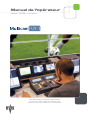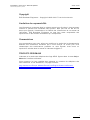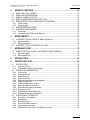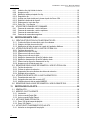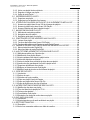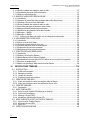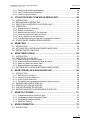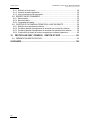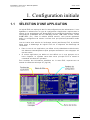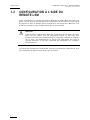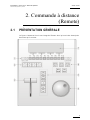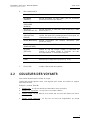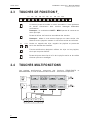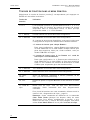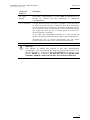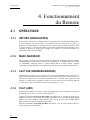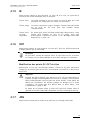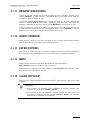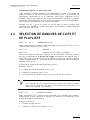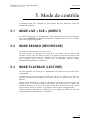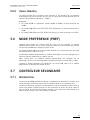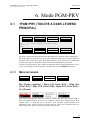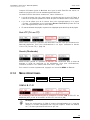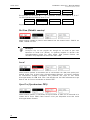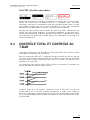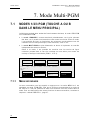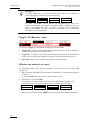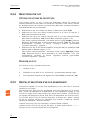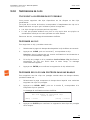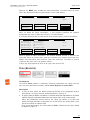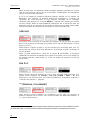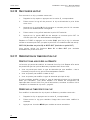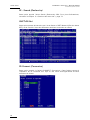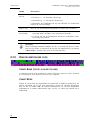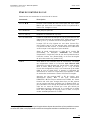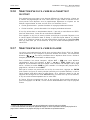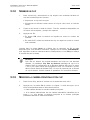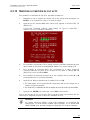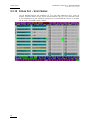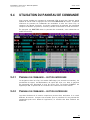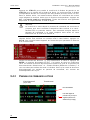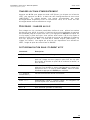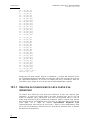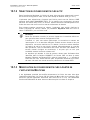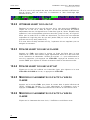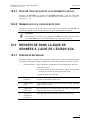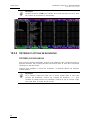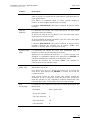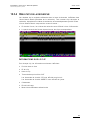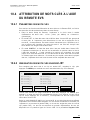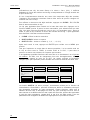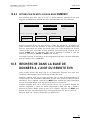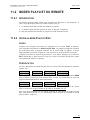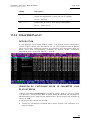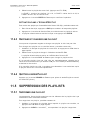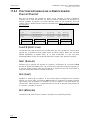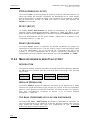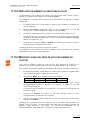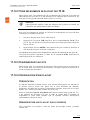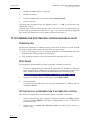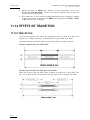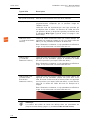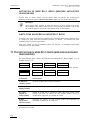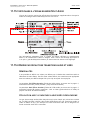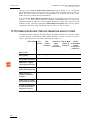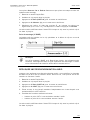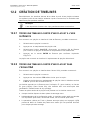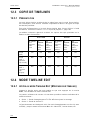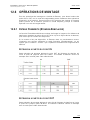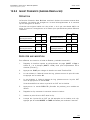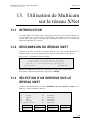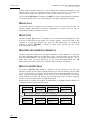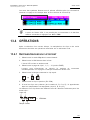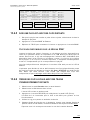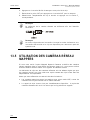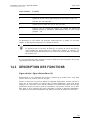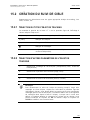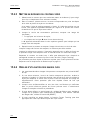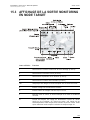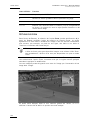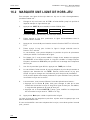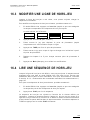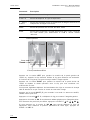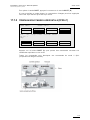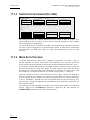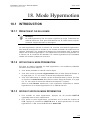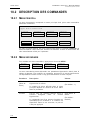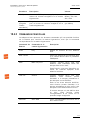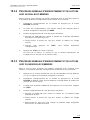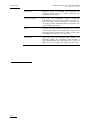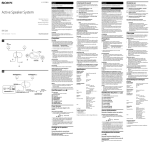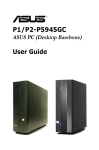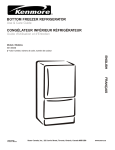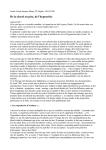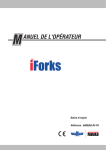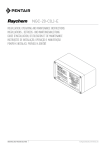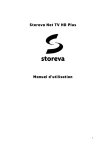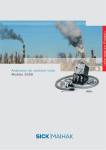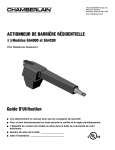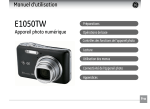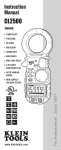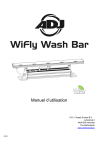Download playlist
Transcript
Manuel de l’opérateur Version 10.03 - Juillet 2010 Live Slow Motion & Super Slow Motion Production des meilleures séquences d’événements et rediffusion instantanée EVS Multicam – Version 10.03 – Manuel de l'opérateur EVS Broadcast Equipment SA – juillet 2010 Version 10.03.C Copyright EVS Br oadca st E quip men t – Co pyri ght © 20 02-2 01 0. Tou s dr oits rés ervé s. Limitation de responsabilité Les i nform atio ns c onte nu es da ns l e pr ésen t ma nu el so nt f ourn ies à t itre p uremen t indica tif et pe uven t êtr e modifi ées s ans p réav is . Bien que t out a it ét é mis en œuvre po ur gara ntir l'ex actit ude et l a fia bili té de s inform atio ns de ce m a nuel de l'util isat eur, EVS Bro ad cast E quip ment ne peu t êtr e te nue resp onsa b le de s impréc isio ns o u de s er re urs év entu elle s qu 'il com porter ait . Commentaires Vos commen tair es nou s sont uti les po ur amél iore r la quali té de la doc um entat ion desti née aux u tili sate ur s. N'hési tez pa s à nou s envoye r un e-ma il po ur nous communi quer de s am éli orati ons poss ible s o u nous sign aler to ute err eur o u impréc isio n re levé e da ns le man uel à l' adre sse d oc @evs.t v. C ONTACTS RÉGIONAUX L'adre sse et le numé ro d e téléph one du sièg e d'E VS figure nt dans le me nu Help > About d e l' inte rfac e ut ilis ateur . Vous t rouv erez la lis te compl ète des adre sses et n uméro s de té léph o ne de s succur sale s su r le sit e w eb d'EV S, à la pag e su iv ante : http: //www .evs .tv/ Europ e, +Middl e+Ea st+A fric a/Eng lish/C onta ct-u s/Co ntac tUs/Reg iona l-con tact s-ne w-/pag e.as px/2 038 I Version 10.03.C EVS Multicam – Version 10.03 – Manuel de l'opérateur EVS Broadcast Equipment SA – juillet 2010 Table des matières TABLE DES MATIÈRES ................................................................................................. II NOUVEAUTÉS ................................................................................................................ 1 PRÉSENTATION ............................................................................................................. 2 1. 1.1 1.2 2. CONFIGURATION INITIALE .................................................................................. 3 SÉLECTION D'UNE APPLICATION ............................................................................................3 CONFIGURATION À L'AIDE DU REMOTE LSM .........................................................................4 COMMANDE À DISTANCE (REMOTE).................................................................. 5 2.1 PRÉSENTATION GÉNÉRALE .....................................................................................................5 2.2 COULEURS DES VOYANTS .......................................................................................................7 2.3 TOUCHES DE FONCTION F_ .....................................................................................................8 2.4 TOUCHES MULTIFONCTIONS ...................................................................................................8 2.5 OUTILS DE NAVIGATION ...........................................................................................................9 2.5.1 JOG.........................................................................................................................................9 2.5.2 LEVER (T-BAR) ....................................................................................................................10 3. MENU PRINCIPAL ............................................................................................... 11 4. FONCTIONNEMENT DU REMOTE ...................................................................... 14 4.1 OPÉRATIONS............................................................................................................................14 4.1.1 RECORD (ENREGISTRER) .................................................................................................14 4.1.2 MARK (MARQUER) ..............................................................................................................14 4.1.3 LAST CUE (DERNIERE MARQUE) ......................................................................................14 4.1.4 PLAY (LIRE) .........................................................................................................................14 4.1.5 IN ..........................................................................................................................................15 4.1.6 OUT ......................................................................................................................................15 4.1.7 JOG.......................................................................................................................................15 4.1.8 FAST JOG (NAVIGATION RAPIDE) .....................................................................................16 4.1.9 LEVER (T-BAR) ....................................................................................................................16 4.1.10 PLST (PLAYLIST) .................................................................................................................16 4.1.11 BROWSE (PARCOURIR) .....................................................................................................17 4.1.12 INSERT (INSERER)..............................................................................................................17 4.1.13 ENTER (ENTREE) ................................................................................................................17 4.1.14 MENU ...................................................................................................................................17 4.1.15 CLEAR (EFFACER) ..............................................................................................................17 4.1.16 NETWORK (RESEAU)..........................................................................................................18 4.1.17 GOTO TC (ACCEDER AU TC) .............................................................................................18 4.1.18 GOTO IN/GOTO OUT ...........................................................................................................19 4.1.19 LOOP (BOUCLAGE) .............................................................................................................19 4.1.20 RETURN (RETOUR).............................................................................................................20 4.1.21 PAGE ....................................................................................................................................20 4.1.22 Redémarrage du système à partir du Remote EVS ..............................................................20 4.2 SÉLECTION DE BANQUES DE CLIPS ET DE PLAYLISTS ......................................................21 4.3 HIÉRARCHIE AU NIVEAU DE LA NUMÉROTATION DES CLIPS ............................................22 II EVS Multicam – Version 10.03 – Manuel de l'opérateur EVS Broadcast Equipment SA – juillet 2010 5. Version 10.03.C MODE DE CONTRÔLE ........................................................................................ 23 5.1 MODE LIVE « E2E » (DIRECT) .................................................................................................23 5.2 MODE SEARCH (RECHERCHE)...............................................................................................23 5.3 MODE PLAYBACK (LECTURE) ................................................................................................23 5.4 MODE SYNCHRONISATION (SWITCH TO IN) .........................................................................24 5.5 DÉFINITION DE CANAUX PRINCIPAUX ET CONTRÔLÉS .....................................................24 5.5.1 Canal contrôlé .......................................................................................................................24 5.5.2 Canal principal ......................................................................................................................25 5.6 MODE PREFERENCE (PREF) ..................................................................................................25 5.7 CONTRÔLEUR SECONDAIRE .................................................................................................25 5.7.1 Introduction ...........................................................................................................................25 5.7.2 Interactions entre IPDirector et Multicam ..............................................................................26 6. MODE PGM-PRV .................................................................................................. 27 6.1 1PGM+PRV (TOUCHE A DANS LE MENU PRINCIPAL) ..........................................................27 6.1.1 Menu secondaire...................................................................................................................27 6.1.2 Menu opérationnel ................................................................................................................29 6.2 CONTRÔLE TOTAL ET CONTRÔLE AU T-BAR .......................................................................31 7. MODE MULTI-PGM .............................................................................................. 32 7.1 MODES 1/2/3 PGM (TOUCHE A OU B DANS LE MENU PRINCIPAL) .....................................32 7.1.1 Menu secondaire...................................................................................................................32 7.1.2 Menu opérationnel ................................................................................................................33 8. RETARD VIDÉO ................................................................................................... 36 9. GESTION DES CLIPS .......................................................................................... 38 9.1 INTRODUCTION ........................................................................................................................38 9.1.1 Structure d'un clip .................................................................................................................38 9.1.2 Disponibilité des clips sur les disques ...................................................................................39 9.2 UTILISATION DU REMOTE EVS ..............................................................................................39 9.2.1 Créer un clip..........................................................................................................................39 9.2.2 Stockage d'un clip .................................................................................................................40 9.2.3 Rappel d'un clip.....................................................................................................................41 9.2.4 Relecture d'un clip.................................................................................................................42 9.2.5 Rappel et relecture d'un clip grandissant ..............................................................................42 9.2.6 Suppression de clips .............................................................................................................43 9.2.7 Copie ou déplacement de clips .............................................................................................44 9.2.8 Menu secondaire en mode Clip.............................................................................................46 9.2.9 Rechercher des clips par timecode .......................................................................................50 9.2.10 Raccourcir un Clip .................................................................................................................52 9.2.11 Redéfinition du timecode d'un clip.........................................................................................52 9.2.12 Sauvegarder tous les clips/playlists ......................................................................................53 9.3 UTILISATION DE L’ÉCRAN CLIP ..............................................................................................53 9.3.1 Ecran Clip – vue standard .....................................................................................................54 9.3.2 Barre de titre .........................................................................................................................54 9.3.3 Barre de fonctions .................................................................................................................54 9.3.4 Zone d’information des clips .................................................................................................57 9.3.5 Zone de gestion des clips .....................................................................................................58 9.3.6 Sélection d'un clip à l’aide de la tablette et du stylet .............................................................60 III Version 10.03.C EVS Multicam – Version 10.03 – Manuel de l'opérateur EVS Broadcast Equipment SA – juillet 2010 9.3.7 Sélection d'un clip à l’aide du clavier.....................................................................................60 9.3.8 Nommer un clip .....................................................................................................................61 9.3.9 Modifier la caméra principale d'un clip ..................................................................................61 9.3.10 Rappel d'un clip.....................................................................................................................62 9.3.11 Annuler une copie stockée sur le réseau à partir de l'écran VGA .........................................62 9.3.12 Redéfinir le timecode du clip actif..........................................................................................63 9.3.13 Déplacement et copie des clips.............................................................................................64 9.3.14 Ecran Clip – Vue étendue .....................................................................................................66 9.4 UTILISATION DU PANNEAU DE COMMANDE.........................................................................67 9.4.1 Panneau de commande – section inférieure .........................................................................67 9.4.2 Panneau de commande – section supérieure .......................................................................67 9.4.3 Panneau de commande lecteur ............................................................................................68 9.4.4 Panneau de commande enregistreur ....................................................................................71 10. GESTION DES MOTS CLÉS ................................................................................ 73 10.1 CRÉATION ET SÉLECTION DU FICHIER DE MOTS CLÉS .....................................................73 10.1.1 Création du fichier de mots clés à partir d’un ordinateur .......................................................74 10.1.2 Sélection du fichier de mots clés actif ...................................................................................75 10.1.3 Modification du fichier de mots clés à partir de l’application Multicam ..................................75 10.2 ATTRIBUTION DE MOTS CLÉS À L’AIDE DE L’ÉCRAN VGA..................................................77 10.2.1 Fenêtres des mots clés .........................................................................................................77 10.2.2 Attribuer un mot clé à un clip .................................................................................................78 10.2.3 Effacer un mot clé avec le clavier..........................................................................................78 10.2.4 Effacer un mot clé avec le stylet............................................................................................78 10.2.5 Modifier le classement du clip actif à l’aide du clavier ...........................................................78 10.2.6 Modifier le classement du clip actif à l’aide du clavier ...........................................................78 10.2.7 Effacer tous les clips et le classement d’un clip ....................................................................79 10.2.8 Nommer un clip à l'aide de mots clés ....................................................................................79 10.3 RECHERCHE DANS LA BASE DE DONNÉES À L’AIDE DE L’ÉCRAN VGA ...........................79 10.3.1 Fenêtre de recherche ............................................................................................................79 10.3.2 Critères et options de recherche ...........................................................................................80 10.3.3 Suppression des mots clés dans les critères de recherche...................................................82 10.3.4 Résultats de la recherche .....................................................................................................83 10.4 ATTRIBUTION DE MOTS CLÉS À L’AIDE DU REMOTE EVS ..................................................85 10.4.1 Paramètres des mots clés.....................................................................................................85 10.4.2 Assignation des mots clés en mode LIST .............................................................................85 10.4.3 Attribution de mots clés en mode NUMERIC ........................................................................87 10.5 RECHERCHE DANS LA BASE DE DONNÉES À L’AIDE DU REMOTE EVS ...........................87 11. GESTION DES PLAYLISTS ................................................................................. 90 11.1 GÉNÉRALITÉS ..........................................................................................................................90 11.2 MODES PLAYLIST DU REMOTE ..............................................................................................91 11.2.1 Introduction ...........................................................................................................................91 11.2.2 Accès au mode Playlist Edit ..................................................................................................91 11.2.3 Accès au mode Playlist Playout ............................................................................................92 11.3 AFFICHAGE DANS L'ÉCRAN VGA ...........................................................................................92 11.3.1 Ecran VGA de la banque de playlists ....................................................................................92 11.3.2 Ecran VGA Playlist ................................................................................................................93 11.4 ACTIVATION ET CHARGEMENT DES PLAYLISTS .................................................................94 11.4.1 Activation ou chargement d'une playlist ................................................................................94 IV EVS Multicam – Version 10.03 – Manuel de l'opérateur EVS Broadcast Equipment SA – juillet 2010 Version 10.03.C 11.4.2 Activer une playlist locale ou distante ...................................................................................94 11.4.3 Rappeler et charger une playlist............................................................................................95 11.4.4 Quitter le mode Playlist .........................................................................................................95 11.5 SUPPRESSION DES PLAYLISTS .............................................................................................95 11.5.1 Supprimer une playlist...........................................................................................................95 11.5.2 Supprimer tous les playlists d'une banque ............................................................................96 11.6 ATTRIBUTION D'UN NOM À UNE PLAYLIST OU À UN ÉLÉMENT D'UNE PLAYLIST ............96 11.6.1 Nommer une playlist dans l'écran VGA de la banque de playlists ........................................96 11.6.2 Nommer la playlist active dans l'écran VGA Playlist .............................................................97 11.6.3 Nommer l'élément actif dans la playlist chargée ...................................................................97 11.7 NAVIGATION DANS UNE PLAYLIST ........................................................................................97 11.7.1 Méthodes de navigation possibles ........................................................................................97 11.7.2 Navigation dans une playlist .................................................................................................98 11.7.3 Navigation rapide dans une playlist.......................................................................................98 11.8 FONCTIONS DE LECTURE ASSOCIÉES AUX PLAYLISTS.....................................................98 11.8.1 Lecture d'une playlist ............................................................................................................98 11.8.2 Fonctions disponibles dans l’écran VGA Playlist...................................................................99 11.8.3 Fonctions disponibles sur le Remote en mode Playlist Playout ..........................................100 11.9 PRÉSENTATION DES FONCTIONS DE MONTAGE EN MODE PLAYLIST EDIT..................101 11.9.1 Menu principal du mode Playlist Edit ..................................................................................101 11.9.2 Menu secondaire du mode Playlist Edit ..............................................................................102 11.10 AJOUT ET REMPLACEMENT DE CLIPS DANS UNE PLAYLIST ...........................................103 11.10.1 Méthodes possibles pour l'ajout de clips .............................................................................103 11.10.2 Modification d'une playlist distante ......................................................................................104 11.10.3 Ajouter rapidement des clips à la playlist active ..................................................................104 11.10.4 Insérer des clips dans une playlist ......................................................................................104 11.10.5 Insérer le résultat d'une recherche de clips dans une playlist .............................................105 11.10.6 Insertion de clips grandissants à la fin de la playlist active .................................................106 11.10.7 Supprimer des éléments d’une playlist................................................................................106 11.10.8 Déplacer un élément au sein d'une playlist .........................................................................107 11.10.9 Modifier l'angle de prise de vue d'un élément de playlist ....................................................107 11.11 COPIE DE PLAYLISTS ............................................................................................................108 11.11.1 Introduction .........................................................................................................................108 11.11.2 Options de copie .................................................................................................................108 11.11.3 Opérations de copie possibles ............................................................................................109 11.11.4 Copier une playlist à partir du Remote ................................................................................109 11.11.5 Copier une playlist dans l'écran VGA Clip ...........................................................................111 11.11.6 Copie de playlists avec des clips à l'antenne ......................................................................112 11.12 AUTRES FONCTIONS DE MONTAGE DES PLAYLISTS .......................................................112 11.12.1 Modifier des clips dans une playlist .....................................................................................112 11.12.2 Trier des éléments de playlist par TC IN .............................................................................113 11.12.3 Fusionner des playlists........................................................................................................113 11.12.4 Consolidation d'une playlist .................................................................................................113 11.12.5 Génération d'un timecode continu dans une playlist ...........................................................114 11.13 CLIP AUDIO AUXILIAIRE ........................................................................................................115 11.13.1 Introduction .........................................................................................................................115 11.13.2 Ajouter/supprimer un clip audio auxiliaire à une playlist ......................................................115 11.14 EFFETS DE TRANSITION .......................................................................................................116 11.14.1 Description ..........................................................................................................................116 11.14.2 Accès aux commandes relatives aux effets de transition ....................................................117 V Version 10.03.C EVS Multicam – Version 10.03 – Manuel de l'opérateur EVS Broadcast Equipment SA – juillet 2010 11.14.3 Durée par défaut des transitions audio et vidéo ..................................................................117 11.14.4 Présentation des types d'effet de transition.........................................................................117 11.14.5 Définir un effet de transition ................................................................................................119 11.15 MONTAGE AUDIO/VIDÉO DÉSYNCHRONE ..........................................................................119 11.15.1 Introduction .........................................................................................................................119 11.15.2 Activation du mode Split Audio (montage audio/vidéo désynchrone)..................................120 11.15.3 Affichage à l'écran en mode Split Audio ..............................................................................121 11.15.4 Durée par défaut des transitions audio et vidéo ..................................................................121 11.15.5 Association des types de transition audio et vidéo ..............................................................122 11.15.6 Mode par défaut d'extension d'une transition ......................................................................123 11.15.7 Modification de la durée de l'effet vidéo ou audio ...............................................................125 11.15.8 Montage « V BASE » ..........................................................................................................126 11.15.9 Montage « A BASE » ..........................................................................................................128 11.15.10 Insérer un clip dans une playlist avec une désynchronisation audio ..............................130 11.16 CROISEMENT DES PISTES AUDIO .......................................................................................131 11.16.1 Introduction .........................................................................................................................131 11.16.2 Activer le mode Audio Swap ...............................................................................................131 11.16.3 Croiser des pistes audio en mode auto ...............................................................................131 11.16.4 Permuter des pistes audio en mode manuel .......................................................................134 11.16.5 Suppression de points de croisement .................................................................................135 11.16.6 Navigation entre les points de croisement ..........................................................................135 11.17 FONCTION REPLACE (REMPLACER) ...................................................................................135 11.17.1 Introduction .........................................................................................................................135 11.17.2 Sélection de la fonction Replace .........................................................................................135 11.17.3 Modes Replace Edit et Replace Playback ..........................................................................136 11.17.4 Remplacement avec des points IN/OUT définis ou avec un point IN uniquement ..............136 11.17.5 Exécuter un remplacement .................................................................................................137 11.17.6 Mode Loop (bouclage) utilisé dans la fonction Replace ......................................................138 12. GESTION D'UNE TIMELINE............................................................................... 139 12.1 INTRODUCTION ......................................................................................................................139 12.1.1 Création d'une timeline........................................................................................................139 12.1.2 Montage sur timeline ...........................................................................................................139 12.1.3 Lecture de la timeline ..........................................................................................................140 12.1.4 Conditions d'accès aux timelines ........................................................................................140 12.2 CRÉATION DE TIMELINES .....................................................................................................141 12.2.1 Copier une timeline à partir d'une playlist à l'aide du Remote .............................................141 12.2.2 Copier une timeline à partir d'une playlist dans l'écran VGA ...............................................141 12.3 COPIE DE TIMELINES ............................................................................................................142 12.3.1 Présentation ........................................................................................................................142 12.4 MODE TIMELINE EDIT ............................................................................................................142 12.4.1 Accès au mode Timeline Edit (Montage sur timeline) .........................................................142 12.4.2 Contrôle de l'enregistreur ....................................................................................................143 12.4.3 Affichage à l'écran (OSD)....................................................................................................143 12.4.4 Informations affichées dans l'écran LCD .............................................................................143 12.5 MODE TIMELINE PLAYOUT (LECTURE DE TIMELINE) ........................................................144 12.5.1 Accès au mode Timeline Playout ........................................................................................144 12.5.2 Affichage à l'écran (OSD)....................................................................................................144 12.5.3 Ecran LCD ..........................................................................................................................144 12.6 OPÉRATIONS DE MONTAGE .................................................................................................145 VI EVS Multicam – Version 10.03 – Manuel de l'opérateur EVS Broadcast Equipment SA – juillet 2010 Version 10.03.C 12.6.1 Extend Overwrite (Etendre-Remplacer) ..............................................................................145 12.6.2 Insert Overwrite (Insérer-Remplacer): .................................................................................147 12.6.3 Ajouter un clip à la timeline .................................................................................................148 13. UTILISATION DE MULTICAM SUR LE RÉSEAU XNET .................................... 149 13.1 INTRODUCTION ......................................................................................................................149 13.2 DÉCONNEXION DU RÉSEAU XNET ......................................................................................149 13.3 SÉLECTION D’UN SERVEUR SUR LE RÉSEAU XNET .........................................................149 13.4 OPÉRATIONS..........................................................................................................................151 13.4.1 Rappeler/rejouer un clip distant...........................................................................................151 13.4.2 Nommer un clip distant .......................................................................................................152 13.4.3 Modifier des points IN/OUT d’un clip distant .......................................................................152 13.4.4 Insérer des clips distants dans une playlist .........................................................................152 13.4.5 Lire une playlist avec des clips distants ..............................................................................153 13.4.6 Créer des clips locaux avec des trains d’enregistrement distants .......................................153 13.5 UTILISATION DES CAMÉRAS RÉSEAU MAPPÉES ..............................................................154 14. MODE PAINT...................................................................................................... 155 14.1 INTRODUCTION ......................................................................................................................155 14.2 AFFICHAGE DE LA SORTIE MONITORING EN MODE PAINT ..............................................156 14.3 DESCRIPTION DES FONCTIONS ..........................................................................................157 15. MODE TARGET (CIBLE) .................................................................................... 160 15.1 INTRODUCTION ......................................................................................................................160 15.2 CRÉATION DU SUIVI DE CIBLE .............................................................................................161 15.2.1 Sélection du type d’objet de tracking...................................................................................161 15.2.2 Selection d'autres paramètres de l'objet de tracking ...........................................................161 15.2.3 Mettre en évidence du contenu vidéo .................................................................................162 15.2.4 Règles d'utilisation des images clés....................................................................................162 15.3 AFFICHAGE DE LA SORTIE MONITORING EN MODE TARGET ..........................................163 16. MODE OFFSIDE LINE (LIGNE DE HORS-JEU) ................................................ 166 16.1 INTRODUCTION ......................................................................................................................166 16.1.1 Définition et clé de licence ..................................................................................................166 16.1.2 Activation du mode Offside Line..........................................................................................166 16.1.3 Accès au mode Offside Line ...............................................................................................166 16.1.4 Présentation des commandes associées à la ligne de hors-jeu ..........................................167 16.2 MARQUER UNE LIGNE DE HORS-JEU .................................................................................168 16.3 MODIFIER UNE LIGNE DE HORS-JEU ..................................................................................169 16.4 LIRE UNE SÉQUENCE DE HORS-JEU ..................................................................................169 16.5 MARQUES ASSOCIÉES À UNE SÉQUENCE DE HORS-JEU ...............................................170 17. MODE SPLIT SCREEN ...................................................................................... 171 17.1.1 17.1.2 17.1.3 17.1.4 Comparaison d'images verticale (V Split)............................................................................171 Comparaison d'images horizontale (H Split) .......................................................................173 Superposition d'images (Split Mix) ......................................................................................174 Mode Auto-Tracking ............................................................................................................174 18. MODE HYPERMOTION ...................................................................................... 175 18.1 INTRODUCTION ......................................................................................................................175 VII Version 10.03.C EVS Multicam – Version 10.03 – Manuel de l'opérateur EVS Broadcast Equipment SA – juillet 2010 18.1.1 Définition et clé de licence ..................................................................................................175 18.1.2 Activation du mode Hypermotion ........................................................................................175 18.1.3 Accès et sortie du mode Hypermotion ................................................................................175 18.2 DESCRIPTION DES COMMANDES ........................................................................................176 18.2.1 Menu principal.....................................................................................................................176 18.2.2 Menu secondaire.................................................................................................................176 18.2.3 Commandes principales......................................................................................................177 18.3 CONTRÔLE DE LA CAMÉRA HYPERMOTION À L'AIDE DU REMOTE ................................178 18.3.1 Définition du nombre de blocs mémoire ..............................................................................178 18.3.2 Procédure générale d'enregistrement et de lecture avec un seul bloc mémoire .................179 18.3.3 Procédure générale d'enregistrement et de lecture avec plusieurs blocs mémoire.............179 18.3.4 Création d'un clip à partir du contenu enregistré par la caméra Hypermotion .....................180 19. PROTOCOLES SONY, XTENDD35, ODETICS ET VDCP ............................... 181 19.1 PRÉSENTATION DES PROTOCOLES ...................................................................................181 GLOSSAIRE ................................................................................................................ 183 VIII EVS Multicam – Version 10.03 – Manuel de l'opérateur Version 10.03.C EVS Broadcast Equipment SA – juillet 2010 Nouveautés Les modi fica tion s assoc i ées à de nouv ell es fonc ti onnal ités de l a vers ion M ultic am 10.03 son t ré perto riée s dans l e t able au c i-apr ès et id enti fiée s da ns l e ma nuel de l'util isat eur par la p rése n ce du log o « N ouve au » d ans l a mar ge. Mises à jo ur p our M ult ica m vers ion 10.0 3 Sectio n 2 .1 La to uche TAKE en mod e 2 P GM p erme t de pe r muter le conten u ch argé sur les P GM. Sectio n 5 .7.2 Modifi cati on d es inte ra ctions en tre IPDP et Multic am concer nant le mont age d e pla ylis t et sur tim elin e Sectio n 9 .2.5 Le LED d e cl ip ne clign ote p lus pour les cl ip s grandi ssan ts lor sque l e point OUT e st dé fini sur le serveu r EVS . Sectio n 9 .2.6 Suppre ssio n d e t ous les clips non pr otég és d'une banq ue de cl ips Sectio n 9 .2.8 Foncti on Pu sh ég aleme n t disp onib le ave c les m achine s cibles du rése au G igE Sectio n 9 .3.1 3 Copie loca le d 'un clip en mode Shor t po ssib le s ur l'écr an VGA à l'aid e d e la comb i naison de tou che C TRL+ SHIFT+V Sectio n 11 .5. 2 Suppre ssio n de tout es banque de play lis ts Sectio n 11 .10 .9 Modifi cati on de l'an gle de pri se de vue d 'un clip d e playl ist Sectio n 11 .14 .4 Nouvea ux typ es d'ef fets de trans iti on : E ffet s Cut to fade, Fade t o cu t e t V fade . Sectio n 11 .12 .2 Tri de s él émen ts d e pl ayl ist p ar TC du poin t IN Sectio n 18 .2. 3 Hypermo tion : les p layl ists /time lin es d'une Modifi cati on d u co mpor te ment d e la to uche Last C ue Nouvel le c omman de SH IF T-Play 1 Version 10.03.C EVS Multicam – Version 10.01 – Manuel de l'opérateur EVS Broadcast Equipment SA – juillet 2010 Présentation Conçu p our fami liar iser l ’opéra teur ave c le logi ci el Mul ticam des serv eur s Haut e Défini tion ou Défi nit ion S tandar d d’EV S, ain si qu’ avec son p anne au de co mmand e à dista nce (R emot e), le présen t manu el lu i perm ettra d e maî trise r rap ide ment et correc temen t l es o péra tio ns de base . Les fo ncti ons de ge stio n des cl ips et de s pl ayli sts perme tten t le stoc kage de plu s de 540 0 cli ps su r un s er veur e t bie n évi demme nt , la re lect ure d e l’e nsem ble ou d’une p arti e d’en tre eu x. Une play list c orres pond à une lis te de c lips ( 90 p layli sts peuven t ê tre créée s) c om portan t d es t rans itio ns v i déo e t au dio. L’opt ion rése au X Net int erconn ecte de s se rveu rs XNet et d'au tres mac hin es da ns un env iron nemen t de pro ducti on en tièr emen t int é gré. T out c lip enre gist ré par un serveu r du ré seau p eut ê tre exp loit é dire ctem ent par n'im port e quel o péra t eur, en vue de son mon tage ou d e sa diff usio n. L’opt ion SPL ITSCRE EN ( effet d e compa rais on d'i mages hor izon tal es, ver ti cales ou effet de s uperp osit io n d'ima ges) affi che simul taném ent d eux actio ns synchr onis ées côte à c ôt e sur la sort ie p rinc ipal e du pro gramm e. L’opt ion PA INT (T eles trat or) des sine et in crus te su r les im ages e nreg istr ées . Il es t ainsi poss ible d’a naly se r cert aine s ac tion s spo rtives à l ’aid e de cerc l es, de flèch es e t de tra its de c o uleur . L’opt ion TAR GET TRAC K suit u ne cib le en i nsé rant un cercl e, un carré ou un e ellip se en surbr ill ance , et permet d’a gran dir la pa rtie qui es t sélec tion née sur les images enr egis trée s. L'opti on OFFSI DE LINE permet de d essin er la li gne ou la zone d e hors -jeu en appli quan t un ombr age à une pa rti e du ter rain . 2 EVS Multicam – Version 10.03 – Manuel de l'opérateur EVS Broadcast Equipment SA – juillet 2010 Version 10.03.C 1. Configuration initiale 1.1 SÉLECTION D'UNE APPLICATION Le logi ciel EVS es t emp l oyé à de s fin s de c onfi gu ratio n et de main tena nce . Il ser t égalem ent à séle ctio nne r le type de conf igur atio n d'appli cati on requ ise dans la mesure où l es e nreg istr e urs su r di sque EVS o nt l a poss ibil ité d’ex écut er p lusieu rs confi gura tions (LSM 2 RE C 4PLAY, LSM 3R EC 3P LAY, LSM 4 REC 2 P LAY , SLSM, SLSM+1R EC, et c.). Dan s le mod ule AVC FG as socié, vous pouv ez éga lement défin ir la con figur ati on d e canaux à ut ilis er ains i que plusie urs par amèt re s audio et vi déo. Lors de la mi se sou s ten sion de l’or dina teur cent r al (mai nfram e) EVS , la p remièr e étape avan t le déma rra ge du logi ciel EVS e st la sé quenc e de déma r rage d e l'ordi nate ur : • Dans le c as où u ne app l icati on par défa ut a ét é préala blem ent sé lect ionn ée, elle dé marre autom ati que ment apr ès qu elqu es sec ondes s i vous n'app uyez sur aucune tou che. • Si au cune app lica tio n p ar dé faut n'a ét é d éfin i e ou si vous ap puye z s ur la barre d’ espa ce, le s yst ème rest e dans me nu princi pal EV S et att end la command e su ivan te d e l ’ opérat eur. Pour con sult er de s info r mation s déta ill ées su r l e menu EVS , repo rtez -v ous au manuel de réfé renc e te ch nique XT ( logi ciel ). 3 Version 10.03.C 1.2 EVS Multicam – Version 10.01 – Manuel de l'opérateur EVS Broadcast Equipment SA – juillet 2010 CONFIGURATION À L'AIDE DU REMOTE LSM Avant d e comm ence r à u t ilise r l'ap plic atio n Mul tic am en mo de Mul tica m LS M, vous devez v érif ier qu e les p aramèt res so nt co rrec te ment dé fini s dans le me nu Setu p du Rem ote et dans le m odule Set up C onfi gura tio n de l'ap plic atio n Mu ltic am. L es nouvea ux p aramè tres son t enr egis trés dès qu’ ils s ont mo difi és. Importa nt Avant d ’ut ilis er l'a ppli cat ion Mul tica m, l’ opér ateu r doit a ccéd er au menu Setup afin d’y défi nir t ous le s par amètr es r eq uis. S i des cli ps so nt stocké s ave c cer tain s pa ramètr es et q ue l’ opér ate ur souh aite les mo dif ier par la s uite , les modi fi catio ns ne s eron t pas appli quées aux c lips et playl ists e xist ants . Il es t donc pr imord ial de co mmencer p ar con figu rer ces pa ramè tres . Le manu el de c onfi gura ti on de Mul tic am pro pose une des crip tion déta illé e de tous les p aramè tres qui peu ve nt êt re d éfin is s ur l e Rem ote. 4 EVS Multicam – Version 10.03 – Manuel de l'opérateur EVS Broadcast Equipment SA – juillet 2010 Version 10.03.C 2. Commande à distance (Remote) 2.1 PRÉSENTATION GÉNÉRALE La figur e ci-d esso us four nit une im age du Rem ot e ainsi qu ’une b rève de s cript ion des zo nes qu’i l c onti ent. 5 Version 10.03.C EVS Multicam – Version 10.01 – Manuel de l'opérateur EVS Broadcast Equipment SA – juillet 2010 Remarqu e Les touches opérationnelles comportent des fonctions PRINCIPALES et SECONDAIRES, et sont divisées en sections inférieures et supérieures. En appuyant sur le bouton SHIFT, vous accédez aux fonctions secondaires. 1. Touche s de fonct ion F_ Touche s mu ltif onct ions . 2. Touche s multif onct ions En associ ati on avec l ’éc ran LCD, el les perm ette nt à l’opér ate ur d ’ent rer dans l'appl icat ion Mult icam. 3. T-Bar Enclen che un ral ent i, u n recalag e, une le ctur e d’un clip ou d ’une pla ylis t (l ist es de cli ps). 4. Jog Permet de recaler de façon précise l’enregistreur sur disque. 5. Bloc opérationnel 1 PLST (P LAYL IST) Entre dans le mode Pla yli st LOOP (B oucl e) Cette op tion en regi stre l a sortie pr inci pale (P GM 1) sur la pr emièr e en trée (CAM A) du Mult icam . BROWSE (PARCOUR IR) Permet de parc ouri r le s cli ps, les play list s e t les marque s. INSERT (INSERER ) En mod e Pl ayli st, perme t d’in sérer des cli ps d ans une playl ist. IN Définit un point IN (marque d'entrée) sur la position active. GOTO IN (ACCEDER AU POINT IN) Se pla ce s ur l e po int IN d éfini . OUT Défini t u n p oint OUT (ma rque de sort ie) sur la pos ition active . GOTO OUT (ACCEDER AU POINT O UT) Se pla ce s ur l e po int OU T déf ini. TAKE (CAPTURER ) En mod e PGM+PRV, cet t e touc he p erme t de per muter les ca méra s su r le s so rti es PGM et PRV. En mode Mult i-PGM , ce tt e touc he pe rmet de b asc uler entre les mode s de sél ec tion C AM e t PGM . En mode 2 P GM, l or sque l es d eux P GM sont sélect ionn és sur le R em ote e t q ue v ous appu ye z sur cette t ouch e, le co nten u chargé s ur PGM1 e st per mut é avec l e co nte nu c hargé s ur PGM2 , e t in vers ément . En mode Pl ayli st Edi t (Monta ge de pl ayli st), cette touche perme t d'i nsére r dans la play list acti ve le clip chargé sur le cana l PRV . LEVER ( T-BAR ) 6 Bascul e la plage d e vitess e du T-Bar en mode second aire (co nsul tez l a sec tion re lati ve a u menu Setup pour la sél ecti on d' une p lage de vite sse) . EVS Multicam – Version 10.03 – Manuel de l'opérateur Version 10.03.C EVS Broadcast Equipment SA – juillet 2010 6. 7. 2.2 Bloc opérationnel 2 PLAY ( LIRE) Démarre la lec ture . NETWORK (RESEAU) Permet d'ac céder au me nu XNe t (po ur s e co nne cter aux au tres ser veur s du ré seau). LAST CU E (DERNIER E MARQUE) Recale le serv eur EVS s u r la m arqu e pr écéd ente . GOTO TC (ACCEDER AU TC ) Permet de sais ir l e ti me code ( code tem pore l) à l ’aide des t ouche s « F » . FAST JO G (NAVIGA TION RAPIDE) Utilis é av ec le J og, per met un rec alag e ma nuel plus rapide . Ce mode e st aut o matiqu emen t arrêt é aprè s les command es P LAY/ LIVE ( Lectur e/Di rect ). MARK (MA RQUER) Permet d 'int rodu ire point s pa r cyc le). RECORD (ENREGIS TRER) Démarre le mode « E 2E » . RETURN (RETOUR) Quand un clip es t ch ar gé, p ermet à l’op érat eu r de reveni r à la mêm e i mage à l ’int érie ur du tra in d’enre gist reme nt, si e lle existe to ujou rs. PRV CTL Active /dés acti ve l e mo de Previe w Con trol . PAGE Sélect ionn e la pa ge d e cl ips ac tiv e (1 à 1 0). Ecran LCD Indiq ue l ’éta t ac tuel du s ystème . un e marque réut ilis able (25 6 COULEURS DES VOYANTS Une to uche sél ecti onné e s’all ume e n ro uge. Lorsqu ’une touc he de vie nt vert e, ce la si gni fie q u ’il ex iste une va leur en rappor t avec c ett e to uche . Exempl e : touc hes F1 à F 0 • Témoin ver t : un c lip est stocké en asso ciat ion av ec la tou che. • Témoin ver t cl igno tant : u n cli p es t en cou rs d e cr é ation . • Témoin ro uge : le cli p a ssocié à l a touc he est e n cours de l ectur e ou pr êt à l'être . • Témoin rou ge c lig nota nt : un cl ip e st en c ours de s uppr essi on ( en m ode réseau ). 7 Version 10.03.C 2.3 EVS Multicam – Version 10.01 – Manuel de l'opérateur EVS Broadcast Equipment SA – juillet 2010 TOUCHES DE FONCTION F_ F1 MENU F2 F3 F4 F5 F6 F7 F8 F9 F10 SHIFT CLEAR ENTER Ce bou ton p erme t d’ accé der au menu sec onda ire. Il se rt é galem ent de t ouche d’ annu lat io n dan s c erta ins mes sages dem andan t confir mati on. MENU Remarqu e : la com bina is on SHIFT + MENU perm et de retou rner au menu p rinc ipal . Permet d’u tili ser les fonc tions seco ndai res des tou ches. Remarqu e : m ême s i vo us ces sez d’ap puye r sur cett e to uche , el le demeur e ac tive jus qu’a u moment où une autr e to u che es t e nfon cée. SHIFT F1 CLEAR ENTER 2.4 - F10 Stocke ou ra ppel le des clips , rappe lle les pl ayli sts et perme t de saisir les don nées de tim ecode. Touche m ulti fonc tion d e stiné e à effa cer le s cli p s ou les pl ayli sts, ainsi que les poi nts IN/O UT. Permet d'aj out er d es c lip s à l a f in d e l a pl ayli st a ctive et de vali der d'autr es o ptio ns e t me ss ages. TOUCHES MULTIFONCTIONS Les to uches mult ifon c tions compo rten t des fonct ions PRINCI PAL ES SECONDAI RES, et sont d ivisée s en deu x se ctio ns : inf érie ure et s upér ieur e. 8 et EVS Multicam – Version 10.03 – Manuel de l'opérateur EVS Broadcast Equipment SA – juillet 2010 Version 10.03.C L’écra n LCD est di visé e n deux men us. • Pour accé der aux f onct i ons secon dair es du men u opérat ionn el (de A’ à D’), appuye z su r la tou che SH IFT. • Pour acc éder au m enu s econda ire, a ppuy ez sur l a touche ME NU du Rem ote. Le men u se conda ire per met de déf inir des par am ètres rarem ent modi fiés sans devoir ret ourn er d ans le menu S etup (Con figu rat io n). • Pour r even ir a u men u o p érati onne l, a ppuy ez à no uveau sur la touch e MEN U. • Pour r etou rner au menu p rincip al du Mu ltic am, app uyez s ur S HIFT + MEN U. 2.5 OUTILS DE NAVIGATION 2.5.1 JOG Le JOG perm et à l’o pér ateur de t rava ille r en mo de Sea rch ( Reche rche ) e t de choi sir a vec p réci sion le poin t IN o u le p oint O UT. Fai tes t ourne r le J og dans le sens des aig uil les d’u ne montre po ur effe ctue r un e recherc he en avan t et dans le sens co ntra ire p our u ne recher che e n arr ière . Un tour c omple t du J og co r respon d à un saut d ’env iron 3 5 i mages. V ous po uvez mu l tipli er ce no mbre e n acti vant le mode Fast (R apid e). Le f acteur d e multi plic atio n e st confi guré da ns le men u Setup (Confi gura tion ). Remarqu e Le jo g pe rmet égal emen t d'effe ctue r le s op érat ions suiva ntes : • Défini r des p aramè tres dans le m enu Se tup P ou r plus d' info rmati ons, référe z-vo us à la sect ion relat ive au me nu S etup . • Parcou rir l a bas e de don nées d es cl ips, les clip s de la play list acti ve ou les marqu es créé es . Pour plus d' info rmati ons, réf érez- vous à l’exp lica tion de la f onct io n BROWSE (Pa rcou rir) . Le Jo g e st a cti f en pe r manenc e lo rsqu e l e sy st ème es t e n mo de Play & Reco rd (Lectu re e t En regi stre me nt). 9 Version 10.03.C 2.5.2 EVS Multicam – Version 10.01 – Manuel de l'opérateur EVS Broadcast Equipment SA – juillet 2010 LEVER (T-BAR) Le T-B ar per met de dém arrer la lec ture ou de mo difie r la vi tess e de ra lent i. Il ex iste deu x mod es d e f oncti onnem ent. Dans c e mod e, la p lage d u T-Ba r va rie entr e 0 et 1 00 %. Plusie urs pl ages s ont dispon ible s pour l ire d u conten u de –40 0 % à 400 % (repor tez- vous à l a sec tion re lati ve au me nu Setup - p age 6. 1 - F5 pour la sélect ion d'un e pl age) . Pour ac céde r à ce tte s econde plag e de v ites s e, app uyez s ur SH IFT + LEVER depuis le Remo te. Remarqu e En ca s d e le ctur e d e c on tenu SD S UPER MOTIO N sur le can al p rinc ipal , la pl age du T- Bar a un pa lier plus impo rtan t à 33 %. En mod e HD SUPER M OTION, le pali er s e tr ou ve à 3 3 % ou 5 0 % en fonct ion de l a cam éra. Le T-Bar per met éga lem ent de régl er la vit esse , ainsi que le ty pe d’e ffe t et sa durée en m ode Play list E dit (M onta ge d e pl ayli st) . 10 EVS Multicam – Version 10.03 – Manuel de l'opérateur Version 10.03.C EVS Broadcast Equipment SA – juillet 2010 3. Menu principal I NTRODUCTION Après le déma rrag e du s ystème Mul tica m, l’éc ran LCD du pann eau de co mmande (Remote ) af fic he l e men u princ ipa l : 2Rec 4Play F1: 1 Remote F2: 2 Remotes F3: 3 Remotes F4: 4 Remotes F5: Char. On/Off F6: F7: F8: F9: F0: Split Paint 1PGM+PRV 3 PGM Server Exit Clear all clips Stop Record Fill Playlist Save Clips+Plist Target Ver:10.03.xx Setup Le menu prin cipa l com porte d es co mmand es spécia les p our l es to uc hes de fonct ions ( touc hes F_ ), comme in diqu é dans l a figur e ci-d essus , ain si q ue des optio ns asso ciée s aux t ouches mu lti fonc tion s pour accé der aux mo des 1PGM, 1PGM+PRV , 2PGM , ou 3 PGM (le ca s éch éant ) ou pour ac céder au men u S etup qu i permet de co nfig urer vot re Remot e ou d'ajo uter des fo ncti ons sp écia les à votre applic ati on. Remarqu e Lorsqu e 2 can aux sont di sponib les pou r le 1 e r Re mote, la touc he B af fich e 2 PGM. Si 3 ca naux son t dispon ible s, la t ouch e B affic he 3 PGM . P ROCÉDURE : RETOURNER DANS LE MENU PRINCIPAL Appuye z sur les touch es SHIFT + MENU du p remi er Remote p our re veni r au menu princi pal e t ce, à p arti r de n’imp orte quel le sec ti on de l’a ppli cat ion à l’ ex cepti on du mod e Pl ayli st. 11 Version 10.03.C EVS Multicam – Version 10.01 – Manuel de l'opérateur EVS Broadcast Equipment SA – juillet 2010 T OUCHES DE FONCTION DANS LE MENU PRINCIPAL Sélect ionn ez la tou che d e fonc tion (tou che_F ) co rrespo ndan te, p uis a ppu yez sur ENTER a fin de v alid er l a sélect ion . Touche de fonctio n Utilis atio n F1 à F 4 Il est p ossi ble d’ util iser l e systèm e Mult icam a vec 1, 2, 3 ou 4 Remotes E VS. En f onct i on du nomb re de ca nau x de lect ure dispon ible s dan s la co nfigu rati on act ive, le m enu pri ncip al propos e le s mo des 1, 2 , 3 ou 4 Rem otes . F1 : 1 Rem ote Un seu l Rem ote est uti lis é dans ce tte conf igur atio n. F2 : 2 Rem otes Deux Re mote s so nt u til is és dan s ce tte con figu rati on. Si 4 canaux de lecture sont disponibles, vous avez le choix entre 2 configurations lorsque vous sélectionnez le mode 2 Remotes : • 2 cana ux d e le cture pou r chaq ue Re mote : Dans ce tte c onfi gura tion , chaq ue Remo te p eut s élect ionn er le mo de PGM+PR V o u l e mode 2PG M. C haqu e R emote peu t gérer d es tr ansi tion s vid éo (cut , fon du en chaî né , vole t) en modes PGM+PR V et Pla y list. • 3 canaux de lectu re p our le 1er Re mote et 1 canal de lectur e pou r l e se cond Remote. Dans ce tte conf igur atio n, le 1 e r R emot e peu t sé le ction ner l e mode PGM+ PRV ou l e mode 3PGM , et gér er des transi tion s vidéo . Le 2 è m e Remot e e st co ntra int de fonc tion n er en mod e 1PGM e t pe ut u niqu emen t gér er d es t rans itio ns Cu t. F3 : 3 Rem otes Trois Remot es s ont uti lis és dan s ce tte con figu rati on. F4 : 4 Rem otes Quatre Remo tes sont ut ili sés da ns c ett e co nfig urat ion. F5 : C har. On/Off Active ou d ésac tive l’a ffich age à l'éc ran ( time code, ID du clip,… ) su r le s so rtie s mo nitor ing. F6 : E xit Permet de qui tte r le lo gi ciel Mult icam et de ret ou rner au m enu EVS. F7 : C lear all clips Efface tous l es cl ips. Tous les c lips sont défin itiv ement suppri més. C ett e co mmande d oit être o bliga toir ement confir mée. Pour pl us d' info rmati ons sur cet te c ommand e, r éfé rez-vo us à l a sectio n 9 .2.6 « S uppr essi on de cli ps » , pa ge 4 3. Remarqu e : C ette comm ande e st d iffé rent e de l a comma nde Clear V ideo D isks (N ettoy er le s dis ques vid éo) du m enu Mainte nanc e. Pou r effa cer comp lètem ent le s e rveur, c .-à- d. effac er tous le s clip s, y compri s les clip s prot égé s, vous dev ez utili ser C lear Vid eo Di sk s en lieu et plac e de Cle ar al l cl ips. 12 EVS Multicam – Version 10.03 – Manuel de l'opérateur EVS Broadcast Equipment SA – juillet 2010 Version 10.03.C Touche de fonctio n Utilis atio n F8 : S top Record Interr ompt l’e nreg istr eme nt. L a to uche REC e st d é sactiv ée e t la touche d e fonct ion F8 sert dés ormai s à redémarr er l’enre gis treme nt. F9 : F ill Play lis t Il s’ag it d’ une f onct ion q ui perme t « d ’ins érer » t ous les c lip s à la fin de la play list act i ve. L’ opéra teur peu t ain si enre gist rer tout le cont enu su r une b ande, e n guis e de sa uve garde, à la fi n d'une émi ssio n. Dans le menu Setu p, vous p ouve z sélect ionn er les a ngle s de pri se d e vue à in clur e da ns l a fonc tion Fil l Playli st ( Rempl ir la p layl i st). Si vos clips sont actuellement connectés à un autre serveur du réseau, les clips de ce serveur seront ajoutés à votre playlist active. Assure z-vou s que la p layli st sé lect ionn ée est vide. C ette fonct ion ajou te l es c lips à la fin d’un e pl ayli st exi stant e. Importa nt Pour garan tir la val idi té de s d onné es e t d e s cli ps préa labl ement sauveg ardé s, il est r eco mmandé de re spec ter la procéd ure cor rect e pour quitt er l'ap plic atio n : ap p uyez sur ALT + Q et ENT ER sur le clav ier, o u sur F6 puis E NTER su r le Remote . NE METT EZ P AS LE SYSTÈ ME HORS TENSION LORSQ UE L 'A PPLICAT ION E ST EN CO URS D'E XÉCUTI ON. 13 Version 10.03.C EVS Multicam – Version 10.01 – Manuel de l'opérateur EVS Broadcast Equipment SA – juillet 2010 4. Fonctionnement du Remote 4.1 OPÉRATIONS 4.1.1 RECORD (ENREGISTRER) Cette tou che s’a llum e en rouge lorsq ue le syst èm e est en phase d’e nreg ist rement . Si vous appu yez s ur ce t te tou che, le sy stème p asse en mode E /E (« LI VE ») e t démarr e l’e nreg istr ement si néc essa ire (e n fo ncti on des param ètre s déf ini s dans le menu Se tup) . Le mod e E/E dif fuse en fait d es images dé jà enr egis t rée s par le systèm e et af fich e un re tard de 3 ima ges, par ra pport à l a so urce ent ran te, s ur toute s le s pi stes aud io e t vidé o. 4.1.2 MARK (MARQUER) Cette fonction marque jusqu’à 256 points de référence (marques) insérés pendant l’enregistrement / la lecture. Les points sont marqués sur le programme LIVE (direct) ou PLAYBACK (lecture) selon la valeur définie dans le menu Setup. Lorsque l’opérateur a marqué 256 points de référence, le point suivant écrase le plus ancien. 4.1.3 LAST CUE (DERNIERE MARQUE) Cette fon ctio n re cale le serveu r EV S su r la mar q ue pr écéd ente par rap po rt à la posit ion d e time code act ive. Ch aque fois que v o us appu yez s ur ce tte t o uche, le serveu r se recal e su r l a marqu e pré céde nte, e tc. Lo rsqu e vou s rap pel ez une marque , le num éro de la marque s'af fic he à l'é cra n dan s le coi n s upér ieur gauche si ce tte opti on e st a ctiv é e dans le menu Set up ( pa ge 1. 1, F 4) 4.1.4 PLAY (LIRE) Cette fonc tion dém arre la lect ure. Ell e pe ut é gale ment s ervi r à démar rer la lect ure de pl ayli sts et d e cl ips (v oir l a com mande PLS T). Lorsqu e l e pa ramè tre Pg m Spd/ Var Max est dés activé , l a v ites se de l ect ure p ar défau t est éga le à 1 00 % pour d es im ages stan da rd, 33 % pou r des imag e s Super Motion avec une c amér a trip le vi tess e (SD) , et 50 % pour des image s Super Motion ave c un e cam éra double vi tesse (HD) . Quand le p aramè tre Pgm Spd/Var Max e st act ivé , c’est la v aleu r défi nie dans le menu S etup qui est app li quée. 14 EVS Multicam – Version 10.03 – Manuel de l'opérateur EVS Broadcast Equipment SA – juillet 2010 4.1.5 Version 10.03.C IN Cette fonc tion déf init le point d'en trée , ou poin t IN, d 'un c lip. Le v oya nt de la touche es t de cou leur dif f érente se lon la s itua tion : 4.1.6 Touche ver te La to uche s'al lume en v e rt s'i l ex iste un poin t IN mais q u'il n'es t pas p lacé sur l'ima ge q ue vous voye z su r le mon ite ur. Touche rou ge La to uche s'a llum e e n ro uge s i l 'imag e à l'a nten ne est pos itio nnée sur ce po int IN . Ce point p eut êt re i ntrodu it du rant l’enre gis treme nt. Touche ver te ou rou ge cligno tan te En mode Spl it Aud io (m ontage a udio /vid éo dés y nchron e), ce tte touche peut clig note r en vert o u en ro u ge. Pou r plus d'info rmat ions , consu ltez la section 1 1.15 « Mont age audi o/vi dé o désync hron e », pag e 11 9 . OUT Cette fonc tion déf init le p oint d e so rtie , ou poin t O UT, d'u n cl ip. E lle fonc tio nne de la mêm e man ière que la t ouche IN. Remarqu e Le poi nt OUT (tram e) es t toujo urs e xclu . Si v ous lisez un cl ip, l a lec ture va s'a rrêt er su r l a tr ame précéd ant le poin t OUT m arqué par l’op érat eur. Modification des points IN / OUT de clips Sélect ionn ez le cli p que vous dé sire z mod ifie r, utili sez l e Jog pour posi tionn er l'image s ur le no uvea u point IN ou OU T, pui s mar quez à nou veau l e ou les point(s ) IN ou OUT. Importa nt Lorsqu e des po ints IN/O UT sont dé fini s et qu’ un clip est s auve gardé , le systèm e prot ège aut omat iqueme nt en écr itur e un conten u d'une c erta ine durée res pect ivem ent av ant et aprè s les poi nts I N/OUT. Cet te duré e est défin ie par l'u tili sate ur. Ce contenu pro tégé e s t désign é par le term e « poi gnée ». Sa du rée peut êtr e défi nie da ns le menu Setu p, sou s « Guar dban ds » (pa ge 2 , F2). La durée de la p oign ée après le poin t OUT pe ut être réd uite s elon la quant ité de c onte nu v idé o/aud io d ispo nibl e lo rs d e la sauv egard e du cl ip. 4.1.7 JOG Cette fonc tio n per met de se rec aler ave c pr écis ion sur l'imag e re cher chée . 15 Version 10.03.C 4.1.8 EVS Multicam – Version 10.01 – Manuel de l'opérateur EVS Broadcast Equipment SA – juillet 2010 FAST JOG (NAVIGATION RAPIDE) Lorsqu 'ell e es t sé lect i onnée, ce tte fonc tion perme t un e r echer ch e rap ide d’imag es : la vit esse de cette rech erch e ra pide d’ image peut êtr e dé fini e dans l e menu S etup . Si vou s dé marrez une lec ture ou si vous reve nez au m ode E2E, l e mode F ast Jog est désa ct ivé. Importa nt Le Jo g e st acti f e n p er manenc e l orsqu e l e s ys tème est en mode de lectur e et d'enr egis trem e nt. Il se d ésac tive autom atiqu ement lors que v ous démarr ez une le ctur e av ec la touc he PLA Y ou a vec l e T-B ar ou lor sque vous r etou rnez au mode E2E av ec l e bo uton REC ORD. 4.1.9 LEVER (T-BAR) Cette fonc tion perm et un ralen ti d e 0 à 100 %, et la lec ture de c onte nu d e - 100 à + 100 % ou de - 200 à + 200 % lorsque la plag e de vites se seco ndai re du T -Bar est a ctiv ée. Le T-Bar a u ne pl age de vite sse lin éa ire e t c onti nue, sau f l ors que d u conten u Super Mo tion es t chargé su r le canal pr i ncipal . Dans ce cas , il e xiste un palier à 33 % (Su per Moti on SD) ou à 5 0 % (Sup er Motio n HD ) qu i a ide l’op érateu r à dét ermin er f acil emen t l a vit esse de lect ure idéa l e. Importa nt Pour lir e du con tenu Su per Moti on au ral ent i av ec la meil leur e qual ité d'image poss ible , il es t i mporta nt que la vi tesse d e relec ture c orre spon de à la vit esse i déal e de ra l enti, à savo ir 33 % pour le Supe r Moti on SD ou 50 % pour le Supe r Moti on HD. Si la vi tesse d e r elect ure est l égèr ement diffé rent e de ces vale u rs idéale s, les mou vem ents peuv ent par aîtr e saccad és. Il est éga lem ent p ossi ble d’a ppel er d irecte ment ces vi tess es idéal es e n ap puya nt s ur le b outo n PLA Y lo rsqu e l’él ément en cou rs es t une imag e Super M otio n. Vous po uvez o bten ir le même résu ltat p ar l'inte rmédi aire des mod e s PGM S peed et Var Ma x. Pou r un e de scri ptio n de ces mod es, cons ulte z le ch apit re 6 « Mo de P G M-PRV » , pa ge 2 7. 4.1.10 PLST (PLAYLIST) Cette fo ncti on est ina ctiv e si la playli st act ive est vide. Si la play lis t activ e n’es t pas v ide, une pre ssio n d e la touc he P LST perme t d’ac céde r au mod e Pl ayl ist E dit (Monta ge d e pl ayli st). • Lorsqu e v ous appu yez su r PLST en mod e Pl ayli st Edit, vou s b ascul ez en m ode Playli st D iffu sion (Di ffus i on de la Play list ). • Si vo us a ppuy ez sur PL ST en mod e Pl ayli st D iff usion , vo us r epos iti onne z la playl ist à so n dé but. • Si vous a ppuy ez 3 fo is d e suite s ur PLST , ell e re vient d irec temen t au dé b ut et est p rête à ê tre joué e. Pour re jouer une p layl ist recalé e, ap puye z sur l e b outon P LAY. L e syst ème la joue aux vi tess es p rédé fini es. 16 EVS Multicam – Version 10.03 – Manuel de l'opérateur EVS Broadcast Equipment SA – juillet 2010 Version 10.03.C 4.1.11 BROWSE (PARCOURIR) Lorsqu ’un clip est cha rg é sur le c anal pri ncip al et que l"op érat eur a ppui e sur la touche B ROWSE, il peu t parco urir l ’ens emble d es clip s loca ux de la b ase d e donnée s en fa isan t to urn er le Jog . Lorsqu ’une mar que a é t é déf inie pou r l ’imag e e n cou rs s ur le c anal pr in cipal (le voyant du bout on CU E d evien t rou ge), l'op érat eu r peut par cour ir l ’ense m ble de s marque s ex ista ntes en ap puyant sur la tou che B R OWSE et en tour nant le J og. Lorsqu e l ’imag e en cou rs sur le c anal pri ncip al n’ est n i un cl ip n i un e ma r que, ou si l’opér ateu r est en mod e Playlis t, une pre ssio n de la to uche BROWS E l ui permet de par cour ir l es c lips de l a pla ylis t ac tive en tour n ant l e Jo g. 4.1.12 INSERT (INSERER) Cette f onct ion in sère un clip av ant ou aprè s (sel o n la vale ur du p aramè tre défini e dans le me nu S etup ) la p ositi on a ctiv e da ns l a pl a ylist . 4.1.13 ENTER (ENTREE) Cette f onct ion aj oute u n clip à la f in de l a play lis t activ e. Ell e perme t éga lement de con firm er l a sa uveg ar de des cl ips et d e va lide r diver s me ssag es e t op tio ns. 4.1.14 MENU Cette fonc tio n per met à l’ opérat eur d’ac céde r au m enu se cond aire . SHIFT+ME NU p ermet d’a ccéder au menu pri ncip al . Cette tou che est éga lem ent u tili sée comme to uc he ESCA PE ( Echa ppeme nt) p our annule r ce rtai ns m essa ge s et opti ons. 4.1.15 CLEAR (EFFACER) Cette fonc tion perm et d' effac er de s poi nts IN/OU T, des play list s, d es cl ip s et de s marque s. Remarqu e • Pour eff acer un e marq ue (CUE), ra ppel ez la marque re quis e puis appuye z su r le s to uche s CLEAR + MARK. • Pour eff acer t oute s les marque s : lo rsqu e l’ima g e en cours n ’est p as une ma rque , ap puye z su r les tou ches CLEAR + MARK. Un mess age appara ît pour con firme r l a comma nde. 17 Version 10.03.C EVS Multicam – Version 10.01 – Manuel de l'opérateur EVS Broadcast Equipment SA – juillet 2010 4.1.16 NETWORK (RESEAU) Cette fonc tion perme t d'accé der au x cl ips e t/ ou aux trai ns d’ enre gis tremen t d’aut res ser veur s du rés eau. Apr ès avoi r séle ctio nné le ser veur , la proc é dure de sélect ion d es cli ps et d e s angle s de pri ses de vu e est ide ntiq ue à la s éle ction d e clips sur le sy stème LSM loca l. Pour pl us d'inf orm ation s, c onsu ltez le ch ap itre 13 « Util isa tion de M ult icam sur le rés eau XNet », pag e 149 . 4.1.17 GOTO TC (ACCEDER AU TC) L'opti on Goto TC pe rme t à l'utili sate ur d'acc éde r à un timecod e donné dans le train d'en regi strem ent ou le c lip char gé. Accéder à un timecode donné Pour acc éder à un t imec ode donn é du tra in ou du clip char gé, vo us pouv e z utili ser l'opti on G oto T C du Rem ote. Pour a ccéd er à un time co de don né, proc édez com me sui t : 1. Appuye z su r la tou che S HIFT+GO TO TC du R emo te. La fe nêtr e GOT O TC s'af f iche s ur l'écr an LS D du R emote : Go to TC xx:xx:xx:xx [Menu] : Cancel [Enter]: Go to TC Reset Return 18 From Date To Date LTC 2. Pour spéc ifie r un e d ate de dé but de la rech erch e, ap puye z s ur SH IFT+ C , indiq uez la date au for mat j j/mm/ aa à l' aide d es to uche s F1 à F10 e t appuye z su r la tou che EN TER du Remo te. 3. Pour spéci fie r un e da te de fin de la r eche rch e, ap puye z su r SH IFT+ D, indiq uez la date au for mat j j/mm/ aa à l' aide d es to uche s F1 à F10 e t appuye z su r la tou che EN TER du Remo te. 4. Pour ac céde r à u n tim ec ode LTC ou US ER, a ppu yez su r C ju squ'à ce q ue le timeco de s ouha ité s'af fic he. EVS Multicam – Version 10.03 – Manuel de l'opérateur EVS Broadcast Equipment SA – juillet 2010 5. Version 10.03.C Entrez le time code req uis à l'a ide des touc hes de f oncti on F1 à F 10. 8 chi ffre s (h h:mm: ss;f f (f =image )) s ont affi chés su r l’é cran LCD du Re mote . • Si vo us i ndiq uez les 8 c hiffr es, le M ult icam accè de au toma tiqu ement au timeco de d emand é. • Si vou s in diqu ez mo ins de hui t ch iff res ( les der niers étan t de s zé ros) , appuye z s ur l a t ouch e E NTER d u Rem ote pou r v alider l' entr ée e t a ccéd er au tim ecod e re quis . Dès que vou s ave z ind iq ué la v aleu r ap propr iée dans l e cha mp GOT O T C, vous la v erre z s' affi cher correc temen t s ur l'écr an LCD du Remo te et sur la sortie moni tori ng. L'af fich age du time code appa raît au cen tre de l' écran LC D juste au- dessu s de s op tio ns de menu . 6. Appuye z su r la tou che E NTER du Remo te. Si le tim ecod e pr ovie nt de la t able LTC , i l s' affic he e n b lanc sur la sort ie monito ring . Si le t imeco de pr ovien t de la t able U SER TC, il s'affi che e n jau ne sur l a sorti e monito ring . Si rie n n’ appa raît aprè s avoir conf irmé l’en trée d e time code à l' aide de l a touch e ENTER, cel a signi fie qu e l’image co rres pond ant e au timecod e sélec tion né n’est plus prése nte sur le disq ue. Pour qui tte r la fon ctio n G OTO TC à n’im port e quel moment, a ppuy ez sur l a touche MENU. 4.1.18 GOTO IN/GOTO OUT En mode CLIP, c ette c ombina ison de to uche s permet à l’o péra teur d' accéde r direct emen t au x po ints IN /OUT d es c lips . 4.1.19 LOOP (BOUCLAGE) Cette f onct ion ac tive l e mode Loop ( Bouc lage ) intern e. Lor sque c e m ode est activé , la to uche cl igno te en rouge et l a menti on « LOOP » s’a ffic he à l'éc ran des sortie s mon itor ing . En m ode Lo op, le bo ucla ge d oit ê tre r acco rdé p hysi qu ement à la sor tie « Cl ean » HD /S D de P GM1 a u co nnec teu r d'en trée Loo p In . Le bo uclag e p orte soi t s ur le s com posa nts audi o et vi déo de l a so rtie PG M1, so it unique ment sur la vidé o, selon l a vale ur dé fini e p our le p aramè tre « Int ern al Loop Mode » da ns le m enu S etup, p. 2. 3, F1). En m ode A udio Emb edde d ( i ntégré ), l'audi o est tou jour s ré enregi stré , quel le que soit la va leur dé fini e pour le paramè tre Inter nal Loop Mode. Pour q uit ter le mo de L oo p, vo us d evez appu yez d e nouv eau sur SHIFT +LO OP. 19 Version 10.03.C EVS Multicam – Version 10.01 – Manuel de l'opérateur EVS Broadcast Equipment SA – juillet 2010 Remarqu e Par dé faut , l' util isat eur d oit c onnec ter la sort ie S DI Cle an a u co nnec teur Loop In à sup pose r que l'affic hage à l'é cran de s sortie s monit orin g ne soit pas dé sact ivé. Si l' utili sate ur veut u tili ser l a sortie mo nito ring sa ns affic hage de ca ract ères , il do it l ancer l'ap plic ation M ult icam a vec l e paramè tre suiv ant : /L OO P_SDI_M ON. Cette fo ncti on est tr ès u tile pou r « con soli der » des effe ts et des mo nta ges, ou ajout er du so n direc t, de la musi que ou d es voix au co nten u préa la blemen t enregi stré lor sque seu le l a vid éo e st « réi njec tée » dans le serve ur. Remarqu e Dans l e cas d'un e le ctu re à 2 00 % en mo de L oop, l a re lect ure de l a séquen ce r éinj ecté e à 50 % vous pe rmet d'ob teni r un « effe t fi lm » . 4.1.20 RETURN (RETOUR) A l’i ntér ieur d’un cl ip, a ppuyez sur la touc he R ETURN po ur r este r su r l a même image ma is à l’ inté rieu r du trai n d’en regi stre ment et non pl us du c lip (p ou r autan t que cett e image exi ste to ujours da ns le trai n d’enr egistr emen t). Cet te fonc t ion est utile lors qu’u n cli p est tr op cour t et que v ous v oul ez uti lise r du c onte nu au - delà d u point IN ou OU T ac tif. 4.1.21 PAGE Utilis ez c ette tou che po ur sél ecti onne r un e no u velle page de clip s. A pr ès avo ir appuyé sur l a tou che SH I FT + PAGE , vous deve z appuye r sur une t ouch e F_ pour sélect ionn er la p age corr espond ante (1 à 10 ). 4.1.22 REDÉMARRAGE DU SYSTÈME À PARTIR DU REMOTE EVS « Redémarrage machine » Il est poss ible de re déma rrer le syst ème à part ir d u Remote. So uvene z-vo u s qu'en effec tuan t cette op érat io n alors que Mul ticam es t toujou rs en cours d' ex écuti on, l’app lica tion M ulti cam se ferme d e faço n bru tale et vous ri squez de pe rdre j usqu’à une mi nute du cont enu e n cour s d’ enre gist reme nt qui n ’est pas enc ore clip pé. Pour r edéma rrer , ap puye z sur la séque nce de tou ches s uiva nte : Entre l’é tape 3 e t l ’éta pe 4, l e bo uton RECOR D v a cli gnot er e n ve rt e t le bouton PAGE, en rou ge. Si vo us appuye z sur le bou t on PAGE, vou s redéma rrez le systèm e. Si v ous ap puy ez sur l e bout on RECO RD, vous reven ez au m ode d e fonct ionn ement nor mal. 20 EVS Multicam – Version 10.03 – Manuel de l'opérateur Version 10.03.C EVS Broadcast Equipment SA – juillet 2010 « Démarrage logiciel » à partir du clavier Il est éga lemen t po ssib l e d'ef fect uer u n re déma rrage « lo gici el » qui pe rmet de fermer le log icie l e t d e reveni r a u me nu E VS. Dans c e c as, il est pos sible de sélect ionn er l’a ppli cati o n et de la réexé cuter sans devo ir redé marr er tout le systèm e. L orsq ue v ous r espect ez les étap es d e l a pro cédur e s uiva nte, le systèm e sauveg arde aut omat ique ment t out le c onte nu e nr egistr é (t rain s d’ enre gist rement , clips , pl ayli sts) au m ome nt où vou s fe rmez l'ap pli catio n. Appuye z sur ALT + Q sur le clav ier ou sur F 6 dans le men u pri ncip al, pu is confir mez av ec ENTER ou annul ez ave c ESC. V ous qui ttez l e logi ciel M ultic am pour r even ir a u me nu EV S. 4.2 SÉLECTION DE BANQUES DE CLIPS ET DE PLAYLISTS SHIFT + F1 - F9 = BANQUE DE C LIPS Cette c ombi nais on de to uches p erme t d’a ccéd er aux ba nques de c lips 1 à 9 à l'inté rieu r de la page des clip s (1 à 1 0). SHIFT + F1 = BANQUE 1 SHIFT + F2 = BANQUE 2, e tc. (jus qu'à la ba nque 9) Une f ois la banq ue séle c tionn ée, appu yez sur les touc hes F1 – F1 0 p our appele r les cl ips corre spon dant s. Si Rec all C lip Toggl e ( Changem ent de ca méra s pour le rappel d es clip s) est ac t ivé dans le me nu Setu p et que vous app uyez pl usieur s fois sur l a mêm e to uche F_, le sys tème app elle s uccess iveme nt tous les a ngles de prise de v ue d e ce cl ip. Le pr incip e de num érot ati on des Cli ps e st le su iva nt : Exempl e : Clip 547 • 5 ind ique le numér o de p age du cl ip ( 1 à 10) • 4 ind ique la banq ue d e cl ips (1 à 9) • 7 fai t ré fére nce au n umér o du clip (1 à 10 ) à l’in tér ieur de l a ba nque Remarqu e Pour i dent ifie r de s cl ips d’aut res s erve urs lorsq ue vous util isez le rése au XNet SDT I, le numér o d u clip e st su ivi d u numé ro de la m achi ne su r le réseau , pa r ex empl e : Cli p 547B /04 . SHIFT + F10 = BANQUE de p layl ists Cette comb inai son de t ouches per met d’ac céd er au x ba nque s de s pl aylis ts. Chaque page de cl ips c omport e 10 p layl ists . La sélec tion à ce s tade de F1- F10 appel le l a pl ayli st c orre s pondan te. Exempl e : Play list 51 • 5 ind ique la page de clip s • 1 ind ique le numér o de la play list (1 à 10 ). 21 Version 10.03.C EVS Multicam – Version 10.01 – Manuel de l'opérateur EVS Broadcast Equipment SA – juillet 2010 Remarqu e • La ban que de pl ayli sts de la page 10 n ’est pas dispo nibl e de puis le Remote EVS c ar e lle est en fa it ré serv ée a u pro to cole E VS AV SP (p our les sy stèm es A irBox et Ai rEdit) . • Pour i dent ifie r des pla yli sts d’ autr es se rveu rs lo r sque v ous u tili sez le réseau XN et SDT I, le nu méro de la p layl ist es t s uivi du nu méro de la machin e su r le rés eau, p ar exe mple : P layl ist 51/0 4. 4.3 HIÉRARCHIE AU NIVEAU DE LA NUMÉROTATION DES CLIPS Le Mult icam peut stoc ker jusqu ’à 900 cli ps (mu lti pliés par le nomb re de c améras) et 100 pla ylis ts d ans ses bibl ioth èque s. 9 00 cl ips avec, pou r ch aque cli p, jusqu’ à 6 angl es de vue r epré sen tent 5 400 clip s sur un s e rveur. Ce no mbre s'aff ich e dans la pa rtie sup érie ure dr oite de l 'écra n de con figur atio n VGA (SH IFT + F2 au clavie r). Si vous uti lise z le résea u XNet SDTI, so uvene z-v ous que le nomb re tot al de clips sur l ’ens emble du ré se au es t l imit é à 6.0 00 ou à 16. 000, en fo ncti on de s paramè tres r ésea u. Ce nombre s ’aff iche d ans la même zo ne de l' é cran de confi gura tion VGA. La fi gure suiv ante rep rés ente la h iérar chie du sys tème d e num érot atio n de s clip s Multic am. L’ex emple ci- d essous uti lis e le numé ro de cl ip « 112 » : Page de clips PAGE 1 PAGE 2 Banque de clips SHIFT + F1 F2 1 à 10 Sélectionnée avec la touche Page F3 PAGE 3 … PAGE 10 1 à 9 - SHIFT + F1 à F9 F4 Numéro de clip F5 F6 F7 F8 F9 F10 Playlists 1 à 10 1 à 10 F1 22 F2 F3 F4 F5 F6 F7 F8 F9 F10 EVS Multicam – Version 10.03 – Manuel de l'opérateur Version 10.03.C EVS Broadcast Equipment SA – juillet 2010 5. Mode de contrôle Le Mu ltic am p eut être confi guré en troi s mo de s de base di ffér ents , s elon les command es u til isées . 5.1 MODE LIVE « E2E » (DIRECT) Ce mode, s élec tion né lor s du démar rage , peu t ég alemen t être acti vé en a ppuyan t sur l a t ouch e RE CORD. L e Mul ticam en regi stre le signal d’ entr ée et le lit e n même temps sur la s orti e pr ogr amme. 5.2 MODE SEARCH (RECHERCHE) Ce mode es t sé lect ionn é en to urnan t l e Jo g. Ce mode perm et à l’op érateu r de rech erch er marque s ou des cli ps. E n fai sant tou rner le Jog montre , Le Mult icam ef fe ctue une re cher che ver s une rec herc he ver s l’arri ère. Note z que l’enre gis treme nt p enda nt la rec herc he. 5.3 u ne imag e, a fin de dé fi nir de s dans le s ens des aigu ille s d’u ne l’avan t et dans le se ns co ntrair e, le Mult icam n ’arr ête jamais MODE PLAYBACK (LECTURE) Le mod e P layb ack est ac tivé par un dépl aceme nt du T-B AR o u u ne p ress io n de la touche PLAY . Le Multi cam li t le si gna l entra nt ret ardé , un cl i p ou une pl ayli st, a u ra lenti e t conti nue év idemm ent d ’ enregi stre r en mêm e te mps le si gnal entr ant sur les disque s. Dès que vou s dépl acez le T-BAR, L e Multi cam c ommence l a lect ure à p artir de l'image acti ve. La vite ss e de lect ure es t déf inie par la pos iti on du T - B AR. Elle permet de dé marre r la le cture d’ un rale nti norm al ainsi qu e la lectu re d’un clip ou d’une pla ylis t. D urant la l ecture , l e sy stème n’a rrêt e jama is l ’enr egis trem ent . Chaque opér atio n ef fect u ée sur le R emote ave c l e Jog o u le T-BAR est a ssocié e respec tive ment au m ode Search ou Play back . 23 Version 10.03.C 5.4 EVS Multicam – Version 10.01 – Manuel de l'opérateur EVS Broadcast Equipment SA – juillet 2010 MODE SYNCHRONISATION (SWITCH TO IN) Si le mo de de sync hron is ation est d ésac tivé (OFF ) et qu e vous souh aite z change r de caméra , Le Multi cam accède au même tim ec ode sur la camé ra requ i se. Ce mode p ermet un chan gem ent s ynchr one de l ’ang le de pr ise de vu e. S'il est act ivé (ON) e t que vous souh ait ez chang er de caméra (e n appuy ant su r CAM A, CAM B, C AM C ou CAM D d ans le m enu Multic am), l'ap plic ati on a ccède à une ma rque IN prédé fin ie . Marque In1 Marque In1 Clip A Marque In2 Marque In2 Clip B Marque In3 Marque In3 Clip C Marque In4 Marque In4 Clip D S'il n'ex iste pa s de mar que IN préd éfin ie, le Mu lticam s e compor te de l a même façon que l orsq ue l e m ode Swi tch to I n est dé sactiv é et ce, mêm e s i l'écra n affic he l e pa ramèt re Sw it ch to In O N) c ar l e sys tè me ne poss ède aucun e r éféren ce à laq uell e ac céder . 5.5 DÉFINITION DE CANAUX PRINCIPAUX ET CONTRÔLÉS Importa nt Les no tion s de cana ux princi paux et c ontr ôlés sont t rès impor tant es e t consta mment ut ilis ées da ns ce manu el. 5.5.1 CANAL CONTRÔLÉ Un canal es t « con trôl é » lorsqu e l’opé rate ur pe ut le contr ôler à l’ aide du Jog. Dans c e ca s, les mots « FULL CT RL » s'a ffic hent à l'éc ran de la s orti e mo nitor ing de ce cana l. 24 EVS Multicam – Version 10.03 – Manuel de l'opérateur EVS Broadcast Equipment SA – juillet 2010 5.5.2 Version 10.03.C CANAL PRINCIPAL Le can al princ ipal es t le premi er c anal con trôl é. Il e st i dent ifi é pa r la p résenc e d'asté risq ues de part et d'autr e de so n no m à l'é cran de l a s orti e mo nito r ing e t à l'écra n LCD du R emot e ( exempl e : *PGM1 *). Exempl es : 5.6 • En mode 3PGM , si l’ opér ateur co ntrô le PGM2 e t PGM3, le ca nal pr inci pal est PGM2. • En mode PGM+ PRV avec PRV CTRL OFF (dés acti vé), le ca nal pri ncip al es t le PGM. • En mod e PGM +PRV avec PRV CTR L ON (ac tivé ), l e cana l p rinc ipal est le P RV. MODE PREFERENCE (PREF) Lorsqu e ce tte o ptio n e st act ivée (ON) et qu ’ un cli p est rapp elé , la caméra préfér enti ell e s’af fich e su r la sorti e prin cipa le, mê me si un aut re ang le de prise de vue a été pré cédemm ent chargé sur cet te s orti e. La ca méra pré fére ntie lle est c ell e qu i é tai t a ctiv é e sur le ca nal de sor tie princi pal au mome nt de l a cr éati on du c lip. La de uxièm e ca méra pré f érent iell e (« camé ra s eco ndaire ) e st c elle cha rgée sur le canal suiv ant au m omen t de la cré atio n du cli p. Dans l’éc ran Cli p, la premiè re camér a préfé r entie lle est in diqu ée p ar un astéri sque (11 1B*) et la s econde cam éra préf éren ti elle par un s igne éga l (1 1 1B=). Lorsqu e l e mo de Pref er ence est dés acti vé, la s ortie PGM res te sur la caméra sélect ionn ée au mom ent de l'a ppel du clip . 5.7 CONTRÔLEUR SECONDAIRE 5.7.1 INTRODUCTION La fo ncti on 2 n d CTR L du Remote perm et à l ’opér at eur d e pe rmut er l e co ntrô le d’ un ou de plu sieur s ca naux d e lec ture ent re l e Rem ote EVS e t un con trôl eur tier s. Les d eux con trôl eurs reç oiven t en pe rmane nce l'é tat du c anal /des ca naux mais un canal n'es t ja mais con trô lé qu e pa r un seu l co ntrô leur à la foi s. On p arle , dans c e cas, d e mod e de cont rôl e seco ndai re ex clus if. L es con trôl eurs seco ndai r es son t défin is d ans la s ecti on 7 du men u Se tup du R emot e. 25 Version 10.03.C 5.7.2 EVS Multicam – Version 10.01 – Manuel de l'opérateur EVS Broadcast Equipment SA – juillet 2010 INTERACTIONS ENTRE IPDIRECTOR ET MULTICAM Lorsqu 'un R emot e Pa nel et une appl icat ion IPDi rector pa rtag ent le cont rôle de certai ns PGM en mode d e contrô le secon dair e ex clusi f, les pri ncip es suiv a nts sont d'appl icat ion : 26 • Lorsqu 'une p layl ist/ time li ne est co ntrô lée pa r le R emote su r un PGM , elle r este la pl ayli st/t imel ine acti ve lorsqu ’IPD irec tor prend l e con trôl e du PGM. • Lorsqu 'une p layl ist/ time li ne est co ntrô lée p ar IPD i rector sur un P GM, el le r este la pla ylis t/ti meli ne ac tive sur le R emot e lor sque l' opérat eur r epre nd le cont rôle du PGM . • Lorsqu e plus ieur s play l ists/ timel ines sont c ont rôlées par IPD irec tor plusie urs PG M et qu e l'opéra teur repre nd l e contr ôle de s PGM, playl ist/ time line acti ve sur le R emote est c ell e qui é tait acti ve lo rs change ment de co ntrô le . En d'a utre s te rmes, l a play list /tim elin e act ive change pas . • Lorsqu e la pl ayli st/ timel i ne cont rôlé e par I PDire ctor n'e st pa s visi ble p a r le Remote , la play lis t/tim eli ne act ive sur le Re mote est ce lle qui étai t ac tive lors du cha ngeme nt d e con tr ôle. E n d'a utre s ter mes, la pla ylis t/t imeli ne ac tiv e ne change pas . sur la du ne EVS Multicam – Version 10.03 – Manuel de l'opérateur Version 10.03.C EVS Broadcast Equipment SA – juillet 2010 6. Mode PGM-PRV 6.1 1PGM+PRV (TOUCHE A DANS LE MENU PRINCIPAL) PGM1 CAM A Aud.Met. Mix. P.1 B.1 PL 11: < Msg: Rst Cam Cam A *PRV1* CAM B PgmSpd Sort->TC PostRoll Sw to IN Pref Clips: LOCAL Search Records: LOCAL Local Sync Prv 2nd CTRL Cam B Cam C Cam D Au moins 2 canaux de lecture doivent être disponibles pour exploiter cette configuration. Ce mode permet à l’opérateur de relire des parties de contenu avec ou sans effets de transition entre toutes les sorties. Différentes parties à relire peuvent être assemblées et relues les unes à la suite des autres suivant les commandes de l’opérateur. L’écran LCD est divisé en deux menus contrôlés par des touches multifonctions (A, B, C, D). Pour accéder au menu supérieur, appuyez sur la touche MENU du Remote. 6.1.1 MENU SECONDAIRE Aud. Met. PgmSpd Sort->TC PostRoll Mix. Sw to IN Search Pref Mix (Fondu enchaîné) / Wipe L>R (Volet G>D) / Wipe R>L (Volet D>G) / Wipe U>D (Volet H>B) / Wipe D>U (Volet B>H) / Cut (Coupe) Ces opt ions déter mine nt l’eff et de tran siti on à ap pliqu er ent re le s imag es PGM et PRV. Le fond u encha îné, le vole t et la coup e se t rouven t à la mêm e p osit i on da ns l’écra n LCD . En appu y ant su r ce bout on, vou s accé dez s ucce ssiv em ent au x diffé rent s eff ets. L'ef fet actif est affi ché d ans l e menu L CD. Re port ez- vous au menu S etup pou r dé fini r l a duré e de l’ effe t de tra n sitio n. 27 Version 10.03.C EVS Multicam – Version 10.01 – Manuel de l'opérateur EVS Broadcast Equipment SA – juillet 2010 PgmSpd (Vitesse pgm)/VarMax (Variation maximale) Si vous appuyez une fois sur PgmSpd, vous activez le mode Program Speed, l'option étant affichée en surbrillance sur l'écran LCD. Si vous appuyez encore une fois sur la touche, le mode VarMax est activée et la fonction s’affiche en surbrillance sur l'écran LCD. La touche PLAY clignote en rouge, indépendamment du mode activé. • Mode Prog ram Sp eed : dans ce mode , seu les d eux val eurs de vi tess e s ont dispon ible s à par tir du T- BAR : 0 % lors que le T -B AR est en posi tion in féri e ure ou la vit esse déf inie dan s le m enu Setu p (p .6.1 F3) po ur t oute au tre p os ition du T-B AR. • Mode Var M ax : la pl ag e de vit esse défi nie p ar le T-BAR est co mpri se e ntre 0 % et la val eur de l a vi t esse d éfi nie dans le m en u Setu p (p .6. 1 F3) . Sw To In (Commuter sur point IN) Lorsqu e ce tte fon ctio n est a ctiv ée ( en s urbr ill ance) et que vous cha ngez de caméra , le Multi cam eff ectue un « saut » jus qu' au point IN co rres pond a nt, s'il existe . L a p ermu tati on est s ynch rone lo rsqu' il n'ex iste auc un poin t I N pou r l'éléme nt acti f ou que la f oncti on SW to IN e st d és activé e (O FF). Pref (Préférence) La sé lect ion de c ette fon ction act ive le mo de P réf érence . Aud.Met. (Niveaux audio) Cette opt ion acti ve/d ésa ctive l’a ffic hage des niv eaux a udio po ur t ous les canau x utili sant l'a ffic hage à l' éc ran de s so rtie s mo nito rin g. PostRoll Lorsqu e le mode Pos t-R oll est act ivé, ce tte fo nc tion s'af fich e en surbr illa nce sur l'écra n LCD et un « P » s 'affic he à l'é cran des sor t ies mo nito ring . 28 EVS Multicam – Version 10.03 – Manuel de l'opérateur Version 10.03.C EVS Broadcast Equipment SA – juillet 2010 Lorsqu e l'u tili sate ur qu itt e le Mu ltic am al ors q ue l e mode P ost- Roll est act ivé, c e mode e st t oujo urs acti f l o rs du redé marra ge d u Mu lticam . Le mod e Po st-Ro ll fonc ti onne c omme sui t, s elon l' élémen t lu : • Lors de la lecture d'un clip, cette lecture ne s'arrête pas sur le point OUT mais le traverse et se poursuit pendant un durée de post-roll définie dans le menu Setup. • Il en ira de même lo rs de la lectu re d'un tr ain d’enre gist reme nt si la v aleur « Free ze » a é té déf inie pour le pa ramè tre Rec or d Train OUT s (Poin ts OU T du train d'en regi strem ent) d ans l e men u Se tup. • En cas de lecture d’une playlist, le post-roll ne s'applique qu'au dernier clip de la playlist. Sort->TC (Tri sur TC) Cette fonc tion per met à l’ opérat eur de r eche rcher t ous le s cl ips qui cont ienn ent un timeco de dét ermi né. Po ur plus d' info rmat ions à ce sujet , cons ulte z la sectio n « Sort ->TC (T R I S U R TC) », pa ge 4 9. Search (Recherche) Cette f onct ion pe rmet à l’opér ateu r d'ef fect uer des rec herch es da ns la base de donnée s à l ’aid e de m ots-cl és e t du c lass em ent. P our p lus d' inf orm ation s, consul tez la sect ion 10 « Gestio n de s mo ts c lés », page 7 3. Pour r even ir a u men u o p érati onne l, a ppuy ez su r l a tou che M ENU d u Rem ot e. 6.1.2 MENU OPÉRATIONNEL Rst Cam Local Sync Prv 2nd CTRL Cam A Cam B Cam C Cam D CAM A/ B /C /D Ce paramè tre p ermet de sélect ionn er la c améra s ur la sor tie PGM si PRV CTL est désact ivé (OFF) et sur la sort ie PR V si PRV CTL e st ac tivé (ON) . Remarqu e Dans u ne c onfi gura tion 5 CAM (5 can aux d'enr egi streme nt e t 1 cana l de lectur e) ou lor s du char g ement d'u n clip po ur leq uel il exi ste une CAM E ou F, le m enu opér atio nn el af fich e ce qui sui t : 29 Version 10.03.C EVS Multicam – Version 10.01 – Manuel de l'opérateur EVS Broadcast Equipment SA – juillet 2010 Rst Cam Local Sync Prv 2nd CTRL Cam A Cam B Cam C ---> En ap puyan t s ur l a t ouch e D (- - - > ), l’opér ateu r a acc ès a ux c amér as D , E et F. Le men u op érat ionn el a ffi che da ns c e ca s : Rst Cam Local Sync Prv 2nd CTRL Cam D Cam E Cam F <--- Appuye z su r la tou che D (< - - - ) pour rev enir à l a sélec tio n CAM A, B , C. Rst Cam (Rétablir caméra) Cette fonc tio n ré tabl it l a posi tion des camé ras s ur les ca naux act ifs : CA M A su r PGM1, C AM B sur PRV. Remarqu e Lorsqu ’un cl ip ou un e playl ist es t charg é sur un canal et q ue vou s bascul ez en mo de Liv e (Direct ), le s ystèm e r appel le le de rnie r trai n d’enre gist reme nt u tili sé sur c ette sor tie. Cel a perm et d' évit er u ne utili sati on t rop fréq uent e de la fon ctio n RST CAM. Local Cette fon ctio n p erme t à l'util isat eur de se rec onn ecter au LSM loc al aprè s avo ir accédé à d es cl ips ou d es tra ins d'enr egis treme nt dis tan ts. L a fo nct ion s'affi ch e en surbr ill ance l orsq ue l'util isat eur es t conn ecté au x clip s et au x trains d’enre gist reme nt du LSM local . El le n' est a ffi chée sur l es LSM maî tre/s erv eur qu e dans le c as o ù il s so nt c o nnecté s au rés eau SDTI . Sync Prv (Synchroniser PRV) Cette fonc tion perm et à l 'utili sate ur d e syn chro nis er le PRV s ur l e tim ecod e et l a vitess e d e la so rtie PG M. Cet te fonc tion n’e st pas d ispo nibl e av ec d es trai ns d’enre gist reme nt d ista nts . 30 EVS Multicam – Version 10.03 – Manuel de l'opérateur EVS Broadcast Equipment SA – juillet 2010 Version 10.03.C 2nd CTRL (Contrôle secondaire) Cette f onct ion p erme t à l’opér ate ur de p ermu ter l e contr ôle d ’un o u de p l usieur s canaux de le ctur e entr e le Remote EVS et un contrô leur t iers . Le s deux contrô leur s re çoiv ent en perma nence l'é tat du c anal/ des c anau x ma is u n cana l n'est j amais cont rôlé q ue par u n seul cont rôl eur à la f ois . Les c on trôle urs second aire s so nt d éfin is dans la s ecti on 7 du m en u Setu p d u Rem ote. Appuye z su r c ette fo ncti on po ur a ccéd er a u me nu 2n d CTR L, séle ctio n nez l es canaux que vo us vou lez transf érer a u cont rôle ur second aire e n appu yant sur la touche co rres pond ante A ou B, puis appuye z sur D (DONE - effect ué) pou r valider votre sél ecti on. Procé de z de la mê me f açon po ur re trans fére r le con trô le d’ un canal au R emot e EVS . 6.2 CONTRÔLE TOTAL ET CONTRÔLE AU T-BAR L'opér ateu r con trôl e à la fois le P GM et le PRV l orsque PRV CTL ( touc he à acc ès direct de puis le R emot e) n’est pas act ivé. Dès qu’il s élec tion ne PR V CTL, l’opé rate ur pren d le contrôl e du PRV à l’ aide du Jog et d e la pl upar t des t ouches , tan dis q ue le T - BAR et la touc he Pla y co ntrôl ent la sorti e PGM. Lors qu'i l sélecti onne de s clips à ce stade, ce s derni er s sont appelé s su r la sor tie PRV . La comb inai son d es fo n ctions PRV CTR L et S W to IN p ermet à l’ opér ateur de couple r le s ca méra s de pu is le même poi nt I N. Lorsqu ’un poin t IN a ét é marqu é, l ’opé rate ur a ctive le PRV CTL e t a ctive la fonct ion SW t o IN. I l es t alors poss ible d e dém arrer l e rale nti d ’une ca méra à partir de ce po int IN. L’ o pérate ur séle ctio nne une autre cam éra dans l a sor tie PRV et, via la tou che TAKE , peut encha îner l es camér a s à partir du même po int IN sur la sor tie PGM. 31 Version 10.03.C EVS Multicam – Version 10.01 – Manuel de l'opérateur EVS Broadcast Equipment SA – juillet 2010 7. Mode Multi-PGM 7.1 MODES 1/2/3 PGM (TOUCHE A OU B DANS LE MENU PRINCIPAL) Le Mult icam poss ède d eu x modes de f onct ionn eme nt de b ase, le mo de 1P R V/PGM ou le mode Mul ti-PG M : • Le mod e 1 PGM+PR V, co mme me ntio nné préc éde mment, es t le pl us puis s ant des deux , car i l perme t u ne inte ract ion en tre to ute s les sor ties . Dans ce m o de, il est p ossi ble d e joue r et d'en chaî ner le s rel ect ures sy nchro nisé es en tre les caméra s av ec u n ef fet qu elconq ue, fon du e ncha în é, vo let ou c ut. • Le mod e MUL TI-PG M es t plu s é lémen tair e e t do n ne à l’o pérat eur un cont r ôle indépe ndan t d e to utes le s sort ies . Grâce à ce m ode, il e st po ssib le de cont rôle r tous le s s orti es de fa çon collec tiv e (comme d ans le cas d’u n reca lage su r une actio n pour t oute s les sortie s) o u de fa çon indi v iduel le (P GM 1 , 2 ou 3 ). PGM1 CAM A Aud.Met. *PGM2* CAM B PgmSpd Sw to IN P.1 B.1 PL 11: < Msg: Rst Cam PGM 1 7.1.1 Clips: LOCAL PGM3 CAM C Sort->TC Search Post-Roll Pref Records: LOCAL Local Sync To 2nd CTRL PGM 2 PGM 3 TOGGLE MENU SECONDAIRE Le menu se cond aire p eu t être ap pelé e n appu ya nt sur la t ouch e MENU et il est sembla ble a u mode 1 PG M+PRV, s auf qu e la f onc tion co rres pond ant à l a t ouche A est vid e car il n’ est p as possib le de crée r une t ra nsiti on en tre le s can aux dans ce mode. Pour un e de scri pti on de s a utres fo ncti ons d u menu se cond aire , co ns ultez le chapi tre 6 « M ode PGM-P RV », page 27. 32 EVS Multicam – Version 10.03 – Manuel de l'opérateur EVS Broadcast Equipment SA – juillet 2010 7.1.2 Version 10.03.C MENU OPÉRATIONNEL Le menu pri ncipa l en mo de Multi- PGM perm et d'a ccéder au x fonc tion s déc rites en détai l da ns l es p arag raph es sui vant s : Rst Cam (Rétablir caméra) Cette fonc tio n ré tabl it l a posi tion des camé ras s ur les ca naux act ifs : CA M A su r PGM1, C AM B sur PGM2, ... Remarqu e Lorsqu ’un cl ip ou un e playl ist es t charg é sur un canal et q ue vou s bascul ez en mo de Liv e (Direct ), le s ystèm e r appel le le de rnie r trai n d’enre gist reme nt u tili sé sur c ette sor tie. Cel a perm et d' évit er u ne utili sati on t rop fréq uent e de la fon ctio n RST CAM. Sync To (Synchroniser sur) Cette fo ncti on perm et de synchro nise r le PGM ut i lisé sur u n autr e PGM. A ppuyez sur c ette to uche pu is s élect ionn ez l e P GM à u tilis er c omme réf éren ce. Cett e fonct ion n’es t pa s di spon i ble a vec des trai ns d u ré seau. 2nd CTRL (Contrôle secondaire) Cette f onct ion p erme t à l’opér ate ur de p ermu ter l e contr ôle d ’un o u de p l usieur s canaux de le ctur e entr e le Remote EVS et un contrô leur t iers . Le s deux contrô leur s re çoiv ent en perma nence l'é tat du c anal/ des c anau x ma is u n cana l n'est j amais cont rôlé q ue par u n seul cont rôl eur à la f ois . Les c on trôle urs second aire s so nt d éfin is dans la s ecti on 7 du m en u Setu p d u Rem ote. Appuye z su r ce tte fon cti on po ur a ccéde r a u me nu 2nd CTRL , sé lect ion nez l es canaux que vo us vou lez transf érer a u cont rôle ur second aire e n appu yant sur la touche co rres pond ante A, B ou C, puis ap puye z sur D (DONE - eff ect ué) p our valide r vo tre s élec tion . Procéd ez de la m ême f a çon po ur re tran sfér er le contrô le d’un cana l au Remo te EV S. 33 Version 10.03.C EVS Multicam – Version 10.01 – Manuel de l'opérateur EVS Broadcast Equipment SA – juillet 2010 Remarqu e Le mod e 1PGM est une versi on s impli fiée des modes 2 ou 3 PGM . Le menu o péra tion nel poss è de moi ns d e fo ncti ons : Local Cam A Cam B 2nd CTRL Cam C Cam D En outr e, l’ uti lisa teur n ’a pas b esoi n de s élec tionn er un c anal pour active r ou d ésac tiver le c ontrô leur s econ dair e. Da ns la mes ure o ù il n’ y a qu’un cana l dis poni ble dans c e mode , l’ opé rateur doi t sim pleme nt appuye r sur SHIFT + D pour p ermut er l e con tr ôle en tre l e co ntrô leur second aire et le R emot e EVS. Toggle / All (Basculer / tous) La fo ncti on To ggle est u niquem ent disp onib le e n mode 3 PGM : • Toggle O FF : lors que v o us sél ecti onne z un c anal de sor tie, vous con trôl e z ce canal et désa ctiv ez l e co ntrôl e de s au tres . • Toggle ON : la sélection d’un canal permet d'activer/désactiver en alternance le contrôle sur ce canal sans modifier le contrôle exercé sur les autres canaux. • All (T ous): cet te opti on a ctive le cont rôle sur tou s les ca naux . Affecter une caméra à un canal En mode Mult i-PGM , vo us pou vez m odif ier l a c améra a ctiv e su r cha qu e PGM comme s uit : 1. Dans le men u opéra tion n el, séle ctio nnez l e PGM dont vou s souha ite z mod ifier la cam éra. La to uche TAKE situ ée e n bas du R emot e de vien t rouge. 2. Appuye z su r la tou che T AKE. Le voy ant de la t ouch e d evien t ver t e t le men u af f iché dans l'éc ran LCD change af in q ue v ous pui ssiez séle ctio nner la cam éra de vo tre c hoix . Rst Cam Local CAM A CAM B CAM C CAM D 3. Sélect ionn ez l a ca méra à assoc ier au P GM sé lec ti onné. 4. Appuyez une nouvelle fois sur TAKE pour revenir au menu de sélection des PGM. 34 EVS Multicam – Version 10.03 – Manuel de l'opérateur EVS Broadcast Equipment SA – juillet 2010 Version 10.03.C Mode conditionnel des playlists Ce mode e st un iquem e nt disp onib le en m odes 2PGM et 3 PGM. I l pe rmet à l’opér ate ur de char ger et de contrô ler sim ulta ném ent plus ieur s play list s à partir d u même Rem ote, ou de ch arger une play list sur un canal tou t en réa lisa nt d'autr es opérat ions su r le ou les autres ca naux . Pour uti li ser ce mode, le pa ramèt r e « Load Playli st » (Ch arge r la p layli st) du m enu Setu p doit êt re a ffec té de l a val eur « Cond itio nal » (p .4. 2 F5 ). Pour u til iser ce mode , sé l ectio nnez un cana l (p ar e xemple PGM1 ), e t a ppuy ez un e, deux ou tr ois f ois sur la touche P LST af in d’o bte nir le mod e PLST ED IT o u PLST DIFF (vo ir le chap itre « Gestio n des play list s » du prés ent m anue l pour de plus amples déta ils sur c es modes) . Vou s rem arque r ez que le b outo n de la touch e TAKE s’a llume en ve rt. Si l'op érat eur ap puie sur la touc he TAK E, i l reto urne au menu de sél ecti on PGM, et peut séle ctio nner u n autre cana l PGM d’o ù il peut démarr er u ne re lec ture , c harger un clip ou une aut re pl aylis t, etc. Dans ce mode , si l’op ér ateur séle ctio nne u n ca nal PGM au n ivea u duq uel un e playl ist est c harg ée, et qu’il ap puie s ur la tou c he TAKE, il re basc ule e n mode PLST ED IT o u PL ST DI F F. Lorsqu e d es p layl ists so nt ch argé es s ur tous les cana ux a ctue llem ent co ntrôl és par l’ opér ateu r en m ode MULTI-P GM, l a tou che T AKE s’a llume en r ouge . Si vou s appuye z su r la to uche TAKE, l e Rem ote bas c ule d ans un mo de P LS T DIFF spécif ique , qui p ermet à l’opé rate ur de co ntrô l er plus ieurs p layl ist s e n même temps, de l es pa rcour ir ou les joue r de m aniè re synchr one. Les fonc tion s NEXT (Suiva nt) et SK IP (S aute r) son t ég aleme nt d ispo ni bles e t s’ appl ique nt à tou tes le s playl ists cont rôlé es. L e v oyant de la tou che T AKE ne dev ient pas roug e si l ’un de s canaux con trôl és n e co nti ent p as d e pl ayli st. Exemple pratique L’opér ateu r cr ée u ne p la ylist avec des él ément s d e remp liss age (Fil l) e t un e aut re avec d es é lémen ts d ’inc rusta tions (Ke y). Il sé lec tionn e la vale ur « Cond it ional » pour le pa ramè tre « P la ylist Lo ad » dans le m e nu Setup , puis c hois it l e mode 2PGM, sé lect ionn e la p la ylist d e d’é lémen ts de re mpliss age co mme pl ayli st active , appuie sur la t ouch e A pour pre ndre l e cont rôle de PGM1, ap puie d eux ou troi s fois sur P LST po ur ba sculer e n mode PL ST DIFF et, d ans la p layl i st des rempli ssag es, se r ecal e sur le pre mier cli p. E nsui te, i l ap puie sur la tou ch e TAKE pour re veni r au me nu d e sélec tion PGM, s élec t ionne la pla ylis t des él éments d’incr usta tio ns comme p layli st acti ve, app uie su r la touche B pou r pre ndre le contrô le de P GM2, app u ie de ux o u t rois foi s s u r PLST pou r b ascu ler e n mode PLST D IFF et, dans la play list de s él émen ts d’incr usta tio ns, se r ecal e sur l e premie r cli p. Apr ès qu oi, il appu ie su r la to uche TAKE pour reve nir a u m enu de sélect ion P GM, ap puie s ur D pour obte nir le cont rôle de s deux cana ux PG M, puis appuie sur T AKE po ur b ascule r en m ode P LST D IFF. L’ écra n LCD a ffi che alors le conten u des de ux pla ylis ts côte à cô te. L' opéra te ur peut le s parc ourir o u les lire de mani ère sy nchr one à n’impo rte q uell e vit esse et exéc uter , le c as éc hé ant, l es command es SK IP ( Saut er ) et N EXT (Suiv ant) . 35 Version 10.03.C EVS Multicam – Version 10.01 – Manuel de l'opérateur EVS Broadcast Equipment SA – juillet 2010 8. Retard vidéo Lorsque le logiciel Multicam est configuré avec une configuration de base Video Delay (Retard vidéo) dans le menu Channel Parameters (Paramètres de canal), l'écran Video Delay apparaît automatiquement au démarrage de l’application. Dans ce cas, tous les canaux de lecture sont disponibles à partir de l’écran Video Delay. Si le Mul tica m es t e xécu t é ave c un e c onfi gura tion de ba se a utre qu e Vi deo Delay, cet écr an pe ut ê tre a pp elé man uell emen t à pa rt ir des écran s Cli p, Pl ay list o u Network e n appu yant s ur SHIFT-F7 s ur le cl avie r. Dans ce cas , seul s les canaux de lectu re att ribu és à l’ utili sate ur #1 (c’ est-à -dir e le premie r Remote EV S si la confi gura tion de ba se est LSM ou maXS ou le pre mier prot ocol e si la confi gurat ion de bas e es t e n mod e es cl ave). Pour c haqu e ca nal de l ec ture donné , l ’opé rate ur p eut a just er : • la sou rce v idéo et a udio (angle de p rise de v ue, e t serv eur s ourc e si plus ie urs serveu rs s ont conn ecté s sur un rés eau SDTI) ; • le re tard requ is en h h:m m:ss:f r. Pour c haqu e ca nal de l ec ture, l’o péra teur peu t co n sulter : 36 • le re tard rée l en hh:m m:s s:fr ; • le tim ecod e de l’ image à l’ant enne ; • le timeco de de l’i mage entrant e sur le cana l d’enre gist reme nt qui lu i est associ é ; • l’éta t du cana l d’ enre g istrem ent assoc ié, à s avoir Recor ding (En c ours d'enre gist remen t) o u Id le (Ina ctif ). EVS Multicam – Version 10.03 – Manuel de l'opérateur EVS Broadcast Equipment SA – juillet 2010 Version 10.03.C Configurer les paramètres de retard vidéo d’un canal de lecture 1. Sélect ionn ez le ca nal de lecture à c onfi gure r en appuya nt sur AL T+ la to uche F_ corre spond ant e du cl avier PC (p ar ex. : AL T+ F1 pour PGM 1, ALT+F 2 pour PGM2/PR V, e tc.) 2. Si vous s ouhai tez u tili ser un autre s erve ur du ré se au SDTI en g uise d e sour ce, appuye z su r SHI FT-F7 s ur le clav ier du PC pou r appel er l a li ste du r ése au. Utilis ez le s tou ches d e direct ion p our s élec tion ner un serve ur, puis app uyez sur ENT ER p our vali der. 3. Utilis ez le s touc hes d e direct ion ga uche /droi t e, ou l a tou che <T AB> pour déplac er le c urse ur v er t sur la camé ra d e vo t re ch oix, pui s ap puye z sur ENTER. Le n ouve l an gle de pr ise de vu e es t c harg é sur le cana l. 4. Défini ssez l a nouve lle v aleur du re tard : ut ilis e z les touch es de dire c tion gauche /droi te, o u la t ou che <TAB > pour dépl acer le curs eur ve rt su r le ch amp TARGET DE LAY (Re tard cible) , pui s int rodu isez la vale ur de reta rd de v otr e choix au for mat hh:m m:ss :fr. Appu yez sur CTRL + l a to uche F_ cor respo nda nte sur le clav ier du PC pou r activer l e nouve au ret ard sur le cana l sélec tio nné (par ex. : CTRL + F 1 d émarre le nou veau re tar d sur PGM 1). Si la duré e d u train d’ enre gist remen t e st infér ieur e au retar d c ible, le ca nal fa it une p ause sur l a pr emièr e im a ge en regis trée ju squ’ au mom ent où l e t rain d’enre gist reme nt est s uff isammen t long p our le r e tard req uis. D ans ce c as , le messag e « W AIT » (A tten dre) s ’af fich e à l'écr an d e ce cana l. 37 Version 10.03.C EVS Multicam – Version 10.01 – Manuel de l'opérateur EVS Broadcast Equipment SA – juillet 2010 9. Gestion des clips 9.1 INTRODUCTION 9.1.1 STRUCTURE D'UN CLIP Un clip es t défi ni par d e s points S HORT IN et S HORT OUT. En rè gle gé nérale , pour fa ire ré fére nce à ces poi nts SH ORT IN e t SHORT OUT , les o pé rateur s utili sent simp leme nt « p oint IN » et « po int O UT », d ésig nant resp ecti ve ment l e point d'en trée et le poin t de sor tie . Lors de l'in sert ion de poi nts IN et OUT, le sys tèm e protège a utoma tiqu eme nt une certai ne duré e (déf inie par l’ut ilis ateu r) de con tenu ava nt et aprè s les points IN/OUT. Cet te « dur ée » porte le nom d e po igné e. C'est la r aiso n p our laqu elle le poin t IN ava nt la poigné e e t l e po int OUT après l a poigné e so nt ap pelé s re specti veme nt po int Prot e ct IN ( prot ecti on d u poi n t IN) e t point Pro tect OUT (pro te ction du poin t OUT ). Il es t po ssib le d e mo difi e r un clip en redé fini ssan t les p oint s IN et OUT. Si des poi nts IN et OUT sont d éfin is, seul es l es t rames c ompr ises entr e c es deu x point s so nt l ues en c as d e rapp el de l a sé quen ce (il e n va de même lors qu e cet te séquen ce e st insér ée d an s une pla ylis t). Pour ac céde r aux trame s compr ises e ntre les p oints P rote ct IN et IN e t cell es compri ses entr e l es poin t s OUT et Pro tect OUT (c. -à-d. les po ignée s), l'op érateu r utili se l e Jo g. D e la sor te , il est poss ible de redé fi nir l es p oint s IN et OUT. 38 EVS Multicam – Version 10.03 – Manuel de l'opérateur EVS Broadcast Equipment SA – juillet 2010 Version 10.03.C Remarqu e • Les poi nts Pr otec t IN et Protec t OUT d’ un cli p ne peuv ent pa s êtr e rempla cés par des nouve aux. • En re vanc he, les po ints I N et OUT d’u n c lip peu ve nt ê tre remp lacé s pa r des no uvea ux p oint s. • Le poin t OUT es t excl u. Le clip es t « g elé » sur la trame p récé dent e lors d e l a le ctur e (a vec la fonc tion Pos t-Rol l dé sac tivée) . • Les po ints IN e t OUT se trouve nt t oujo urs sur d es trames pai res. C’es t automa tiqu e. • La poi gnée si tuée au-d e là du poi nt OU T es t cr éée av ec l e co nten u dispon ible lors que l ’opé r ateur s auve gard e le c lip en appu yant sur l a touche F_ re quis e. Par conséq uent , cet te po ig née est parf ois p lus courte que la val eur défi n ie da ns l e men u Se tup. 9.1.2 DISPONIBILITÉ DES CLIPS SUR LES DISQUES Il est poss ible d'é tabl ir u ne disti ncti on entr e plusi eurs type s de clips se lo n qu'ils sont dis poni bles ou n on sur les dis ques . En fonc tion de la di spon ibil ité d' un cli p sur le s d isque s, v ous pou vez e ffec tuer des act ions spéci fiq ues sur un c lip d onné. Clip s ur d isqu e Clip pro tégé su r un disq ue et possé dant d es poi nts IN et OUT dé fini s su r le dis que . Tout le c onte nu e st d ispo nible sur le disq ue. Clip g rand issa nt Clip pro tégé sur le d is que et po sséd ant un p oint IN e t éventu ell ement un poin t OUT, d éfin i su r le dis que . Dans la mesu re o ù il es t to ujou rs e n cour s d'enre gist remen t, une p artie du con tenu es t d é jà su r l e disque mai s pa s da ns s a total ité. Clip r éser vé Clip dont la po siti on a été réservé e dans la base de donnée s SDTI mais pour leque l il n' exis te pa s de point s IN et OUT , ni de prot ecti on sur le di sque . 9.2 UTILISATION DU REMOTE EVS 9.2.1 CRÉER UN CLIP Pour d éfin ir u n c lip, pro c édez c omme suit : 1. Sélect ionn ez l e mo de L IV E (dir ect) . 2. A l'aide d u Jog , défi niss ez votr e poin t IN. Ap puy ez sur la t ouch e IN af in de marque r vo tre poin t IN du clip . 3. Recher chez l e poin t OU T voulu, puis a ppuye z s ur la tou che OUT p our l e marque r. 39 Version 10.03.C EVS Multicam – Version 10.01 – Manuel de l'opérateur EVS Broadcast Equipment SA – juillet 2010 Un cli p pe ut ê tre c réé un iqueme nt a vec un po int I N ou u n po int O UT. L e s ystème défin it aut omati quem ent la durée du c lip en f oncti on de la du rée pa r défaut confi gurée dan s le men u Setup. Remarqu e Vous po uvez m arqu er un point IN ou OU T sur un train d ’enr egis trem ent en pause e t reba scul er en mode Li ve san s perd re le poin t marq ué, en appuya nt s ur S HIFT- <Ret urn>. 9.2.2 STOCKAGE D'UN CLIP S TOCKER UN CLIP Pour s tock er u n cl ip à un empla cemen t d onné , pr o cédez comme sui t : 1. Défini ssez un clip en mar quant les poi nts IN e t/ou OUT. 2. Sélect ionn ez la page da ns laqu elle le c lip se ra stocké , en a ppuy ant s ur SHIFT + PAGE + touc he F_. Pa r ex empl e : La page 1 co nti ent le s c lips 11 0 à 199. L a page 2 conti ent le s clip s 210 à 299, et a insi de suit e. 3. Sélect ionn ez l a ba nque dans l aque lle le c lip ser a stoc ké, en a ppuy ant s ur SHIFT + la tou che F_ c or respon dant à la b anque . Par ex empl e : 4. Sélect ionn ez l’ empla cem ent du c lip à s tock er en appuya nt su r la to uche F _ corres pond ante . Le clip es t créé à l' emp laceme nt spé cifi é. Le ti mecode pr inci pal du c lip est le timeco de prin cipa l défi ni sur le trai n d'enr egis trem ent à l'end roit et a u mom ent où le cl ip a été cré é. E XEMPLE Pour c réer le clip à la p o sitio n 21 2 (p age 2, b anqu e 1, empla ceme nt d e cl ip 2) : 1. Appuye z su r SHI FT+PA G E+F2 p our séle ctio nner l a page 2. 2. Appuye z su r SHI FT+F1 p our sé lect ionn er la b anqu e 1. 3. Appuye z sur F2 pou r sé lecti onner l' empl aceme nt n°2 dans la pa ge et l a banque sél ect ionné es. Importa nt Le proces sus AUTO -SAV E sauvega rde aut omat iq uement le s clips et les pla ylis ts, au mo ins une f ois par m inut e. Da ns Le Mu ltic am versio n 5.03 .25 ou sup érieur e, le s play list s s ont incl uses d u proces sus de sauv egar de autom atiqu e. L orsqu e vous q uit tez l e logic iel (ALT +Q) ou q ue vous séle ctio nnez « Sa ve Clips +Pli st » dans le me nu pri ncip al, les cli ps et le s play list s sont éga lemen t sauveg ardé s. 40 EVS Multicam – Version 10.03 – Manuel de l'opérateur EVS Broadcast Equipment SA – juillet 2010 9.2.3 Version 10.03.C RAPPEL D'UN CLIP R APPELER UN CLIP Pour r appe ler un c lip, pro cédez comme sui t : 1. Sélect ionn ez l a pa ge de clips 1, 2, 3 , . ..10 (to uch e PAGE) . 2. Sélect ionn ez l a ba nque c ontena nt le c lip requ is. 3. Sélect ionn ez l e c lip de v otre choix à l'aid e de s to uches F1 - F10 . C LIPS RAPPELÉ SUR LA BASE DU PARAMÈTRE PREF Si le mode PREF est a ctivé (ON) , l’ angl e de p rise d e vu e pr éfér enti el du Cl ip s’aff iche sur l e ca nal p ri ncipal , l’ angl e de pris e de vue seco ndai re su r l e cana l contrô lé su ivan t, pu is le s autre s ang les d e pris e de vue s ur les cana ux s uivan ts, par or dre alph abét ique . Exempl e : Si l’ angl e de prise de v ue préf éré po ur le clip 1 24 est la c a méra C, lorsqu e vous ch arge z le clip, 124 C est c hargé su r le cana l princip al, indépe ndamm ent de la c a méra p rése nte sur ce c an al av ant le c harg ement d u cli p. Si le mo de PREF est d é sactiv é (OFF ), lo rsqu e v ous rap pele z le c lip, l’a ngle de prise de vu e est celu i q ui était dé jà pré sent su r chaque can al cont rôlé . Si cet angle n’e xist e pa s, l e pr e mier a ngle de pris e de vu e dis poni ble du c lip sera utili sé. Exempl e : Si la c améra B est la camé ra act ive su r le canal p rinc ipal , lors q ue vous appele z le cl ip 1 24, c’es t 124B qu i s’ affi che sur le can al princ ipa l même s’il ne corres pond pas à l ’ang le de pr ise de vu e pr éfér ent iel. Lorsqu e l ’opé rate ur c ont rôle uniq uemen t u n ca na l (com me c' est le cas e n mode PrvCtl ), l e c lip appa raî t à ce t e mpla cemen t u ni quemen t. D ans le cas d ’un c lip conten ant un s eul a ngle de pri se de vue (un ique ment u n cli p « A », « B », « C » ou « D ») , lo rsqu e vo us dispos ez d'un con trôle t otal de tout es l es sort ies , le cli p rappel é ap para ît uniq uem ent s ur l e ca nal prin cipa l. M ODIFICATION DE L ’ ANGLE DE PRISE DE VUE Si « Rec all Cli p Togg le » (Chang ement d e camé ras pour l e rapp el des c lips) es t activé dan s le menu Setu p et q ue vo us a ppuy ez à plusie urs repr ises sur la touche F_, l e sy stème ap pell e to ujours la prem ière ima ge du cl ip m ais en a ffi chan t l'angl e de pr ise de vu e su ivan t c haque foi s qu e vo us a ppu yez su r la to uche F_ . 41 Version 10.03.C 9.2.4 EVS Multicam – Version 10.01 – Manuel de l'opérateur EVS Broadcast Equipment SA – juillet 2010 RELECTURE D'UN CLIP O PTIONS DE VITESSE DE RELECTURE Vous pouv ez rejo uer u n clip à l'aid e des dif f érente s opti ons de vi te sse de relect ure déc rite s p lus h aut d ans ce manu el de l ' opérat eur. Ce tte sect ion résume les di vers es op tion s de r elect ure e t pro pose des référe nces vers des expl icati ons plus déta illé es d e ce s fo n ction nali tés : • • Relect ure d'un clip à la v i tesse par déf aut à l'a ide de la tou che PLAY • Relect ure d'un c lip à une vitesse com pris e entre 0 % et une vitesse max i male défin ie d ans le p aramè tre PGM Sp d/Va r Ma x du Re mote ( page 6.1 , F3 ). Pour uti lise r cet te fon ctio nnali té, vo us dev ez act iv er l'opt ion Va rMax (v aria tion maximal e) dis poni ble da ns le menu s econ dair e e n mode PGM/ PRV. Po ur plus d'info rmat ions , consu lte z la sectio n « Pgm S pd (Vite sse pgm) /Var Max (Varia tion max imale ) », p age 28 . • Relect ure d'un clip à une vite sse prédé fin ie c onfi g urée d ans le p aram ètre P GM Spd/Va r Max du Remo te ( page 6 .1, F3) . Pour ut ilis er cet te fo ncti o nnali té, vo us de vez ac tiv er l'opt ion P GM Spd (v ite sse PGM) d ispon ible da ns l e menu sec onda ire en mode P GM/PRV . Po ur plus d'info rmat ions , consu lte z la sectio n « Pgm S pd (Vite sse pgm) /Var Max (Varia tion max imale ) », p age 28 . Relect ure d'u n clip à un e vitess e compr ise ent re 0 % et 100 % à l'aide du TBAR (mo de d' uti lisa tion d e base ) R EJOUER UN CLIP Pour r ejou er u n cl ip, proc édez c omme suit : 9.2.5 1. Stocke z un cli p. 2. Rappel ez l e cl ip d éfin i à l ire, la t ouch e F_ corr esp ondant e d evien t r ouge . 3. Pour commencer à rejouer le clip, appuyez sur la touche PLAY ou utilisez le T-BAR. RAPPEL ET RELECTURE D'UN CLIP GRANDISSANT Vous po uvez rapp eler e t lire de s cli ps gr andi ssan t s (c.-à -d. d es cl ips e n co urs de créati on s ur u n d isque . Tant q ue le poin t OUT d 'un cli p gra ndis sant n'es t pas d ispo nibl e sur le s erveur EVS, le LED corr espo nd ant à l'empl aceme nt du clip gran diss ant cl igno te en vert lors de so n rapp el et en rouge lo rsqu' il es t char g é sur le Remo te. L e LED du clip ne cl igno te p lus dès que les p oint s IN et OUT s ont disp onib les sur le s erve ur EVS . Si la lec ture at tein t l a f i n du cont enu dis poni ble, la lect ure est « g elée » jusq u'à ce que du nou veau co n tenu soi t disp onib le pou r lectur e. Lors que du n ouveau conten u es t d ispo nibl e, l a lec ture repr end. Lorsqu e le poi nt O UT d u clip a ét é dé fini , l e tem ps rest ant s'aff iche . Lorsqu e le poin t OUT du clip n'a pas ét é défin i, l e temps res tant af fich e - - :--:- -:-tant que le c lip n'a pas ét é cop ié d ans son inté gral ité. 42 EVS Multicam – Version 10.03 – Manuel de l'opérateur Version 10.03.C EVS Broadcast Equipment SA – juillet 2010 9.2.6 SUPPRESSION DE CLIPS C LIPS DONT LA SUPPRESSION EST POSSIBLE Vous pou vez sup prim er des clips d ispon ibl es sur les disq ues ou d es clips grandi ssan ts. Le voy ant d e la touc he de fon ctio n cor resp onda nt à l' empla ceme nt du cl ip sur l e Remote doi t êt re v ert pou r que l'ut ilis ateu r pu isse l e supp rime r : • Les cl ips char gés ne p eu vent pas être sup primé s. • Il n' est pas po ssib le d 'e fface r no n p lus un cli p repris da ns une pla ylis t ou actue lleme nt u til isé par u n aut re o péra teur en m od e rése au. Dans t ous les cas, un me ssage d'av erti sseme nt s' affic he. S UPPRIMER UN CLIP Pour s uppr imer un c lip , p rocéde z co mme s uit : 1. Sélectionnez la page et la banque dans lesquelles le clip à effacer est conservé. 2. Appuye z su r CLEA R, p ui s sur la touc he F_ cor res pondan t a u cl ip. Attenti on : d ans l a plu pa rt des c as, aucun e con fir mation n’es t néc essa ire et le cl ip e st i nsta ntan émen t sup primé . 3. Si le clip est pro tégé ou si le param ètre Conf irm Delete Clip (Con firm er l a suppre ssio n du cl ip) est act ivé da ns le m enu Set up, un m essa ge d’aver tiss emen t ap para ît. 4. Appuye z su r ENT ER po ur conf irmer la supp ress ion du c lip séle ctio nné. S UPPRIMER DES CLIPS NON PROTÉGÉS DANS UNE BANQUE Pour sup prime r tous l es clips non p roté gés st o ckés dan s une ba nque donnée , procéd ez c omme suit : 1. Sélect ionn ez la pag e co mprena nt la banq ue dan s laquel le vous so uhai te z suppri mer les clip s no n p rotégé s. 2. Appuye z sur CLEAR + SHIFT, pui s sur la to uch e F_ corres pond ant à l a banque de cli ps e n qu esti on. Le mes sage de conf irmat i on su ivan t s'a ffic he : Caution: This will delete all unprotected clips stored on bank X [Menu] : Cancel 3. [Enter] : Confirm Appuye z sur ENTER p ou r confir mer la su ppres si on des cli ps non pr otég és de la ban que. 43 Version 10.03.C EVS Multicam – Version 10.01 – Manuel de l'opérateur EVS Broadcast Equipment SA – juillet 2010 S UPPRIMER TOUS LES CLIPS NON PROTÉGÉS La comm ande Cle ar A ll Clips ne s uppr ime que l es cl ips non prot égés . L es cl ips stocké s sur le s page s pr otégée s déf inie s dans l e menu Setu p, ain si que l es clips protég és p ar un autr e pr otoco le ou les c lips inc lu s dans des p layl ists , ne sont p as suppri més par cett e op ér ation . Pour s uppr imer tous le s c lips non prot égés , pr océd ez comm e su it : 1. Accéde z au menu pr incip al (SH IFT + MENU ) 2. Appuye z su r la tou che de fonc tion F7 du Re mote . 3. Appuye z sur ENTER ou CLEAR sur le Remot e afin de conf irme r/an nul er l’opér ati on. 4. Si le syst ème es t conne c té au rése au Xne t, une c onfirm atio n supp lémen tai re est e xigé e. Un messag e est af fich é sur le moni teur v idéo p o ur avert ir l’o péra teur de la fin de l’opér ati on. Importa nt La comman de Clea r All Clips (Ef face r tous le s cl ips) est d iffé rent e de la command e Cl ear Vide o Disks (Eff acer les di sque s vid éo) disp onib le d ans le men u Ma inte nanc e du l ogicie l EV S. • La comm ande Cle ar A ll Clips ne s uppr ime q ue le s cli ps n on p roté gés. • La comm ande C lear Vide o Disks du me nu Ma inte nance du lo gici el EV S est pl us r adic ale et s up prime défi niti vemen t t out es les don nées vidé o et audi o des d isqu es. Le s clips s tock és dan s les pages p roté gées s ont égalem ent supp rimés . 9.2.7 COPIE OU DÉPLACEMENT DE CLIPS P RÉSENTATION DE LA COPIE DES CLIPS La cop ie d'un clip cré e u n nouv eau clip com plèt e ment i ndép enda nt d e l' or igina l. I l peut, dès lor s, ê tre modi f ié, r enommé , s uppr imé s ans a ffec ter l'ori gina l. La copie ou le déplacement d'un clip sur le même serveur EVS que l'original est toujours effectué en mode LONG. Vous pouvez effectuer des copies courtes des clips localement. Cette opération copie uniquement le contenu du point IN au point OUT. La copie d es cl ips sur l e même serve ur ne du pliq ue pas le co nte nu d'or igi ne sur les dis ques vidé o, l' opér ation crée s impl ement u ne réfé renc e dis tinc te a u même conten u v idéo . En d'a u tres terme s, la capac it é des dis ques ne dim i nue p as lorsqu e vou s cop iez d es clips sur l a même m achi ne. Cel a sig nif ie ég alem ent qu e les c opie s su ppri mées des c lips ne perm ette nt pas de récu pérer de l 'espac e disque sur le serv eur tant qu’u ne i nsta nce du c lip y est hébe rgée . La cop ie de s cl ips s ur l e résea u dim inue la c apac ité du serv eur de de stin a tion d u ou des cl ips copi és d e la durée du o u d es c lips . 44 EVS Multicam – Version 10.03 – Manuel de l'opérateur Version 10.03.C EVS Broadcast Equipment SA – juillet 2010 P RÉSENTATION DU DÉPLACEMENT DES CLIPS Lorsqu e vo us d épla cez u n cli p à l’ai de d e la fon ct ion Mo ve, la r éfér ence à ce cl ip dans le s play lis ts est a utomat ique ment m ise à jour. C ’est très u tile lor squ’un opérat eur d ésir e réor gan iser se s cli ps sur des p a ges et d es ba nques dif fé rentes , car l es play list s n e s ero nt pa s a ffec tées . S ’il co pie les clip s, puis su ppr ime l es origin aux au l ieu d’ uti lis er la fonc tion M ove, l a référen ce aux c lips d' orig ine est suppri mée des play list s a u momen t d e la sup press i on de ces cli ps. P ARAMÈTRES DISPONIBLES DÉPLACEMENT DE CLIPS POUR LA COPIE OU LE Lorsqu e vous copi ez/d é placez un cli p, de ux p aramèt res vo us per mett ent de spécif ier le m ode de c opi e ou dépl aceme nt d u cl ip : Mode Clip/Cam Lorsqu 'il a ppui e su r le touche D da ns l a fen êt re Copy /Mov e de l'écr a n LCD, l'opér ateu r a la p ossi bili t é de choi sir une vale ur p our ce par amèt re : • Mode CL IP : tou s le s an g les d e pr ise de v ue d es c lips sont cop iés/ dépl acés . • Mode CAM : s euls les a ngles d e pris e de vue d u clip cha rgés s ur les c an aux contrô lés sont cop iés /dép lacés. Mode Short/Long Cette opt ion est uni quem ent d ispo nibl e po ur une copie rés eau m ais pas p our u ne copie loca le ou p our un d éplace ment . Lorsqu 'il a ppui e su r le touche C da ns l a fen êt re Copy /Mov e de l'écr a n LCD, l'util isat eur a la pos sib ilit é de choi sir une vale ur p our ce par amèt re : • Mode SHORT : seul le contenu situé entre les points IN et OUT du clip d'origine, plus la durée des poignées définie sur le serveur de destination, est copié. • Mode LONG : l' ense mble du cli p d'o rigi ne, p oign é es inc luses , es t cop ié ve r s le serveu r de des tina tion . Paramètres par défaut Les para mètr es par dé fa ut pour le m enu COP Y/M OVE sont : COPY , SHOR T, CLIP. Si l’opé rate ur modi fie ce s paramè tres, l es nou ve aux param ètre s sero nt r éutil isés lors du proc hain appe l d u menu. Les p aramè tres par déf aut sont autom ati quemen t rétab lis lors du démar rag e d’u ne n ouve lle sess ion Multic am. C OPIER OU DÉPLACER UN CLIP Il est poss ible de c opie r ou de déplace r un clip sur le même ser veur ou vers un autre serv eur. Les cli ps g randis sant s pe uven t êt re aussi copi és e t d épla cés. Pour c opie r ou dép lace r un cl ip à par tir du R emot e, pr océde z co mme s uit : 1. Sélect ionn ez l e c lip d'ori gine. 2. Sélect ionn ez u n em plac e ment v ide sur un s erve ur EVS co nnec té a u ré seau . 3. Un nouve au men u appa r aît sur l ’écr an LCD du Remote , avec l e messa g e corres pond ant affi ché à l' écran des sort ies moni tor ing : 45 Version 10.03.C EVS Multicam – Version 10.01 – Manuel de l'opérateur EVS Broadcast Equipment SA – juillet 2010 Copy Clip 113 to Clip 141 Cam A B [Menu] : Cancel [Enter]: Confirm COPY 4. MOVE SHORT CLIP Sélect ionn ez la f onct ion COPY (Copi er) ou M OV E (Dép lace r) e n ap puya nt sur la to uche A ou B. La fonct ion co rres pond an te est af fiché e en sur bril l ance dan s l’éc ran LCD et le messa ge af fich é à l' écran d es sor ties moni t oring e st mis à jou r e n conséq uenc e. 5. Sélect ionn ez l e mo de CL I P ou C AM à l’a ide de l a t ouche D. 6. Sélect ionn ez l e mo de SH ORT ou LONG à l ’aid e de la t ouch e C. 7. Appuye z su r ENT ER po ur conf irmer ou sur M ENU pour a nnul er. Lors d ’une cop ie ré seau , l'écra n VGA aff iche le p ourcen tage de c onte nu c opié d e chaque cli p. A NNULER UNE COPIE STOCKÉE SUR LE RÉSEAU À PARTIR DU R EMOTE Lorsqu e le clip est en co urs de copi e, la tou che F corres pond ante cli gnot e en ver t. Si vo us a ppuy ez sur C LEAR + la tou che F_ corres pond ante , v ous a vez l a possib ili té d'a nnul er la copie r ésea u. Un é cran de conf irmat ion v ous i nvite à annule r la co pie ré seau : « Canc el ne twork copy ? (Annul er la co pie r é seau ? ) MENU : Do no t can cel copy (Ne pas an nule r la copie) – ENTER : Can c el copy (Annul er l a co pie) ». 9.2.8 MENU SECONDAIRE EN MODE CLIP P RÉSENTATION En mode Clip , le menu s econda ire du Rem ote es t différe nt du mod e Recor d Train (Train d’e nreg istr ement ) : PGM1 112A Push *PRV1* 112B Aux Clip Sort->TC >Archive *** P.1 B.1 Clips: Local PL 11: < Msg: Rst Cam Local P 46 Cam A Cam B Name Records: Local > Post-Roll Cam Sync Prv 2nd CTRL Cam C Cam D EVS Multicam – Version 10.03 – Manuel de l'opérateur Version 10.03.C EVS Broadcast Equipment SA – juillet 2010 Appuye z sur MENU pou r accéder au me nu seco n daire . Si aucun f ichi er d e motsclés n ’es t sé lect ionn é da ns le menu Set up, l’éc ran LCD a ffic he : 1keyword890123 2 keyword89012 3 keyword89012 111A Push Aux Clip >Archive *** Sort->TC Post-Roll Cam Dans ce mo de du m e nu seco ndai re, i l est toujo urs po ssib le de r appele r direct emen t le s cl ips à l ’ aide des touc hes F 1-F1 0 du Remo te. Si un fichier de mots-clés est sélectionné dans le menu Setup, l’écran LCD affiche : 1 keyword890123 2 keyword89012 3 keyword89012 F1:action_1 F6:action_6 F2:action_2 F7:action_7 111A F3:action_3 F8:action_8 F4:action_4 F9: p.01 F5:action_5 F0:Next page Push Aux Clip Sort->TC Post-Roll >Archive *** Name Cam Dans ce mode du me nu second aire , les tou ches F1-F10 se rven t à attrib u er des mots-c lés. Elle s ne p euv ent do nc pl us êt re ut ili sé es pour rapp eler des clip s. Pour obten ir u ne desc ript ion des f onct ions li ées aux mots-c lés, co nsul tez la sectio n « Gest ion des mots clé s » du prése nt m anue l. L’ID d u cl ip acti f ap para ît à la fin de la lign e 3 de l ’écran LCD. P USH (E NVOYER ) Introduction La fonct ion Push pe rme t à l’opéra teur d’ envo yer facileme nt une co pie d’ un clip vers u ne a utre mac hine d u rése au, via le rése au GigE ou le rés eau S DTI. Description • Si une ou de ux c ible s p ar déf aut ( mach ines PU SH) son t con figu rées da ns le menu S etup , le cli p es t e nvoyé auto mati queme nt à cell e(s)- ci. • Si aucune cible par défaut n’est définie, la liste des machines disponibles sur le réseau s'affiche. Dès que l’opérateur sélectionne l’une d’entre elles, le clip lui est envoyé. Selon les pa ramè tres d' envoi dé fini s, les cib les par défaut ou la li ste des cibles p ossi bles af fich ée contien nent le s serve ur s EVS du résea u SDTI e t/ou les se rveu rs E VS du rés e au Gig E. Pour plus d' info rmat ions sur les par amètr es Push , référez -vous a u menu S etup du Remo te, pag e 3. 3. 47 Version 10.03.C EVS Multicam – Version 10.01 – Manuel de l'opérateur EVS Broadcast Equipment SA – juillet 2010 Dans le s de ux ca s, un m essage s’a ffic he pe ndan t quelq ues s econ des s ur l’écra n LCD afi n de con firme r l' envoi du c lip e t d’ indi qu er l’e mpla cemen t de stoc kage d u clip sur la ma chin e de de stina tion . Si la ou les pages de réception (Receive Page(s)) définies sur la machine de destination sont remplies, le système génère une notification à l'intention de l'opérateur qui tente d’envoyer le clip. Pendant l’affichage de ce message, l’opérateur peut appuyer sur la touche MENU à n’importe quel moment pour revenir au menu normal. Selon le mode CAM/CLIP sélectionné par la touche D, seuls les angles de prise de vue chargés sur les canaux contrôlés sont envoyés (mode CAM), ou tous les angles de vue du clip sont envoyés en une fois (mode CLIP). >A RCHIVE La fonc tion A rchi ve per met à l’o péra teur d e ma rquer u n clip q ui do it êt re plac é dans l a fil e d’ atte nte d ’a rchiva ge du sys tème X Fi le 1 qui est déf inie dans l e menu Setup (p.3 .3 F 3). Cette fon ctio n cl igno te l orsque le cli p es t ma rqu é pou r ar chiv age m ais q u'il n 'a pas enc ore ét é arc hivé . Elle re ste a ffic hée en su rbrill ance lors que l’ arch i vage du clip est termi né. Selon le mo de s élec tio nné à l’ai de de la touc he D (C LIP/C AM), le m arqueu r >ARCHIVE est att ribu é u niquem ent aux a ngle s de prise de v ue du cli p cha rgé su r les cana ux cont rôlés (m ode CAM), ou à tou s les angles de pri se de vue du clip (mode C LIP) . A UX C LIP Cette fon ctio n pe rmet d’ attri buer un clip en tan t que clip au dio auxi liai r e à l a playl ist ac tive . Appu yez sur CLEAR + Aux Cl i p (CLEAR + SHIF T + B) pour suppri mer le clip au xili air e act if. Pou r p lus d'in for mation s, cons ulte z l e ch a pitre 11 « Gest ion des play lis ts » , page 90. *** (R ANKING , C LASSEMENT ) Cette fonc tion perm et d’aff ecte r un class emen t au c lip a cti f. En app uyant à plusie urs rep rise s sur la touche, vo us pouv ez ac céder aux d iffé rent es val eurs : 0 (***, pas en s urbr illa nce) Le système EVS XFile est un périphérique 2U équipé de deux disques durs amovibles qu'il est possible de connecter au réseau SDTI XNet. Les clips peuvent être archivés sur les supports amovibles ou restaurés à partir de ceux-ci. 1 48 EVS Multicam – Version 10.03 – Manuel de l'opérateur EVS Broadcast Equipment SA – juillet 2010 Version 10.03.C Selon le mo de sél ecti onn é à l’aide d e la touc he D (CLIP/CAM ), ce cla ssem ent est attri bué uni quem ent aux angles de pr ise de v ue du clip char gé sur l es canaux contrô lés (mod e CAM) , o u à t ous les angl es d e pr i se de vue du clip (mod e CLIP). Si le paramè tre Keyw ord Info (Infos mo t clé) du menu Setu p a la valeur « Yes » (Oui), le cla sseme nt s’ affic he à l'é cran d es s orties m onit orin g lor squ e vous recale z le cl ip. S ORT ->TC (T RI SUR TC) La fonct ion Sor t->TC per met à l’opér ateu r de rech ercher da ns la base de d onnées tous les c lips ou t rain s qui cont ienn ent un t i mec ode donn é. Appu yez de nouvea u sur SH IFT+C en m ode Se t TC p our l’ap pele r. Lorsqu e vous ap pele z ce tte fonc tion , le time code de l’image e n cours es t utilisé comme sél ecti on par défau t. L’op érat eur pe ut immédi atem ent ef fe ctuer la recher che ou i l pe ut m odi fier ce t imeco de a vant d’ entame r la rec herc he. Pour plu s d'in forma tion s sur la rech erch e de cl ips par t imeco de, co nsu ltez la sectio n 9 .2.9 « R echer ch er des cl ips par timec ode », p age 50. S ET TC (D ÉFINIR TC) La fo ncti on S et T C es t uniq uemen t ac cess ible en a ppuy ant sur les t ouches SHIFT+B d ans l e menu S ort-TC . Elle perme t à l’o pérate ur de r edéf inir le ti mecode d’un c lip. C e mod e est décri t en d étai l dan s l a sect ion 9 .3.1 2 « R edé finir le timeco de d u cl ip a cti f », page 6 3. Selon le m ode séle ctio nn é à l ’aid e de la touc he D (CLIP /CAM) , la nou vell e valeu r du tim ecod e es t at trib uée soit uni queme nt à l’a ngl e de p rise de vue du c lip charg é sur le can al pr inci pal (m ode CAM), s oit à t ous le s angles de pri se de vu e du clip (mode C LIP) . N AME (N OM ) La fon ctio n Name est ac cessib le d ans l e seu l ca s où un fic hier de mo ts clés e st sélect ionn é da ns l e me n u Setu p. E lle perme t de nommer un c lip sur la b ase de s mots clé s dis poni bles . Po ur plus d' inf ormat ions , co nsult ez le ch apit re 10 « Gestio n des mo ts c lés », pa ge 7 3 . Lors que la fo ncti on Na me est séle ctio nnée et q ue vou s appuye z à nouv eau sur S HIFT+C, vou s ap pele z la fonct ion Searc h. S EARCH (R ECHERCHE ) La fon ctio n Sea rch est « cac hée » der rièr e la fonct ion N ame. Appu y ez une nouvel le fo is su r SHIF T+C en mod e NAME pour l’ appe ler. Elle p e rmet à l’opér ate ur d e re cherc her des clip s da ns la b ase d e don nées des cli ps e n u tilis ant des cr itère s de rech erc he tel s que les m ots- cl és et l e cla ssem ent. P our pl us d'info rmat ions , co nsul tez la s ecti on 1 0 « Gest ion des mo ts c lés », p age 73 . 49 Version 10.03.C EVS Multicam – Version 10.01 – Manuel de l'opérateur EVS Broadcast Equipment SA – juillet 2010 P OST -R OLL Cette fon cti on acti ve/d és active l e mode Post -Roll . Ce mode est décr it en détail dans la s ecti on « Pos tRol l », page 28. C LIP /C AM Pour bascu ler ent re les modes CAM et C LIP à p artir du Remo te, appu ye z sur la touche D . Note z que c e mode n'es t jama is syn chr onisé e ntre l e Remot e et l’écra n VGA. E n mo de CAM, le s fon ctio ns Push , Ar chi ve, R anki ng, Keywo rd e t Name s'appl ique nt uniq ueme nt aux angles de p rise d e vue du clip ch argé s sur les canaux cont rôlé s. En m o de CLIP , ces fonc tion s s ’appl ique nt à t ous l es an gles de prise de v ue d u c lip. 9.2.9 RECHERCHER DES CLIPS PAR TIMECODE Remarqu e La fon ctio n Res et (R éta blir) réta blit tou s les pa ramètr es pa r dé faut , y compri s ce ux a ssoci és a u cont enu et t ype de t imec ode à rech erch er. P ROCÉDURE Pour rec herc her de s clip s ou des tr ains d' enre gi streme nt con tena nt un t i mecode spécif ique , p rocéd ez c om me sui t : 1. Dans l 'écra n pr inci pal d u Remo te, en m ode Cli p ou Trai n, a ppuy ez s u r MENU po ur a ccéde r au m enu se cond aire . 2. Appuye z su r SHI FT+C po ur app eler la fon ctio n So r t TC ( Trier par tim ecod e). L'écra n su ivan t s'a ffic he : Sort TC xx:xx:xx:xx [Menu] : Cancel [Enter]: Search 3. Reset Set TC From Date To Date Return Clip LTC Srch Net Le cas éch éant , appu yez sur SHIFT+C p our dé fini r une date d e débu t de l a recher che : a. Entrez la dat e au form at j j/mm/a a à l'aid e d es t ouc hes F1 à F 10. b. Appuye z su r ENT ER po ur conf irmer la comma nde et qu itte r le cha mp. 50 EVS Multicam – Version 10.03 – Manuel de l'opérateur EVS Broadcast Equipment SA – juillet 2010 4. Version 10.03.C Le cas é chéa nt, a ppuy e z sur SH IFT+D pour d éf inir un e da te de fin d e l a recher che : 1. Entrez la dat e au form at j j/mm/a a à l'aid e d es t ouc hes F1 à F 10. 2. Appuye z su r ENT ER po ur conf irmer la comma nde et qu itte r le cha mp. 5. Appuye z sur la to uche B pour spéc ifie r si vous souhait ez rec herch er d es clips (Cli p), un train d'e n regist reme nt (R ec) ou l es deux (Cli p+Rec ). Appuye z pl usie urs fois su r la touc he B pour sél ecti onner la valeu r re quis e. 6. Appuye z sur la touc he C pour spéc ifie r une rec he rche b asée sur le t ype d e timeco de LTC (L TC) ou d éfini p ar l'u tili sate ur (US ER) ou n'im port e quel typ e de tim ecod e (L TC+USE R) . Appuye z plu sieu rs f ois s ur la t ouch e do uble fonc t ion C p our s élec tion ner l a valeur req uise . 7. Appuye z sur la t ouch e D pour spéc ifie r si v ous so uhai tez r eche rch er unique ment de s clip s loc aux (Srch L oc) ou eff ectu er la reche rche su r tout l e réseau Xne t (S rch N et). Appuye z pl usie urs fois su r la touc he D pour sél ecti onner la valeu r re quis e. 8. Appuye z su r ENT ER po ur lanc er l a re cherc he. R ÉSULTATS Si le systè me loca lise d es clips co rres pond ant aux crit ères , le Remot e bascul e automa tiqu emen t en mo de Browse (P arco urir) ( l e voyant de l a touch e BROWSE est rou ge), ce qu i perm et à l’opé rate ur de v isua lis er rapi demen t l’ image de chaque clip corre spon dant au tim ecode dema ndé par la r ot ation du Jog. Pour n avig uer à l' int érie ur d'u n cl ip, dés acti vez l e mode Bro wse en a ppu yant sur la touc he BROW SE et f ai tes tou rner le Jo g. Pou r r evenir au men u Brow se d ans les résult ats de la r echer che, appuy ez à nou veau sur l a tou che B ROWSE . Les rés ulta ts de la re che rche so nt ré init iali sés l or sque vo us pa ssez e n mo de LIVE (Direc t), ou q ue v ous lan cez un e no uvel le r eche rc he. E XEMPLES • Vous av ez ch argé l ’ima g e d’un é véne ment inté re ssant , et vo us so uhai tez voir tous les c lips qu i cont ien nent ce mêm e événem ent . Appele z la fonc tion S O RT>TC, sél ecti onne z l'opt i on de rech erch e loca l e ou résea u et lan cez la recher che. F aite s tour ne r le Jog pou r voir l e mê me événem ent av ec le m ême timeco de s ous tous les a ngles de prise s vu e cl ipp és. • Vous con naiss ez le ti me code d’u n évén ement d o nné et vou s souha itez v oir tous l es c lips qui cont ie nnent cet évén ement . Ap pelez la f onct ion SORT - >TC, affec tez au t imeco de la valeur re quis e, sél ecti onnez l' opti on de rec he rche locale ou r ésea u et appu yez sur ENTER : v ous o btenez le m ême ré sult at que dans l' exemp le pr écéd e nt si l e tim ecod e est du même type que celui précéd emmen t me ntio nné . 51 Version 10.03.C EVS Multicam – Version 10.01 – Manuel de l'opérateur EVS Broadcast Equipment SA – juillet 2010 9.2.10 RACCOURCIR UN CLIP Pour r acco urci r un cli p, p rocéde z co mme s uit : 1. Rappel ez l e cl ip r equi s e n appu yant sur la tou che F_ cor resp onda nte. 2. Faites tour ner l e Jog a fi n de par cour ir le c lip e t d'atte indr e le po int IN de votre choi x. 3. Appuye z sur la t ouche IN afin d e mar quer un no uv eau po int I N. Ce nouv ea u point IN est imméd iatem e nt sa uvega rdé. 4. Faites to urner le Jog afi n d’at tein dre le p oint OUT souhai té. 5. Appuye z sur l a touc he OUT afin d e marq uer u n nouve au poi nt OUT . Le nouvea u po int OUT est i mmédia temen t sa uveg ard é. Déplacez le T-BAR ou appuyez sur la touche PLAY pour lire le clip. La relecture s’arrête au nouveau point OUT (ou après le point OUT si le mode Post-Roll est activé). GOTO IN (Accéder au point IN) et GOTO OUT (Accéder au point O UT) Vous po uvez util iser l es fonc tion s Goto IN et Goto OU T pou r attei ndre direct emen t le s po ints IN et OU T. 9.2.11 REDÉFINITION DU TIMECODE D'UN CLIP R ESTRICTIONS ASSOCIÉES AU R EMOTE La fon ctio n qu i perm et d e redé fini r le time code d' un cli p via le R emote off r e moins de pos sibi lit és q ue l es o p tions Mult icam pro posé es dans l'éc ran VGA : • Vous ne pou vez pa s cho isir le ty pe de tim ecod e que vous mo difi ez : c' est le timeco de p rinc ipal du clip qui est autom ati queme nt modif ié. • Vous n e po uvez pas mod i fier la d ate du c lip. • Vous n e po uvez pas mod i fier le t ype de t imec ode p rincip al du c lip. Si vo us souha ite z mo difi er la da te, le typ e d e t i mecode pri ncip al ou le ti mecode défin i par l'uti lisa teur , vous de vez a ccéd er à la fen être de con fig urat ion de timeco des d ans l' écran V GA. Pour plus d'inf orma ti ons, co nsul tez l a sec tion 9.3.12 « Redé fini r le tim ecod e d u cli p ac tif », p age 63. R EDÉFINIR LE TIMECODE D ’ UN CLIP Pour r edéf inir le time cod e d'un cli p à part ir d u Re mote, proc édez comm e s uit : 52 1. Rappel ez l e cl ip e n ap pu yant sur la t ouch e F_ cor respon dant e. 2. Faites tourner le Jog pour atteindre l’image dont vous voulez redéfinir le timecode. 3. Appuye z su r la tou che M ENU pou r ac céde r au me nu sec onda ire. EVS Multicam – Version 10.03 – Manuel de l'opérateur EVS Broadcast Equipment SA – juillet 2010 Version 10.03.C 4. Appuye z su r SHI FT+C po ur app eler la fon ctio n Se t TC (Dé fin ir l e ti mecod e). 5. Entrez le nouv eau time co de pou r l' image en cour s. 6. En mode 59,9 4 Hz ( NTS C), vou s ave z la p ossi bili té de s élec tion ner l e mo de Drop Frame (S aut d'im a ge) ou Non Drop Fra me (Pas de saut d'im age) en appuya nt s ur S HIFT+ ME NU. 7. Appuye z su r la tou che D pour s élec tion ner le m od e CLIP ou CAM. • En mode C AM, se ul l e ti mecode de l ’ang le de pri se de v ue ch argé sur l e canal prin cipa l es t mo difi é. • En mode CLIP , le tim eco de de tou s les an gles d e prise de v ue du c lip es t modifi é. 8. Appuye z su r ENT ER po ur conf irmer ou sur M ENU pour a nnul er. Le timec ode pr inci pal d e tout le clip e st mis à jour en fo nct ion de l a nouvel l e valeur du timec ode afin de con serv er un tim ecod e cont inu au s ein de l' e nsembl e du clip. Lo rs du proc hain appel de cett e fonct ion , la valeur pré alab lemen t utili sée est d éfin ie c omme vale ur par défa ut. 9.2.12 SAUVEGARDER TOUS LES CLIPS/PLAYLISTS 9.3 1. Accéde z au menu pr incip al (SH IFT + MENU ) 2. Appuye z sur la to uche d e foncti on F0 du Rem ote pour sau vega rder le s clip s et le s pl ayli sts. UTILISATION DE L’ÉCRAN CLIP Vous pouve z a ccéd er à l’ écran VGA Clip en sél ect ionnan t l a t ouch e F9 du clavie r. Cet éc ran perm et d e ra ppeler le s cl ips à l’ aide du s tyle t et de la tabl ette o u direct emen t à part ir d u cl avier. Importa nt L’act ion ré alis ée sur un canal d epui s l’é cran d es clips e st con curr ente à n’impo rte q uel au tre co ntrôl eur su scep tibl e d'êt re affe cté à c e cana l : Remote EVS ou pr otoc ole externe. Un e comman de envoyé e depui s l’écr an Clip à un cana l re mpla ce l'acti on e n co urs sur ce c anal à ce mome nt-l à. 53 Version 10.03.C 9.3.1 EVS Multicam – Version 10.01 – Manuel de l'opérateur EVS Broadcast Equipment SA – juillet 2010 ECRAN CLIP – VUE STANDARD La navig atio n dans l ’écr an Clip, a insi qu e les d iffér ente s fonc tions d isp onibl es dans cet éc ran, pe uven t être eff ectu ées à l’ai de de la table tte et du st yle t, ou à l’aid e de s ra ccour cis clav ier. 9.3.2 BARRE DE TITRE La bar re d e t itre con tien t les i nform atio ns d ’éta t : • Numéro et nom du serveur actuellement sélectionné pour les clips et les trains d'enregistrement (*). Le nom clignote en rouge s’il s’agit d’une machine du réseau. • Nombre t otal de cl ips ( p ar ex. p rote ctio ns, 1 ang le de pr ise d e vue c omp tant pour 1 cl ip) • • Durée tota le d e t ous les clips Capaci té rest ante su r le serveur (to us les tra ins d’enregi stre ment cum ul és ; valabl e p our le s erveu r lo cal u niqu ement ) Remarqu e Le mot en abrégé « (Loc.) » apparaît à droite du nom si la machine locale est actuellement sélectionnée pour les clips et/ou trains d’enregistrement. Les clips affichés dans l’écran Clip sont conservés sur cette machine. 9.3.3 BARRE DE FONCTIONS La deu xième lig ne a ffic he les fon ctio ns di spon ibles . Il est poss ible d' appele r chaque fon ctio n à l'ai de de la tou che F _ co rres po ndante du clav ier, ou en cliqua nt à l’a ide du s tyle t et de la table tte sur la z one corr e sponda nte dans cet te lig ne. 54 EVS Multicam – Version 10.03 – Manuel de l'opérateur EVS Broadcast Equipment SA – juillet 2010 Version 10.03.C F1 : Name (Nom) Cette fonction sert à nommer un clip. Pour plus d'informations sur l'attribution d'un nom à un clip dans l'écran VGA, consultez la section 9.3.8 « Nommer un clip », page 61. F2 : Clip/Cam Cette fonc tio n per met de bascul er e ntre le mode C LIP e t le mode CAM. • En mode CLIP , le s ac tio ns exé cuté es su r un cli p sont appl iqué es à tout e s les caméra s di spon ible s po ur ce c lip. • En mode CAM, l es act ion s exécut ées su r un clip s ont appl iqué es uni queme nt à la cam éra séle ctio nnée p our ce cl ip. D'autre s fon ctio ns t elle s que Name , Del ete, Copy , Set TC, >Arc hive dépen dent d e la sé lect ion de c e mod e. F3 : Call (Appel) L’opér ateu r peut ac céde r immédiat emen t à un clip local ou du ré seau en i n diquan t son ID . F4 : Pref (Préférence) Cette opt ion perm et d e mod ifie r la cam éra princi pale d'u n c lip. P our p lus d'info rmat ions sur la mo dific atio n de la c améra princi pale d'un cli p, c on sultez la sectio n 9 .3.9 « Mo dif ier l a camé ra p rinc ipal e d'u n clip », p age 61. F5 : View (Afficher) Cette option modifie l’affichage standard en affichage étendu, et vice-versa. Référezvous également à la section 9.3.14 « Ecran Clip – Vue étendue », page 66. F6 : KW1 (Mots Clés 1) Cette op tion appe lle l'é c ran On-A ir Keyw ord (Mo ts clés à l' ante nne) . Po ur plus d'info rmat ions , co nsul tez le c hapi tre 10 « Ges tion des mo ts c lés », p age 73 . F7 : KW2 (Mots Clés 2) Cette o ptio n appe lle l 'éc ran Off -Air K eywor d (Mot s clés ho rs an tenn e). Po ur plus d'info rmat ions , co nsul tez le c hapi tre 10 « Ges tion des mo ts c lés », p age 73 . SHIFT+ F7:Delay (retard) Cette fo ncti on app elle l ’écran V ideo De lay (R e tard vid éo) VGA . Réfé r ez-vou s égalem ent à la sec tion 8 « Reta rd v idéo », page 3 6. 55 Version 10.03.C EVS Multicam – Version 10.01 – Manuel de l'opérateur EVS Broadcast Equipment SA – juillet 2010 F8 : Search (Recherche) Cette opt ion app elle l’ éc ran S earc h (R echer che) VGA. P our plu s d' info rm ation s, consul tez le chap itre 10 « Gest ion des mots clé s », pa ge 7 3. SHIFT+ F8:Net Cette option permet de basculer vers l’écran Status of SDTI Network (Etat du réseau SDTI) et de contrôler l’état des différentes machines connectées au réseau. F9:Connect (Connexion) Cette opt ion app elle l a fenêt re CONNECT (Co n nexion ). Cett e fenêt re p ermet à l’opér ate ur de se conne cter a ux c lips et aux t rains d'enr egis trem ent d ’autr e s machin es d u ré seau . 56 EVS Multicam – Version 10.03 – Manuel de l'opérateur EVS Broadcast Equipment SA – juillet 2010 Version 10.03.C Vous p ouve z ut ilis er l es f oncti ons s uiva ntes dan s l a fen être CONNEC T : ALT+L : per met de r even ir en mode LOCA L et de f ermer la f enêt re CO NNE CT. ALT+C : mod e CLI P, p er met de se conn ecte r au x clips d’u ne ma chin e di sta nte. ALT+R : mo de R ECOR D (Enr egis treme nt) , pe r met d e se co nnec ter a ux tr ains d’enre gist reme nt d ’une m achine dis tan te. ALT+P : mod e CL IP+R EC, pe rmet de se c on necter aux cl ips et a u x tra ins d’enre gist reme nt d ’une m achine dis tan te. Après avo ir s élec tion né l e mod e CL IP, RECORD ou CL IP+REC à l’a ide du clav ier ou du s tyle t, s élec tion n ez la m achi ne à laqu ell e vous voul ez v ous c on necter : clique z s ur cell e-ci à l’a i de du st ylet ou po sit ionn ez-vou s à l’ aide de s t ouc hes d e direct ion , pu is a ppuy ez s ur ENTE R su r le cla vier . Si vous app uyez su r AL T+L ou cliq uez à l’a ide du stylet su r « LOCA L », vous fermez la fenê tre C O NNECT e t vou s re tour nez au x cl ips et a ux trai ns d’enre gist reme nt l ocau x. Pour fe rmer la fe nêtr e CONNECT s ans mo difi e r le mod e de c onne xio n ou la machin e di stan te, appu ye z sur ESC. L'asté risq ue « * » sit uée à dro ite de l a ma chin e dans l a li ste ind ique le serveu r actif du r ésea u. Po ur p lu s d'in forma tion s, c onsu lt ez le chap itre 13 « Uti lis ation de Multic am s ur l e ré seau X Net », pag e 14 9. F0:Playlist Vous p ouve z ac céde r à l’ écran Play list en appu ya nt su r la tou che F10 du c l avier. 9.3.4 ZONE D’INFORMATION DES CLIPS La zone s uiva nte es t la zone d’ info rmati on des c lips, q ui af f ich e les cl ip s de la page et d e la /des ba nqu e(s) s élec tion nées . De ux banq ues de c lips s’a ffic hent en même t emps. Pour chaq ue c lip et an gle d e p rise de vue , l es in form atio ns s uiva nt es so nt dispon ible s : Champ Descri ption Clip I D Ident ific ateu r un ique du c lip s ur l e se rveur . Pa r ex . : 11 1A L'ID du c lip e st su ivi du messa ge « Crea ting » (En cou rs de créati on) lors que le clip est e n co urs de c réat ion, de c opie ou de déplac emen t ve rs c et em placem ent. Pour plus d'informations sur les clips grandissants, référez-vous à la section 9.2.5 « Rappel et relecture d'un clip grandissant », page 42. 57 Version 10.03.C EVS Multicam – Version 10.01 – Manuel de l'opérateur EVS Broadcast Equipment SA – juillet 2010 Champ Descri ption Classem ent du cl ip Classem ent du c lip en fo nctio n du can al s ur l eque l il a ét é cr éé : • Princi pal (« * » à droi te de l’ ID du cl ip) • Second aire (« = » à dr oit e de l’ID du clip ) L’inf ormat ion d e clas se ment du c lip e st af fich é e en surb ril lance bleue si le c lip est prot ég é. Nom du cli p Nom du cli p, a ttri bué aut omatiq uemen t o u dé fini p ar l'u tili sate ur. Etat d'arch ivage • Si l’ID du c lip cl igno t e en vert, l e clip e st marqué po ur archiv age mais l’o péra tio n n’e st p as e ncore te rmin ée. • si l’ID du cli p est en per manenc e aff iché e n sur b rilla nce ve rte, l’arch ivag e es t t ermin é. Remarqu e Dans l’ affi chag e sta ndar d (camér as A à D ), si l a caméra E et/o u F exi ste pour un cli p donné , la co lonne D de ce cli p est re mplacé e par la ment ion « More Clip s » (Aut res cl ips) a vec un a rriè re-p lan bleu. 9.3.5 ZONE DE GESTION DES CLIPS C HAMP N AME ( POUR LA SAISIE DU NOM ) Il s’a git d e la s eule zone de sais ie de l’é cran. Ell e sert à entr er le nom à attri buer à un clip /pla ylis t, o u à sp écifi er l' ID d ’un clip à r ap peler . C HAMP M ODE Indiq ue s i l ’écra n Cl ip es t act uell emen t en mod e CLIP o u CAM . E n mo de CLIP, les actio ns ex écut ées s ur u n clip son t app liq uées à toute s le s cam éras dis ponib les pour c e cli p. En mode CAM, le s act ions exéc ut ées sur un c lip s ont ap pliqu ées unique ment à la c améra sélect ionn ée po ur ce cl ip. La v aleu r par défa ut est le mode CA M. 58 EVS Multicam – Version 10.03 – Manuel de l'opérateur Version 10.03.C EVS Broadcast Equipment SA – juillet 2010 Z ONE DE CONTRÔLE DU CLIP Cette sect ion est cons acr ée au con trôl e de la lect u re. Commande Descri ption ALT+P: ►/■ Lectur e à u ne vi tess e de 100 % sauf pour des c li ps Supe r Motion q ui son t lus à un e vitess e de 33 % et pau se de l a lectur e su r l ’imag e en co urs ALT+R:R ECUE Saut jusqu ’au poi nt IN ALT+T: SET TC Redéfi nit le timec ode du clip acti f. ALT+Z: >ARCHI VE Permet à l’opérateur de marquer un clip à placer dans la file d’attente d'archivage du système XFile 1 défini dans le menu Setup (p.3.3 F1) ou dans l’écran de configuration VGA. Lorsqu e l' ID d u c lip cli gnote en ver t da ns l'éc ran C lip, cela sign ifi e q ue le c lip est m arqu é p our arch iva ge ma is n'a pa s en core été arch iv é. Il res te a ffic hé e n su r brill ance verte lors que l’ar chiv age du cl ip e st t ermin é. Selon le m ode sé lect io nné (CLIP/C AM), le marq ueur unique ment à l'ang le de prise l’aid e du cur seur ver t (m ode de pr ise de vu e d u cl ip ( mode PGM X à l’a ide de l a tou che F2 >ARCHI VE e st attr ibué d e vue du c lip sé le ction né à CAM ), ou à tou s l es angl es CL IP). Situé dans le c oin infé rie ur dro it d e l’é cran Clip , c e champ est uniq uemen t visi ble s i la fonct ion Cal l Chann el VGA (Sélec tion d u cana l d'app el par l'éc ran VGA ) a été activée dans le menu S etup du Remote ( p. 3. 1 – F5 ) ou dans l’écra n de con figu rati on VGA. I l ne fon ctio nne qu' en mod e CAM et non en mo de CLIP. Il p ermet à l ’opé r ateur de sélect ionn er l e ca nal sur lequ el d es c lips app elés à l’ aide du cl avier /de la tabl ette e t l'éc ran VGA s eron t ch ar gés. Appuye z su r le s to uch es ALT + F 1 du cla vi er pou r sélect ionn er PGM1, A LT + F2 pour sé le ction ner PGM2/PR V, A LT + F3 po ur sé lect ionn er PGM3, et c. Ce tt e fonct ion es t util e pour c harger d es cl ips sur des canaux qui ne peuve nt pas êtr e contrô lés par un Rem ote EVS, ou pour perme ttr e à un cha r gé de pr oduc tion de pa rc ourir des clips sur un ca nal de l ecture qu i n ’est pa s u ti lisé par l’opér ate ur pr incip al. N ot ez que si ce cana l est e n mode PLST EDIT (M onta ge de playl ist) av ec un PRV , le clip se recale au tomat iquem ent sur le PRV . Le système EVS XFile est un périphérique 2U équipé de deux disques durs amovibles qu'il est possible de connecter au réseau SDTI XNet. Les clips peuvent être archivés sur les supports amovibles ou restaurés à partir de ceux-ci. 1 59 Version 10.03.C 9.3.6 EVS Multicam – Version 10.01 – Manuel de l'opérateur EVS Broadcast Equipment SA – juillet 2010 SÉLECTION D'UN CLIP À L’AIDE DE LA TABLETTE ET DU STYLET Pour séle ctio nner un e pa ge ou une banqu e diff ére nte à l’aid e du style t, cli q uez sur le numér o de page /ban q ue de votr e choi x dans l a ligne si tuée e n bas de l’écran . Vous pouv ez vous d épla cer vers la pa ge/b anqu e adjacen te en cli quan t sur les flèch es ro uges si tuées en haut , en bas et sur les c ôtés de l ’écr an : • flèch e ga uche /droi te : pe rmet d' accé der à la pag e précéd ente /sui vant e • flèch e ha ut/b as : perm et d'accé der à la ban que pr écéden te/s uiva nte Si un cl ip exi ste d ans un emplace ment d onné , il e st mis en surbr illa nce e n BLEU. Une fo is s élec tion né, il s era mi s en sur bril lanc e O RANGE. Pour rap pele r un cli p sur le canal pr imai re con trôl é par le pre mier Rem ote ou sur le can al d ’app el V GA d éf ini d ans le Se tup, il suf fi t de c liq uer d essu s 1 à l’a i de du style t. Si le ca nal su r leq uel le cl ip est su ppos é êt re charg é est en mo de Pl st Edit avec un c anal PRV qu i l ui est a ssoc ié, le clip s e recal e auto mati queme n t sur le canal PRV. 9.3.7 SÉLECTION D'UN CLIP À L’AIDE DU CLAVIER Le cla vier peu t ég alem en t êtr e ut ilis é po ur na vigu er dan s l’ écra n Cl ip. Les flèch es vertes ent oura nt u n cl ip i ndique nt la po sit ion actu elle du cu rseu r. L es t ouc hes de direct ion (↑ ,↓ ,← ,→ ) du clavie r p ermet ten t de se déplac er dans l'é cran . S eules 2 banque s pe uven t ê tre v is ualisé es e n mêm e t emps. Pour vis uali ser le s autr es banqu es, u tili sez A LT + ↑ ,↓ pour vous déplace r vertic alem ent e ntre les banque s et A LT + ← ,→ or PgDn, PgUp p o ur vous déplac er hor izon talem ent entre les pa ges. Po ur a ccéder à la b anqu e 1 de la page active , u til isez la tou che HOME et pour ac céde r à la ban que des pl ayli st s de la page a cti ve, util isez la to uche E ND 2. Dès q ue le curse ur est p ositi onné sur le cl ip de v otre choi x, appu yez sur ENTER pour r ecal er l e c lip sur le cana l pr inci pal cont rôlé par l e pr emier Remo te, o u sur le canal d’ appe l VGA défi ni dans le menu Set up. Si le canal sur leq uel le c lip est suppos é êt re ch argé est en mod e Pls t Edi t av ec un can al PR V qu i lui est associ é, le cl ip s e re cale aut omat i quemen t su r le can al PR V. Si l’é cran C lip e st co nne cté au x cli ps et aux p la ylist s d’u ne mac hine dist ante e t que vo us ap puye z su r A LT+L, l’écr an r evie nt im médiat emen t aux cli ps e t playl ists locaux . Lorsque vous cliquez avec le stylet, vous appuyez légèrement la pointe du stylet sur la tablette. Si vous tentez d'accéder à la banque de playlists de la page 10, l'écran Clip accède à la banque de playlists de la page 9, dans la mesure où les playlists de la page 10 sont réservées aux protocoles externes. 1 2 60 EVS Multicam – Version 10.03 – Manuel de l'opérateur EVS Broadcast Equipment SA – juillet 2010 9.3.8 Version 10.03.C NOMMER UN CLIP 1. Dans l'é cran C lip, séle ct ionnez le cl ip au quel v o us souh aite z att ribu er u n nom de l'u ne d es f açons suivan tes : • Clique z su r le cli p av ec l e sty let. • Positi onne z l es flèc hes vertes au tour du cl ip d e votr e c hoix à l’a ide du clavie r. 2. Tapez le nom c hois i à l’a ide du clav ier. To us les caract ères di spon ible s s ur le cl avier son t a ccep tés, y comp ris les espa ces. 3. Appuye z su r F1 : • En mod e CAM , se ule la camér a su r la quel le s e trou ve l e cu rseur es t nommée. • En mode CLIP , to utes le s camér as d u cli p su r le q uel se tro uve l e cu rseur sont nommée s. L'entr ée dans le cham p Name ne s’ef face p as en appuya nt sur F1 e t reste dispon ible p our un e util i satio n ultér ieur e. App uye z sur la tou che <BACK S PACE> pour su pprim er le d erni er caract ère da ns le champ Name, ou s ur ESC pour effac er le co nten u de tou t le cha mp. Remarqu e Pour être en mesu re d e nomme r/re nommer de s clips sur une mac hine dista nte, le param ètre Clip E dit b y Ne twork ( Montag e de cli p su r le réseau ) dans la co nfig ur ation d e la ma chin e dis t ante do it av oir la vale ur « Yes » (o ui, d ans l'écr a n de co nfig urat ion V GA) ou « E nabl ed » (act ivé, dans le m enu Se tup d u R emote EV S). S i vous ne parven ez pa s à nomm er un cl ip d u ré seau , vé rifi e z d’a bord ce p aram ètre s ur la mach ine dist ante . 9.3.9 MODIFIER LA CAMÉRA PRINCIPALE D'UN CLIP 1. Dans l' écra n Cl ip, plac ez le c urseu r su r la cam éra de v otre cho ix. 2. Appuye z sur la to uche F 4 du cla vier ou cl ique z, à l’ai de du styl et, s ur l a zone c orre spon dant e da n s la barre des fo ncti ons. → Cette camér a de vien t la no uvel le c améra pri nci pale. → Si la cam éra s élec tio nnée es t un e camé ra se condai re (i dent ifi ée pa r l e signe « = »), e lle d evie nt la ca méra princ ipa le et la ca méra princ ipal e précéd ente dev ient la ca méra s econ daire . 61 Version 10.03.C EVS Multicam – Version 10.01 – Manuel de l'opérateur EVS Broadcast Equipment SA – juillet 2010 9.3.10 RAPPEL D'UN CLIP A PPELER UN CLIP HÉBERGÉ SUR LA MACHINE À LAQUELLE VOUS ÊTES ACTUELLEMENT CONNECTÉ La mac hine à laq uell e v o us êt es conn ecté est in di quée sur la part ie gauc h e de la barre de titr e. Pour ap pele r un c lip hé bergé s ur la mach ine à laque lle v ous ê tes a ctue llemen t connec té, proc édez com me sui t : 1. Tapez le s 3 ou 4 chi ffre s de l’ID. Pa r ex. : Pa r ex. : 111 ou 1 11A. La s élec t ion appara ît dans le champ N ame (No m). 2. Appuye z su r F3 . o Si seu ls 3 ch iffr es s ont in trodu its, la camér a pr inci pale est séle ctio nnée . o Si 4 chi ffre s s ont spé cifi é s, le cl ip est sél ecti onné en fo nct ion de l’an gle de prise de v ue d onné . o Si auc un c lip ne corre spo nd à l'ent rée, auc une sél ectio n n'e st e ffec tuée . Remarqu e La to uche ESC peu t ê tre utili sée à t out pour ef fac er le con tenu du cham p Name. P ROCÉDURE : APPELER UN CLIP HÉBERGÉ SUR UNE MACHINE DIFFÉRENTE DE CELLE À LAQUELLE VOUS ÊTES ACTUELLEMENT CONNECTÉ 1. Tapez l es 3 ou 4 chi ffr es de l’ ID, s uivi s d'un e barre o bliq ue (« / » ) et du numéro r ésea u de l a ma chine . Par e x. : 111/ 03 ou 111A /03. Pour a ppel e r un clip l ocal , qu elle que soit la mac hine à la quel le v o us ête s con nect é, e ntre z 00 en gu ise de n uméro rés e au. Pa r ex . : 111 /00 ou 1 11A/00 . 2. Appuye z su r F3 . 9.3.11 ANNULER UNE COPIE STOCKÉE SUR LE RÉSEAU À PARTIR DE L'ÉCRAN VGA Sélectionnez le clip et appuyez sur les touches CTRL+DELETE. Un écran de confirmation apparaît. « Cancel network copy ? (Annuler la copie réseau ?) ESC : Do not cancel copy (Ne pas annuler la copie) – ENTER : Cancel copy (Annuler la copie) ». Si la fon cti on Copy C lip copie p lusi eurs c améra s d’un mêm e clip , et qu e c ertai nes d’ent re ell es on t déjà été cop iées avan t la f oncti on Canc el, l ’ann ula tion ne suppri me pas les fi chie rs copiés , elle annu le sim p lement la ou l es camé ras de ce clip e n cour s de c opie o u encor e à co pier . Cet te opérat ion n ’ann ule p as l a copie d’aut res c lips . La fon ctio n Can cel rest e possi ble m ême s i la pa ge ver s laq uell e le cli p e st cop ié est p roté gée. 62 EVS Multicam – Version 10.03 – Manuel de l'opérateur EVS Broadcast Equipment SA – juillet 2010 Version 10.03.C 9.3.12 REDÉFINIR LE TIMECODE DU CLIP ACTIF Pour r edéf inir le time cod e du clip act if, proc édez comme s uit : 1. Rappel ez le cli p en plaç a nt le curse ur sur le cl ip r equis av ant d'a ppuye r su r ENTER, ou e n cl iqua nt s ur cel ui-c i à l’a ide du s tyl et. 2. Appuye z su r les tou ches ALT-T du cl avie r po ur a ppeler la fonc tion SET T C (Défin ir TC ). L'écra n Set Tim ecod e s 'affic he (sa ns cham p T C Type en mod e PAL – report ez-v ous à la rem ar que c i-des sous ) : 3. Pour modifier le timecode LTC et la date, entrez le nouveau timecode du point IN et la date du clip dans le champ Set TC (Définir TC) sous le champ LTC. 4. Pour mod ifi er le t imec o de défi ni pa r l'u tili sate ur et la date , ent rez l e nouvea u t imeco de du p oint IN et l a d ate du cl ip da ns le c hamp Set T C (Défin ir TC ) so us l e ch am p USER. 5. Pour mod ifie r le tim ecod e princ ipal d e ce cl ip, ap puyez su r la to uche A o u B corres pond ant au TC pri n cipal dema ndé. 6. Appuye z su r F2 pou r sé le ction ner le mo de C LIP ou CAM. • En mode CAM, se ul le ti mecode de l ’ang le de pri se de vue char gé sur le canal prin cipa l es t mo difi é. • En mode CLIP, le timecode de tous les angles de prise de vue du clip est modifié. 7. Appuye z su r ENT ER po ur conf irmer , ou sur ESC p our an nule r. Tout l e cl ip est m is à jo ur en fonc tio n de la nou velle val eur d u t imeco de afin de conser ver un t imec ode co ntinu au sein de l'ens emb le du cli p. Remarqu e En modes 5 9,94 Hz (N TSC), vo us ave z égal e ment la p ossi bili té de sélect ionn er le mo de D ROP FRAM E (S aut d'im age) ou l e mo de NO N DROP FRAM E (P as d e sa ut d'i mage) en app uyan t sur la bar re d ’esp ace. 63 Version 10.03.C EVS Multicam – Version 10.01 – Manuel de l'opérateur EVS Broadcast Equipment SA – juillet 2010 9.3.13 DÉPLACEMENT ET COPIE DES CLIPS Pour copi er et dép lacer des clips dan s l'écra n VGA, util isez l es fonc tio ns CUT (Coupe r), C OPY (Copi er) et PA STE (Coll er). G ÉNÉRALITÉS • Si le Pr esse -papi ers a é té re mpli à l’a ide de la f oncti on C ut, le ou les cl ips d'orig ine sont sup primé s après avoi r ét é co llés da ns le nou vel empla cemen t. • En mode CAM, se ule la camér a du clip sélec tion née est coupée /copi ée/c ollé e. E n mode CLIP, to us les angles de p rise de vu e sont coupés /copi és. • La fo ncti on Past e en mo de CL IP p erme t un ique m ent d e c olle r d es c améra s de clip a u ni veau des em placem ents de c améra dispon ible s da ns le cli p de desti nati on. Si le cl ip de desti nati on pos sède déjà certai ns ang les d e pris e de vue, ce s der nier s ne s ont pas rem plac és pa r la c a méra co rresp onda nte d an s le Presse -pap iers . • Un couper -col ler d' un cl ip est id enti que à u ne c ommande « Mov e Clip ». En d'autr es term es; to ute ré férenc e à ce clip à l ’int ér ieur des p layl ists es t mis e à jour ave c le nouv el emp laceme nt de ce cl ip. C'e st diff érent d' une op érat ion « Copi er-Co ller », suiv ie d’un e su ppres sion man u elle du c lip d'ori gine . C HAMP C LIPBOARD Cette zo ne aff iche le c o ntenu du Pr esse -pap iers : le numéro du cl ip, le numéro réseau (si le c lip/ play lis t copi é es t un clip /pl ayli st dis tant ), a insi que la ou le s caméra s sé lect ionn ées p our un cl ip. Le re ste de l a l igne ré sume l es fonc tion s di sp onibl es ( copi er, coup er, coll er, suppri mer) et le urs rac courci s clavi er. Vou s pouvez éga leme nt appe l er ces fonct ions en cliq uant sur la zo ne c orres pond ante d e cet te l igne . CTL+ X: CUT ( COUPER ) Cette opt ion ne s' appl iqu e qu'a ux c lips . 1. Placez le curs eur sur le c lip à « c oupe r » dans l’é c ran Cl ip. 2. Appuye z s ur l es touc h es CTR L + X du c lavi er ou cl ique z su r l a z one corres pond ante dan s l’ éc ran. Le cl ip e st s uppr imé d e l' emplac ement ac tuel et co pié d ans le Pr esse -pap ier s. CTL+C: COPY ( COPIER ) 1. Placez le curs eur sur le c lip/l a pl ayli st à cop ier. 2. Appuye z sur les tou che s CTRL + C du le clavier ou cli quez sur la zone corres pond ante dan s l’ éc ran. Le cl ip e st c opié dan s le Presse -pap iers . 64 EVS Multicam – Version 10.03 – Manuel de l'opérateur EVS Broadcast Equipment SA – juillet 2010 Version 10.03.C CTL+V : PASTE (C OLLER , COPIE LONGUE ) Avec la c opie lon gue , le clip d'o rigi ne e st enti èr ement copi é, poig nées i ncluse s, vers l a de sti nati on. 1. Placez le curse ur s ur l’ e mplacem ent du c lip/ de l a playl ist au n ivea u duq ue l le conten u du Pre sse- papi er s doi t êt re c opié . 2. Appuye z su r CTRL + V o u cli quez sur la zone corr espond ante dan s l ’écra n. Le clip con tenu d ans le Presse -pap iers es t copié dans l'empl acem ent sou haité en mode Lo ng. CTL+SHIFT+V : PASTE (C OLLER , COPIE COURTE ) Avec la copi e cour te, l e conte nu com pris entr e les po ints IN et O UT du clip d'orig ine est cop ié, ai nsi que la dur ée des poi gné es pa r d éfau t. Vous éc on omisez ainsi de l'esp ace sur le s erveur EVS . 1. Placez le curse ur s ur l’ e mplacem ent du c lip/ de l a playl ist au n ivea u duq ue l le conten u du Pre sse- papi er s doi t êt re c opié . 2. Clique z su r CTRL + S HIF T + V. Le clip con tenu d ans le Presse -pap iers es t copié dans l'empl acem ent sou haité en mode Sh ort. CTL+DEL:DELETE ( SUPPRIMER ) 1. Placez le curs eur sur le c lip/l a pl ayli st à sup prim er . 2. Appuye z sur CTRL + DE L ou cliquez su r la zone correspo ndan te dans l’ é cran Clip. → En mod e CAM , se ule l a camé ra s élec tion née es t sup primé e. → En mod e CLI P, tout es les ca méra s du cli p so nt suppri mées . Importa nt Un cli p/un e pl ayli st n e peut pas être sup pri mé lor squ'i l/el le e st à l’ant enne . Remarqu e • Lorsqu ’un cli p e st suppr i mé, l e s ystèm e p arcou rt toute s le s p layl ists et effac e le cli p de tou tes le s play lis tes. • Lorsqu ’un clip est prot ég é ou qu e la vale ur « Yes » a é té af fect ée a u paramè tre « C onfi rm Del ete Clip » (Con firm er la suppres sion d u clip) dans l e me nu Se tup (p.3 . 1 F2), le syst ème v ous d emande de c onf irmer la su ppres sion du ou d es clip s sé lect ionn és. 65 Version 10.03.C EVS Multicam – Version 10.01 – Manuel de l'opérateur EVS Broadcast Equipment SA – juillet 2010 9.3.14 ECRAN CLIP – VUE ÉTENDUE La vue éte ndue a ffic he l es caméra s A à F au lie u des camér as A à D. V ous ne pouvez cons ulte r dans c e cas qu' une s eule banq ue à la f ois. Pour b ascu l er entr e la vue s tand ard e t la v ue étend ue, a ppuye z sur la touche F5 du clav ier o u clique z sur la zon e « F5:V IEW » dans l’écr an. 66 EVS Multicam – Version 10.03 – Manuel de l'opérateur EVS Broadcast Equipment SA – juillet 2010 9.4 Version 10.03.C UTILISATION DU PANNEAU DE COMMANDE Vous pouvez accéder au panneau de commande VGA à partir de n’importe quelle fenêtre de l'écran VGA en appuyant sur les touches SHIFT+F9 du clavier. La section inférieure du panneau de commande est semblable à celle de l’écran Clip, et comporte les mêmes fonctions. La section supérieure du panneau de commande comporte 2 fenêtres qui peuvent, chacune, prendre le contrôle d’un canal du serveur. En appuy ant s ur SHIF T+ F9 dans l e pann eau de command e, vou s reba sc ulez en mode d' écra n Cl ip. 9.4.1 PANNEAU DE COMMANDE – SECTION INFÉRIEURE La na viga tion da ns les cl ips, les mod es d 'aff icha g e (vu e n ormal e o u é tend ue), les procéd ures de r appe l, d e déplac emen t, de cop ie des clips , etc. da ns le pannea u de comman de so nt ide nt iques à c eux de l ’écr an Clip. La f enêt re CONN ECT est appelé e pa r F9 , e t pe rme t de se c onne cter aux aut res se rveu rs d u ré seau . 9.4.2 PANNEAU DE COMMANDE – SECTION SUPÉRIEURE Les deux f enêt res de la section s upér ieure p eu vent êtr e attr ibué es à u n canal diffé rent du serv eur. Lor sque vous acc édez pou r la p remi ère fois au pan neau de command e apr ès av oir démarr é l’a ppli cati on, l e contrô le de s deu x fen ê tres es t désact ivé. 67 Version 10.03.C EVS Multicam – Version 10.01 – Manuel de l'opérateur EVS Broadcast Equipment SA – juillet 2010 Appuye z su r CTR L+F1 p our pr endr e l e co ntrô le de la fen être de gauc he ou s ur CTRL+F2 po ur le co ntrô l e de la fen être de d roi te . Le cadre e ntou rant l a f enêtre corres pond ante d evien t v ert. Not ez qu’ une seu le f enêtre p eut êt re act ive à la fois . Dans la fen être acti ve, les le ttre s/nom bres aff ic hés en surb rill ance de couleu r verte i ndiq uen t le r accou rci cla vier pour la fo ncti o n corre spon dant e : a ppu yez sur ALT + la lett re/ le num é ro en su rbri llan ce. T out es les fonc tion s son t ég alemen t dispon ible s en cl iqua nt d essus à l ’aid e du sty let. Import ant Le con trôl e d’ un c anal d epuis le p anne au d e com mande est c oncu rren t à n’impo rte quel au tre co ntrôl eur s usce ptib le d'êt re at trib ué à ce cana l : Remote EVS ou pro toco le ex tern e. U ne comma nde e nvoy ée d epui s l e pannea u de comma nde à un canal rempl ace toute act ion en cou rs d'exéc utio n su r le can al à ce m omen t-là . Le nom du can al actu el lement at trib ué à ch aqu e fen être s’ affi che en h aut d e chacun e d’el les. Pou r at tribu er un nouve au cana l à cette fenê tre, a ppuy ez sur ALT+H. Un e nouve lle f e nêtre a ppara ît de l ’aut re côté pou r perme ttre l a sélect ion d’un nouve au c anal . Utilis ez le s flè ches de direct ion ↑ /↓ pou r sél ec tionn er le c anal et a ppu yez sur ENTER, ou a ppuy ez d ir ecteme nt s ur A LT + le numéro du cana l en sur brill ance verte . Les cana ux d e le c ture d éjà attr ibué s s’a ffi c hent e n gr isé e t ne peuv ent pa s être s élec tion nés. Séle ct ionnez « 0 – Dis able Win dow (Dé sact iver la f enêt r e) » s i vous ne voul ez pas att rib uer d e c anal à la fen être . Selo n q u’un ca nal de lec ture ou d'enre gist remen t es t a t tribu é au pan neau de comman de, son con t enu e st automa tiqu emen t mis à jo ur. 9.4.3 PANNEAU DE COMMANDE LECTEUR ID de l'élément actif (clip ou train) Timecode actuel Nom de l'élément Liste des angles de prise de vue (en vert) et angle de prise de vue sélectionné (en rouge) 68 EVS Multicam – Version 10.03 – Manuel de l'opérateur EVS Broadcast Equipment SA – juillet 2010 Version 10.03.C C HARGER UN TRAIN D ' ENREGISTREMENT Appuye z su r AL T+L pour pass er e n mo de LIVE (D irect) (o u c lique z s ur la f oncti on LIVE), pu is appu yez sur ALT + la lettre du tr ain d’enre gist reme nt de votr e choix (A/B/C /D/E/ F), ou cliq uez dess us. L es let tr es corre spon dant aux trains d’enre gist reme nt dis poni bles so nt en s urbr illa n ce vert e, et l a let tre d u train d’enre gist reme nt a ctif est affi chée en roug e. P ROCÉDURE : CHARGER UN CLIP Pour c harg er u n cl ip, plu sieurs pos sibi lité s s' offr e nt à vous : u tili sez les t ouches de di rect ion pour pla cer l e curs eur à l ’int érie ur d e la se ctio n in féri eure du p anneau de co mmand e j usqu ’au cl ip de vo tre cho ix, pui s a p puyez sur ENT ER o u c liq uez s ur le cli p re quis à l’ aide d u styl et. Vous pouv ez a ussi e ntre r l’ ID du clip r equis et appuye r sur F3 . Pour sél ectio nner u n angl e de pr ise de vu e dif féren t à l’i ntéri eur d’un cli p, appu yez sur ALT + la lettr e de la c améra req uise (A /B/C/ D/ E/F), ou clique z s ur cell e-ci . L es angl es de pris e d e vu e dis poni bles so nt affi c hés e n VERT, l’an gle de p rise de vue acti f es t en ROUGE . L ECTURE / NAVIGATION DANS L ’ ÉLÉMENT ACTIF Commande Descri ption ALT+P Lectur e de /pau se s ur l ’im age en cou rs. ALT+Y Lit le cli p act if e n bo uc le san s fi n. La lec ture démarr e à partir de l’ image en cou rs ju squ’ au p oint OUT d u cli p pu is elle r evie nt e n bou cle au point IN e t co ntin ue la l ecture , et ainsi de suit e. ALT+V Lecture en mode PlayVar à la vitesse précisée dans le champ adjacent. Pour modifier la vitesse indiquée dans le champ Var, appuyez sur ALT + % (sans la touche SHIFT), entrez la valeur souhaitée et appuyez sur ENTER pour confirmer. < / > (sa ns l a touche SHI FT) : Permet d'av ance r/de rec u ler d' une trame . SHIFT + < / > Permet d'av ance r/de rec u ler d' une seco nde. CTRL + < / > Rembobi nage rap ide + avan ce r apid e. L a na vigat ion se poursu it après avo ir r elâc hé le s to uche s. ALT + < / > Permet d'ac céde r au poi n t IN / OUT . ALT + G Goto timec ode (Accé der au tim ecod e) 69 Version 10.03.C EVS Multicam – Version 10.01 – Manuel de l'opérateur EVS Broadcast Equipment SA – juillet 2010 C RÉER UN CLIP DANS LE PANNEAU DE COMMANDE L ECTEUR 1. Charge z un tra in d ’enr egi streme nt s ur l e le cteu r. 2. Naviguez dans le train d’enregistrement pour atteindre le point IN ou OUT de votre choix et appuyez sur ALT+I / ALT+O pour marquer le point IN / OUT sur l’image en cours. Le curseur se place automatiquement sur la trame adjacente, de sorte que l'opérateur peut entrer manuellement le timecode du point IN/OUT requis, le cas échéant 1. Appuyez sur ENTER pour confirmer ou sur ESC pour annuler. 3. Répéte z ce tte opér ati on pour le poin t c omplé me ntair e IN /OUT. Ce n’es t pas oblig atoi re. Si s eul un point I N ou OUT es t in séré, l a vale ur du pa ra mètre Defaul t Cl ip Du ratio n ( Durée du c lip par défa ut ) déf inie dan s le men u S etup (p.2. 2 F2) est ut ilis ée p o ur dé fini r le poi nt m anqu ant. 4. Appuye z sur ALT + S pour sau vegar der le cl i p. Dans la fe nêtr e Sav e as (Enreg istr er sou s) qu i s'affi che, l’op érat eu r a la poss ibil ité de nommer/ reno mmer le clip , le cas éch éant . S i l' opé rateur ap puie sur ENTE R , le clip est s auve gard é dan s l’empl aceme nt act uel du curse ur, da ns la sec tion infér ieure du pa nnea u de comma nde. Lors que la fen être « Sav e as » est ouvert e, l’o péra teur g ard e la possi bili té de pa rco urir la ba se de do nnées , de sélect ionn er un e pag e et une ban que di ffé rent es, et même d e se co nnec t er à une autr e machi ne du ré seau à l’a ide de la f enêt r e CONNECT (Con nexi on) . Si vous app uyez su r ALT+U , le clip es t sauv egard é d ans le prem ier emp lace m ent de cl ip d ispo nibl e 2 sur l e serveu r ac tif . M ODIFICATION D ' UN CLIP DANS LE PANNEAU DE COMMANDE L ECTEUR Après avoi r ch argé le clip requ is, les fonc tion s su i vantes son t d ispo nibl es : Commande Descri ption ALT+N Permet de r enomm er l e c lip. E ntre z le nom de v ot re cho ix, puis appuye z su r ENT ER po ur conf irmer ou sur ESC p o ur ann uler . ALT+I / AL T+O Permet d e marqu er un nouvea u poin t IN/OU T s ur l’ima ge en cours. Le cu rseu r se place autom atiq ueme nt sur la trame adjace nte , de s orte que l' opérat eur p eut e ntre r ma nuell ement le timeco de du poin t I N/OU T req uis, le ca s é chéa nt. Appu yez sur ENTER p our conf irmer ou sur E SC p our annu ler. E FFECTUER UNE COPIE D ' UN CLIP DANS LE PANNEAU DE COMMANDE L ECTEUR 1. Charge z le cli p d'o rigi ne. 2. Appuye z sur AL T+S po ur sauveg arde r le cl ip ac tif dans un a utre empla cem ent. Une co pie du c lip est ain si cré ée. L’opér ateu r a la p ossi bili té de ren ommer le cli p d urant c ette opéra tio n. Il peut ensui te sa uveg arder le cl ip dan s l’ empla cemen t ac tuel d u cu rseur en a ppuy ant sur EN TER, ou dans le p remier emp lacem ent de c lip d ispo nibl e s ur l e s erv eur actif en appu yant sur AL T+U. Si l'opérateur connaît le timecode du point IN / OUT, il n'a pas besoin de rechercher cette image. Il peut appuyer sur ALT+I au niveau de n'importe quelle image, puis entrer le timecode du point IN / OUT et confirmer en appuyant sur ENTER. 2 Le premier emplacement de clip disponible est le premier emplacement qui ne contient pas encore d'angle de prise de vue. 1 70 EVS Multicam – Version 10.03 – Manuel de l'opérateur EVS Broadcast Equipment SA – juillet 2010 Version 10.03.C Remarqu e Les fonc tio ns Cut/ Copy /Paste s ont d ispo nibl es en perman ence p our déplac er e t co pier des clips dans la s ecti on i nf érieur e du pann eau de command e, m ême l orsq u’ une de s f enêt res supér ie ures e st acti ve. 9.4.4 PANNEAU DE COMMANDE ENREGISTREUR Le pan neau de co mmande e nreg istr eur permet de dé marr er/arr êter l’enre gis treme nt et d e c r éer d es c lip s à par tir de s tra ins d’e nreg istr ement loca ux. Il pe rmet, par exe mple , d e crée r de s cl ips sur un serveu r qu i n’ a pa s de c anal de lectur e. D ÉMARRER / ARRÊTER L ’ ENREGISTREMENT Appuye z sur ALT+R po ur démarr er ou arrê ter l’enreg istr ement s ur l e canal d’enre gist reme nt a ttri bué à la fen être . Au cune con firmat ion n’es t n écess air e. Importa nt En mode LSM , to us le s enre gist reur s son t ar rêtés dire ctem ent pou r préser ver la s ynch roni sat ion e ntre tou s le s ca naux d’en regis trem ent. 71 Version 10.03.C EVS Multicam – Version 10.01 – Manuel de l'opérateur EVS Broadcast Equipment SA – juillet 2010 C RÉATION DE CLIPS VIA LE PANNEAU DE COMMANDE E NREGISTREUR 1. Appuye z sur ALT +I / AL T+O pour ma rque r un n ouveau p oin t IN/OUT s u r la derniè re image enr egis tr ée. L e ti meco de s ’aff iche sur la t rame adj acen te, et le curseu r est autom atiq u ement p lacé sur ce tte trame p our pe rmet tre à l’opér ate ur de m odif ier l e timec ode d u po int I N/O UT, le c as éc héan t. Ap p uyez sur ENT ER p our conf irme r, ou sur ESC pour ann ul er. 2. Répéte z ce tte opér ati on pour le poin t IN /OUT c ompléme nta ire. Ce n’es t pas oblig atoi re. S i seu l un p oint I N ou OUT es t mar qué, l a va leur du pa ram ètre Defaul t Cl ip Du ratio n ( Durée du c lip par défa ut ) déf inie dan s le men u S etup (p.2. 2 F2) est ut ilis ée p o ur dé fini r le poi nt m anqu ant. 3. Sélectionnez le ou les trains d’enregistrement à partir desquels créer le ou les clips : appuyez sur ALT + la lettre (A/B/C/D/E/F) d’un train d’enregistrement pour le sélectionner/désélectionner. Les lettres en surbrillance ROUGE indiquent qu'un clip sera créé à partir du train d’enregistrement correspondant ; les lettres en surbrillance VERTE signifient que le train d’enregistrement correspondant est disponible mais ne sera pas utilisé pour créer un clip. 4. Pour défi nir le nom du clip avan t de le sauv eg arder, ap puye z sur ALT +N, tapez le nom d ésir é et va lidez en appu yant sur EN TER. 5. L’opér ateu r pe ut a ussi re défin ir l e tim ecod e du poi nt IN du c lip en l ui a ffe ct ant une n ouve lle val eur. App uyez sur ALT+T , t apez l a val eur dés irée et con fir mez l'opér atio n e n ap puya nt sur EN TER. Lor s d e la c réati on d u c lip, ce tim ec ode rempla cera le timec ode i nitia l du poi nt IN. 6. Appuye z su r ALT + S po ur sau vega rder le ou les clips . L’ opér ateu r a touj o urs la pos sibi lité de r enom mer le clip dura nt c ett e opér atio n. I l peu t en suite sauveg arde r le clip dan s l’empla cemen t actu el du curseu r en appuy ant sur ENTER, ou d ans le pr emi er emp lacem ent de c lip d isponi ble sur le s erve ur a ctif en app uyan t su r ALT +U. 72 EVS Multicam – Version 10.03 – Manuel de l'opérateur EVS Broadcast Equipment SA – juillet 2010 Version 10.03.C 10. Gestion des mots clés Il es t p ossi ble d'at trib uer 3 mo ts clés et un cla ss ement à c haqu e c lip du serveu r. Les val eurs s uiva ntes s o nt util isée s pour le cla ss ement : -, *, **, ***. Les mots clés s ont s élec tion nés d a ns un f ichi er de mots clé s défi ni pa r l’ util isat eur, qui pe ut conten ir jusqu ’à 200 m ot s clés de 12 carac tère s. Ces inf orma tion s (mo ts clés, clas semen t) p eu vent ê tre a ssoc iées à d’aut res critèr es (tim ecod e, dat es ) pour rech erch er dans l a base de donn ées du se r veur les clips qui rép onden t à ces crit ères . L’aff ecta tion de mots clé s et du c lass ement ain si que la r eche rche , pe uv ent ê tre effec tuée s à l’ai de du R emote EVS ou d e l ’écra n VGA et du c lavi er d u PC. Ce s fonct ions so nt uniq ueme nt dispo nibl es si les co des de lice nce 124 ( fon ction de recher che de la bas e de donnée s) e t 12 5 (fo ncti o n d’af fec tati on de mot s cl és) so nt insta llés sur le serve ur. 10.1 CRÉATION ET SÉLECTION DU FICHIER DE MOTS CLÉS Le fic hier d e mot s clé s e st un si mple fich ier t exte doté d ’un no m à 8 c arac tères e t d’une exte nsio n .KWD . T ous le s fi chie rs de mots clés d oive nt ê tre p lacé s dans l e répert oire Mult icam \KW D du ser veur . Un e xe mple de fich ier d e m ots cl és (SAMPLE .KWD) e st fo ur ni par EV S au mom ent de l'ins tal lati on de Mu lti cam. Le conten u d' un f ichi er d e m ots c lés resse mble à c e q ui su it : 1 = action_1 2 = action_2 3 = action_3 4 = action_4 5 = action_5 6 = action_6 7 = action_7 8 = action_8 9 = action_9 10 = action_10 11 = action_11 12 = action_12 13 = action_13 14 = action_14 15 = action_15 16 = action_16 17 = action_17 18 = action_18 19 = action_19 20 = action_20 21 22 23 24 = = = = player_A1 player_A2 player_A3 player_A4 73 Version 10.03.C EVS Multicam – Version 10.01 – Manuel de l'opérateur EVS Broadcast Equipment SA – juillet 2010 25 26 27 28 29 30 31 32 33 34 35 36 37 38 39 40 = = = = = = = = = = = = = = = = player_A5 player_A6 player_A7 player_A8 player_A9 player_A10 player_A11 player_A12 player_A13 player_A14 player_A15 player_A16 player_A17 player_A18 player_A19 player_A20 41 = player_B1 42 = player_B2 43 = player_B3 44 = player_B4 45 = player_B5 46 = player_B6 47 = player_B7 48 = player_B8 49 = player_B9 50 = player_B10 51 = player_B11 52 = player_B12 53 = player_B13 54 = player_B14 55 = player_B15 56 = player_B16 57 = player_B17 58 = player_B18 59 = player_B19 60 = player_B20 …etc… jusqu'à 200 = dernier mot clé Chaque mot clé peut compter jusqu’à 12 caractères, y compris des espaces. Evitez les caractères spéciaux et accentués car la plupart d’entre eux ne sont pas reconnus par l’application Multicam. Si un mot clé compte plus de 12 caractères, seuls les 12 premiers sont utilisés et la fin du mot clé est automatiquement tronquée. 10.1.1 CRÉATION DU FICHIER DE MOTS CLÉS À PARTIR D’UN ORDINATEUR La créa tion d ’un f ichi er de mots c lés pe ut s’ effe ctuer à p arti r de n’ impo r te quel ordina teur , à l’ aide d’u n simpl e é dite ur d e t exte . Ass urez- vous que le n om de fichi er ne dépa sse p as 8 carac tère s, q ue to us les ca ract ères dans le nom du fichi er so nt a utor isés et qu’il poss ède une exte nsi on .KWD . Le fic hier peu t ensui te être impo rté depu is une d isque tte vers le ser veur , soit manu ellem ent à part i r d' un e invit e DOS , ou à l ’aide de l' opt ion I mport/E xport Keywo rds Files (Impor ter/ Expor ter des f i chiers de mo ts cl és) » d ans le m enu M aint enan c e EVS (pour p lus d'i nfor mati ons , référ ez-vo us aux expl ic ation s donn ées da ns le manuel de ré féren ce techn ique X T). 74 EVS Multicam – Version 10.03 – Manuel de l'opérateur EVS Broadcast Equipment SA – juillet 2010 Version 10.03.C 10.1.2 SÉLECTION DU FICHIER DE MOTS CLÉS ACTIF Dans l’ap plic atio n Multi c am, le fich ier de mot s cl és peut êtr e sélec tion né à partir de l'é cran de conf igur atio n VGA, ou du m enu Setu p du R emot e EVS (p. 3.2 F1). L’opér ateu r pe ut séle ctio nner n’imp orte que l f ichi er par mi t ous les fic hier s .KW D présen ts dan s MULTICA M\DIRECT ORY. Si l a machine e st con nect ée à d’aut re s serveu rs du rése au SDT I EVS, le se rveu r rés ea u dist ribu e aut omat ique ment so n fichi er d e mot s cl és a cti f à tou s le s au tres uti lisa te urs du rés eau. Pour chaqu e s ystèm e c onnect é a u ré seau , l ’op érateu r p eut choi sir d'ut ilise r le fichi er pr oven ant du s er veur r ésea u (l e par amèt re Keyw ords Fil e do it avoir la valeur « S ERVER ») ou u n fic hier loc al. Remarqu e Dans un e sit uati on no rm ale, l e serv eur r ésea u e st la ma chin e déf inie en tant que tell e da ns l e me nu Con figu rati on E VS. Toutef ois , si, pou r une raison que lcon que, la c onnexi on a u rés eau est interr ompu e ou s i la m a chine dési gnée comme s erveur rése au n’ est p as dispon ible , une aut re ma chine sur l e réseau ( le s erveur ma ître dé tena nt le numéro d e série le p l us élevé ) repre nd autom atiqu ement l e contr ôle des op érat ions , d ont la distr ibut ion du f ichi er d e mots clés . Mêm e s i le serveu r ré seau d’ orig ine se r econ nect e, il s e p eut q u'il ne soi t pl us consid éré comme le serv eur ré seau act if. La machi ne qui as sume le rôle de s erveu r rése a u peut fac ilem ent êt re ident ifié e da ns l a fe nêtr e CONNEC T de l'éc ran VGA ou dan s le menu Network ( Rése au) du Re mote EVS , grâc e à l'ast é risque , « * », af fich ée à droit e de son nom. Cet te machine peu t uniqu eme nt distr ibue r son fich ier de mot s cl és a ctif aux au tres s erve urs prés ents su r le résea u SDT I. 10.1.3 MODIFICATION DU FICHIER DE MOTS CLÉS À PARTIR DE L’APPLICATION MULTICAM Il est égal ement poss ibl e de mod ifie r dir ecte me nt le f ichi er de m ots c l és dans l’app lica tion Mul ticam vi a l'éc ran O ff-A ir K eywor d (Mot s-cl és h ors a nten n e) (F7 ). Cet écran pe rmet éga le ment d'at trib uer des mot s clés à un clip. Le s dif féren tes fonct ions d’a ffec tati on d e mots clés son t dé crit es plus loin dan s ce cha pitr e. 75 Version 10.03.C EVS Multicam – Version 10.01 – Manuel de l'opérateur EVS Broadcast Equipment SA – juillet 2010 Sélect ionn ez un f ichi er l ocal de m ots cl és dan s l e menu de c onfi gura tion VGA. Si vous séle ctio nnez le fi c hier de mots cl és « SE RVER » dan s l a c onfi gu ratio n, à savoir l e fich ier di stri bu é par le serv eur ré seau , vous n'êt es pas a utor i sé à le modifi er. Accéde z à l’écr an O ff-A i r Keywo rd (M ots- clés Off -Air) en ap puya nt s ur l a touch e F7 du c lavi er. S i vo us v oulez créer une copi e d e sauv egard e du fich ier actue l, appuye z sur F5 :SAVE A S dans ce t écra n (ou cl i quez sur la fon ctio n à l’ aide du style t), pui s entr ez le n om du fichi er que vo us souhai tez cr éer. Ce tte o pérat ion permet éga leme nt d e c ré er un e co pie loc ale du fi chier de mots clé s d istr i bué p ar le ser veur rés eau. Remarqu e S'il exi ste d éjà un fich ie r .KWD por tant le même nom dans l e répe rto ire KWD, il es t au tomat ique ment r empla cé p ar le n ou veau fich ier. Pour mod ifie r un mot clé dans l e fich ier actif , dépl acez l e curs eur vers l’empl aceme nt d u mot cl é requ is, à l’ai de d es to uches d e di rect ion o u d u styl et, puis tap ez le nou veau mo t clé. Ce dern ier ap para ît dans le champ Name en bas de l’écra n. App uyez su r ESC pour effa cer le con ten u de l’ense mble du ch am p ou sur la touch e <BACKS PACE > pour sup prime r le der nier car actè re. Po ur attr ibuer la valeur sp écif iée dan s l e cham p du no m a u mo t clé sél ecti onné , a ppuy ez su r F4:UPDAT E KWD, ou cli quez s ur c ette fo ncti on à l’aid e du sty let. Répéte z l'o péra tion pou r tous les m ots clés à m ett re à jour . Appuye z sur Pg Up/PgD n pour bas cule r entr e la p age 1 (mo ts clé s 1 à 10 0) et la page 2 (mo ts cl és 101 à 200) ou c liqu ez sur l es flèc hes de d irec tion rouges Haut/B as d ans la p arti e d roite de l'écr an. Si vot re m achi ne es t d éfini e comm e se rveu r r éseau, le fic hier mis à jour est envoyé au tomat ique ment vers tou s l es a utre s u ti lisat eurs du rése au c haq ue fo is qu’un mot clé est mis à j our. 76 EVS Multicam – Version 10.03 – Manuel de l'opérateur EVS Broadcast Equipment SA – juillet 2010 Version 10.03.C 10.2 ATTRIBUTION DE MOTS CLÉS À L’AIDE DE L’ÉCRAN VGA 10.2.1 FENÊTRES DES MOTS CLÉS Il est poss ible d'at trib u er des m ots clés à de s clip s dan s les écra ns On-Air Keyword (Mo ts-cl és à l' antenn e) ( F6:KW1 ) ou Off-Ai r Ke yword (Mot s-C lés Ho rs antenn e) ( F7:KW 2). L’écra n On -Air Keyw ord perme t d'a ttr ibuer des mots c lés au c lip char g é sur le canal p rinc ipal du 1 e r uti lisat eur, ce qu i sig nifi e q u’un ca nal d e lec ture est utili sé durant ce tte opér atio n. L’écra n Off-A ir Keyw ord permet d'at trib uer des mots-c lés au cl ip séle cti onné à l’aid e des fl èche s verte s dans l’é cran C lip ou dans le pa nnea u de co mmande, même s i l e c lip n’es t c ha rgé s ur aucun ca nal de l ecture . C ette op tion per met, par exempl e, à une t ierc e perso nne d' aide r l'o pé rateur pri ncip al da ns l e cadr e d'opér atio ns d' inde xati on , san s mon opol iser un ca nal d e le ctur e du sys tèm e. Le fo ncti onnem ent des d eux éc rans , On -Air et Off -Air, est ide ntiq ue. Le nom du fic hier de mot s clé s ac tif est aff iché da ns le cen tre de l a b arre d e tit re, sur un arr ière -pla n ro uge . La plu part des fon ctio ns relat ives à la ges tion des clips son t sim ilai res à c elles de l’écra n Cli p : F 1:NA ME (NOM); F2:CL IP /CAM; F3 :CALL (AP PEL) 1, ALT+P:P LAY/P AUSE (LE CTURE/PA USE), ALT +R: RECUE (RECAL ER), ALT +T:SET TC (DEFINIR TC ); ALT+ Z:>ARCH IVE (ARCH IVE R), ALT+Fx : séle ctio n d u canal d'appe l par l'éc ran V GA activé e. R éfér ez-vo us à l a desc ript ion d e l'é cran Clip p our de pl us am ples dét ails su r ces fonc tio ns. Lorsque vous appelez un clip à l'aide de la fonction F3 de l'écran Off-Air Keyword (Mots clés hors antenne), le système bascule automatiquement vers l'écran On-Air Keyword (Mots clés à l'antenne) dans la mesure où le clip auquel vous devez attribuer des mots clés a été chargé sur un canal de lecture. 1 77 Version 10.03.C EVS Multicam – Version 10.01 – Manuel de l'opérateur EVS Broadcast Equipment SA – juillet 2010 L’ID et le no m du cl ip a uquel d es mo ts cl és doi vent ê tre at tri bués s ’af fi chent e n bas de l’é cran , avec l e s mots clés , le cla sse ment et l’ état d ’arc hiva ge déjà attri bués à c e cl ip. 10.2.2 ATTRIBUER UN MOT CLÉ À UN CLIP Déplac ez l e cu rseur sur le mo t cl é de vo tre c ho ix, p uis appu yez s ur E N TER ou clique z sur l e mot cl é à l’aid e du sty let . Le mot clé es t att ribu é au premier emplac ement de mo t clé dispon ible sur l a der nièr e ligne de l’ écra n. Rép ét ez cett e opérat ion si vous vou lez affec ter plus ieur s mot s cl és (ju squ’ à 3 max. ) au cli p act if. Selon q ue le mo de CLI P ou CAM est s élec tion né, les m ots cl és son t affec té s unique ment à l ’ang le de prise de vu e acti f (mod e CAM) ou à tou s les a ngles de prise de v ue d u c lip acti f (mode C LIP) . Si 3 mot s clé s son t déj à attri bués a u cli p, l ’opé r ateur d oit en sup prim er pour en assign er d e no uvea ux. 10.2.3 EFFACER UN MOT CLÉ AVEC LE CLAVIER Appuye z sur <TAB> po ur placer l e curse ur en forme de flèc he dans la zone infér ieure d e l’éc ran. D e s flèche s roug es app arai ssent au tour d ’un de s mots -cl és ou de l’ indi cati on du cla ssemen t. Uti lise z les tou ches ←/→ po ur sél ecti o nner le mot cl é à sup prim er, pu is ap puye z su r CTR L+D EL. Ap puye z de no uvea u sur la touche <TAB > po ur r epla cer le cur seur de dire ctio n dans la lis te d es m ots c lés. 10.2.4 EFFACER UN MOT CLÉ AVEC LE STYLET Clique z sur le mot clé à efface r sur la de rnièr e ligne , pui s cliq uez s ur l a zone CTRL+DEL :CLR KW D de l’éc ran, ou appu yez sur CTRL+DEL . 10.2.5 MODIFIER LE CLASSEMENT DU CLIP ACTIF À L’AIDE DU CLAVIER Appuye z su r l a to uche < TAB> po ur plac er l e cu r seur dans la part ie infé ri eure de l'écra n. Uti lise z les flè ches ←/→ po ur sél ect ionner le cl assem ent v oulu et appuye z su r ENT REE. Le class emen t sé lect ionn é s’aff iche en surb rill ance verte . 10.2.6 MODIFIER LE CLASSEMENT DU CLIP ACTIF À L’AIDE DU CLAVIER Clique z su r le cla sseme n t de votr e ch oix, il s’af fic he en surb ril lance ver te. 78 EVS Multicam – Version 10.03 – Manuel de l'opérateur EVS Broadcast Equipment SA – juillet 2010 Version 10.03.C 10.2.7 EFFACER TOUS LES CLIPS ET LE CLASSEMENT D’UN CLIP Appuye z su r ALT +DEL ou cl ique z su r ALT +DE L:CLR AL L : tous le s mots-c lés attri bués au cli p s ont su pprimé s e t l e c lasse ment est réi nit iali sé à so n n i veau le plus bas ( « - » ). 10.2.8 NOMMER UN CLIP À L'AIDE DE MOTS CLÉS Déplac ez le c urse ur su r le mot c lé de v otre choi x, puis appu yez s ur ALT +N. L e mot-cl é es t aj oute à la f in du n om ac tuel s’ il r este suffi sammen t d ’esp ace. Remarqu e Pour effacer le nom d’un clip, appuyez sur ESC pour supprimer le contenu du champ Name, puis sur F1 pour affecter ce « nom vide » au clip. 10.3 RECHERCHE DANS LA BASE DE DONNÉES À L’AIDE DE L’ÉCRAN VGA 10.3.1 FENÊTRE DE RECHERCHE Appuyez sur F8 pour accéder à l’écran Search (Recherche). L'écran de recherche VGA est organisé en plusieurs zones, lesquelles sont décrites ci-dessous (de haut en bas) : 1. Barre des titr es Barre contenant les éléments suivants de gauche à droite : • Nom de l'éc ran • Nom du fi chie r de mot s c lés o uver t a ffic hé a u c ent re de la ba rre d e t itre s av ec u n arriè re-p lan roug e • Page d e mo ts c lés affi ch ée 2. Barre de fonct ions Barre aff icha nt des in f ormati ons sur le s touc hes de fonct ion acces sibl es e t l e ur rôl e. 3. Liste de m ots clés Zone affi chan t l a li ste de s mots cl és d e l a pa ge i ndiqué e dans la b arre de titr e. 4. Onglet des opérat ions Barre affi chan t le s com b inaiso ns d e to uche s di s ponib les ainsi que les act ions cor r espond ante s. 5. Zone d es critèr es d e recher che Zone a ffi chan t le s cr itèr e s de reche rche dis poni bl es 79 Version 10.03.C EVS Multicam – Version 10.01 – Manuel de l'opérateur EVS Broadcast Equipment SA – juillet 2010 Remarqu e Utilis ez la tou che <TAB > pour passe r de la list e de mots clé s à la zone de cri tère s de rec herc he et in verse ment . 10.3.2 CRITÈRES ET OPTIONS DE RECHERCHE C RITÈRES DE RECHERCHE Vous pouve z a ssoc ier di ffére nts crit ères pou r e ff ectuer de s re cher ches d ans l a base de donn ées. C es c ritère s peu vent être d éfi nis dan s la zo ne de s cri t ères de recher che en b as d e l' écr an. Lorsqu e vous ac cédez à l'écran de re cherc he, l e système a ffic he les d ernier s critèr es d éfi nis. Remarqu e Si le cur seur r ouge e st placé su r un aut re ch amp dans l a zon e des critèr es de rech erch e, utili sez l es to uche s de direc tion ←/→ pour accéde r au champ s uiva nt ou précé den t, jusq u'à ce que le cur seur ro uge soit plac é da ns l e ch amp de vo tre choix . 80 EVS Multicam – Version 10.03 – Manuel de l'opérateur Version 10.03.C EVS Broadcast Equipment SA – juillet 2010 Critèr es Descri ption Timeco de La rech erch e est limi tée aux cli ps co nten ant l e ti mecode indi qué dans ce c hamp . La re che rche par time code ne s'a ppliq ue p as aux clips gran diss ants . Pour dé fini r un tim ecod e, tape z la va leur r equ ise lor sque l e curseu r de tex te r ouge s' affic he d ans ce c hamp. La touc he <BACKS PACE > peut se rvir à e ffac er le dernier c hif fre intro duit . Date d e début /fin La rec herc he es t li mité e aux c lips créé s en tre l es deu x da tes spécif iées dan s ce s ch am ps. Si seule u ne da te de fi n est défi nie, t ous le s cli ps créés a vant cette dat e so nt p ris en c o mpte. Si se ule une dat e d e dé b ut es t d éfin ie, tou s l es c li ps cr éés aprè s cette dat e so nt p ris en c o mpte. La touc he <BACKS PACE > peut se rvir à e ffac er le dernier c hif fre intro duit . Ap puye z d e nouvea u s ur l a t ouch e <TAB> pou r replac er l e cu rseu r da ns l a lis te d es mo ts c lés . Niveau /cla sse ment La reche rche e st limi té e aux clip s d'un cl ass ement ég al ou supéri eur à ce lui qui est défin i da ns c et é cran . Appuye z su r le s to uche s de d irec tion ←/→ ju squ 'à ce que vous attei gnez le clas semen t dési ré p uis appu yez s ur ENTR EE. Le classe ment sél ecti onné s ’affi che en s urbr illa nce v erte. Appuye z de n ouve au s ur la t ouch e <TAB > p our rep lace r le curseu r da ns l a li ste des mots c lés. Keyword s (Mots clés ) La rec herch e es t lim itée aux cl ips cont enan t to u s les m ots c lés défin is d ans cet écra n. Pour a ffec ter u n mot cl é, pla cez l e cu rseur sur le mot -clé de votre c hoix , pu is ap puye z sur ENT REE ou cli que z sur le mot c lé à l’a ide du s tyle t. Vous p ouve z ut ilis er a u plus 3 mo ts clés com me cri tère s de recher che. Si l es 3 zon es de saisi e des mot s c lés compo rten t déjà d es en trée s et que l’opé rate ur so uhai te s é lecti onner des nouvea ux m ots clés , il do it ef face r de s mo ts c lés e xistan ts. Etat d’arch ivag e La rech erche est l imité e aux cli ps don t le s tatu t d'arch ivage est sélect ionn é. Paramè tre Dans l' écra n VGA Aucun (par déf aut) - Clips non arch ivés X Clips à ar chiv er >A Clips arch ivés A 81 Version 10.03.C EVS Multicam – Version 10.01 – Manuel de l'opérateur EVS Broadcast Equipment SA – juillet 2010 O PTIONS DE RECHERCHE Outre l es cr itèr es de r ec herche acce ssib le dan s l e bas de l'écr an, d eux o p tions d e recher che sont acc essi bl es à l'aid e de s to uche s d e fon ctio n F2 et F4: Prise en compte des trains d'enregistrement et/ou des clips dans la recherche Cette opt ion perm et d’in clure des tr ains d’e nreg i streme nt dans les ré sult ats d e l a recher che ba sée su r des timecod es. Ap puye z sur F2 pour bas cule r entr e CLIP / CLIP+RE C / REC. Prise en compte des timecodes des tables LTC et/ou USER TC dans la recherche Cette opti on pe rmet de prendr e en compt e le s t imecod es de s tab les LT C et/o u USER TC dan s les r ech erches basée s sur d es t imecod es. Ap puye z sur F4 pour bascul er e ntre LTC / US E R / LT C+USER . 10.3.3 SUPPRESSION DES MOTS CLÉS DANS LES CRITÈRES DE RECHERCHE E FFACER UN MOT CLÉ AVEC LE CLAVIER Appuye z sur <TAB> po ur placer l e curse ur en forme de flèc he dans la zone infér ieure d e l’éc ran. U ti lisez le s touc hes ←/→ pour dép lace r le curs eur sur le mot cl é à sup prim er, pu is ap puye z su r CTR L+D EL. Ap puye z de no uvea u sur la touche <TAB > po ur r epla cer le cur seur de dire ctio n dans la lis te d es m ots c lés. E FFACER UN MOT CLÉ AVEC LE STYLET Clique z sur le mot clé à efface r sur la de rnièr e ligne , pui s cliq uez s ur l a zone CTRL+DEL :CLR KW D de l’éc ran, ou appu yez sur CTRL+DEL . P ROCÉDURE : EFFACER SIMULTANÉMENT TOUS LES CRITÈRES Appuye z sur ALT +DEL o u clique z sur ALT +DEL: CLR ALL : t ous les m ots -clés, l e timeco de et le s champ s Date from (Da te de d ébut) e t Date to (D ate de fin) attri bués co mme cri tère s de reche rche so nt s upprim és et le c lasse m ent est réini tial isé à so n ni veau l e plu s ba s (« - » ). Lors de la rech erche , s e uls l es clip s c orre spond a nt à tou s l es crit ères dé f inis par l’opér ate ur son t incl us d ans les r ésul tats d e la r echerc he. Ap puye z sur CTRL+S (ou cliq uez sur l a zone c orresp onda nte) po ur eff e ctuer un e reche rche da ns la base de donn ées lo cale , ou ap puyez s ur ALT+S (ou cl iq uez sur l a zone corre spo ndante ) pour é tend re la re cher ch e à l' ensem ble du résea u . 82 EVS Multicam – Version 10.03 – Manuel de l'opérateur EVS Broadcast Equipment SA – juillet 2010 Version 10.03.C 10.3.4 RÉSULTATS DE LA RECHERCHE Les résultats de la recherche effectuée dans la base de données s’affichent dans l’écran Search Result (Résultats de la recherche). Tout nouveau clip créé après la recherche, répondant aux critères de recherche, est automatiquement ajouté à la liste. L’écra n Se arch Resu lt co mprend les zon es s uiva nt es : • En bas de l’éc ran, le s cr i tères de r eche rche son t a ffich és à tit re d ’in forma ti on. • La par tie cen tral e de l'éc ran ré pert orie tou s l es c li ps cor resp onda nts. I NFORMATIONS SUR LE CLIP Pour c haqu e cl ip, les inf o rmatio ns s uiva ntes s’a ffic hent : • Positi on dans la list e • ID du clip • Nom du cli p • Timeco de d es p oint s IN e t OUT Les t imeco des de l a ta ble LTC s ont affi chés en gri s/noir . Les t imeco des de l a ta ble USER TC son t a ffic hés e n jau ne. • Classem ent • Etat d’arc hiva ge • Mots-c lés actu ellem ent s élect ionn és 83 Version 10.03.C EVS Multicam – Version 10.01 – Manuel de l'opérateur EVS Broadcast Equipment SA – juillet 2010 N AVIGATION DANS LES RÉSULTATS ET CHARGEMENT D ' UN CLIP L'opér ateu r peu t navi gue r dans c ette list e à l'a id e des to uche s de d irec ti on ↑/↓, des t ouche s PgU p, P gDn , Home et End. Si le mod e BROWSE (N aviga tion) de cet écran est act ivé ( F 5:BROWS E) , le cli p est c hargé sur le cana l d e lec ture pri ncip al d ès q u ’il e st s élec tion né. Si le m ode BR OWSE e s t désa ctiv é, l ’opér ateu r doit a ppuy er su r ENTER après avoir séle ctio nné le clip pour le c harge r. Remarqu e Lorsqu e les résu ltat s aff ichen t un cl ip a ffec té d' un time code de la tabl e VITC (l orsq ue c ette opt i on de rech erche a é té s élect ionn ée), le c lip est chargé ave c ce tim ecod e même si le time code pri n cipal est le LTC. A CTIONS POSSIBLES De nombr euse s fon ctio ns présen tes d ans l ’écr an Clip so nt ég aleme nt di sp onibl es dans l’écr an S earc h Res u lt : F1:NAME F2:CLIP /CAM F3:CALL ALT+P:P LAY/ PAUSE ALT+R:R ECUE ALT+T:SE T TC ALT+Z:>ARCHIV E Pour rev enir d ans l ’écr a n de rech erch e afin d e lancer une no uvel le rec herche , appuye z sur A LT+S o u sur F8. L es cr itèr es de rech erch e préc éden t s sont conser vés jusq u’à ce q ue l’op érat eur séle ctio nne d e nouv eaux cri tère s. Ajouter un clip à la playlist active à partir du Remote Pour a jout er u n cli p de l a list e de rés ulta ts à la playl ist a ctiv e, a ppel ez l e clip , puis appuy ez s ur l es touc hes IN SERT ou EN TER d u Remo te. Ajouter les résultats de la recherche à la playlist active à partir de l'écran VGA Il est pos sibl e d’aj oute r directe ment un c lip ou l'ensem ble de s clips r ép ertori és dans les r ésul tat s à la p l aylis t ac tive . 84 • Lorsqu 'un cli p est sél ec tionn é (en surb rill ance ) appuyez su r INSERT pour l'insé rer. • Appuye z sur SHIFT +INS ERT pou r ins érer tous le s clip s à l a fi n de la pl a ylist active . EVS Multicam – Version 10.03 – Manuel de l'opérateur Version 10.03.C EVS Broadcast Equipment SA – juillet 2010 10.4 ATTRIBUTION DE MOTS CLÉS À L’AIDE DU REMOTE EVS 10.4.1 PARAMÈTRES DES MOTS CLÉS Pour a ctiv er l es f onct ion s d'af fect atio n de mot s cl és sur le Remot e EV S, u n fic hier de mot s cl és d oit être sé l ectio nné dans le m enu S etup. • Dans l e men u Se tup d u Remot e, l’op érate ur a le c hoix ent re 2 mo des d'affe ctat ion de mot s clés : « Lis t » (Li ste , par défa ut) ou « N ume ric » (Numéri que) . • En mode L IST, l a lis te de s mots cl és s’a ffi che da n s l’écr an LCD p ar gro upe de 8 mots cl és, et l ’opé rat eur p eut séle ctio nner le mot clé en a ppuy ant s ur la touche F _ corr espo ndan t e. Ce mode s' avère inté r essant p our l’ opér ateu r c ar il est en me sure d e visu al iser le s mots c lés ma is il est t rès le nt lo rsqu' il doit faire déf iler une lon gue li ste d e mot s cl és. • En mode NUMERIC, la liste des mots clés n’est pas visible dans l’écran LCD. L'opérateur sélectionne un mot clé en introduisant sa position dans la liste à l’aide des touches F_. Il peut connaître la position en consultant une copie papier de la liste des mots clés ou l’un des écrans de mots clés VGA ou encore en faisant appel à sa mémoire… Ce mode est plus rapide, mais dans la plupart des cas, l’opérateur doit avoir sous la main la liste complète des mots clés. 10.4.2 ASSIGNATION DES MOTS CLÉS EN MODE LIST Pour ass igne r des mots clés à un cli p en mo de LIST, r appe lez le cl ip, puis appuye z su r MENU pou r accéde r au men u se cond aire du c lip sur le Re mot e. 1 player_B10123 F1:action_1 F2:action_2 F3:action_3 F4:action_4 F5:action_5 2 action_689012 F6:action_6 F7:action_7 F8:action_8 F9:Prev.page F0:Next page 3 keyword89012 111A p.01 Push Aux Clip Sort->TC Post-Roll >Archive *** Name Cam L’écra n LCD a ffic he un e page co nten ant 8 mots -clés. Appu yez s ur F9/ F 10 pour accéde r à l a pag e de m o ts clé s pré céde nte/ suiv a nte. P our a ffec ter un mo t clé a u clip e n cou rs, appu yez sur la touc he F _ cor res pondan t au mot clé r eq uis vo tre choix dans l’ écran LCD . Selon l e mode CA M/CL IP défini par la touc he D, l e mot clé s élec tion né es t affect é unique ment a ux entr ées CAM charg ées sur l es c anaux en tièr ement c ontr ôlés par l’opér ate ur à ce mo ment - là (mo de CAM ), o u à tou s les angl es d e pr ise de vue du clip (mod e CLIP) . Le mot clé est at trib ué au p remier emp lace ment de mot clé dispon ible sur la pr emiè re lig ne de l’é cran LCD. Si le param ètre Keywo rd Info 85 Version 10.03.C EVS Multicam – Version 10.01 – Manuel de l'opérateur EVS Broadcast Equipment SA – juillet 2010 (Infor mati ons mot cl é) du menu Setu p a la valeur « Yes » (Oui) , il s'affi ch e égalem ent à l'écr an des sortie s m onit orin g c orres pondan tes si l’ image ac t uelle es t le po int IN d u cl ip. Si les 3 e mplac emen ts réser vés aux m ots clé s comp orte nt d éjà des entrée s, l’opér ate ur doi t sup prim er cert aine s d’e ntre e lle s avant de pou voir assi gner un nouvea u mo t cl é à ce c lip . Pour ef face r un d es mot s clés d éjà a ttri bués , ap puyez s ur CLEA R + F1 / F2 / F 3 dans le me nu s econ dair e du cl ip. Le clip peu t égale ment être nommé s ur la base des mots clés . Appuye z sur la fonct ion N AME ( touch e C) dans le m enu seco nd aire, puis sél ecti onne z l es mot s clés. Les mo ts clés so nt ajoutés au nom du cl ip (12 caractè res max .). D ans ce mode, le nom du cli p s' a ffich e à l'é cran des so rti es mo nito ring . I l p eut ég alemen t être m odif ié à l’ aide des t ouches sui vant es : • CLEAR : eff ace le d erni e r cara ctèr e • SHIFT+CL EAR: insè re u n espac e • SHIFT+F 1-F10 : insè re u n nomb re ( 1, 2 , 3, …, 8, 9, 0) Après av oir en tré l e no m, appuy ez sur E NTER pour va lider ou sur ME NU pour annule r. Tant que l’ opéra teur se t rouve dan s le menu sec o ndaire , il a le contr ôle to tal sur le cl ip en c ours ave c l e T-BA R, l a t ouch e PL AY et le JOG ; i l p eut donc le parcou rir et l ance r un e re lectur e à n’im port e qu el moment . Il est également possible d’attribuer des mots clés et un classement à un clip avant sa création. En effet, lors du chargement d’un train d’enregistrement, dès que l’opérateur a marqué un point IN ou OUT, les menus principal et secondaire changent pour que l'opérateur puisse accéder aux fonctions relatives aux mots clés. PGM1 Cam A Push PgmSpd >Archive *** P.1 B.1 Clips: Local PL 11: < Msg: *** Local Cam A Cam B *PRV1* Cam B Sw To In Name Records: Local > Pref Cam Sync Prv 2nd CTRL Cam C Cam D La fonction SHIFT+A du menu principal, normalement utilisée par la fonction de réinitialisation « Reset CAM », peut être utilisée pour définir le classement, sans qu’il soit nécessaire d’accéder au menu secondaire. D’autre fonctions, telles que la sélection de mots clés, le marquage d’un futur clip pour archivage ou envoi vers un autre serveur et la définition de son nom à partir de mots clés, peuvent être exécutées à partir du menu secondaire, comme dans le cas d’un clip déjà stocké. Tous ces paramètres sont enregistrés en mémoire et appliqués au clip lors de sa création. 86 EVS Multicam – Version 10.03 – Manuel de l'opérateur Version 10.03.C EVS Broadcast Equipment SA – juillet 2010 10.4.3 ATTRIBUTION DE MOTS CLÉS EN MODE NUMERIC Pour at trib uer d es mot s clés à u n cli p en mo d e Numeri c, ap pele z le c lip pu is appuye z su r MENU pou r accéde r au men u se cond aire du c lip sur le Re mot e. 1 player_B10123 2 2action_689012 3 action_889012 Enter keyword # keyword89012 111A 8 with F_ keys + ENTER Push Aux Clip Sort->TC PostRoll >Archive *** Name Cam Entrez la po siti on du mot clé dan s la l ist e à l’ aide des tou ches F_. A chaq ue foi s qu’un n ouve au ch iffr e es t intr odui t, le mot c lé co rrespo ndan t s’a ffic he da ns un e zone en su rbri llan ce au centre de l ’écr an LCD, pour vous pe rmet tre de vérifie r l’ent rée avan t d e l a c onfi rmer. Si vous sp écif iez u n chi ffre er roné , a ppuy ez sur la touche C LEAR pou r le suppri mer. Dè s que le systèm e a loca lisé l e mot clé approp rié, app uyez sur E NTER ou MENU pour ann uler. Les règ les r elat ives à l'at tribu tion et à l a supp ress ion de m ots c lés so nt id e ntiqu es pour les m odes LIS T et N UMERIC. 10.5 RECHERCHE DANS LA BASE DE DONNÉES À L’AIDE DU REMOTE EVS Vous pouve z u tili ser de s mots cl és e t l e c lass ement att ribu és a ux cli ps po ur recher cher des élém ents dans la b ase de d onné es des cl ips . Lorsqu e l’él ément a ctif sur le cana l prin cipa l e st un trai n d’enr egis tre ment, la fonct ion Se arch e st dir ec tement d ispo nibl e à par ti r de la pos itio n C dans l e menu second aire . Po ur l ’app el er, a ppuye z su r MEN U p our ac céde r au men u se condai re du tr ain d'enr egis treme nt , pui s ap puye z un e fo is s ur la tou che C . Lorsqu e toujo urs derriè re accéde r l’él ément ac tif s ur le canal pr inci pal est un clip, la fonc tio n Sea rch est d ispo nibl e à p artir du mêm e emp lace ment ma is el le e st « c achée » la fo ncti on Nam e. Dans ce c as, po ur l’a ppeler , appu yez su r ME NU pour au men u se cond aire des c lips , p uis appu y ez deu x f ois sur la t ouch e C. Dans l es d eux cas, l’é cra n LCD devi ent (en m ode LIST) : 87 Version 10.03.C EVS Multicam – Version 10.01 – Manuel de l'opérateur EVS Broadcast Equipment SA – juillet 2010 1 keyword89012 2 F1:action_1 F2:action_2 F3:action_3 F4:action_4 F5:action_5 2 keyword89012 F6:action_6 F7:action_7 F8:action_8 F9:Prev.page F0:Next page 3 keyword89012 p.01 Reset Archive FromDate ToDate Return *** Srch Loc Srch Net Keywords (Mots clés) Il est possible de sélectionner les mots clés à utiliser comme critères de recherche de la même façon que vous les sélectionnez pour les attribuer à un clip, en mode LIST ou NUMERIC. 3 mots clés au maximum peuvent être sélectionnés comme critères de recherche. Si les 3 emplacements de mot clé sont utilisés, il faut en effacer certains avant de sélectionner un nouveau mot clé. Appuyez sur CLEAR + F1 / F2 / F3 pour effacer le contenu de l’emplacement de mot clé correspondant. Classement Vous p ouve z éga leme nt utili ser u n cl asse ment co mme uni que crit ère de re cherch e ou l'a ssoc ier à des mot s clés comm e cr itèr e su ppléme ntai re. Appu yez p lusieu rs fois sur la t ouch e B pour sélect ionn er le c lasse me nt re quis . La touch e RESET (SH IF T+A) peut ê tre ut ilis ée à tout mome nt pour e ff acer le conten u des 3 empla cem ents de mot clé e t réini ti aliser l e classe ment à so n niveau le pl us b as. Archive Ce cham p pe rmet de séle ction ner l’ét at d ’arc hiva g e comme cri tère de rech e rche. Paramèt re Sur le Remo te None ( aucu n, p ar d éfau t) Archiv e Clips non arch ivés >Archi ve Clips à ar chiv er >Archi ve ( clig note ) Clips arch ivés >Archi ve ll est poss ible d ’incl ur e des trains d 'enre gis trement d ans la rec her che. La touche B p erme t de bas c uler entre CLI PS/CL IPS+REC/REC. 88 EVS Multicam – Version 10.03 – Manuel de l'opérateur EVS Broadcast Equipment SA – juillet 2010 Version 10.03.C Dates de début/fin Vous p ouve z sé lect ionn e r des date s de déb ut ( F romDate ) et de fin (To Date) à l'aide des tou ches SHIF T+C et SHIF T+D. Lors qu e vous app uyez sur l'un e de c es touche s, la tou che aff ich e dd/mm/yy a fin d’i ndiq u er le format de da te (jj/ mm/aa). Les to uches F ser vent à intr odui re la date . Po ur eff acer une d ate, uti lisez la touche <BAC KSPACE >. Pour rechercher uniquement une date donnée, utilisez la même date dans les deux champs. Une fo is la date ind iqué e , si vo us a ppuye z sur Cl ear SHI FT+C o u Cle ar S HIFT+D, vous r étab liss ez l a va leur par défa ut d es d ates de début ou de f in ( dd/mm /y y). RESET (Rétablir) La touc he RES ET ré tabl it les val eurs par d éfau t d es crit ères de re cherc he (aucun e date de d ébut /fin ) et dé fi nit comm e TC par dé faut le timeco de du co nte nu chargé sur le PGM . RETURN (RETOUR) La to uche RETU RN ( A) permet de qu itte r l a fo n ction Sea rch sans ef fec t uer d e recher che. Search LOC (Recherche locale) / Search NET (Recherche réseau) Une fois les critères de recherche définis, appuyez sur SRCH LOC (C) pour effectuer une recherche dans la base de données des clips locale ou sur SRCH NET (D) si la recherche doit porter sur la base de données de l'ensemble du réseau. Les c lips corr espo ndan t s son t ce ux q ui c onti en nent tous les mot s cl és util isés comme c ritè res de r eche r che, et q ui o nt a u mo ins l e clas seme nt s péci fié. Si l'a ppli cati on t rouve des c lips corr espo ndants , le Remo te bascul e automa tiqu emen t en mod e Browse (la to uche Br o wse est roug e), ce qu i permet à l’opér ate ur d'id enti fie r ra pideme nt le p oint IN de chaque c lip c orres pond ant aux critèr es de rech erche par une rot atio n du J og. Po u r navig uer à l'int érie ur d' un clip , désact ivez le mod e Brow se en app uyan t sur la to uche BROW SE et f aite s tourne r le Jog . Pou r rev enir au menu Br owse d ans les r é sulta ts de la re cher che, appuye z à nouv eau sur la touc he BROWSE. Les résu ltat s de la re che rche son t réin itia lisé s lor sque vou s pass ez en mo de LIVE (Direc t), ou q ue v ous lan cez un e no uvel le r eche rc he. Si le sys tème ne tro uv e aucun c lip c orre spon dant, i l aff iche un mes sage à l'inte ntio n de l’ opéra teur . Ajout des résultats de la recherche à la playlist active Il est possible d’ajouter directement tous les résultats de la recherche (uniquement les clips) à la playlist active. Lorsqu'un clip est sélectionné, appuyez sur ENTER pour insérer uniquement ce dernier. Appuyez sur SHIFT+ENTER pour insérer tous les clips à la fin de la playlist active. 89 Version 10.03.C EVS Multicam – Version 10.01 – Manuel de l'opérateur EVS Broadcast Equipment SA – juillet 2010 11. Gestion des playlists 11.1 GÉNÉRALITÉS C RÉATION DE PLAYLISTS Pour cré er des p layl ist s sur le ser veur , vous avez le cho ix ent re p lusieu rs possib ili tés : • à l'ai de d u Rem ote LSM et/ou de l'in terf ace util isa teur M ulti cam ; • à par tir du mo dule Pla ylis t Pane l d ans IPDir ecto r ; • via d es pr otoc oles ex tern es. R ESTRICTIONS ASSOCIÉES AUX PLAYLISTS ET AUX ÉLÉMENTS DE TIMELINE Une pl ayli st p eut comp re ndre jusqu 'à 1 000 éléme nts. Il es t po ssib le d e sa uveg arder jusq u'à 16 0 00 é lé ments de p layl ist sur un serveu r. Il est pos sibl e de stoc ker jusq u'à 48 000 élé ments de pl ayli st temp oraire s , access ible s pour de s op érati ons de typ e Annu ler et Rétabli r, sur un s erv eur. Ils sont purgé s à chaq ue fer meture de l'app lic atio n M ultic am. E MPLACEMENT DES PLAYLISTS Toutes les pla ylis ts c ré ées so nt autom atiq ueme nt st ocké es da ns les b anques dédiée s aux pl ayli sts et aux time line s du serv eur , par exem ple la ba nque 10 de chaque pag e. Les playlists de la page 10 ne sont pas disponibles à partir du Remote EVS. Ces dernières sont réservées aux protocoles externes (Odetics, Louth VDCP, EVS AVSP). A CTUALISATION DES INFORMATIONS DE PLAYLIST Les inf ormat ions r elat ive s aux play lis ts ne son t pas actu alis ées en p erm anence sur le rés eau. L es inf or mation s rela tive s aux pl aylis ts d'un e banq ue de playl ists dista nte ne s ont tra nsfé r ées q ue l orsq ue v ous ac cédez à c ette ba nque . S i vou s êtes déj à conn ecté à u n e banque d e play list s di stant e, vous d evez a ppu yer de nouvea u sur SHI FT+F1 0 pour act uali ser le s info r mation s rela tive s aux pla ylist s de cette ban que. 90 EVS Multicam – Version 10.03 – Manuel de l'opérateur Version 10.03.C EVS Broadcast Equipment SA – juillet 2010 11.2 MODES PLAYLIST DU REMOTE 11.2.1 INTRODUCTION Le Remot e propo se deu x modes po ur acc éder a ux playl ist s et les ma ni puler , à savoir le mode Pla ylis t E dit e t le mod e Pl ayli st P l ayout : • Le mod e Pl ayli st E dit per met de mod ifie r la pla ylis t. • Le mod e Pl ayli st P layo ut permet de joue r la pla ylis t à l' ante nne. Il n’ est pas poss ible de m odifi er l a pl ayli st e n mo d e Play lis t Pl ayou t. 11.2.2 ACCÈS AU MODE PLAYLIST EDIT A CCÈS Lorsqu e v ous char gez u ne pl ayli st en appu yant sur l a t ouch e PL ST d u Remote , vous a ccéd ez d irec temen t au m ode P layl ist Edit . La pr emiè re im age de l' élémen t en su rbri llan ce d ans la playl ist s'af fiche su r la sortie PGM . Au dép art, l a sor tie PGM pos sède le con trôle compl et e t i l es t po ssib l e ici de fair e dé file r la pl aylis t. Lorsqu e vou s ête s en m ode Pla ylis t Pla yout , vou s devez appu yer s ur la f oncti on EDIT (to uche D ) ou fa ire tourne r le Jog pour r eve nir en mo de Pla ylis t Edit , leque l vous p erme t de modi fie r l a pla ylis t. P RÉSENTATION Le me nu disp onib le e n m ode P layl ist Edi t s ur l'éc ran L CD d u Re mote se p résent e comme s uit : Insert Speed Effect Edit All FX Dur Delete Un menu seco ndai re est égaleme nt disp onib le lo rsque vo us séle ctio nnez MENU dans l e men u pr inci pal e n mode Play lis t Edi t. T o utes l es c omman des ne sont p as toujo urs dispo nib les dans le me nu s econ dair e : Clr Unav. Replace OtherAng MakeLoc Redo Undo En mode Play lis t Edi t, l a duré e af fich ée da ns l e coin s upér ieur dro it de l’écr an LCD cor resp ond à la dur é e tot ale de l a pl ayli st, du début à l a fi n . Pour p lus d'inf orma tions sur l es me nus princ ipal et se cond aire du m ode Playli s t Edit, co nsul tez la se ctio n 11.9 « Prés enta tion d e s foncti ons de mo ntag e en mode Playli st E dit », page 101 . 91 Version 10.03.C EVS Multicam – Version 10.01 – Manuel de l'opérateur EVS Broadcast Equipment SA – juillet 2010 11.2.3 ACCÈS AU MODE PLAYLIST PLAYOUT Lorsque vous chargez une playlist en appuyant sur la touche PLST du Remote, vous devez appuyer une seconde fois sur PLST pour basculer en mode Playlist Playout. La premiè re image de l'é lément de pl ayli st succ é dant à c elu i ap para issa n t sur le PGM s’a ffi che s ur l a so rti e PRV. De c ette faç on, l’ opérat eur a la pos sibi lité de li re unique ment cer tain es p ar ties de l a pl ayli st, à p arti r de la p osit ion actu elle . Le men u d ispo nibl e en mode Pla ylis t Pl ayou t sur l' écra n LCD du Re mote s e présen te c omme suit : 2nd CTRL FilmFX NEXT SKIP EDIT Remarqu e Une troi sième p ress ion du bouto n PLST re cale la play list a u débu t, le premie r éléme nt de la pl aylis t étant a ffic hé sur l a sortie PG M et le cli p suivan t su r l a sor tie PRV. Pour plu s d'inf ormat ions sur le mode Pl ayli st Pla y out, con sult ez la sec tion 11.8.3 « Fonc tion s di spon ible s s ur le Remo te e n mod e Pl aylis t Pl ayou t », pag e 10 0. 11.3 AFFICHAGE DANS L'ÉCRAN VGA 11.3.1 ECRAN VGA DE LA BANQUE DE PLAYLISTS Lorsqu e vo us ap puye z s ur la touc he END du cl avier alor s qu e l'é cran Clip e st affic hé, vou s po uvez ac c éder à l 'écra n V GA d e l a ban que de pla ylis ts à la pa ge donnée . V ous dis pose z ains i d 'une vue d' ense mble des pla ylis ts et ti meline s stocké es d ans la b anqu e. Pour c haqu e pl ayli st, les inform atio ns s uiva ntes so nt af fich ées : 92 Champ Descri ption ID de la play list Ident ific ateu r un ique de la pl ayli st s ur l e ser veur . Par ex. : PL16. Nom de la play list Nom de la p layl ist. Ce nom ne peu t co nten ir plus d e 12 caract ères . Pa r ex . : « g a me edi t » EVS Multicam – Version 10.03 – Manuel de l'opérateur EVS Broadcast Equipment SA – juillet 2010 Version 10.03.C Champ Descri ption X clip s Nombre d e cli ps di spon i bles da ns la play list (le s clips du réseau non dis poni bles n e son t pa s pr is e n com pt e). Par ex . : 98 C lips . Dur: - -:-- :--: -- Durée tota le d e le ctur e a vec le s c lips dis poni bles . Par ex . : 00: 04:3 4:12 Aux Cl ip ID et nom du c lip audi o a uxili aire . 11.3.2 ECRAN VGA PLAYLIST I NTRODUCTION Si vo us appu yez sur la t ouche F10 du cla vier , v o us ap pele z l ’écr an V GA Playli st. L'écra n Pl ayli st aff iche des i nfor mati ons sur les clip s c onte nus dan s l a play lis t active ou ch argé e. Plu si eurs fo ncti ons d e navi g ation s ont d ispo nibl es d ans cet écran. P our p lus d'i nf ormati ons, c onsu ltez l a secti on 11. 8.2 « Fo nctio ns dispon ible s da ns l’écr an VGA Pl ayli st » , pa ge 9 9. V ARIATION DE L ' AFFICHAGE SELON LE PARAMÈTRE L OAD P LAYLIST DÉFINI Lorsqu e le para mètr e Lo ad Playl ist (Ch arge r la p layli st, pag e 4.2, F 5) a l a valeur « Cond itio nal » (Con dit io nnel) d ans le m enu Se t up du Remo te, l es in for mation s affic hées dans l'éc ran V GA Play lis t di ffér ent s elo n qu'un e pl ayli st e st c ha rgée o u non su r l e PGM 1 : Si une pl ayli st e st c harg é e sur le P GM1 : • Toutes l es inf orma tion s affich ées da ns l'éc ran Playlis t fon t réfé renc e à la playl ist charg ée. 93 Version 10.03.C EVS Multicam – Version 10.01 – Manuel de l'opérateur EVS Broadcast Equipment SA – juillet 2010 • Les comm ande s Pla y, S kip, Ne xt e t Recu e son t affic hées dans la s ecti o n en surbri llan ce b leue en bas de l a pa ge. Si auc une play lis t n'e st c hargée sur le PGM1 : • Les info rmat ions a ffic hé es dans l'é cran P layl ist font réfé renc e à la pla ylist active , à l'ex cept ion du t emps r esta nt q ui n 'est pa s aff iché . • Les comma ndes P lay , S kip, Nex t et Re cue ne sont PAS affi chée s dan s la sectio n e n sur bril lanc e b l eue en bas de la page . 11.4 ACTIVATION ET CHARGEMENT DES PLAYLISTS 11.4.1 ACTIVATION OU CHARGEMENT D'UNE PLAYLIST Il ex iste une dif fére nce e ntre l'act ivat ion et le c ha rgemen t d'u ne p layl ist . • Lorsqu e vo us a ctiv ez u ne play list , vo us a ccéd ez à l'emp lacem ent de l a p la ylist sur le s erve ur mai s vou s ne la c harg ez pa s su r un can al de lect ure. Dès qu'ell e es t act ivée , on p arle a lors de « pla ylis t a ctive ». V ous pouve z in s érer direct emen t de s cl ips dan s la play list act ive sans l a char ger sur un c anal . Lorsqu e v ous déma rrez Multic am, la play lis t ac t ive e st auto mati queme nt la playl ist 11, c.-à -d. la p lay list 1 de la banq ue 1 0 de la pa ge 1 . • Lorsqu e vo us char gez u ne pl ayli st, vous la cha r gez s ur u n ca nal de lec ture donné soi t po ur l a mod ifi er, s oit pour la diff user . 11.4.2 ACTIVER UNE PLAYLIST LOCALE OU DISTANTE Vous p ouve z ac tive r un e playl ist à pa rtir du Remot e Pane l ou da ns l' écra n VGA. A CTIVATION À L ' AIDE DU R EMOTE Pour a ctiv er u ne p layl ist par l' inte rmédi aire du Re mote, proc édez comm e s uit : 1. Procéd ez d e l'u ne des m anière s su ivan tes : o Pour a ctiv er u ne p layl ist l ocale , pa ssez dire ctem en t à l' étap e 2 . o Pour ac tive r une p layl i st dist ante , app uyez s u r les to uches SHIFT + Network e t sél ecti onnez la touc he F_ cor resp ond ant au se rveur s ur leq uel la pl ayli st e st s tock ée. 2. Accéde z à la pa ge vou l ue en app uyan t sur SH I FT + PAGE + la touch e F_ corres pond ant à la pag e requis e. 3. Accéde z à la b anqu e de playl ists de la p age en a ppuyan t su r SH IFT + F10 . 94 EVS Multicam – Version 10.03 – Manuel de l'opérateur EVS Broadcast Equipment SA – juillet 2010 Version 10.03.C 4. Sélect ionn ez l a p layl ist d e vot re c hoix (app uyez s ur F1 - F1 0). La PA GE 1 co ntie nt les play lis ts 1 0 à 19 , l a P AGE 2 cel les de 20 à 2 9, l a PAGE 3 de 30 à 39, et ai nsi d e su ite. 5. Appuye z su r la tou che E NTER du Remo te p our co nfirme r l'o péra tion . A CTIVATION DANS L ’ ÉCRAN VGA C LIP Pour activer une playlist par l'intermédiaire de l'écran VGA Clip, procédez comme suit : 1. Dans l'écran des clips, appuyez sur END pour accéder à la banque de playlists. 2. Appuye z su r la tou che de direc tio n Bas pou r sé lect ionner la pla ylis t à acti ve r. 3. La pl ayli st s élec tion née e st ac tivé e lo rsqu e vo us a ppuyez sur ENTER . 11.4.3 RAPPELER ET CHARGER UNE PLAYLIST Vous p ouve z un iquem ent rappel er e t ch arge r un e p layli st s i el le n 'est pas vi de. Pour c harg er u ne p layl ist sur un c anal de lect ure, procéd ez c omme suit : 1. Accéde z à la ba nque d e playl ists d e votr e choi x en appuy ant s ur F10 d an s la page r equi se. 2. Sélect ionn ez l a p layl ist à charg er à l'a ide des touc hes F1 -F10 . La pl ayli st s élec tion née e st ac tive et s'af fich e da n s l'éc ran LCD. 3. Appuye z su r la tou che PL ST du Remot e po ur c harg er la pla ylis t ac tive . Si la nou vell e play list n 'est pas v ide, elle e st a utomat ique ment c harg ée sur le canal de le ctur e sélec tio nné (en mode 3 PGM ) ou sur le PGM (en mode P GM/PRV) et de vien t la lis te a ctiv e. Si la nouv elle p layl ist es t vide, le sy stèm e vous d emande s i vous so uhai te z copier la pl ayli st a ctiv e ve rs c e nouvel emp lacem ent. 11.4.4 QUITTER LE MODE PLAYLIST Appuye z su r la to uche R ECORD d u Rem ote pour quitt er l e mo de P layl ist e t rev enir en mod e E2 E (d irec t). 11.5 SUPPRESSION DES PLAYLISTS 11.5.1 SUPPRIMER UNE PLAYLIST La su ppre ssio n d' une pla ylist sup prim e t ous les é lément s d e l a p layl ist ai nsi q ue sa dé fini tion dan s la bas e de donn ées. Pour s uppr imer une play li st, p rocé dez c omme sui t : 1. Accéde z à la b anqu e d e playl ists dans l aque ll e la pla ylis t est s tock é e, en appuya nt s ur F 10 d ans la page requ ise . 2. Appuye z su r CLEA R + la touche F_ corr espo ndan t à la play list à s uppr imer. 95 Version 10.03.C EVS Multicam – Version 10.01 – Manuel de l'opérateur EVS Broadcast Equipment SA – juillet 2010 Le systèm e vous in vite , ou non, à con firm er la su ppress ion se lon la va leur définie dans le pa ramèt re Con fir m Deletio n (Con firme r la suppres sion ) de la pag e 3.1 du menu S etup du Remot e). L'empla ceme nt d e la pla y list vide res te d ispo nibl e. 11.5.2 SUPPRIMER TOUS LES PLAYLISTS D'UNE BANQUE Pour s uppr imer tou tes le s play lis ts d' une banq ue donnée , pr océd ez c omme suit : 1. Sélect ionn ez la page co mprena nt la b anqu e d ont vous so uhai tez supp rim er les p layl ists . 2. Appuye z su r CLEA R+ S HIFT, puis sur la touc h e F10 corr espo ndan t à la banque de play lis ts v oulu e. Le mes sage de conf irmat i on su ivan t s'a ffic he : Caution: This will delete all playlists/timelines stored on bank 0 [Menu] : Cancel 3. [Enter] : Confirm Appuye z sur ENTER po ur con firme r la supp res sion. Les p layl ists et l e s timeli nes de la ban qu e de pla ylis ts de la page séle ctio nnée se ro nt suppri mées . 11.6 ATTRIBUTION D'UN NOM À UNE PLAYLIST OU À UN ÉLÉMENT D'UNE PLAYLIST Vous p ouve z nom mer u n e play lis t dan s l' écra n V GA de la b anqu e de pla y lists ou dans l'écr an VG A Pl ayli st . 11.6.1 NOMMER UNE PLAYLIST DANS L'ÉCRAN VGA DE LA BANQUE DE PLAYLISTS Pour n ommer une pla ylis t dans l'é cran VGA de l a banq ue d e pl ayli sts, p rocéde z comme s uit : 1. Dans l'écr an C lip, ap puy ez su r END po ur a ccéd e r à l'écr an de l a b anqu e de playl ists de la p age de v o tre c hoix . 2. Appuye z sur la to uche d e direct ion Bas à p lusi eu rs repri ses pou r sélec tio nner la pl ayli st à nomm er. 3. Tapez le n om d e vo tre ch oix à l'ai de d u cl avie r. Ce der nier ap para ît dan s le cham p Na me en b a s de l’é cran . Ap puye z s ur la touche <B ACKSPAC E> pour supp rime r le derni er caract ère da ns le ch amp Name, ou s ur ES C po ur e fface r le con tenu de tout le ch amp. 4. Appuye z su r F1 pou r at tri buer le n ouvea u no m à la play list act ive. Le nom de la p layl ist app araît dan s la bar re d e ti tr e à c ôté de s on n uméro . 96 EVS Multicam – Version 10.03 – Manuel de l'opérateur EVS Broadcast Equipment SA – juillet 2010 Version 10.03.C 11.6.2 NOMMER LA PLAYLIST ACTIVE DANS L'ÉCRAN VGA PLAYLIST Pour n ommer la play list a ctive dans l'é cran VGA Pl aylis t, p rocé dez c omme s uit : 1. Si vous appuyez sur la touche F10 du clavier, vous appelez l’écran VGA Playlist. La pl ayli st a ctiv e s'a ffi ch e. 2. Tapez le n om d e vo tre ch oix à l'ai de d u cl avie r. Ce der nier ap para ît dan s le cham p Na me en b a s de l’é cran . Ap puye z s ur la touche <B ACKSPAC E> pour supp rime r le derni er caract ère da ns le ch amp Name, ou s ur ES C po ur e fface r le con tenu de tout le ch amp. 3. Appuye z su r SHI FT + F1 pour a ttr ibuer le nou veau nom à la play lis t ac tive . Le nom de la p layl ist app araît dan s la bar re d e ti tr e à c ôté de s on n uméro . 11.6.3 NOMMER L'ÉLÉMENT ACTIF DANS LA PLAYLIST CHARGÉE Remarqu e L'attr ibut ion d' un nom à l'éléme nt ac tuel lemen t sélec tion né dan s la playl ist charg ée affe cte l es cl ips d'ori gine . Cette fo ncti on est un iq uement d ispon ible l orsq ue le mode Pla ylis t Edi t (PLST EDIT) ou P layl ist Playo ut (PLST DIFF ) es t ac tif su r le R emot e EVS . Pour nomme r l' éléme nt actif da ns la p layl ist ch argée dan s l' écra n VG A Play list , procéd ez c omme suit : 1. Appuye z su r la tou che F1 0 du clav ier pour ouvr ir l ’ écran VGA P lay list . La pl ayli st char gée est affic hée et l'él émen t de playl ist act if du R emote est sélect ionn é. 2. Tapez le n om d' élém ent de vo tre choix à l'aid e du clav ier. Ce der nier ap para ît dan s le cham p Na me en b a s de l’é cran . Ap puye z s ur la touche <B ACKSPAC E> pour supp rime r le derni er caract ère da ns le ch amp Name, ou s ur ES C po ur e fface r le con tenu de tout le ch amp. 3. Appuye z su r F1 pou r at tri buer le n ouvea u no m à l' élémen t ac tif . Le no m de l' éléme nt a ctif s'af fich e d ans la c olonne Name d e l' élém ent sélect ionn é. 11.7 NAVIGATION DANS UNE PLAYLIST 11.7.1 MÉTHODES DE NAVIGATION POSSIBLES Pour vou s dép lace r au sein d'u ne pl ayli st, vo u s avez le choi x entr e p lusieu rs possib ili tés : • Parcou rir ra pidem ent l a playl ist en a ccéd ant à l a premiè re tra me de c h aque clip de l a pl ayli st. Pour pl us d'i nfor mati ons, consul tez l a sec tion 11. 7.3 « N avig atio n rap ide d ans une p layl ist », p age 98. 97 Version 10.03.C EVS Multicam – Version 10.01 – Manuel de l'opérateur EVS Broadcast Equipment SA – juillet 2010 • Parcou rir le c onte nu d e c haque cli p de la play list . Pour plus d' info rmat ions , consul tez la se ctio n 11.7.2 « Navi gati on dans une playl ist », p age 98. 11.7.2 NAVIGATION DANS UNE PLAYLIST Lorsqu e v ous char gez u ne pl ayli st, le mode Pla ylist par dé faut vou s pe rmet d e parcou rir tous les élé men ts de la play list dan s le s deux s ens. 11.7.3 NAVIGATION RAPIDE DANS UNE PLAYLIST Lorsqu e vous n'ête s ni e n mode Pla ylis t, ni en mo de Clip e t que v ous ap pu yez sur la touch e BROWSE du R emote, l a playl ist ac tive entre au toma tiqu ement e n mode Browse (Par cour ir). Dans ce m ode, vo us pou vez r apid emen t ac céde r à la pre mièr e t rame de chaque clip figu rant da ns l a pl ay list en fais ant tour ner le bouton du Jog . P our rev enir en mode P layl ist Edit norm al , app uyez à n ouvea u su r la to uche BROWSE . Lorsqu e vous ê tes en mo de Playl ist Ed it, vo us pou vez évid emmen t touj ours active r le mod e Br owse en a ppuy ant s ur l a to uche BROWS E. PL11 LSM01 Paola 111A/04 112B 112B/02 Insert LOC TDUR=00:00:02:22 Clipname0123 Clipname4567 Clipname8910 Speed 00:00:29 00:53:29 00:53:29 Unk Unk Unk W00:10 W00:10 W00:10 Effect Edit All FX Dur Delete 11.8 FONCTIONS DE LECTURE ASSOCIÉES AUX PLAYLISTS 11.8.1 LECTURE D'UNE PLAYLIST L ECTURE Après avoi r ra ppel é un e play list , vo us p ouve z l a jou er e n ut ili sant la vitess e prédéf ini e de cha que clip . Pour dém arrer , a ppuy ez sur la t ouch e PLA Y (L ire ). V ITESSE DE LA PLAYLIST Si vous u tili sez le T -BAR pour déma rrer l a lect ure ou penda nt la l ectur e, la vitess e prédéf ini e du cl ip en cou rs est a nnul ée et déte rm inée un ique ment par la p ositi on du T-BA R. La pla ylis t r epasse à un e vi tess e prédéf ini e dès que le systèm e commenc e à lire un cli p a ffect é d’ une vite sse préd éfini e. 98 EVS Multicam – Version 10.03 – Manuel de l'opérateur EVS Broadcast Equipment SA – juillet 2010 Version 10.03.C Remarqu e Lorsqu e vou s util isez la touche P LAY po ur dém arrer l a play lis t, il e st recomma ndé de leve r co mplète ment le T-BAR (1 00% ). Si T le -BAR es t complè temen t ab aiss é et que l ’opér ate ur le tou ch e par e rreu r pen dant la lectur e d e la pla ylis t, c ett e dern ière peu t s e fi ger à l’an tenn e. Si la vit esse déf inie pou r un c lip Supe r Mo tion a la va leur « UN K » et q u e vous appuye z su r la tou che PL AY, le cl ip e st l u à une vi tesse de 33 % . 11.8.2 FONCTIONS DISPONIBLES DANS L’ÉCRAN VGA PLAYLIST Pour uti lise r les comm an des suiv ante s, vou s dev ez être en mo de Play lis t Edit ou Playli st P layo ut : • Pour bas cule r en mode Playli st Edi t, ap puyez s u r la touc he PLST du R e mote EVS. L’é cran LCD d u Re mote aff iche l es info rmat ions sur l e clip pr écéd en t, le clip acti f et les 3 clip s su ivants de la play list . • Pour accéder au mode Playlist Playout, appuyez de nouveau sur la touche PLST. Il es t po ssib le d' eff ectu er les opér atio ns s uiva ntes dans l’é cran VGA Play lis t : Critèr es Descri ption Attrib uti on d'un n om à une playl ist Pour plu s d'in form atio ns, consul tez la s ect ion 11 . 6.1 « N ommer une pl ayli st d ans l' écra n VGA d e la banq ue d e play list s », page 9 6. Attrib uti on d' un nom au cli p actif Pour plu s d'in form atio ns, consul tez la s ect ion 11 . 6.3 « N ommer l'éléme nt acti f da ns l a pl aylis t ch argée », pag e 97 . PLAY/p ause Appuye z su r ALT + P p our dé marre r la lec ture / suspe ndre la lectur e d e la pla ylis t à pa rtir de l a po siti on a ctiv e. RECUE (RECALER ) Appuye z su r ALT + R po ur vou s re cale r au déb ut de l a Pl ayli st et su spend re l a l ectu re. NEXT (S uiva nt) Appuye z su r ALT + N lor sque l a pl ayli st e st e n co urs de lec ture pour p asser immé diat em ent à la tr ansi tion vers l e clip suiv ant de la pla ylis t. SKIP ( Saut ) Appuye z su r ALT + S p endant qu e la pla ylis t es t en cour s de lectur e po ur sa uter le clip s uiva nt. Le c lip e n cours est lu jusqu’ au po int OU T déf in i, puis la pl ayli st sa ute l e clip s uiva nt et li t di rect emen t le cli p q ui su it c elui -ci. 99 Version 10.03.C EVS Multicam – Version 10.01 – Manuel de l'opérateur EVS Broadcast Equipment SA – juillet 2010 11.8.3 FONCTIONS DISPONIBLES SUR LE REMOTE EN MODE PLAYLIST PLAYOUT Dès que la pl ayli st est recalée e t prête à ê tr e rejoué e, le men u ci - dessou s s’aff iche s ur le LCD d u Remote . Ce menu p erme t à l’opé rate ur de man ip uler la playl ist p enda nt sa lec t ure. L a dur ée a ffic hée dans l e coi n sup érie ur droit de l’écra n LCD en mo de Pl aylis t Play out co rresp on d au temps r esta nt ju sq u’à la fi n de la pla ylis t. PL11 LSM 04 Albert LOC LEFT=00:00:02:22 111A 112B/03 112B 00:00:29 00:53:29 00:53:29 Clipname0123 Clipname4567 Clipname8910 Unk Unk Unk W00:10 M00:10 M00:10 2nd CTRL Film FX Next Skip Edit F ILM FX (E FFET FILM ) La séle ctio n de ce tte f on ction c rée u n effe t de s ty le ‘fi lm’ pe ndan t la le ctur e de la playl ist par l a répé titi on d'une tr ame tou tes le s d eux tram es. Not ez que c et effe t affec te ég aleme nt l a b ande a udio et l a ren d inuti lisa ble. Le s on e st don c automa tiqu emen t co upé. Ce mode es t dé sact ivé lo rsque vous qui ttez la pla ylist . N EXT (S UIVANT ) Pendan t q ue l a pl ayli st est r ejou ée à l’a nten ne, la sé lect ion de la f onct i on Nex t permet de pa sser di rect e ment au clip su ivan t avec l’effet de t ransi tio n figur ant sur la playl ist. Ce tte fo ncti on peut être ut ilis ée si la d urée d’u n clip es t trop lo ngue et que vo us s ouha itez réd ui re le temp s de lec ture . S KIP (S AUT ) Pendan t le l ectu re de la playli st, le cl ip sui vant dans la séqu ence e st t oujour s affic hé sur l’ écran PR V. La fonct ion Sk ip perme t à l’opér ateu r de saut er c ertai ns clips a vant q u’i ls ne pa ss ent à l’ ante nne. L e cli p à « igno rer » est c elui a ffi ché sur l'écra n PRV. Cet te fo ncti on ne supp rime pa s le cl ip de la pla ylis t mais p er met de le « saut er » pen dant la l ecture . E DIT (M ODIFIER ) La sé lect ion de c ette fon ction ramè ne l ’opé rate ur en mod e Pl ayli st E dit. 100 EVS Multicam – Version 10.03 – Manuel de l'opérateur Version 10.03.C EVS Broadcast Equipment SA – juillet 2010 11.9 PRÉSENTATION DES FONCTIONS DE MONTAGE EN MODE PLAYLIST EDIT La secti on sui vant e prés ente les d iff éren tes fon c tions de m onta ge disp on ibles à partir des men us p rinc ipa l et seco ndai re d u mod e Playli st E dit . 11.9.1 MENU PRINCIPAL DU MODE PLAYLIST EDIT I NTRODUCTION Le menu prin cipa l du mode Playli st Edit es t acce ssible lo rsqu e vous sél e ction nez l'empla ceme nt de la play list re quis e et qu e vous appuye z sur l a touc he P LST du Remote : Insert Speed Effect Edit All FX Dur Delete En mod e Pla ylis t Ed it, la pre mièr e ima ge d e l' élémen t de pla ylis t ch ar gé (en surbri llan ce dans l' écra n LCD du Remote) es t v isibl e sur la sor tie PGM . Pour modifi er l'un e des op tio ns d'un cl ip, met tez si mplemen t en sur bril lanc e le clip concer né, pui s s élec tion nez u ne fonc tion du men u ci- dess us e t u til isez le T-BAR du Remo te pour déf inir la vale ur so uhai tée (dan s l es cas app lica bles ). E DIT A LL (T OUT MODIFIER ) Si vou s sou hait ez mo d ifier tous les cli ps de la pl ayli st e n même temps , sélect ionn ez Edit All (SHIFT+D) a vant d'e ffe ctuer l'op érat ion de m ontage souhai tée ave c l' une d es com mand es d e pl ayl ist s uiva ntes : Speed (v itesse ), Effec t (e ffet ), F X Dur (du rée de l'e ffet ). I NSERT (I NSERTION ) La fonc tion In sert ( tou che A) perm et à l’o pér ateur d’ insé rer un c lip dans la playl ist. La m ême opér ati on peu t ê tre exéc utée en utili sant la touc he TA KE . Voir a ussi la sect ion 11. 1 0.4 « Ins érer des cli ps d a ns une pl ayli st » , pa ge 1 04. S PEED (V ITESSE ) La fo ncti on Sp eed (tou c he B) perme t d e dé fini r l a vit esse de lect ure d'un clip ou de l'ense mble de s clip s de la play list . Sélec tion n ez la vite sse de le ctur e du clip à l’aid e du T-BAR pui s a ppuyez sur ENTER pou r vali der. Les val eurs sont « Unknown » ( Inco nnue ) et de 0 à 10 0 %. Les op érat eurs ont accè s à la pla ge de vit esse s econda ire du T- BAR c om me lors d'une rele ctur e d es clip s . Lor sque vo us m odif iez l a vit esse d’ un clip , a ppu yez s ur SHIFT+L ever pou r acc é der à la v ites se s econ d aire d u T- BAR d éfin ie dans l e menu. 101 Version 10.03.C EVS Multicam – Version 10.01 – Manuel de l'opérateur EVS Broadcast Equipment SA – juillet 2010 FX D UR (D URÉE DE L ' EFFET ) La fo ncti on FX Dur (tou c he C)p ermet de régl er l a durée de l ’ef fet de t rans it ion. La valeur p ar défa ut qui a p paraî t init ialem ent es t déter mi née par l a valeu r défin ie dans l e men u Se tup. La durée de l ’eff et a une inc idence sur la t rans itio n a u débu t du cli p sél ecti onné . Uti l isez l e T-BAR pour rég ler la vale ur pu is ap pu yez sur ENTER p our conf irmer . E FFECT (E FFET ) La fonction Effect (SHIFT+touche C) permet de sélectionner le type d’effet de transition (fondu enchaîné/volet/cut/fondu). Déplacez le T-BAR pour définir le type d’effet lorsque la fonction Effect est en surbrillance. Appuyez sur ENTER pour valider. Pour plu s d'inf orma tions sur les typ es d'ef fets , référe z-vo us à la sec tio n 11.1 4 « Eff ets de t rans itio n », p age 11 6. D ELETE (S UPPRIMER ) La fo ncti on D elet e pe rm et à l’o péra teur de modi fier rapi demen t u ne p lay list en suppri mant l e clip s élec ti onné. Le c lip qu i a été « coupé » peut e nsui te êtr e inséré à un aut re e mpla cemen t . Ce cli p es t a ffic hé su r la sec onde sor tie PR V. Po ur l’ins érer à un au tre em placem ent de la p layl is t, place z-vo us simp leme nt sur l'empla ceme nt v oulu à l 'a ide d u Jo g et app uyez su r la touc he IN SERT (ou T AKE). 11.9.2 MENU SECONDAIRE DU MODE PLAYLIST EDIT I NTRODUCTION Vous pouv ez a ccéd er a u menu s econ dair e d u mo d e Pla ylis t Ed it mode en a ppuyan t sur MENU dans l e Remo te alors qu e vous êt es d ans le menu pr inci pal du mode Playli st E dit . Clr Unav. Replace OtherAng MakeLoc Redo Undo R EPLACE (R EMPLACER ) La fonct ion Rep lace pe r met de rempl acer un e partie d'u ne play lis t par l e même conten u A/ V auq uel des effet s on t été ajo utés (e n inte rne ou pa r un équ i pement extern e). Cett e op érat io n perm et d e co nsol ider l es ef fets au sein de la playl ist. Pour pl us d'in form atio ns, con sult ez la s ecti on 11.1 7 « Fo ncti on Replac e (Rempla cer) », page 135 . C LR U NAV . (S UPPRIMER LES CLIPS NON DISPONIBLES ) La fo ncti on C lr Un av. ( SHIFT+t ouche A) perme t à l 'opér ate ur d e su ppri mer le s clips n on dis poni bles sur le résea u de to utes les playl ists l ocal es. Ce tte f oncti on n’est v isib le qu e lors q ue des c lips s ont i ndi sponib les e t que le m ontage audio /vid éo d ésync hron e est d ésac tivé . 102 EVS Multicam – Version 10.03 – Manuel de l'opérateur EVS Broadcast Equipment SA – juillet 2010 Version 10.03.C M AKE L OC (R ENDRE LOCALE ) La fonc tio n MakeL oc (t o uche B) o ffr e la po ssib il ité de c opie r des clip s d istan ts dans u ne p layl ist loca le. Dans le me nu s econd ai re des pla ylis ts, séle ctio nnez l a posit ion B Mak eLoc. Lors d e l'ap pel de ce tte f oncti on, l es cl ips dist ant s sont rempl acés par des copie s courte s de s cl ips loca ux dès qu e ce ux-c i so nt d isp onibl es. U NDO /R EDO (A NNULER /R ÉTABLIR ) Les de rnièr es mo difi cat io ns d’u ne pl ayli st p euven t être a nnul ées/ réta blie s t ant qu e l'opér ateu r n’ a pa s qu itté le mo de P layl ist (par exe mple, pour rev enir au dir ect) Appuye z s ur l a c omman d e Undo (to uche D) pou r annule r l a d erni ère modi f icati on. Vous p ouvez ann uler jus qu’à 9 modi fica tion s. U n e fois qu’ une m odif icat io n a ét é annulé e, il e st p ossi ble d e la réta blir en appu yant sur la to uche Redo (to uc he C). O THER A NG (A UTRE ANGLE DE PRISE DE VUE ) La fon ctio n Oth erAn g ( SHIFT+t ouche C) pe rm et à l' opéra teur de r e mplace r l'éléme nt d e pl ayli st a cti f par u n au tre éléme nt m o ntran t un angl e de pri se de vue diffé rent du cont enu enre gistré . Lorsqu e l'op tion Ot herA ng est sél ecti onné e, Mul ticam ch arge l es trai ns l ocaux et réseau qu i inclu ent le T C IN de l'élémen t de pla ylist à remp lace r. Les tra ins sont chargé s sur le c anal PR V, au n ivea u du timec od e acti f de l'élé ment char gé. Po ur passer d'u n tr ain d'enr egi streme nt à l'a utre , ut ilis e z le Jog. Dès q ue l e t rain d'e nreg i streme nt voul u es t a ffic h é sur le can al PRV et qu e vou s appuye z sur ENT ER, l'é l ément de p layl ist ac tif e s t rempla cé par c elui c réé à partir de l'a ngle de pris e de vu e sél ecti onné . Voir a ussi la s ect ion 1 1. 10.9 « Mod ifie r l'a ngle d e pris e de vue d'un élé ment d e playl ist », p age 107. 11.10 AJOUT ET REMPLACEMENT DE CLIPS DANS UNE PLAYLIST 11.10.1 MÉTHODES POSSIBLES POUR L'AJOUT DE CLIPS Pour ajouter des clips à une playlist, vous avez le choix entre plusieurs possibilités : • Ajout de clip s à la f in d e la pl ayli st a ctiv e sa ns b a sculer en mode Pla ylis t E dit Consul tez la se cti on 11 .10.3 « Aj out er ra pidem ent de s cl ips à la play lis t active », pag e 10 4. • Inser tion de clip s av ant o u aprè s l e cl ip s élec tion n é dans la pla ylis t ch argé e Consul tez la s ecti on 1 1.1 0.4 « Ins érer des cli ps d a ns une pl ayli st » , pa ge 1 04. • Ajout d'un ou plusieurs clips renvoyés par une recherche à la fin de la playlist active Consul tez la sec tion 1 1. 10.5 « I nsér er le résu lta t d'une rech erch e de cli ps dans u ne p lay list », page 105. 103 Version 10.03.C EVS Multicam – Version 10.01 – Manuel de l'opérateur EVS Broadcast Equipment SA – juillet 2010 11.10.2 MODIFICATION D'UNE PLAYLIST DISTANTE Les play lis ts dis tant es n e sont ac cessi bles qu’e n mode « R ead On ly » ( Lectur e seule) et n e peu vent do nc pas être m odif iées . Si vous souh ait ez mod if ier un e playl ist dis tant e, vous d e vez d’ab ord en cré er une copie loca le sur vo tre m achine . Cette op érat ion es t eff ec tuée in stan taném ent s i le s clips s ont co nserv és da ns leur emplac ement i niti al. Po u r plus d'in forma tio ns sur la copie d es play list s, co nsult ez la sec tio n 11 .11 « Co pie de pl ayli sts », p age 108. 11.10.3 AJOUTER RAPIDEMENT DES CLIPS À LA PLAYLIST ACTIVE Vous p ouvez cré er t rès r apidem ent une p layl ist . Un opér ate ur ex périm ent é est en mesure d’i nclu re à la fi n d’u ne p layl ist un c lip cont enan t un e ac tion q ui s’ est déroul ée q uelq ues s econ des se uleme nt a vant que la pl ayli st ne pass e à l ’a ntenne . Pour aj oute r rapi demen t des cli ps à la f in de la play list acti ve, i l n'e st pas nécess aire de basc uler e n mode Edi t. Pour a jout er d es c lips à l a pla ylis t ac tive , pr océd e z comme sui t : 1. Active z un e pl ayli st. Pour pl us d'i nform ati ons , consu ltez la se ctio n 1 1.4.2 « Act iver une p layl ist locale ou dis tant e », pag e 94. 2. Rappel ez le p remie r c lip d e v otre pla ylis t. Pour plus d'i nform atio n s, consul tez la sect ion 9.2. 3 « Rap pel d'un cli p », pa ge 41 . 3. Appuye z su r la tou che E NTER du Remo te. Le cl ip e st a jout é à la fin de la pla ylis t ac tive . 4. Répéte z l'o péra tion ju squ ’à ce que le dern ier clip à ajou ter soit ins éré. 11.10.4 INSÉRER DES CLIPS DANS UNE PLAYLIST Les rè gles sui vant es s 'ap pliqu ent à la pro cédu re d écrite ci- dess ous : • Vous devez êt re e n mo de PGM/PR V p our util iser l a tou che TAKE du R emot e et insére r un cli p. • Selon la configuration choisie dans le menu Setup à la page 4-1 (F5, paramètre Insert in Playlist), le clip est inséré avant ou après la position sélectionnée. Pour i nsér er u n cl ip d ans une play list , pr océd ez c omme su it : 1. En mode Play list Ed it ou Browse , accéd ez à l'empl acemen t au nivea u duque l insére r le cl ip. 2. Appele z le cl ip s élec tion n é. Il app araî t su r la sor tie PRV. 3. Pour in sérer le cl ip sél ec tionn é dans la pla ylis t à l'empla ceme nt af fich é su r la sor tie PGM, pro céde z de l'u ne d es ma nièr es s ui vantes : • Appuye z su r la tou che A (fonc tion INSER T) d u Re mote. • Appuye z su r la tou che T AKE du Remot e. • Appuye z su r le s to uche s SHIFT+I NSERT du R emot e. 104 EVS Multicam – Version 10.03 – Manuel de l'opérateur Version 10.03.C EVS Broadcast Equipment SA – juillet 2010 Un message de confirmation apparaît si cette option a été activée dans le menu Setup. Après avo ir insé ré le cli p , vous pouv ez appu yer s ur la touch e PLST pou r revenir à la po siti on a ctiv e de la pl aylis t. 11.10.5 INSÉRER LE RÉSULTAT D'UNE RECHERCHE DE CLIPS DANS UNE PLAYLIST En mode Playl ist Edi t av ec un canal PRV, l orsqu e PRV CTL est activé , l’op érateu r contrô le e nti èreme nt l e c anal P RV t ant que la p la ylist res te c hargé e su r l e cana l PGM. Sur l e c anal PRV , i l p e ut ex écut er tout es les f oncti ons rela tive s a ux c lips, y compri s une r eche rche d ans la b ase de donn ées en util isan t le t imec ode, des mot s clés et le c lasse ment , à partir l’éc ran V GA Sea r ch ou da ns le menu s ec ondair e des cl ips sur le R emot e. Après avoi r l ocal isé le o u les cl ips requ is, l'op ér ateur peu t f acil ement le s insé rer dans l a pla ylis t tou jour s chargé e sur la so rti e PG M. En ac tiva nt/d ésac tiva nt PRV CTRL, l ’opé rate ur p eut tr ès fa cilem ent comb iner l a modi fica tion de play lis t et l es fonct ions de reche rche d ans l a ba se d e do nnées . Pour i nsér er u n ou plus ieurs clip s re nvoy és pa r une r eche rche à l a fi n de la playl ist acti ve, proc édez comme s uit : 1. Dans l e men u pr inci pal, activ ez l a pl ayli st a cti ve comm e ex pliq ué à l a sectio n 1 1.4. 2 « Acti ver u ne pl ayli st l ocal e ou dis ta nte » , pa ge 9 4. PGM1 CAM A Aud.Met. Mix. P.1 B.1 PL 11: < Msg: Rst Cam *PRV1* CAM B PgmSpd Sort->TC PostRoll Sw to IN Pref Clips: LOCAL Cam A Search Records: LOCAL Local Sync Prv 2nd CTRL Cam B Cam C Cam D Appuye z su r MENU + C p our ba scul er e n mo de Re cherch e : 2. 1 keyword89012 F1:action_1 F2:action_2 F3:action_3 F4:action_4 F5:action_5 2 2 keyword89012 F6:action_6 F7:action_7 F8:action_8 F9:Prev.page F0:Next page 3 keyword89012 p.01 Reset Archive FromDate ToDate Return *** Srch Loc Srch Net 105 Version 10.03.C EVS Multicam – Version 10.01 – Manuel de l'opérateur EVS Broadcast Equipment SA – juillet 2010 Spécif iez les cr itèr es de recher che comm e décrit à la se ctio n 10 .5 « Rech erch e da ns l a ba s e de donn ées à l’ aide du Remote EVS », p age 87. 3. Lancez la r echer che s ur le ser veur loca l ou s ur t out le rése au en appu ya nt respec tive ment su r la tou che C (Srch Lo c, rec herc he local e) ou D (Src h Net , recher che rése au) du Re mote. 4. Procéd ez d e l'u ne des m anière s su ivan tes : • Pour i nsér er u n s eul clip dans la play list , a ccéd e z au clip et app uyez sur la to uche INSER T du Re mote. • Pour ins érer t ous l es cli ps renvo yés pa r la re ch erche, appuy ez sur les touche s SH IFT+ INSER T du Remo te. Le ou les cli ps s ont insé r és à la f in d e la pl aylis t a ctive . 11.10.6 INSERTION DE CLIPS GRANDISSANTS À LA FIN DE LA PLAYLIST ACTIVE Les c lips gra ndis sant s p euvent êt re i nsér és d ans les play list s de la mêm e faç on que l es a utres cl ips. Tou t efois , le ur a ffic hage var ie : Affichage Ils so nt af fich és av ec l e messa ge « Creat ing » (En cou rs de créa tion ) dans l a playl ist à l'é cran VGA . L'ID des c lips g rand issa nts cli gnot e dans l ’af fich age des p layl ists s ur le LCD du Remote , ai nsi que sur l'a ffich age à l'é cran . Temps restant Le temp s rest ant d es playli sts c onte nant d es clip s gran diss ants marqué s unique ment d'un po int IN se p résen te c omme sui t : --:-- :-- su r les écr ans (s orties m onit orin g, écra n VGA, écra n LCD du Rem ote) sur lesque ls c es infor mati ons sont aff iché es. 11.10.7 SUPPRIMER DES ÉLÉMENTS D’UNE PLAYLIST Pour s uppr imer un é léme nt d'u ne p layl ist p ar l' int ermédi aire du R emote , p rocéde z comme s uit : 1. En mod e P layl ist Edit , f a ites défi ler la play lis t po ur ac céder à l'él émen t q ui doit être sup primé . Si le mode Brow se est a ctif, la p remiè re imag e des diffé rent s clips a ppar aî t sur le mon iteu r au fur et à mesu re q ue v ous les fa ites défi ler. 2. Sélect ionn ez D elet e (S up primer ) da ns l e men u Pl a ylist Edi t. L'éléme nt sé lect ionn é es t suppr imé de l a play lis t. Un mess age de conf ir mation appara ît si c ette opt ion a été acti vée dans le men u Setu p. 106 EVS Multicam – Version 10.03 – Manuel de l'opérateur Version 10.03.C EVS Broadcast Equipment SA – juillet 2010 11.10.8 DÉPLACER UN ÉLÉMENT AU SEIN D'UNE PLAYLIST Le dép lace ment d'un él ément de p layl ist e st d écrit dans cet te s ecti on dans la mesure où l'opé rati on fait appe l à la c omman de De lete. Pour dépl acer un élém e nt d' une play list pa r l' int ermédi aire du Remo te, p rocéde z comme s uit : 1. En mod e P layl ist Edit , f a ites défi ler la play lis t po ur ac céder à l'él émen t q ui doit être dép lacé . 2. Sélect ionn ez D elet e ( Su pprime r) d ans le menu Playli st Edit . L e c lip es t envoyé ver s le Pre sse- pa piers et charg é su r le can al PRV . 3. Accéde z à l'emp lacem ent de l a pl ayli st a u ni veau duquel in sér er le cli p. Souven ez-v ous que l a po sitio n d'ins erti on du cl ip (avant o u aprè s l'élé men t de playl ist sél ecti onné ) dépend de la va leur du pa ramètr e Inser t in Playl is t défin ie à la page P4. 1, F 5. 4. Appuye z sur la touc he T AKE ou INSERT du Rem ote pour in sérer le c lip d u Presse -pap iers à l' empl a cement vou lu. L'éléme nt de p layl ist est inséré à la p osit ion requ i se. Si cet élém ent a été mod ifié a vant d'êt re d éplac é, il ser a ré insé ré à s on n ouvell e emplac ement ave c le s no uvelle s po igné es. 11.10.9 MODIFIER L'ANGLE DE PRISE DE VUE D'UN ÉLÉMENT DE PLAYLIST Vous pouv ez modi fier l' angle de pr ise de vue d'un élém ent de pla ylis t si le conten u es t t oujo urs disp onibl e da ns u n tr ain d'enr egistr emen t lo cal ou d ist ant. Pour modifier l'angle de prise de vue d'un élément de playlist, procédez comme suit : 1. En mode Play list Edit , fai tes dé file r la p layl ist p ou r accéd er à l 'élém ent don t vous s ouha itez mod ifie r l' angle de prise de vue . 2. Appuye z su r MENU pou r accéde r au men u se cond aire. OtherAng Replace 3. MakeLoc Appuye z sur SHIF T+C pour rech erch er et charg er les tr ain s d'enre gist remen t l ocaux et dist ants qui in clue nt le même TC IN qu e l'éléme nt de l a pl ayli st. Le premie r train es t char gé sur le cana l PRV, au niveau d u timeco de act if de l'éléme nt charg é. 4. Appuye z su r Br owse e t uti lise z l e Jo g po ur navi guer dan s un tr a in d'enre gist remen t et par co urir s on c onte nu. 5. Dès que v ous a vez ch ar gé l'an gle de pris e de vu e requi s sur l e can al PR V, appuye z su r ENT ER. L'éléme nt de l a pla ylis t active est re mpla cé par un nouve au cl ip pos sé dant le s mêmes T C IN et TC OUT. Le n ouve au clip est st oc ké da ns l a p age de r écep tion de playl ists ( page Re ceiv e). Les e ffet s, les point s de cro iseme nt et de désync hron isat ion audi o défin is s ur l a pl ayli st d 'or igine son t co nserv és. 107 Version 10.03.C EVS Multicam – Version 10.01 – Manuel de l'opérateur EVS Broadcast Equipment SA – juillet 2010 11.11 COPIE DE PLAYLISTS 11.11.1 INTRODUCTION Dans l'éc ran VGA Cl ip, vous pouve z effe ctue r des opér atio ns de typ e couper , copier et coll er a vec les playl ists , de la m ême faç on que pou r le s cl ips. Po ur plu s d'info rmat ions su r ces o pérat ions , consu lte z la s ectio n 9.3. 13 « D épla ce ment et copie des CLIPS », page 6 4. A par tir du Remot e, vou s pou vez uni queme nt co pier une pla ylis t ma is v ous n e pouvez pas la dép lacer v ers un au tre empla cemen t (par un cou per -c olle r). 11.11.2 OPTIONS DE COPIE Lorsqu e vo us co piez un e play list dis tant e pa r l'i ntermé diai re d e l'é cran VGA ou une pla ylis t loc ale/ dist a nte via le Remo te ve rs le serv eur EVS loca l, pl usieur s optio ns s ont poss ible s : C OPIE DE LA DÉFINITION EDL UNIQUEMENT OU COPIE DES CLIPS ET DE L 'EDL • La copi e EDL c opie uniq uement la dé fini tion de l a playl ist m ais l es él ém ents de ce tte play list res tent d ans l eur empla cemen t d' o rigine . • La copi e EDL + c lips c opi e la déf init ion de la pl ayli st ains i que l es él ément s de cette pla ylis t ve rs l e se rv eur de des tin atio n de la c opie. C OPIE LONGUE OU COPIE COURTE Lorsqu e vous co piez le conten u des élé ment s de la playl ist, vo us ave z le choix entre une cop ie l ongu e o u cour te: 108 • La copie c ourt e perme t de copie r le con tenu s itu é entre le s poin ts IN et OU T des élém ents d e la pla yl ist ain si que l es poi gnée s de clip t elle s qu'e lles sont défin ies sur le s erveu r de dest inat ion. • La copie l ongue p ermet de copier le s clips d' origin e, pas un ique ment le conten u déf ini c omme élémen t de pl ayli st. C es opér atio ns don nent des résult ats dif fére nts lors q ue l'é léme nt d e l a pl ayli s t a é té m odi fié par rapp o rt au clip d'ori gine . EVS Multicam – Version 10.03 – Manuel de l'opérateur Version 10.03.C EVS Broadcast Equipment SA – juillet 2010 11.11.3 OPÉRATIONS DE COPIE POSSIBLES Le table au ci-d esso us r éperto rie et dé crit l es o ption s de copie p ossi ble s sur le Remote et dans l'éc ran V GA : Ec r an VG A Rem o t e PL lo ca le ver s em pl ac em ent loc al PL d istan t e vers empl ac ement loc al PL d istan t e vers empl ac ement dis tan t PL lo ca le vers empl ac ement loc al ou dis tan t PL d istan t e vers empl ac ement loc al PL d istan t e vers empl ac ement dis tan t Cop ie ( ED L) Oui Oui Non Oui Oui Oui Cop ie ( E DL + cop ie de cl ip cou r te) Non Oui Non Oui Oui Oui Cop ie ( E DL + cop ie de cl ip lon gue ) Non Oui Non Oui Oui Oui 11.11.4 COPIER UNE PLAYLIST À PARTIR DU REMOTE A partir d u Remote , vous pouvez co pier de s play l ists dep uis de s serve urs locaux ou di stan ts v ers des serv eurs l ocau x ou dis tan ts. Pour c opie r un e pl ayli st p ar l'i nterm édia ire du R em ote, proc édez comme sui t : 1. Accéde z à la b anqu e de playl ists (lo cale ou d'un autre serv eur du r ésea u). 2. Sélect ionn ez la p layl is t à corres pond ante du Remot e. 3. Sélectionnez un emplacement de playlist vide sur votre même machine locale. copie r en app uy ant sur la touc he F_ Un nouveau menu apparaît dans l’écran LCD du Remote, avec un message correspondant affiché à l'écran des sorties monitoring, vous demandant si vous souhaitez copier la playlist d'origine vers le nouvel emplacement ou si vous voulez simplement sélectionner une nouvelle playlist vide (option par défaut) : Select New Playlist 13 ? [Menu] : Cancel [Enter]: Confirm COPY NEW PLST 109 Version 10.03.C EVS Multicam – Version 10.01 – Manuel de l'opérateur EVS Broadcast Equipment SA – juillet 2010 4. Appuye z sur COP Y (to uc he A) pou r séle ctio nner l ’opti on de co pie. Le men u se pré sent e dé sorm ais co mme sui t : Copy Playlist 11/03 to Playlist 13 ? [Menu] : Cancel [Enter]: Confirm COPY 5. PLST+CLP NEW PLST Pour pr écis er s'i l fau t co pier l' EDL av ec ou sans l es clip s, pr océd ez co mm e suit : • Pour copi er u niqu emen t l’ED L sa ns copi er les clips con tenu s d ans la playl ist d'o rigi ne, ap puye z sur ENTER . La cop ie est ins tant anée d ans la mesure où aucu n co nten u n'est tra nsfé ré. • Pour cop ier l’E DL et le s élément s de play lis t su r votre mac hine l ocal e, appuye z sur PLST +CLP (touc he B) . L’a ffic hage se pré sent e dés ormai s comme s uit : Copy Playlist 11/03 and all net. clips to Playlist 13 ? [Menu] : Cancel [Enter]: Confirm COPY 6. PLST+CLP SHORT NEW PLST Pour s péci fier s'i l fa ut e f fectu er u ne c opie lon gue ou c ourt e, s élec tion nez l a valeur req uise (SHO RT o u LONG) à l'aid e de la to uche C . • Mode Sho rt (p ar d éfaut ) : seu le l a sec tion des él éments ent re le s po ints IN et OUT , tel le que défi nie dan s la p layl ist, est copiée , en y a jou tant la durée d es po ignée s, t elle qu 'ell e est d éfin i e sur le s ystè me de desti nati on. • Mode Long : le s cli ps d 'origi ne, y compr is le urs poign ées, sont copi és dans leur int égra lité ver s le s ystèm e de des tina tio n. 7. Après av oir dé fini les différ ente s opti ons, a ppuyez s ur ENTER po ur confir mer la c opie ou ME NU pour l’ annu ler. La tou che F _ de la p layl i st de d est inat ion c lign ote tant que t ous les c lips n' ont pa s été copi és. I l est pos sibl e de rappe ler ce tte pl ayli st penda nt l'o péra tion à des fins de navi gat ion, m odif icat i on ou re lect ure. Si ce rt ains cl ips n ’on t pas enc ore été copiés , l e cl ip r ésea u d'o rigine es t ut ilis é à la p lac e. 110 EVS Multicam – Version 10.03 – Manuel de l'opérateur EVS Broadcast Equipment SA – juillet 2010 Version 10.03.C 11.11.5 COPIER UNE PLAYLIST DANS L'ÉCRAN VGA CLIP Dans l' écra n VGA , v ous p ouvez copi er : • • la dé fini tion EDL d'un e pl aylis t du serv eur loca l ve rs le même serv eur ; la dé fini tion EDL, ave c o u sans les élé ment s de l a play lis t d'u n se rveur di stant vers l e se rveu r lo cal. C OPIER UNE PLAYLIST LOCALE Pour copi er une pla ylis t locale p ar l'int erméd iair e de l'écran VGA Cli p, pr océdez comme s uit : 1. Dans l'écr an VGA Cli p, ouvrez la b anqu e de pla ylist s en appuy ant sur l a touche END du c lavi er. 2. Sélect ionn ez l a p layl ist à copi er e t cl ique z CTRL +C. 3. Accéde z à l' empl aceme nt de pl ayli st vi de d u mêm e serv eur s ur l equel vou s souhai tez copi er la p layl i st et cli quez sur CTRL+ V . La dé fini tion EDL de la p l aylis t es t co piée ver s la desti nati on s péci fiée . C OPIER UNE PLAYLIST DISTANTE Pour c opie r une pla ylis t dista nte p ar l 'int erméd iai re de l'écr an VG A Cl ip, p rocéde z comme s uit : 1. Dans l'é cran VGA Cl ip, appuye z sur F 9 pou r ouvrir la fe nêtr e Conn e ct (Conne xion ). 2. A l'aide d es to uches ↓ e t ↑, séle ctio nnez l e serv eur dis tant à p arti r duqu e l vous s ouha itez cop ier un e pla ylis t et app uyez sur ENTER. 3. Dans la page req uise , ac cédez à la b anqu e de pl aylis ts en appu yant sur l a touche END du c lavi er. 4. Sélect ionn ez la play list d'orig ine à c opie r à l'a i de des ↓ et t ouch ↑ et es clique z CTR L+C. 5. Appuye z su r F9 , sél ect io nnez l e se rveu r lo cal et appuye z su r ENT ER po u r reveni r su r le ser veur loc al. 6. Dans la banque de playlists requise, sélectionnez un emplacement de playlist vide sur votre machine locale et appuyez sur CTRL+V pour copier la playlist. La bo îte de d ialo gue suiv ante s'aff iche . Copy Playlist xx/xx to yy. Select Copy Playlist Mode (Space Bar) Playlist Only Playlist with Clips : Short Mode Playlist with Clips : Long Mode Esc : Cancel - Enter : Confirm 111 Version 10.03.C EVS Multicam – Version 10.01 – Manuel de l'opérateur EVS Broadcast Equipment SA – juillet 2010 7. Sélect ionn ez l'op tion de copie de votr e choix en apuuy ant sur la ba r re d'espa cemen t. 8. Appuye z su r ENT ER po ur vali der. La pl ayli st e st c opié e ve r s la dest inat ion spéc ifié e . 11.11.6 COPIE DE PLAYLISTS AVEC DES CLIPS À L'ANTENNE P ROCESSUS TRANSPARENT La copie longue ou courte d'une playlist est effectuée en arrière-plan, de façon transparente pour l'utilisateur. Si la playlist de destination est rappelée et que l'élément de playlist à l’antenne n’a pas encore été transféré sur la machine locale, l'élément diffusé à l'antenne est l'élément d'origine. L'élément à l'antenne est automatiquement copié localement lorsque la playlist est supprimée du canal de lecture. M ISE EN FILE D ' ATTENTE IMPOSSIBLE DES PROCESSUS DE COPIE Les pro cessu s COPY P L ST+CLIP S ne pe uven t pa s être pl acés en fi le d’a tt ente. S i l’opér ate ur ess aie de dé marrer un no uvea u pro c essus C OPY PL ST+CL IP S alors que le pr écéd ent es t tou jours e n cour s d'exé cuti on, un me ssage lui de m ande s’ il souhai te ar rête r le pro ce ssus pré céde nt po ur dém arrer l e nouv eau ou s ’il s ouhai te annule r sa nou vell e de ma nde. 11.12 AUTRES FONCTIONS DE MONTAGE DES PLAYLISTS 11.12.1 MODIFIER DES CLIPS DANS UNE PLAYLIST Chaque élé ment de play li st pe ut ê tre modi fié indé p endamme nt de t oute s le s autr es insta nces du m ême n umé ro de cli p. 1. Accéde z à l'él ément req u is da ns l a pl ayli st. 2. Insére z de s no uvea ux p oi nts IN et OUT. Si la d urée du c lip est trop c ourt e, s uppr imez le po int I N ou OUT e n sélect ionn ant CLEAR p uis dé fin issez le nouv eau po int IN o u OUT à l'empla ceme nt v oulu . Remarqu e La fon ctio n CLEA R res t aure l e poi nt IN ou OU T exis tant à la fin des poigné es d u c lip. 112 EVS Multicam – Version 10.03 – Manuel de l'opérateur EVS Broadcast Equipment SA – juillet 2010 Version 10.03.C 11.12.2 TRIER DES ÉLÉMENTS DE PLAYLIST PAR TC IN Dans l'é cran V GA, il est possib le de trier les él ém ents de la pla ylis t en fo n ction d u timeco de d e le ur p oint IN . Le tri est effe ctué sur l e time code de la c olon ne TC IN, quel que soit le type de ti mecode aff iché (Use r TC ou LTC ). Remarqu e Cette opér atio n mod ifie l 'ordre des éléme nts de l a play list et réta blit les transi tio ns p ar d éfau t dé f inies dans le Remo te . Pour t rier les élé ment s d e pla ylis t en fon ctio n du timec ode de l eur poin t I N dans une p layl ist, pro céde z co mme sui t : 1. Ouvrez la play list dan s l' écran VGA P lay list . 2. Appuye z sur la tou che T AB jusqu'à ce q ue le ch amp Sort by TC IN (Tri er par TC I N) so it a ffic hé en surbr illa nce d ans l a zon e de ge stio n de play list e n bas de l'é cran . 3. Appuye z deu x foi s sur E NTER, un e prem ière fois pour va lide r la s élec tion e t une se cond e fo is pour co nfirme r l'o péra tion . Les éléments de la playlist sont réorganisés en fonction du timecode de leur point IN. Vous po uvez a nnul er l'o pérat ion à l' aide d e la command e Undo d ispo ni ble en mode P layl ist Edit sur le Remote . 11.12.3 FUSIONNER DES PLAYLISTS Dans l'é cran VG A, il e st possib le de f usio nner d e ux play list s en en c opia n t une et en la coll ant dans une a utre p layl ist exis tant e. L a play list cop iée est a jou tée à la fin d e la pla ylis t de des ti natio n. 11.12.4 CONSOLIDATION D'UNE PLAYLIST P RÉSENTATION A l'aide d u mode d e bou clage i nter ne, vo us pou v ez réenr egis trer u ne pl a ylist s ur le serve ur sous l a for me d'un gran d clip s i vous souh aite z par e xemple , enregi stre r les effe ts de la play lis t (comp arai son d'image s, au to-s uivi de l a cible , dessin , e tc.) comm e un e vidéo norm ale sur le s erv eur. Selon l e para mètr e Inte r nal Loop M ode dé fini da ns le men u Set up (pa ge 2.3, F1 ), il es t p ossi ble de réin je cter à l a f ois la vidé o et l ’aud io d ans le sys tè me ou unique ment la pis te vi déo pen dant que le s ystème c ont inue d ’enr e gistre r simult anéme nt l’au dio du direct . R ÉENREGISTRER UNE PLAYLIST SUR LE SERVEUR Pour c onso lide r un e p la ylist à l 'aid e du mod e de bo ucla ge i nter ne, pr océdez comme s uit : 113 Version 10.03.C EVS Multicam – Version 10.01 – Manuel de l'opérateur EVS Broadcast Equipment SA – juillet 2010 1. Ajoute z l es e ffet s re quis à la play list . 2. Recale z la pla ylis t. 3. Active z le mod e LOO P à l 'aide des touc hes SHIFT +LOOP. 4. Jouez la play list . La play lis t sera enre gist rée sur les d isqu es (Ca n al 1 – CAM A) en tant q ue flu x vidéo /aud io c onti nu. Lorsqu e vo us qu itt ez le mode p layl ist, que vous retour nez à l'e nreg istr e ment e n direct (L IVE) et reven ez en arr ière ave c l e Jo g, v ous ve rrez la pla ylis t en r egistr ée avec tout es s es t rans itio ns et à l a vi tess e de lec t ure de ce lles - ci. 11.12.5 GÉNÉRATION D'UN TIMECODE CONTINU DANS UNE PLAYLIST P RÉSENTATION Vous pou vez rég énér er u n timeco de cont inu po ur toute la p layl ist ou po ur chaque clip d'une pla ylis t. C ette optio n es t ut ile dans les cas su ivan ts : • Vous ne souha ite z pa s a voir une pla ylis t p résen ta nt un e d isco ntin uité da ns les timeco des des diff éren ts élémen ts d e pl ayli st. • Vous s ouha itez mod ifie r l e typ e de time code en ti mecode VITC ou LTC. P ROCÉDURE Pour r égén érer le time co de d'u ne p layl ist donn ée, procé dez comme sui t : 1. Active z la régén érat ion de timeco de et déf inis se z les paramè tres af fére n ts dans l a pag e Pl aylis t (F 1 0), da ns la zon e en s urbr illan ce bl eue e n ba s de l a page. Cett e f onct ion est défin ie i ndiv idue lleme nt p our ch aque pla ylis t. 2. Active z le bou clag e i nter ne à l'aid e de s to uche s S HIFT+LO OP. 3. Jouez la play list . La pl ayli st est rée nreg istr ée su r l e c anal d'e nreg ist rement 1 (CAM A) avec l e timeco de r égén éré. A CTIVATION DE LA RÉGÉNÉRATION D ' UN TIMECODE CONTINU Pour a ctiv er l a ré géné rati on d'u n ti mecod e co nti nu , pro cédez comm e su it : 114 1. Dans la p age Pl ayli st (F 1 0), app uyez à plus ieur s r eprise s sur <TAB> ju squ' à ce qu e le ch amp O N/OF F sit ué a près « R egen er ation of TC » s'a ffic he e n surbri llan ce v erte . 2. Appuye z sur la touc he de directio n droit e du clavie r pour act iver l a fonct ion (ON). EVS Multicam – Version 10.03 – Manuel de l'opérateur EVS Broadcast Equipment SA – juillet 2010 Version 10.03.C La fonc tion de rég énér ati on de tim ecod e cont inu e st à prés ent a ctiv e. Tou t efois , le timeco de n 'est vér itab le ment r égén éré qu'à par ti r du m omen t où vou s re j ouez la playl ist apr ès avoir a ctiv é le boucla ge. Pou r désa ctiver l a fonct ion, ap puye z sur la touche de dir ecti on g auc he sur le cham p po ur b as culer en m ode désa ctiv é (OFF). P ARAMÈTRES DE TIMECODE CONTINU DANS LES PLAYLISTS Le table au suiva nt décr it les diff éren ts param ètre s à définir lor s de la régén érati on du tim ecod e da ns u ne p la ylist . Paramèt re Descri ption Valeur s pos sibl es Contin uous in … (Conti nu d ans) Spécif ie si l e time code d oit êtr e con tinu pour to ute la pl ayli st o u pour c haqu e élémen t de la play lis t. PLST, C LIP From.. . (A par tir de) Spécifie la valeur de timecode initiale à utiliser pour la régénération du timecode. Timeco de, LTC TC , User TC In … (En) Spécif ie le type de t imecod e dan s leque l ré génér er l e t imec ode. LTC ou VITC en SD HANC VITC, HA NC LTC ou les deu x 11.13 CLIP AUDIO AUXILIAIRE 11.13.1 INTRODUCTION Cette opt ion perme t d'a joute r un e no uvel le p ist e aud io s téréo (co mme ntair es sporti fs, mus ique , j ingl e s, so n d 'ambi ance ) a ux clips vid éo d'or igin e. C e tte pist e audio s téré o est di spon ib le sur la s orti e PRV et s u r les sor ties a nalo giqu es 7/8 ou les sort ies num ériq ues 1 5/16. La s élec tion de l a sortie d e la pist e est co nfigu rée dans le menu Se tup – Page 5.1 – F5. Les pi st es audio d'o rigi ne sont toujo urs dispon ible s su r le s sor t ies 1/ 2 (3 /4). Le clip a udio a uxil iair e sé lect ion né est toujo urs l u à vi tess e n ormale (100 %), quel le que so it la vite sse d e lectur e sélect ionn ée pour la vidé o. Lorsqu e l a pl ayli st n’es t pas rej ouée de puis le débu t, le s ystèm e c al cule la diffé renc e entr e la pos iti on actue lle e t le déb ut d e la play list e t appl ique l a même diffé renc e au cl ip auxi liai re af in qu’i l r este sy nchr onisé sur la pl ayli st. Si l a dur ée du clip auxi liai re est plu s longu e que l a duré e d e la pla ylis t, la l ectu re du clip audio con tin ue même apr ès l’arrê t de la vidé o. Da ns le cas cont raire , le cli p audio s’arrê te a vant la fin de la play list s’i l a att eint son point OUT. 11.13.2 AJOUTER/SUPPRIMER UN CLIP AUDIO AUXILIAIRE À UNE PLAYLIST 1. Active z le bout on Aux . C lip en séle ctio nnan t un c lip da ns la banq ue de cli ps. Cette o péra tion e st pos si ble en de hors d u mode P LST EDIT o u en mod e PL ST EDIT lors que PRV CTR L est activ é. L'op tion Aux Clip appar aît al ors dan s le menu s econ dair e de l'éc r an LCD du R emot e. 115 Version 10.03.C EVS Multicam – Version 10.01 – Manuel de l'opérateur EVS Broadcast Equipment SA – juillet 2010 2. Appuye z e nsui te s ur M ENU po ur a ppel er le m enu s econ dair e, puis su r l e bouton Aux Cl ip (SHI FT +B) : l' ID du c lip a uxil iai re appa raît dans l a bar r e de titre de l'écr an P layl ist (F 10) 3. Pour supp rime r le clip au xilia ire act uell emen t séle ction né, cha rgez -le, ap pe lez le men u se cond aire en a ppuyan t su r MENU , p uis appuye z su r CLEA R + S HIFT + (B) (Aux Clip ) su r le Re mote. 11.14 EFFETS DE TRANSITION 11.14.1 DESCRIPTION Vous po uvez appl ique r d es eff ets a ux tr ansi tion s audio e t vi déo d' un cl i p d'une playl ist. Pou r ch aque tra nsiti on, vous déf inis sez l e typ e d'e ffet et la duré e. L'opti on d e dé sync hron is ation aud io e st p rése ntée dans le chap itre sui vant . Playlist normale avec des effets CUT Playlist avec une durée d’effet de 1:00 seconde Dans u ne pl ayli st L SM, l es eff ets vidé o et aud io se ter mine nt au poi nt O UT d’un clip ; en d’a utre s te rmes , la d urée des cli ps e st r é duite de la l ongu eur de l ’ effet . 116 EVS Multicam – Version 10.03 – Manuel de l'opérateur EVS Broadcast Equipment SA – juillet 2010 Version 10.03.C 11.14.2 ACCÈS AUX COMMANDES RELATIVES AUX EFFETS DE TRANSITION Les fonc tion s assoc iées aux effet s de trans iti on sont dispo nibl es dan s le menu princi pal du m ode P layl is t Edi t et les eff ets appl iq ués so nt é gale ment aff ic hés su r le mêm e écr an L CD : 11.14.3 DURÉE PAR DÉFAUT DES TRANSITIONS AUDIO ET VIDÉO Il est possible de définir une valeur par défaut pour la durée des transitions audio et vidéo dans le menu Setup. Une fois cette valeur définie, les transitions sont appliquées avec les valeurs par défaut chaque fois qu'un clip est ajouté à une playlist. Le paramètre Vid. Effect duration (Durée de l’effet vidéo) se trouve sur la page 4.1, touche de fonction F1 (valeur possible : jusqu’à 20:00 secondes) Le paramètre Aud. Effect duration (Durée de l’effet audio) se trouve sur la page 4.1, touche de fonction F2. Lorsque la désynchronisation audio est désactivée, la valeur de ce paramètre est « Lock to video » (Synchronisé sur la vidéo) et la durée de l'effet audio est identique à celle de l'effet vidéo. 11.14.4 PRÉSENTATION DES TYPES D'EFFET DE TRANSITION E FFET DE TRANSITION PAR DÉFAUT Un effe t de tra nsit ion e n fondu pa r défa ut (a udio et vidé o) est a ppli qué à chaque nouvea u cli p ins éré da n s la pla ylis t. To utef ois, vous po uvez le mod ifie r dans le menu princ ipa l du mod e Pla ylis t E dit. Po ur p l us d' info rmati ons, co ns ultez la sectio n 1 1.14 .5 « Déf inir un ef fet de t rans itio n » , p age 11 9. E FFETS DE TRANSITION POSSIBLES Il est po ssib le de d éfin i r les eff ets d e tran siti o n vidéo s uiva nts. P ar d éfaut , la transi tio n audio e st tou jo urs un fon du ench aîné ( mix) lors que la dé sync hr onisa tion audio est dés acti vée. 117 Version 10.03.C EVS Multicam – Version 10.01 – Manuel de l'opérateur EVS Broadcast Equipment SA – juillet 2010 Type d 'eff et Descri ption Cut (c oupe ) Aucun effet de transition n'est appliqué entre les deux éléments. Mix (f ondu enc haîn é) Effet de fond u en chaî né entre les deux él ément s. Wipe ( vole t) La der nièr e ima ge de l'é léme nt pr éc édent est progre ssiv ement r empla cée par la pr emièr e i mage de l'éléme nt suiva nt. L'effe t de volet es t repr ésenté pa r une lign e ver tical e qui se dép lace dan s la vidé o. La dire ctio n de l'ef fet de vo le t (de gauch e à droit e ou de droite à gau che) es t dé finie da ns le pa ramè tre W ipe Type (Typ e de vo let) à la pa ge 4. 1 d u menu S etup . Fade f rom colo r (<, f ondu d'ou vert ure couleu r) L'effet de fondu d'ouverture dans une couleur définie est appliqué aux premières images du clip (sur lequel l'effet est défini). Le clip précédent se termine en mode Cut. Dans l'illustration ci-dessous, le clip précédent est affiché en rouge, le clip suivant est vert et le fondu est noir : Fade t o co lor (>, f ondu de fermet ure coul eur) L'effe t de fon du d e fe rm eture dans une cou leur d éfini e es t appli qué au cli p précé d ent jusq u'à la tran sit ion en mode Cut du cli p su ivan t (s ur l equel l'ef fet est déf ini) . Dans l'illustration ci-dessous, le clip précédent est affiché en rouge, le clip suivant est vert et le fondu est noir : Fade t o/f rom c olor (V Fad e, f ondu d'ouve rture fermet ure coul eur) L'effe t de fon du d e fe rm eture dans une cou leur d éfini e es t appli qué a u cl ip pr écéd ent ju squ'à son poin t O UT et u n effet de fond u d'o uver tur e de l a mêm e co uleu r es t appl iqué au cl ip s uiva nt ( sur leq ue l l'e ffet est dé fini ), à par t ir de son point IN. La d urée de l 'effet doi t ê tre un mu lti ple d e 2 images . Dans l'illustration ci-dessous, le clip précédent est affiché en rouge, le clip suivant est vert et le fondu est noir : Remarqu e La coule ur des e ffet s de fondu e st déf ini e dans les pa ramè tres de playl ist du me nu S etup (p age 4 .3, param ètre Fad e to/from col our) . 118 EVS Multicam – Version 10.03 – Manuel de l'opérateur Version 10.03.C EVS Broadcast Equipment SA – juillet 2010 11.14.5 DÉFINIR UN EFFET DE TRANSITION Vous pouvez ajouter des transitions à un ou à tous les éléments d'une playlist comme suit, c.-à-d. que vous pouvez modifier l'effet appliqué par défaut (fondu enchaîné) : 1. Sélect ionn ez l'em plac em ent de la p layl ist et a ppu yez sur PLS T pour l' ouvr ir en mod e Pl ayli st E dit. Le menu prin cipa l s'a ffi che : Insert Speed Effect Edit All FX Dur Delete 2. Accéde z à l'él ément d e l a playl ist au d ébut d uqu el vous so uhai tez mo difi er l'effe t ou app uyez sur Ed it All (SH IFT + D) pour modifi er l 'eff et s ur t ous l es élémen ts d e la pla ylis t. 3. Pour m odif ier l'ef fet , ap p uyez sur Effe ct ( SHIFT + C) et dépl acez le T-BA R jusqu' à ce que l'e ffet sou haité soi t af fich é da ns l 'é cran L CD. Le typ e d'e ffet est aff ich é sous la f orme d'une le ttre o u d'u n sym bole dan s les i nfor mati ons rela tiv es à l 'élém ent cha rgé (let tr e mis e en su rbri llan ce ci dessou s) : 111A/04 Clipname0123 00:00:29 Unk W00:10 Les t ypes d'ef fet suiv ants sont dis poni bles : 4. • C : Cu t (coupe ) • W : Wip e (v ole t) • < : F ade from colo r (f ond u d'ouve rture cou leur ) • M : Mi x (Fondu enchaî né) • > : F ade to c olor (fondu de fermet ure coul eur) • V : Fa de to/f rom c olor (fo ndu d'ouve rture /fe rmetu re couleu r) Pour mo difi er l a dur ée p ar déf aut de l' effe t de tr ansit ion, appu yez s ur F X Dur (C ) e t dé plac ez le T -BAR j usqu' à c e q ue la durée vou lue soi t a ffic hé e dans le d ernie r ch amp de l'élé ment corr espo ndan t : 111A/0 4 5. Clipn ame0 123 00:00 :29 Unk W 00:20 Appuye z su r ENT ER po u r val ider les modi fica tion s du type d'ef fet et/ ou d e sa dur ée. 11.15 MONTAGE AUDIO/VIDÉO DÉSYNCHRONE 11.15.1 INTRODUCTION F ONCTION Le mon tage aud io/v idéo désync hron e pe rmet d'ef f ectuer les opé rat ions sui vantes : • Appliq uer d es ty pes e t d es duré es d' effe t de tran sitio n dif fére nts s ur le s p istes audio et vidé o. • Retard er o u av ance r le d ébut d'une tra nsit ion audi o ou vidé o. 119 Version 10.03.C EVS Multicam – Version 10.01 – Manuel de l'opérateur EVS Broadcast Equipment SA – juillet 2010 A CTIVATION DU MODE S PLIT A UDIO ( MONTAGE AUDIO / VIDÉO DÉSYNCHRONE ) Entrez da ns le m enu Setup, co mme décr it d ans l e ma nuel de co nf igura tion Multic am e t ac tive z l'o pti on Spl it A udio mode, pa ge 4. 2, t ouch e de fon ctio n F1. Remarqu e Vous deve z avoir i nsta ll é le code de lic ence 12 pour uti lise r la fonc tion de mon tage au dio/ vidé o désync hron e. P our plu s d'info rmat ions sur la clé de li cence req uise , c onta ctez l'équ ipe de v ente ou de s uppor t. L IMITATIONS ASSOCIÉES AU MODE S PLIT A UDIO Lorsqu e vous jo uez une playl ist con tena nt un mo ntage au dio/ vidé o désyn chrone , la vites se ne pe ut pas être mod ifié e pend ant l a lectur e. La vi tess e d oit êtr e modifi ée d ans la p layl ist elle-m ême. Tant qu'il exi ste un clip gran dissa nt dans une playl ist, le mont age aud io/vi déo désync hron e es t im poss i ble. 11.15.2 ACTIVATION DU MODE SPLIT AUDIO (MONTAGE AUDIO/VIDÉO DÉSYNCHRONE) En mode Pl ayli st Edi t, l' écran LCD affi che le s co mmandes V B ase (S HIFT + A) et A Base (SHI FT + B) : V Base A Base Effect Edit All Insert Speed FX Dur Delete L'acti vati on d e l' opti on V Base p erme t d'a ccéd er a u menu sup pléme nta ire s uivan t : V Base A Base Swap A Advance A Delay A Fx Dur A Split Commande Descri ption A Advan ce (Avance aud io) Avance le débu t de la tra nsiti on a udio . A Dela y (Retard aud io) Retard e le déb ut d e l a tr ansit ion audi o. A Fx Du r (Durée de l'eff et a udio) Etend la d urée de l a tr ansit ion a udio des deux côtés . Cel a permet d e crée r un re t ard ou un e avan ce au dio, se lon l a modifi cati on a ppor tée à l a duré e de l'e ffet . A Spli t (Désync hronisati on au dio) Appliq ue un reta rd ou une ava nce a udio en spéci fian t le timeco de d u dé but de la t ransit ion . Le menu A Bas e est si m ilair e et perm et d'e ffec tu er des act ions c orre spon dantes aux t ransi tio ns v idéo . 120 EVS Multicam – Version 10.03 – Manuel de l'opérateur EVS Broadcast Equipment SA – juillet 2010 Version 10.03.C 11.15.3 AFFICHAGE À L'ÉCRAN EN MODE SPLIT AUDIO L'écra n de la so rtie mon it oring af fiche de s i nfor mat ions supp léme ntai res lors que l e mode d e mon tag e au dio/ v idéo désyn chro ne e st a cti vé : Les informations présentes sous la vitesse de lecture affichent le retard/avance audio ou le retard/avance vidéo en images, selon l'action de montage appliquée ou « no split » (pas de désynchronisation) si aucun retard ni avance n'est appliqué. 11.15.4 DURÉE PAR DÉFAUT DES TRANSITIONS AUDIO ET VIDÉO G ÉNÉRALITÉS Il est possible de définir une valeur par défaut pour la durée des transitions audio et vidéo dans le menu Setup. Une fois cette valeur définie, les transitions sont appliquées avec les valeurs par défaut chaque fois qu'un clip est ajouté à une playlist. Le paramètre Vid. Effect duration (Durée de l’effet vidéo) se trouve sur la page 4.1, touche de fonction F1 (valeur possible : jusqu’à 20:00 secondes). Le paramètre Aud. Effect duration (Durée de l’effet audio) se trouve sur la page 4.1, touche de fonction F2 (valeurs possibles : Lock to video (synchronisé sur la vidéo) et jusqu’à une durée de 20:00 secondes). U TILISATION AVEC LE MONTAGE AUDIO / VIDÉO DÉSYNCHRONE Le type de mon tage audi o/vid éo dés ynch rone le p lus sim ple qu i pui sse ê tr e réali sé sur un LSM c onsi ste à d éfini r des du rées d iffé ren tes pour les tr ansi tion s a udio et vidéo au d ébut du c lip , p ar exem ple un f ondu enc haîné vidé o de 12 i mage s et u n fondu ench aîn é au dio de 2 seco ndes . 121 Version 10.03.C EVS Multicam – Version 10.01 – Manuel de l'opérateur EVS Broadcast Equipment SA – juillet 2010 La vale ur du pa ramèt re Audio Eff ect Dur ation d u menu Set up (p. 4 .1, t o uche F2) est uni queme nt pri se en compte l orsq ue le mod e Split Au dio es t act ivé. S i non, la durée de l’ eff et audi o e st toujo urs syn chro nisé e sur la durée de l ’eff et vidéo, quell e qu e so it l a va leur de ces par amèt res. Si le pa ramè tre Aud io E ffect Du rati on dan s le menu Se tup a l a val eur « Lock to video », i l ne sera jam ais po ssib le d’ adap ter indépe ndamm ent la du r ée des transi tio ns audi o et vid éo . Si vous so uhai tez mod if ier l'un e de ces tr ansi tion s sans modifi er l ’aut re, véri fiez le par amèt re Aud io E ffe ct Dura tion dans le m en u Setu p et as surez -vou s qu ’il n'es t PAS défi ni avec la vale ur « Lock to Vide o ». 11.15.5 ASSOCIATION DES TYPES DE TRANSITION AUDIO ET VIDÉO Le table au suiv ant pr ése nte les ass ocia tion s poss ibles d'e ffe ts de tran sit io n audio et vi déo lor sque le par a mètre Audi o E ffec t Du ra tion n'a pas la vale ur « Lock to video » (S ynch roni sé s ur la vi déo) (men u Se tup, p age 4 .1) : Effet audio Cut (coupe) Mix (fondu enchaîné) √ √ Fade from Fade to Mute V Fade Mute (fondu de to/from Mute (fondu fermeture) (fondu d'ouverture) d'ouverturefermeture) Effet vidéo Cut (co upe) Mix (f ondu encha îné) √ Wipe Le ft - > Ri ght (Volet gauc he-dr oite ) √ Wipe Ri ght -> Le ft (Volet droi te-g auche ) √ Fade f rom c olor (fondu d'ou vertu re couleu r) Fade t o col or ( fondu de fer metur e co uleur ) V Fade to/f rom B lack (Fondu d'ou vertu refermetu re a u no ir) 122 √ √ √ EVS Multicam – Version 10.03 – Manuel de l'opérateur Version 10.03.C EVS Broadcast Equipment SA – juillet 2010 11.15.6 MODE PAR DÉFAUT D'EXTENSION D'UNE TRANSITION I NTRODUCTION A cha que foi s q ue vous créez un mon tage aud io/ vidéo dés ynch rone , l a t r ansit ion défin ie à l ’ori gine est mo difié e, à s avoi r ét endu e d'un ou des deux côté s. Dans le menu Setu p, pag e 4.2, t o uche F2, vo us pou vez co nfigu rer le mod e par déf a ut pour étendr e les eff ets d e tra nsiti on, c' est- à-di re qu e vous sp écif iez l'empl ace ment au niveau duq uel l'ef fet est étendu . M ODES DE TRANSITION Le ta blea u ci -dess ous ré pertor ie les diff éren ts mo des de tr ansi tion : Critèr es Descri ption Center (on ) Cu t (Centr ée s ur l a coupe) La trans itio n est ét endu e de la même fa çon de s deux côt és . (valeu r pa r dé faut ). End (o n) C ut (Finir sur la coupe) La trans itio n est ét endu e vers la gau che, d e tell e sorte que l a fin d e la tra nsit ion ne c ha nge pa s. Start (on) Cut (Commen cer s ur la co upe) La tran siti on est é tend u e vers la d roit e, de t ell e sorte q ue le début de la t rans itio n ne change pas . Ask (D emand er) Le systè me dema nde à l’opér ateu r de cho isir l'une des 3 optio ns dé crit es ci -des s us à ch aque fois qu’ il modif ie un e transi tio n. S CÉNARIOS POSSIBLES Vous p ouve z cr éer diff ér ents type s de pla ylis ts s e lon : • le mod e de tra nsit ion dan s un m onta ge a udio /vid éo désyn chro ne ; • la du rée de l a tr ansi tion . Les sc héma s playl ist avec : • su ivan ts montr ent, pou r ch aq ue mod e de tra nsit io n, un e les mêmes transitions audio et vidéo (pas de désynchronisation audio ou vidéo) sur le s p layl ists 10, 13 et 16 • une t rans itio n au dio éten due (m onta ge V Bas e) sur le s p layl ists 11, 14 et 17 • une t rans itio n vi déo éten due (m onta ge A Bas e) sur le s p layl ists 12, 15 et 18 123 Version 10.03.C EVS Multicam – Version 10.01 – Manuel de l'opérateur EVS Broadcast Equipment SA – juillet 2010 Center On Cut V PL 10 Vx 2 – Ax 2 A V PL 11 Vx 2 – Ax 4 A V PL 12 Vx 4 – Ax 2 A Start On Cut V PL 13 Vx 2 – Ax 2 A V PL 14 Vx 2 – Ax 4 A V PL 15 Vx 4 – Ax 2 A 124 EVS Multicam – Version 10.03 – Manuel de l'opérateur EVS Broadcast Equipment SA – juillet 2010 Version 10.03.C End On Cut V PL 16 Vx 2 – Ax 2 A V PL 17 Vx 2 – Ax 4 A V PL 18 Vx 4 – Ax 2 A 11.15.7 MODIFICATION DE LA DURÉE DE L'EFFET VIDÉO OU AUDIO I NTRODUCTION Lorsqu e vo us m odif iez la du rée de l' effe t a ud io ou vid éo, vous éte n dez ou réduis ez l a du rée de la t r ansit ion vidé o ou aud io : • Si vo us choi sisse z l 'opt io n Cent er on c ut, la tran s ition es t ét endu e/ré duit e des deux côté s. Cela per met de crée r u n re tard ou u ne av ance au dio, se lon que vous r édui sez ou é tend ez la d urée de la t rans itio n. • Si vo us c hois isse z l' opti on St art on c ut, la tran sitio n es t é tend ue/r édui t e à son po int de fin. • Si vous ch oisi ssez l 'opt io n End on cut, l a tran sit i on est ét endu e/ré duit e à son point de débu t. M ODIFIER LA DURÉE DE L ’ EFFET VIDÉO 1. Bascul ez e n mo de P layl is t Edi t. 2. Accéde z au cli p re quis d ans l a pl ayli st. 3. Appuye z su r SHI FT+ A B ase (A ). 4. Appuye z su r V Fx Du r (C ) pour le mett re e n su rbri llance . 5. Déplac ez l e T-B AR p our modifi er l a va leur . 125 Version 10.03.C EVS Multicam – Version 10.01 – Manuel de l'opérateur EVS Broadcast Equipment SA – juillet 2010 M ODIFIER LA DURÉE DE L ’ EFFET AUDIO 1. Bascul ez e n mo de P layl is t Edi t. 2. Accéde z au cli p re quis d ans l a pl ayli st. 3. Appuye z su r SHI FT+ V B ase (A ). 4. Appuye z su r A F x Du r (C ) pour le mett re e n su rbri llance . 5. Déplac ez l e T-B AR p our modifi er l a va leur . 11.15.8 MONTAGE « V BASE » Dans un mont age V Base , vous reta rdez ou av anc ez le début d e la trans iti on audio par ra ppor t à la tran siti on vidé o du cli p. A PPLIQUER UN RETARD AUDIO Dans ce c as, l e déb ut de la tran siti on au dio e st r etardé par r appor t à la tr ansit ion vidéo . Les opt ions Start on Cut et End on C ut ne s ont p as pris es en c ompt e lor s de ce s opérat ions de mont age. 1. Bascul ez e n mo de P layl is t Edi t. 2. Accéde z au cli p re quis d ans l a pl ayli st. 3. Appuye z su r V B ase (SHI FT+A) p our le m ettr e en surbri llan ce. 4. Appuye z su r A d elay (B) pour le me ttre en surb rill ance. 5. Entrez une val eur à l' aide d es t ouch es F _ en inc luan t l es zé ros non signi fica tifs . (0+2+1 +2= 2:12 ), O U dé p lacez le T -BAR et appuy e z sur ENTER . La valeu r saisi e s'af fiche ra dans l’ écran PR V lorsq ue le clip se ra le pro chai n clip à lire dans la play list . Point de montage (V BASE) La band e aud io es t éte n due à pa rtir de la fin du clip pr écéd ent e t la b and e audio du cl ip e n co urs de mo dif icati on e st r édui te. A PPLIQUER UNE AVANCE AUDIO Dans c e cas , le déb ut d e la tr ansi tio n aud io e st a vancé par rapp ort à la tr ansit ion vidéo . 126 EVS Multicam – Version 10.03 – Manuel de l'opérateur EVS Broadcast Equipment SA – juillet 2010 Version 10.03.C Les opt ions Start on Cut et End on C ut ne s ont p as pris es en c ompt e lor s de ce s opérat ions de mont age. 1. Bascul ez e n mo de P layl is t Edi t. 2. Accéde z au cli p re quis d ans l a pl ayli st. 3. Appuye z su r V B ase (SHI FT+A) p our le m ettr e en surbri llan ce. 4. Appuye z su r A A dvanc e (A) po ur l e me ttre en sur brill ance . 5. Saisis sez une v aleu r à l'aid e des tou ches F_ en in clua nt l es zé ros non signi fica tifs (0+2+1+ 2=2 : 12), O U dé plac ez l e T-B A R et a ppuy ez s ur EN TER. La valeu r saisi e s'af fiche ra dans l’ écran PR V lorsq ue le clip se ra le pro chai n clip à lire dans la play list . Point de montage (V BASE) La bande a udio est ré du ite sur l e clip p récé dent et le déb ut du cl ip en co urs de modifi cati on e st éten du. Remarqu e Lors d'un m onta ge V BA SE ou A Base d'u ne pla y list, l es inf ormat ions d e transi tio n vi déo figur ent dans l a li gne supé rieu re de l'a ffic hage à l' écra n et le s in forma tio ns de tr a nsiti on a udio dan s le bas de c elui -ci. A PPLIQUER UNE DÉSYNCHRONISATION AUDIO Lorsqu e vo us ap pliq uez une dé sync hron isat ion a udio, vous spéc ifi ez le ti mecode du déb ut ou d e la fin de la tr ansi tion aud io. D ans ce ca s, v ous pouv ez c h oisir de retard er o u d' avanc er l'a udio. 1. Bascul ez e n mo de P layl is t Edi t. 2. Accéde z au cli p re quis d ans l a pl ayli st. 3. Appuye z su r V B ase (SHI FT+A) p our le m ettr e en surbri llan ce. 4. Appuye z su r A S PLIT (D) pour le m ettr e en sur bril l ance. 5. Faites tour ner le Jog ju s qu'à at tein dre l'e mpla ce ment au n ivea u duqu el v ous souhai tez déf inir vot re t r ansit ion. 6. Procéd ez d e l'u ne des m anière s su ivan tes : o Insére z un poi nt O UT s i v ous so uhai tez reta rder l'a udio. o Insére z un poi nt IN s i vo us sou hai tez avanc er l 'au dio. La valeu r saisi e s'af fiche ra dans l’ écran PR V lorsq ue le clip se ra le pro chai n clip à lire dans la play list . 127 Version 10.03.C EVS Multicam – Version 10.01 – Manuel de l'opérateur EVS Broadcast Equipment SA – juillet 2010 11.15.9 MONTAGE « A BASE » Dans un mo ntag e A Bas e , vous re tard ez ou a vanc ez le déb ut de la tra nsit i on vidé o par ra ppor t à la tran siti on audi o du cli p. A PPLIQUER UNE AVANCE VIDÉO Dans ce cas, le dé but de la transit ion vid éo est a vancé par ra ppor t à la tr ansit ion audio . 1. Bascul ez e n mo de P layl is t Edi t. 2. Accéde z au cli p re quis d ans l a pl ayli st. 3. Appuye z su r SHI FT+ A B ase (B ). 4. Appuye z su r V A dvan ce ( SHIFT+A ) po ur l e met tre en sur bril lanc e. 5. A l'inv ite, sais isse z une valeur à l'a ide d es to uch es F_ en inc luan t les zé ros non sign ific atif s (0+2 +1 +2=2 :12) , OU dépla cez le T-BAR et appu yez sur ENTER. La valeu r saisi e s'af fiche ra dans l’ écran PR V lorsq ue le clip se ra le pro chai n clip à lire dans la play list . Point de montage (A BASE) La vi déo est réd uite su r l e cli p p récéd ent et cel le du cl ip en c ours de mod if icati on est é tend ue. A PPLIQUER UN RETARD VIDÉO Dans c e cas , le déb ut d e la tr ansi tion vid éo e st r e tardé par rapp ort à la tra nsiti on audio . 1. Bascul ez e n mo de P layl is t Edi t. 2. Accéde z au cli p re quis d ans l a pl ayli st. 3. Appuye z su r SHI FT+ A B ase (B ). 4. Appuye z su r V D ELAY (S HIFT+B) pou r le met tre e n surb rill ance . 5. A l'inv ite, sais isse z une valeur à l'a ide d es to uch es F_ en inc luan t les zé ros non sign ific atif s (0+2 +1 +2=2 :12) , OU dépla cez le T-BAR et appu yez sur ENTER. La valeu r saisi e s'af fiche ra dans l’ écran PR V lorsq ue le clip se ra le pro chai n clip à lire dans la play list . 128 EVS Multicam – Version 10.03 – Manuel de l'opérateur EVS Broadcast Equipment SA – juillet 2010 Version 10.03.C Point de montage (A BASE) La vidé o du c lip p récé de nt est éten due e t cel le d u clip e n cou rs de m odi f icati on est r édui te. Remarqu e Lorsqu e vo us util isez le point IN/ OUT v idéo com me poi nt de r éfér ence (V BASE) au c ours du mon tage, l a vid éo s'a ffic he sur la pr emiè re lig ne à l'écra n du mon ite ur. Lors que v ous uti lise z le po in t IN/ OUT audi o co mme point d e réfé rence ( A B ASE) dans le mont age, l’aud io s'af fich e sur la premiè re l igne à l 'écra n d u moni teur . A PPLIQUER UNE DÉSYNCHRONISATION VIDÉO Lorsqu e vous ap pliq uez une désy nchro nisa tion v i déo, vou s spéci fiez l e ti mecode du déb ut ou d e la fin de l a tra nsit ion vidé o. 1. Bascul ez e n mo de P layl is t Edi t. 2. Accéde z au cli p re quis d ans l a pl ayli st. 3. Appuye z su r A B ase (SHI FT+B) p our le m ettr e en surbri llan ce. 4. Appuye z su r V SPLIT (D) pour le m ettr e en sur bril l ance. 5. Faites tour ner le Jog ju s qu'à at tein dre l'e mpla ce ment au n ivea u duqu el v ous souhai tez déf inir vot re t r ansit ion. 6. Procéd ez d e l'u ne des m anière s su ivan tes : o Insére z un poi nt O UT s i v ous so uhai tez reta rder la vidé o. o Insére z un poi nt IN s i vo us sou hai tez avanc er l a v idéo. La valeu r saisi e s'af fiche ra dans l’ écran PR V lorsq ue le clip se ra le pro chai n clip à lire dans la play list . C OULEURS DE LA TOUCHE IN EN MODE P LAYLIST Lorsqu e l a p layl ist se tro uve s ur le poin t IN au dio et vidé o d ’un cli p, la to uche IN s'allum e en ROUG E. Lorsqu e la pla ylis t se tr ouve s ur l e po int IN v i déo d’ un c lip, la touc he IN es t égalem ent allu mée en R OUGE. Lorsqu e la p layl ist s e trouve sur l e poin t IN audio d ’un c lip, la to uche IN CLIGNOTE en ROUGE . Si la pla ylis t se tr ouve s ur un e po siti on o ù l ’aud io et l a v idéo son t sy nchr o nes, les touche s IN /OUT sont al lu mées e n VER T. Si la play lis t se tro uve sur un e po siti on o ù le s point s IN audi o et vid éo ont été désync hron isés , la tou ch e IN C LIGNO TE en VERT . 129 Version 10.03.C EVS Multicam – Version 10.01 – Manuel de l'opérateur EVS Broadcast Equipment SA – juillet 2010 C OULEURS DE LA TOUCHE OUT EN MODE P LAYLIST Lorsqu e la pla ylis t se tro uve sur le p oint OU T au dio et vid éo d’u n clip , la touche OUT es t al lumée en ROU GE. Lorsqu e l a p layl ist se tro uve s ur le poin t OU T v id éo d’ un clip , la touch e O UT es t allumé e en VERT . Lorsqu e l a pl ayli st se t r ouve sur le p oin t OUT audio d’u n cl ip, la touc he OUT CLIGNOTE en ROUGE . Si la pla ylis t se tr ouve s ur un e po siti on o ù l ’aud io et l a v idéo son t sy nchr o nes, les touche s IN /OUT sont al lu mées e n VER T. Si la play lis t se trou ve s ur une pos itio n où les p o ints OUT au dio e t vidé o ont été désync hron isés , la tou ch e OUT C LIGNO TE e n VE RT. Exemple de montage avec retard vidéo 11.15.10 INSÉRER UN CLIP DANS UNE PLAYLIST AVEC UNE DÉSYNCHRONISATION AUDIO Remarqu e Les t rans itio ns s ont réi nitia lisé es à zér o s ur l es fo ncti ons INSER T et DELETE. 1. Bascul ez e n mo de P layl is t Edi t. 2. Accéde z au cli p re quis d ans l a pl ayli st. 3. Appuye z su r V B ase (SHI FT+A) p our le m ettr e en surbri llan ce. 4. Appuye z su r A S PLIT (D) pour le m ettr e en sur bril l ance. 5. Faites tour ner le Jog ju s qu'à at tein dre l'e mpla ce ment au n ivea u duqu el v ous souhai tez déf inir vo tre t ransit ion et ins érez un point OUT pour ap pliq ue r un retard aud io ou u n po int I N pour app liqu er u ne a va nce au dio . 130 EVS Multicam – Version 10.03 – Manuel de l'opérateur Version 10.03.C EVS Broadcast Equipment SA – juillet 2010 11.16 CROISEMENT DES PISTES AUDIO 11.16.1 INTRODUCTION Le mode S wap A udio T r acks (Cr oise ment des p i stes au dio) perme t de p ermute r des p istes au dio entr e de ux po ints dan s un e pl ayli st. En mode 4 pi stes , le mo de « au to » r empla ce les pistes au dio 1e t 2 par le s pistes audio 3 e t 4. Il remp lace la pi ste audi o 1 par la p is te au dio 2 en mode st éré o. Le mod e man uel vous per met de cho isir les pis tes à remp lace r. Remarqu e En mode 8 et 16 p iste s, vou s pou vez u niqu e ment ac céde r au m ode manuel . 11.16.2 ACTIVER LE MODE AUDIO SWAP Pour a ctiv er l e mo de A ud io Swa p, p rocé dez comm e sui t : 1. Accéde z au menu Set up. 2. Sélect ionn ez l e mo de Sw ap Aud io T rack s à la p ag e 4.2 , F3 . 3. Choisi ssez la vale ur « Au to » ou « Manu al ». Notez que le p aramè tre S plit Audi o Ed itin g (Mo nta ge aud io/ vidé o dés ynch ro ne) doit êt re act ivé da ns le m enu Set up sur l a page 4 . 2, F1 . Ce tte op tion n éces site un co de de lice nce spéc ifiqu e. S i c e c ode n’e st pas i nsta llé sur le ser ve ur, l'opti on n e pe ut p as ê tre activé e. 11.16.3 CROISER DES PISTES AUDIO EN MODE AUTO 1. En mode Play list Edi t, sé lecti onnez le m ode V ideo Base ( V Bas e). L 'écra n LCD affic he à pré sent des fon ctions sup plém enta ires : PL11 LSM01 Paola 111A/04 112B 112B/02 LOC TDUR=00:00:02:22 Clipname0123 Clipname4567 Clipname8910 00:00:29 00:53:29 00:53:29 V Base A Base Swap A Advance A Delay A FX DUR Unk Unk Unk W00:10 W00:10 W00:10 A Split 2. Appuye z su r la tou che S wap (P ermut er). 3. A l'aide d u Jog, p arcou re z votre pl ayli st jus qu'à c e que vous at teig niez l e p oint au ni veau duqu el permu t er les pi stes aud io. Insé r ez un poi nt I N. L’aff icha ge à l'éc ran se p résent e co mme s uit : 131 Version 10.03.C EVS Multicam – Version 10.01 – Manuel de l'opérateur EVS Broadcast Equipment SA – juillet 2010 En mod e do uble sté réo *PL11/03* LEFT 06:42:22 V Mix 02:25 Spd.Unk A Mix 02:25 A.Del. 00:00 IN-00:00:00 OUT+00:00:27 00:10 1→3 3→3 2→4 4→4 12:23:45:13 00:07:13 100 112B/04 ClipName 999/999 En mod e st éréo *PL11/03* LEFT 06:42:22 V Mix 02:25 Spd.Unk A Mix 02:25 A.Del. 00:00 IN-00:00:00 OUT+00:00:27 00:10 1→2 2→2 12:23:45:13 00:07:13 100 112B/04 ClipName 999/999 4. Appuye z à nouv eau sur l a tou che S wap (Perm uter ). 5. A l'aide d u Jog, p arcou re z votre pl ayli st jus qu'à c e que vous at teig niez l e p oint au ni veau duqu el réta blir les p iste s au dio d'ori gine . Ins érez un poin t OUT . L’aff icha ge à l'éc ran se p résent e co mme s uit : En mod e 8 pist es *PL11/03* LEFT 06:42:22 V Mix 02:25 Spd.Unk A Mix 02:25 A.Del. 00:00 IN-00:00:00 OUT+00:00:27 00:10 1→3 3→3 5→5 7→7 2→4 4→4 6→6 8→8 12:23:45:13 00:07:13 100 112B/04 ClipName 999/999 132 EVS Multicam – Version 10.03 – Manuel de l'opérateur EVS Broadcast Equipment SA – juillet 2010 Version 10.03.C En mod e do uble sté réo *PL11/03* LEFT 06:42:22 V Mix 02:25 Spd.Unk A Mix 02:25 A.Del. 00:00 IN-00:00:00 OUT+00:00:27 00:10 3→1 3→3 4→2 4→4 12:23:45:13 00:07:13 100 112B/04 ClipName 999/999 En mod e st éréo *PL11/03* LEFT 06:42:22 V Mix 02:25 Spd.Unk A Mix 02:25 A.Del. 00:00 IN-00:00:00 OUT+00:00:27 00:10 2→1 2→2 12:23:45:13 00:07:13 100 112B/04 ClipName 999/999 Il es t po ssib le d e dé fini r autan t de poi nts de c rois ement que néce ssai re. Si seul un po int de cro i sement IN es t défi ni po ur un clip, l es pist es au dio sont rétab lies par déf aut pour le cl ip s uiva nt d e la pla yli st. Remarqu e : lors qu’u n p oint de cr oisem ent es t défin i, un fo ndu enc haî né est appli qué ent re la pi ste audio d'o rig ine et la n o uvelle p iste . La dur ée d u fondu enchaî né c orre spon d à la tran siti on a udio par déf a ut. Lorsqu ’un poi nt de croi s ement est pr ésen t d ans une pla ylis t, l’a ffic hage sur le VGA et l'af fich age à l' écran du mo nit eur c han gent : un e as téris que « * » est ajout ée à côt é de s in form ation s d'e ffet aud io (Audi o Fx). Affichage dans l'écran VGA Affichage à l'écran du moniteur *PL11/03* LEFT 06:42:22 V Mix 02:25 Spd.Unk A Mix*02:25 A.Del. 00:00 IN-00:00:00 OUT+00:00:27 BOUCLAG E 12:23:45:13 00:07:13 100 112B/04 ClipName 999/999 133 Version 10.03.C EVS Multicam – Version 10.01 – Manuel de l'opérateur EVS Broadcast Equipment SA – juillet 2010 11.16.4 PERMUTER DES PISTES AUDIO EN MODE MANUEL Si le mode manu el est sélecti onné da ns le menu Setup (p age 4. 2, F3 ), le s fonct ions de cr oisem ent fonct ionn ent d ’une faç on semb labl e mai s le systèm e demand e à l’opér ateu r quell es pist es il souh ai te permut er au mome nt de la défin itio n de s po ints de c roisem ent. Etape 1 L'opér ateu r es t d'a bord i nvité à s élec tion ner la p i ste d' orig ine : • En mode 2 pistes : vous sélectionnez la piste 1, la piste 2 ou Menu pour annuler. • En mode 4 pist es : vous sélect ionn ez un e pis te e ntre le s pis tes 1 à 4 ou Menu pour a nnul er. • En mode 8 pist es : vous sélect ionn ez un e pis te e ntre le s pis tes 1 à 8 ou Menu pour a nnul er. • En mo de 1 6 p iste s : vou s sél ecti onne z u ne pist e entr e l es pist es 1 à 16 ou Menu pou r annu ler. L es pistes 1 à 8 sont a ffic hé es sur une p remi ère pag e et les p iste s 9 à 16 son t ac c essibl es v ia F 10 s ur u ne second e pa ge. Les t ouche s de fo ncti on permet tent de séle ctio nn er la pis te à mod ifie r. Etape 2 Une foi s ce ch oix e ffec tué, l ’opé rate ur doi t sél ectio nner l a pis te qu i v a venir rempla cer cell e pr éala ble ment s élec tion née : • En mode 2 pistes : vous sélectionnez la nouvelle piste entre les pistes 1, 2 ou 0. • En mode 4 pistes : vous sélectionnez la nouvelle piste parmi les pistes 1 à 4 ou 0. • En mode 8 pistes : vous sélectionnez la nouvelle piste parmi les pistes 1 à 8 ou 0. • En mode 16 pist es : vo us sélecti onne z la nouve lle piste pa rmi les pis tes 1 à 16 ou 0. Les pist es 1 à 8 s ont aff iché es sur une pr emière p age e t les p iste s 9 à 16 son t a ccess ible s vi a F 10 sur une sec onde pag e . Plusie urs p oint s de cr ois ement p euve nt êt re dé fin is sur l e même timec ode (ex. : 1 -> 3, 2 - > 4) . Remarqu e Si vous séle ctio nnez la piste 0, la sort ie son sera coupée ju squ’ au procha in p oint de cro ise ment o u ju squ’ à la fi n du clip. 134 EVS Multicam – Version 10.03 – Manuel de l'opérateur Version 10.03.C EVS Broadcast Equipment SA – juillet 2010 11.16.5 SUPPRESSION DE POINTS DE CROISEMENT Si l’opé rate ur est sur u n point de cr oisem ent, il peut sup prim er ce po int en appuya nt sur CLE AR + I N/OUT. Tou s les po ints de crois ement p our ce ti mecode sont alors sup prim és. Si l’o péra teur ne s e tr o uve pa s sur un poin t de crois ement et qu’i l ap p uie su r CLEAR + IN/O UT, le s ys tème aff iche u n mess age de confi rmati on lu i dem andant s’il souh aite sup prime r to us les po ints de croi seme nt du cli p en cou rs. 11.16.6 NAVIGATION ENTRE LES POINTS DE CROISEMENT Lorsqu e l’op érat eur est en mode Swap , il peu t attei ndre le p oint d e cro isemen t précéd ent e n app uyan t s ur la to uche G o to In du Remote. De la mê me fa çon, le point de cro iseme nt suiv ant p eut êtr e a ttei nt en a ppuyan t s ur la t ouch e Go to O ut . Cette fonc tio n es t ég alem ent a ccess ible en mode L oop. 11.17 FONCTION REPLACE (REMPLACER) 11.17.1 INTRODUCTION La fonct ion Repl ace per met d’aut omat iser un e ro utine ut ilis ée par les op érateu rs pour crée r des eff ets da ns une play list : l’ opér at eur peut ré inje cter un e sectio n d'une p layl ist ou u ne pl aylis t comp lèt e dan s le serveu r et , pen dant la l ecture , ajout er cert ains e ffet s externe s (ins erti ons gra p hiques p ar exem ple) ou inter nes (modif icat ion de l a v itess e). L'opér ateu r li t la play list et in sère les effe ts r eq uis. L e ré sult at d e la lec ture e st alors réi nsér é dans la pl aylis t à partir d'u ne imag e IN prédéf inie . Le point OUT de la sec tio n rem plac e es t p rédéf ini ou d éfin i ma nuel l ement pend ant l'en regis tr ement. Remarqu e Vous ne pouv ez p as utili ser la fonc tio n Re place sur le s p layl ists conten ant des cli ps g ran dissan ts. 11.17.2 SÉLECTION DE LA FONCTION REPLACE Un men u s econ dair e a ve c la fon cti on R epla ce a été ajou té au m ode Pla yl ist E dit . Lorsqu e vo us a ppuy ez s u r Menu en m ode Play list Edit, le m enu suiv ant app araît : Clr Unav. Replace MakeLoc OtherAng Redo Undo Sélect ionn ez Repl ace d ans ce menu sec onda ir e pour accéd er à la f oncti on Replac e. 135 Version 10.03.C EVS Multicam – Version 10.01 – Manuel de l'opérateur EVS Broadcast Equipment SA – juillet 2010 11.17.3 MODES REPLACE EDIT ET REPLACE PLAYBACK Tout c omme la p lay list , l a fon ctio n Rep lace pos sè de deu x mo des : M ODE R EPLACE E DIT Ce mode pe rmet d e sp écifi er les i nfor mati ons suivan tes po ur la f on ction d e rempla cemen t : • Point IN et poi nt OUT de la sect ion à remp lacer d ans l a p layl ist . L e p oint OUT peut être éga lemen t dé fin i pen dant l'op érat ion de r emplac ement el le- mêm e. • Paramè tres du mo de L OOP. Vo ir a ussi la s ect ion « Mode Loop (bo ucl age) utili sé d ans LA FONCTION R EPLACE », p age 138. En mod e Re plac e E dit, l a pla ylis t e st c onsi déré e comme une se ule ent it é dan s laque lle v ous p ouvez ins érer un seul poin t IN e t un seul poi nt OUT (le c li p de la playl ist acti f n’ est pas mo difié lor sque vou s in sére z des poi nts IN e t OUT ). Ces po int IN e t OUT per metten t de dé fini r la par ti e de la p layl ist à re mpla c er. M ODE R EPLACE P LAYBACK En mod e Re plac e P layb ack, vous jou ez la play l ist e t v ous insé rez la n ouvell e sectio n e ntre les poi nts I N et O UT dé fin is. Après av oir sé lect ionn é l es param ètre s requ is po ur la fon ctio n Repl ace, l e mode Replac e Pla ybac k es t a utomat ique ment acti vé : la pla ylis t es t rec alée a vant l e point IN ( pour cré er d es poigné es), prê te à êt re l u e. La playl ist est l ue à la vitesse dé fini e dans ce tte play list ma is le T-B AR peut égalem ent être uti lisé po ur mod ifie r la vi tesse de l ecture . Lorsqu e l a pr otec tion d u poi nt O UT d u c lip est atte inte , u n c lip cont en ant l es point s IN e t OUT a ins i q ue les poig nées est c réé sur la page de r écep ti on défin ie dans l e men u Se tup. Le boucl age est inter romp u et l'u til isat eur r evie nt e n mode Match Frame Edi t (R etou r à l' imag e du tra in). 11.17.4 REMPLACEMENT AVEC DES POINTS IN/OUT DÉFINIS OU AVEC UN POINT IN UNIQUEMENT Pour e ffec tuer un remp la cement , vo us a vez le c ho ix en tre deux poss ibi lité s : • Vous d éfin isse z de s po int s IN e t OUT en mode Rep lace E dit . • Vous définissez uniquement un point IN en mode Replace Edit et vous définissez le point OUT pendant l'opération de remplacement en mode Replace Playback. Pour plus d'i nform atio ns sur l'op érat ion de rem placem ent, co nsul tez la sect ion « Exéc uter un remp lacem ent » , pa ge 1 37. Importa nt Les points IN et OUT ne peuvent pas être insérés sur une transition (y compris sur les transitions de désynchronisation audio et les zones de croisement) ou sur une zone de désynchronisation (la touche clignote en rouge en pareil cas). 136 EVS Multicam – Version 10.03 – Manuel de l'opérateur Version 10.03.C EVS Broadcast Equipment SA – juillet 2010 11.17.5 EXÉCUTER UN REMPLACEMENT Vous comme ncez par dé finir la fo ncti on Repla ce en mode Repla ce Edit . Ensuit e , vous e xécu tez la fonc tion Repla ce e n mo de Re plac e Play back . Pour e ffec tuer un remp la cement , pr océd ez c omme suit : 1. Ouvrez la pl ayli st dont vous souhai tez rem pla cer une part ie en mod e Playli st E dit . 2. En mod e P layl ist Edit , a p puyez sur la tou che Men u du Remot e p our accé d er au men u de sec onda ire. 3. Clique z su r la tou che A p our ac tive r l e mod e Re pl ace Ed it. 4. Faites to urne r le bo uton du Jo g po ur accé der au p oint IN v oulu de la sec tio n à remp lace r et app uyez s ur la tou che IN po ur le m arquer . Lorsqu e le poi nt IN a été inséré , l ’aff icha ge s e pr é sente comme sui t : Replace Int. Loop Cam A Ext. Loop +2fields Les t ouche s I nt. Loop (B) et E xt. Loop (C) clig not e nt. 5. Si vou s so uhai tez spéc if ier l e po int OUT d e l a sectio n à remp lace r à c e stade , accé dez au p oint requis à l 'aid e du Jog et appu yez su r la tou ch e OUT. Sino n, vous av ez to ujours l a possi bili té de d éfini r le poin t OUT lorsq u e vous e ffe ctue z le remp lac ement. 6. Appuye z s ur la touc he B ou C p our eff ectu er le re mpla cemen t a vec l e boucla ge inter ne ou e xter ne. Pour p lus d 'inf ormat ion s sur l e ty pe de bou clage et l es pa ramè tre s supplé ment aire s, ré férez -vous à la sec tion « Mo de Loop (bouc lage ) uti li sé dans la fonction Replace » , page 1 38. La playl ist es t recal ée a vant le po int IN (po ur cr éer des poi gnée s), pr ête à être lue. Un messag e appar aît su r le Remote : « Start Replace: lever or play button » (Dém arrer le r empl aceme nt : T -BAR ou to uche Play ). 7. Appuye z sur le T -BAR o u sur l a to uche Play du Remote pour bas cule r en mode Re plac e Pl ayba ck et la ncer l'op érat ion de r emplac ement . 8. Si vo us n'ave z p as d éfi n i de poi nt OUT pour le r emplac ement à l'é tape 5 , appuye z su r la tou che O UT lor sque vous at teig ne z le poin t OUT dés iré. Pendan t le rem plac ement , les mess ages sui vant s s'affi chen t à l'éc ran : “Replace in Progress” “Clipping guardbands” “Replace by clip xxx” 137 Version 10.03.C EVS Multicam – Version 10.01 – Manuel de l'opérateur EVS Broadcast Equipment SA – juillet 2010 Sur le Remo te, un m essa ge vou s i nvit e à conf irme r l'op érat ion : Replace in/out by clip xxx ? MENU : Cancel – ENTER : OK. 9. Appuye z sur la touc he ENTER du Remo te p our confi rmer l'op érat ion d e rempla cemen t : le co nten u e ntre le s p oi nts I N e t OU T es t r empl acé p ar le clip réc emme nt créé. La p layl ist revi ent en mod e Pla ylis t Ed it, en se po siti onna nt à la f in du clip insér é. Vous pou vez ég alem ent annule r le rem plac emen t en appu yant s ur la to uch e Menu du Remo te. 11.17.6 MODE LOOP (BOUCLAGE) UTILISÉ DANS LA FONCTION REPLACE T YPES DE BOUCLAGE Lorsqu e le poi nt IN a été inséré , l ’aff icha ge s e pr é sente comme sui t : Replace Int. Loop Cam A Ext. Loop +2fields Les t ouche s I nt. Loop et Ext. Loop cli gnot ent. Avant d ’en trer d ans l e mode Rep lace Play back , l’op érat eur d oit c hois i r entre Inter nal Loop (Bou clag e i nterne ) ou Ext erna l Lo op (Boucl age exte rne) . Internal Loop représente le même bouclage que le processus de bouclage existant. Extern al Loo p vous pe r met de séle ctio nner l e canal su r lequ el vous s ouhai tez physiq ueme nt rée nreg ist rer la so rtie de vo tre PGM. Il s' agit d'une liaiso n physiq ue : il est né cessa ire de con nect er la vid éo avec un rout eur ou de s câbles vidéo /aud io, le b oucl age n’est pas eff ectu é en int e rne su r le ser veur . P ARAMÈTRES DE BOUCLAGE SUPPLÉMENTAIRES D'autre s pa ramè tres son t disp onib les pour le bouc lage exte rne : • Avec l a fo ncti on Ca m A ( SHIFT+C ), v ous p ouve z c hoisir la camér a su r la qu elle le PGM se ra en regi stré pour le proc essu s de bo uclage exte rne. Appu yez sur SHIFT+C jus qu’à ce que l a camé ra r equi se s oit sél ectio nnée . • Avec la f onct ion +2 fiel d s (SHI FT+D) , vo us pouv ez dé fini r la du rée du r e tard de la vidé o de reto ur ver s votre can al d'en regi stre ment. L'u til isat ion d'un D VE, par exem ple, est su sce ptibl e d'en traî ner un r et ard. Ce s ystèm e repo se sur l’hypo thès e qu e l ’aud io et la vid éo so nt s ynch ro nes lo rsqu ’ell es a tte igne nt le canal d’e nregi stre ment . L a val eur du re tard ne peu t pas êtr e né gati ve. Sélect ionn ez SH IFT+D pour me ttre en s urbr ill ance l a val eur du dé la i et l’aff icha ge vous p ermet alors d’ ajou ter de s imag es ou des tra mes de re t ard à la va leur du déla i. A ppuy ez sur MENU ou SHIFT +D pour qui tter ce mode . 138 EVS Multicam – Version 10.03 – Manuel de l'opérateur EVS Broadcast Equipment SA – juillet 2010 Version 10.03.C 12. Gestion d’une timeline 12.1 INTRODUCTION 12.1.1 CRÉATION D'UNE TIMELINE Remarqu e La fon ctio n Time line est une op tion logi ciel le qu i exig e l'in stal lat ion d u code de l icen ce 11 2. P our plu s d'in forma tion s sur la cl é de l icenc e requis e, c onta ctez l'é qui pe de ven te o u de sup por t. Le mode de mo ntag e a vec time line p erme t de réalis er des i nser tion s v idéo et audio de faço n li néai re. Dans Mul ticam , le mon t age est b asé su r une playl ist ex ista nte co nve rtie en timeli ne. Le mod e Ti mel ine s ynch roni se une pis te v idéo et de ux p iste s audi o. Chaque pis te a udio est c omposé e d'u ne p iste aud i o mono . Pour créer des playlists sur le serveur, vous avez le choix entre plusieurs méthodes : • à l'ai de d u Rem ote et/ ou de l'i nter face uti lisa teur Multic am ; • à par tir du mo dule IPE dit dans IPDi rect or. Dans IPE dit , une t imel i ne compr end 1 p ist e vi déo et j usqu' à 4 pis tes audio. Chaque pis te a udio est c omposé e d'u n à quat re c anaux audi o mo no o u st é réo. 12.1.2 MONTAGE SUR TIMELINE Fonctions de montage prises en charge Deux fonc tion s de monta ge princi pale s sont dis po nibles de puis l a versio n 8.00. 00 de Mul tica m : • Extend Overw rite (Ete n dre-Remplac er) : Cet te opérat ion perme t d’ éten d re la durée d e n’ impor te qu el clip s ur n’ impor te qu elle piste pour tout e la d urée de la tim elin e. • Insert O verw rite ( Insé r er-Remp lace r): Ce tte op érati on perm et d'i nsér er une bande vi déo ou au dio de façon ind épen dant e sur n’impo rte qu elle pi ste ou sur toute s le s pi stes en mêm e temp s. Toutes les opérations de montage sur timeline effectuées avec le Remote sont linéaires : chaque opération d’insertion ou d’extension supprimera du contenu existant et le remplacera par un nouveau contenu. Dans la mesure où la suppression du contenu est définitive, des fonctions d'annulation (Undo) et de rétablissement (Redo) sont disponibles pendant le montage avec timeline tant que vous n'appuyez pas sur la touche LIVE (REC). Lorsque l’opérateur passe au direct, l’historique d’annulation est perdu. Vous pouvez annuler et rétablir jusqu’à neuf actions. 139 Version 10.03.C EVS Multicam – Version 10.01 – Manuel de l'opérateur EVS Broadcast Equipment SA – juillet 2010 Modification de timelines IPEdit dans Multicam L'opér ateu r pe ut créer e t mon ter des time line s p lus é volu ées dans IPE di t. Po ur plus d'inf orma tions , c ons ultez le m anue l de l'u tili s ateur IPEd it. En conséquence, vous ne pourrez modifier des timelines IPEdit avec le Remote que si ces timelines incluent des fonctions prises en charge par Multicam, à savoir : • une se ule pis te v idéo et deux p ist es a udio ; • aucun eff et s ur l es p iste s . Modification de timelines Multicam dans IPEdit Dans I PEdi t, vous pou ve z modi fier n'i mpor te q uel le ti meli ne c réée dan s M ultic am. Dès qu'une t imeli ne a été modif iée da ns IPEdi t et contie nt des fo ncti ons no n prises en char ge p ar M ult icam, il e st impos sibl e de la mo dif ier avec le R emo te. 12.1.3 LECTURE DE LA TIMELINE Vous p ouve z li re : • n'importe quelle timeline locale ou distante créée avec le Remote ou dans IPEdit. • une t imeli ne local e e n co urs de mon tage sur un R emote ou d ans IPEd it. 12.1.4 CONDITIONS D'ACCÈS AUX TIMELINES L'accès a ux time line s à partir d' IPEd it et du Rem ote doit r espec ter le s co nditi ons suivan tes : • 140 Deux c anau x d e le ctur e doiv ent êtr e di spon ible s pou r ch arge r un e t ime line. Cette pair e de can aux de lect ure est appe lée m ote ur de time line . o Dans Mu ltic am, v ous d evez ê tre e n mode PG M/PRV po ur ch arge r un e timeli ne. o Dans IPEd it, vo us deve z sélecti onne r un moteu r de timel ine (PGM 1/PGM 2 ou PGM3 /PGM 4) av ant d e char ger ou d e cr éer un e time line . • Il est impos sibl e de c ha rger et de li re la même timeli ne en même t emp s à l'aide du m ême m oteu r d e time line . En rev anche , vous pouv ez ch arge r et lire la même tim elin e sur deu x moteurs d e time line di f féren ts. Lor sque l e mode de contrô le p aral lèle est d éfini , le con trôl e ba scul e en m ode exclu sif sur les canaux sur les quel s un e t imelin e es t ch argé e. • Il n'e st pas poss ible de modif ier la m ême time l ine e n mêm e te mps de puis IPEdit et le R emot e à l'ai de de mote urs de t imel in e dif fére nts. EVS Multicam – Version 10.03 – Manuel de l'opérateur EVS Broadcast Equipment SA – juillet 2010 Version 10.03.C 12.2 CRÉATION DE TIMELINES Dans Mult icam, l es timel ines doi vent êt re créé es à partir d'une p layl ist e xistan te ou copié es à part ir d'un e timeli ne exi stan te. Ap rès la conve rsio n, la dur ée d e cette timeli ne n e pe ut pas être modifi ée. Remarqu e Il es t im possi ble d'in sére r des cli ps gr andi ssan ts dans u ne timel ine. 12.2.1 COPIER UNE TIMELINE À PARTIR D'UNE PLAYLIST À L'AIDE DU REMOTE Pour c onve rtir une pla ylis t en time line à l' aide du Remote , pr océde z co mm e sui t : 1. Sélect ionn ez l a p layl ist à conve rtir . 2. Appuye z su r un emp lace ment d e pl ayli st v ide . 3. Sélect ionn ez l'opt ion Co pyToTL (Con vers ion en time line ) (B) du Remo t e pour c onve rtir la play lis t en tim elin e à l'emp lace m ent v ide séle ctio nné. 4. Appuye z sur la tou che ENTER du Remote p our conf irmer l' opéra tio n CopyToT L. La pl ayli st e st c onve rtie en tim elin e à l’em plac em ent d e pl ayli st s élec tion n é. 12.2.2 COPIER UNE TIMELINE À PARTIR D'UNE PLAYLIST DANS L'ÉCRAN VGA Pour c onve rtir une pla ylis t en time line dan s l'é cran VGA, proc édez comm e s uit : 1. Sélect ionn ez l a p layl ist à conve rtir . 2. Appuye z su r le s to uche s CTRL+C d u c lavie r po ur l a cop ier. 3. Collez la p layl ist dans un emplac emen t de play list vide à l'ai de d es to uche s CTRL+T (au lieu des tou ches C TRL+V ) La time line appa raî t sur le Remo te av ec l’ indi cati on TL (p our t imel ine) au lieu d e PL (pour pl ayli st). Da ns l’écran Cl ip, el le s'aff i che avec un e arriè re-p l an bleu (sembl able à l' iden tif icat eur de cl ip p roté gé). Toutes les pis tes aud io d e la play list son t pl acée s sur la tim elin e co mme s ui t : • chaque tim elin e di spos e de deu x p iste s de mont ag e mono . • Indépendamment de la configuration audio, la première entrée audio est montée sur la première piste audio, la seconde entrée, sur la seconde piste audio. • Le pa ramèt re « Mon o pe r Track » (Cana ux m ono p ar pi ste) sur la pag e 3 .4 ( F2) permet de dé fini r le n om bre de p iste s mono audi o qu'il est p ossib le d' ut il iser pour c haqu e pi ste de m o ntage . 141 Version 10.03.C EVS Multicam – Version 10.01 – Manuel de l'opérateur EVS Broadcast Equipment SA – juillet 2010 12.3 COPIE DE TIMELINES 12.3.1 PRÉSENTATION La copie d 'une t imeli ne se dérou le de la m ême f açon que l a copi e d'une playl ist. Par co nséq uent , c ette s ectio n s'a ttac he uniq uem ent à déc rire les ty pes d e cop ie de tim elin e po ssib les. Pour plu s d'inf orma tion s sur la cop ie d'un e time li ne dans l' écran V GA ou à l'aide du Remo te, con sult ez l a sectio n 1 1.11 « Co pie de playl ists », page 108 . Le table au ci-d esso us r éperto rie et dé crit l es o ption s de copie p ossi ble s sur le Remote et dans l'éc ran V GA : Ec r an VG A Rem o t e T L lo c ale ver s em pl ac em ent loc al TL d istan t e vers em pl ac ement loc al TL d istan t e vers empl ac ement dis tan t T L lo c ale vers empl ac ement loc al ou dis tan t TL d istan t e vers empl ac ement loc al TL d istan t e vers empl ac ement dis tan t Cop ie ( E DL) Oui Oui Non Oui Oui Oui Cop ie ( E DL + cop ie de cl ip cou r te) Non Oui Non Oui Oui Oui Cop ie ( E DL + cop ie de cl ip lon gue) Non Oui Non Oui Oui Oui 12.4 MODE TIMELINE EDIT 12.4.1 ACCÈS AU MODE TIMELINE EDIT (MONTAGE SUR TIMELINE) Lorsqu e l a p layl ist act iv e est un e t imeli ne et q ue vo us appuy ez sur la touc he PLST, vous accé dez au mode T imeli ne E dit . Le premie r util isat eur du serveur vo it ses de ux pr emière s sorti es att ribu ée s de la manièr e su ivan te : • Sortie 1 : Can al d 'enr egis tremen t TL Ell e af fich e to ujours le mont age. • Sortie 2 : Can al d e l ectu r e TL Le fonctionnement est identique à celui d'un train d'enregistrement ou d'un clip avec un PGM, y compris toutes les fonctions Mark IN – Mark OUT, l'accès réseau, etc. 142 EVS Multicam – Version 10.03 – Manuel de l'opérateur EVS Broadcast Equipment SA – juillet 2010 Version 10.03.C 12.4.2 CONTRÔLE DE L'ENREGISTREUR En mode Time line Edi t, l es opé rate urs t rava ille nt par dé faut sur l'enr egis tr eur : le Jog e t l e T- BAR contr ô lent l'en regi streu r. Les opérat eurs éc oute nt tou tes l es pistes au dio de l a ti meli n e. 12.4.3 AFFICHAGE À L'ÉCRAN (OSD) Les in form atio ns s uiva nt es son t a ffic hées à l' écra n lors que la t imel ine est chargé e en mod e Tim elin e Ed it : Pour c haqu e pi ste : • • Descri ptio n de la pist e (V , A1, A2) • • • ID du clip ac tuel Astéri sque en rega rd d e la desc ript ion de la pist e si gnal ant les pi stes sélect ionn ées sur lesq uel les l' opér atio n de mon tag e sera ef fect uée Temps r esta nt Positi on r ela tive dans la piste 12.4.4 INFORMATIONS AFFICHÉES DANS L'ÉCRAN LCD Les même s in forma tion s affic hées à l'éc ran ( OS D) sont disp onib les d ans l'écra n du Remo te avec , en plu s, le t imeco de a ctue l d u cl i p. TL13 <NAME> LEFT=00:00:00:00 V * 112B 01/04 00:00:25 11:15:15:11 A1* 113B 02/04 00:07:13 11:15:10:08 A2* 113B 02/04 00:07:13 11:15:10:08 Les t ouche s mu ltif onct ion s ABCD du R emote se pr ésente nt comme sui t : Video Audio 1 Audio 2 Les t ouche s ro uges cl ig notan tes du Re mote et l' arrièr e-pl an n oir de l'écr an LCD affic hent la o u le s pis te s sur l esqu elle s le s opé r ation s d'i nsert ion et d' ex tensi on seront eff ectu ées. En d'aut res t erme s, s i l’opt ion « Vi deo o nly » (Vidé o unique ment ) es t sé lect io nnée lors d'un e in sert ion, seul e la vid éo e st i nsér é e. 143 Version 10.03.C EVS Multicam – Version 10.01 – Manuel de l'opérateur EVS Broadcast Equipment SA – juillet 2010 12.5 MODE TIMELINE PLAYOUT (LECTURE DE TIMELINE) 12.5.1 ACCÈS AU MODE TIMELINE PLAYOUT Lorsque vous chargez une playlist en appuyant sur la touche PLST du Remote, vous devez appuyer une seconde fois sur PLST pour basculer en mode Timeline Playout. La prem ière imag e de l'é lément de timel ine succ é dant à cel ui a ppara issa n t sur le PGM s’ affi che sur la s orti e PRV. Remarqu e Une tr oisi ème p ress ion du bou ton PLST reca le l a time line au débu t, l e premie r élémen t de la ti meline ét ant af fich é sur la sorti e PGM et le clip suivan t su r l a sor tie PRV. 12.5.2 AFFICHAGE À L'ÉCRAN (OSD) Les in form atio ns s uiva nt es son t a ffic hées à l' écra n lors que la t imel ine est chargé e en mod e Tim elin e Pl ayou t : D'autre s élém ents p euve nt être a ffic hés à l' écra n pour les t imel ines c réé es avec IPEdit . Pour pl us d'in for mation s sur les i nform ati ons affi chée s à l'écr an p our ces timeli nes, con sult ez le m anuel de l'uti lisa teur IPE dit. 12.5.3 ECRAN LCD L'écran LCD du Remote affiche les mêmes informations que pour le mode timeline Edit : TL13 <NAME> LEFT=00:00:00:00 V * 112B 01/04 00:00:25 11:15:15:11 A1* 113B 02/04 00:07:13 11:15:10:08 A2* 113B 02/04 00:07:13 11:15:10:08 Les t ouche s mu ltif onct ion s ABCD du R emote se pr ésente nt comme sui t : Video Audio 1 Audio 2 Edit L'opér ateu r peut ap puye r sur la touc he D pour ac céder au mo de Time line Edit ou sur la to uche PLST . 144 EVS Multicam – Version 10.03 – Manuel de l'opérateur EVS Broadcast Equipment SA – juillet 2010 Version 10.03.C 12.6 OPÉRATIONS DE MONTAGE Pour les o péra tion s de montag e sur tim elin e du Remote, vo us dev ez ins érer des point s IN et OUT su r le canal d'e nregi stre ment avant d' effe ctue r des op érati ons d'exte nsio n ou d'inse rtio n. Ces point s IN et OUT peuven t être ins érés à n' import e quell e posit ion de l a ti meline (c omme en mo d e Replace ) puis que la timeli ne équiva ut à un tra in d' enr egistr emen t. 12.6.1 EXTEND OVERWRITE (ETENDRE-REMPLACER) La fonc tion E xten d dans Multic am con sist e à allo n ger la lo ngue ur d'un élé ment de timeli ne e n ét enda nt les point s IN ou OU T d' un c li p de la f açon décr ite ci -d essous , pour a utan t q ue l e co nten u soi t di spon ible . Si le con tenu n' est p as dispon ible , le Remo te émet un av erti ssem ent sonore . L'exte nsio n es t t oujo urs effe ctué e e n mo de O v erwrit e (R empla ceme nt), ce qui signi fie q ue l e co nten u « couve rt » par l'op érat ion d'ext ensio n es t su pprim é de l a timeli ne. E XTENSION À PARTIR DU POINT IN Cette opér atio n de mon t age dé plac e le poi nt O UT de l'élé ment de time line qui inclu t le point IN ju squ' au point OUT dé fini . Le schéma ci-d essou s illu stre un exempl e av ec l a se ule pi ste v idéo sél ecti onné e. E XTENSION À PARTIR DU POINT OUT Cette op érat ion d e monta ge dépl ace le p oint IN de l'éléme nt de ti meli ne qui inclut le poi nt OU T ju squ'a u p oint IN dé fini . Le sché m a ci-d esso us i llus tre u n exempl e avec l a se ule pis te v idéo sélect ionn ée. 145 Version 10.03.C EVS Multicam – Version 10.01 – Manuel de l'opérateur EVS Broadcast Equipment SA – juillet 2010 E XÉCUTER UNE EXTENSION Pour e ffec tuer une ex ten sion à l'a ide du R emote , procéd ez c omme suit : 1. Rappel ez la tim elin e re quise en sé lect ionn ant sa page (SH IFT + Page + touche F_ ) et la banqu e (SHIFT + F10) ain si que l'empl acem ent de l a timeli ne ( touc he F _). 2. Appuye z su r PLS T po ur c harger la time line en mod e Time line Edi t. 3. A l'aide du b outo n du Jo g, place z-vo us sur l e poi nt IN voul u et app uyez s ur la to uche IN. 4. A l'aid e du b outo n du Jo g, pla cez-v ous s ur l e poi nt OUT v oulu et ap puye z sur la to uche OUT. Les po int s IN et O UT s on t aff iché s à l'écr an d u mo niteu r : L'opti on E xten d es t af fich ée dan s l e men u de l'é cr an LCD . Video 5. Audio 1 Audio 2 Extend Appuye z su r la tou che D (Exten d) d u Rem ote pour exécu ter l'ex tens ion. Le men u de l'éc ran LCD se pré sent e ma inte nant c omme su it : Extend ? [Menu] : C ance l From I n 6. 146 [Enter ] : Con firm From OU T Appuye z sur la touc he A (Exte nd f rom I N) ou B (Exte nd f rom OU T) p our sélect ionn er le t ype d'ext ension . EVS Multicam – Version 10.03 – Manuel de l'opérateur Version 10.03.C EVS Broadcast Equipment SA – juillet 2010 12.6.2 INSERT OVERWRITE (INSÉRER-REMPLACER): D ÉFINITION La fo ncti on d'ins erti on da ns Mu ltic am c onsi ste à i n sérer du nouv eau con ten u dan s la t imeli ne. La tim elin e est c harg ée sur le cana l d'en regi strem ent et le nouvea u clip est char gé s ur l e le ct eur. L'inse rtio n est to ujou rs basée su r troi s poin ts, c .-à-d. q ue vou s deve z d éfini r au moins 3 poi nts s ur l' enre gistre ur e t le lect eur p ou r que M ulti cam p uiss e ef fectu er l'inse rtio n : Canal d'enre gist remen t Canal de l ectu re IN X X IN Canal d'enre gist remen t Canal de l ectu re OUT X X OUT X X Canal d'enre gist remen t Canal de l ectu re Canal d'enre gist remen t Canal de l ectu re IN X OUT X X IN X OUT X X E XÉCUTER UNE INSERTION Pour e ffec tuer une ins ert i on à l'aid e du Remo te, pr océdez comm e su it : 1. Rappel ez la tim elin e re quise en sé lect ionn ant sa page (SH IFT + Page + touche F_ ) et la banqu e (SHIFT + F10) ain si que l'empl acem ent de l a timeli ne ( touc he F _). 2. Appuye z su r PLS T po ur c harger la time line en mod e Time line Edi t. 3. Le cas éché ant, à l' aide du bou ton d u Jo g, pl acez -vous sur l e poi nt I N vou l u et ap puyez sur la tou che IN. 4. Le cas éché ant, à l'a ide du bou ton d u Jog , pl ac ez -vou s sur le p oint OU T voulu et appu yez sur la t ouche OUT. Vous d evez déf inir au mo ins u n po int IN o u OUT s ur la time line . 5. Appuye z sur la touc he PRV CTL (Contr ôle du previe w) pour ac céder a u lecte ur. 6. Rappel ez l e cl ip c onte na nt le nou veau con tenu à i nsérer . 7. Insére z un poi nt IN e t/ou OUT dan s l e cl ip. 8. Lorsque les 3 points IN et/ OUT ont été marqués sur la timeline et le clip, appuyez que la touche INSERT ou TAKE du Remote pour exécuter l'insertion. 147 Version 10.03.C EVS Multicam – Version 10.01 – Manuel de l'opérateur EVS Broadcast Equipment SA – juillet 2010 Une pa rtie du clip sél ect i onné s ur le l ecte ur a été inséré e : • entre les poi nts IN e t OU T déf inis dans la time lin e ; • après le poin t IN déf ini d ans l a tim elin e ; • avant le poin t OUT déf ini dans la time line . 12.6.3 AJOUTER UN CLIP À LA TIMELINE Le Rem ote vou s p ermet d'ajou ter un clip à la fin d'une time line cr éée ave c IPE dit ou Mul tica m. Pour a jout er u n cl ip à un e time line , p rocéd ez c om me sui t : 1. Rappel ez la tim elin e re quise en sé lect ionn ant sa page (SH IFT + Page + touche F_ ) et la banqu e (SHIFT + F10) ain si que l'empl acem ent de l a timeli ne ( touc he F _). Elle devie nt la t imel ine a ctive . 2. Rappel ez l e cl ip à ins ére r à la fi n de la timel ine en sél ect ionna nt s a pa ge , banque et empl aceme nt. 3. Appuye z su r la tou che E NTER du Remo te. Le cl ip e st i nsér é à la f in de la time lin e. 148 EVS Multicam – Version 10.03 – Manuel de l'opérateur Version 10.03.C EVS Broadcast Equipment SA – juillet 2010 13. Utilisation de Multicam sur le réseau XNet 13.1 INTRODUCTION Le ré seau XNet es t co nfi guré dans l'ap plic atio n E VS. Po ur p lus d'in form ati ons s ur la con fig urat ion et l a co nnexio n au rés eau XNet , consu ltez la sect ion tra i tant du réseau SDTI XNet dans le man uel de co nfi gur ation Mult icam et l e ma nuel d e référe nce tech niqu e XT (l ogicie l). 13.2 DÉCONNEXION DU RÉSEAU XNET Lorsqu e vou s êt es co nn ecté a u rés eau X Net e t que vo us qu itt ez Mu lti cam, le systèm e vé rifi e si d'au tre s syst èmes son t to ujou rs connec tés à vo tre serv eu r. Dans c e ca s, l e me ssage suivan t s' affi che : Other users are connected to your LSM on XNet network. Are you really sure that you want to close the Multicam application ? [ESC] =CANCEL [ENTER]=YES Appuye z su r ESC pou r an nuler la comman de e t r ev enir dans l’a ppli cati on. Pour q uit ter l’ap plic atio n Multic am, appu yez sur E NTER. 13.3 SÉLECTION D’UN SERVEUR SUR LE RÉSEAU XNET Lorsqu e vous sé lect ionn ez la touch e NETWORK (Résea u) (SHIF T + PLAY sur le Remote) , l e men u Ne twor k s'af fich e : Select a LSM on XNET F1 MICHEL F2 PIERRE F3 PAUL F4 JACQUES F5 ANDRE (LOCAL) Local Clips Page 1/4 F6 F7 F8 F9 F0 MACHINE6 MACHINE7 MACHINE8 MACHINE9 MACHINE0 Previous Next Records Clip+Rec 149 Version 10.03.C EVS Multicam – Version 10.01 – Manuel de l'opérateur EVS Broadcast Equipment SA – juillet 2010 L’écra n LCD d u Remo te affic he la list e com plèt e des sys tème s dis poni ble s sur le réseau . Cet te l iste est organi sée s uiva nt l ’ordr e de co nnexi on au rés eau. Un maximum de 4 pa ges son t dis poni bles pou r af fich e r jusq u’à 31 serve urs. Les fonc tion s PREVIOU S (Précéde nt) et NEXT (S uivan t) appar aiss ent un iq uement si cer tai nes m achi nes ne sont pas visi bles sur la p age ac tue lleme nt a ffi ché e. M ODE L OCAL Le systèm e local e st id entif ié par l'i ndic atio n Local à la sui te de son nom. La fonct ion Lo cal (A) pe r met d’a ccéd er di rect em ent au mode Loca l et est en surbri llan ce l orsq ue c e m ode es t a ctiv é. M ODE C LIPS La fonct ion Cli p (B) per met à l'opér ateu r de se connec ter aux b anqu es de clips d'un au tre LSM co nnec té au rés eau. En d' autr es termes , l'é cran C lip VGA et les touche s F_ du Remote affic hent le s clips du L SM sélect ionn é. Si l’op érateu r enfonc e la t ouche REC ORD, il p asse e n mod e LIVE (D irec t) sur l es trains d’enre gist reme nt l ocau x. M ODE R ECORDS (E NREGISTREMENTS ) Lorsqu e l'o péra teur sél e ction ne l' un d es LS M da ns le menu Netw ork, il c onnect e les tra ins d 'enre gist reme nt à ce L SM. De la sor te, lorsqu 'il a ppui e par l a s uite su r la fon ctio n Reco rds (C ), les ca naux acti fs pa sse nt en mo de L IVE (D irec t) (ou en quasi dire ct po ur l es tr ains d ista nts 1) sur les t rains d'enr egis treme nt d u LSM sélect ionn é. Les clip s re s tent liés au LSM a uque l i l s éta ient con nect és. M ODE C LIPS +R ECORDS La fo ncti on C lip+ Rec ( D) per met à l ’opé rate ur de se c onne cter à la fois aux banque s de cli ps et au x t rains d’ enre gist reme nt d’ un serve ur dis tant . L'éc r an VGA Clip et le s touc hes F_ du Remote aff iche nt les c li ps du serv eur sél ecti onn é. De la sorte , lor sque l'op érat eu r appu ie p ar l a sui te s ur la to uche RECORD , le s canau x actif s passe nt en mo de LIVE (Dir ect) ( ou en qu a si direc t pour l es tra ins dista nts) sur le s t rains d'e nreg istr ement du L SM sé lec tion n é. Sélect ionn ez l a to uche d e fonc tion corr espo ndan t au sys tème dis tant rés eau, e t l’aff icha ge LC D re vien t e n mode norm al : PGM1 112B/04 *PRV1* CAM B AUX Clip MIX Sw to IN PGMSpd PREF P.1 B.1 Clips: ALBERT Records: MICHEL PL 11: < Msg: LOCAL SYNC PRV CAM A 150 CAM B CAM C CAM D EVS Multicam – Version 10.03 – Manuel de l'opérateur Version 10.03.C EVS Broadcast Equipment SA – juillet 2010 Les n oms d es s ystèm es dist ants son t à prés ent affi chés apr ès l es i nfor mation s relat ives à l a pa ge e t à la banqu e d ans la b arre de titr e de l'éc ran Clip . Remarqu e A part ir d e l'é cran VGA, il es t po ssib le d e se re connec ter à la der nièr e machin e co nnec tée en a p puyant sur ALT+<TAB> . 13.4 OPÉRATIONS Après la séle ctio n d’ un serve ur dist ant, la ma nipul atio n de cli ps ou d e tra ins dista nts est simi laire aux opéra tio ns e ffec tuée s su r un ordin ate ur l ocal . 13.4.1 RAPPELER/REJOUER UN CLIP DISTANT 1. Sélect ionn ez l e mo de C li p dans le menu Netw ork. 2. Sélect ionn ez l e LS M di st ant d ans la l iste . L'écra n LCD rev ient en m ode no rmal . 3. Sélect ionn ez l a pa ge de clips 1, 2, 3 , . ..10 (to uch e PAGE) . Lorsqu e vous s élec tio nnez un s erveu r, le système s e reco nn ecte automa tiqu emen t su r la p age e t la ban que util isée s en dern ier lieu . 4. Sélect ionn ez l a ba nque c ontena nt le c lip requ is. 5. Sélect ionn ez l e c lip en q uesti on (F 1 - F10) . 6. Si to us l es clip s so nt p r ésents (d e la cam éra A, B, C et D), ils app arai s sent dans leur empl aceme nt c orresp onda nt ( cana l A, B, C ou D). La ré fére nce d’u n c lip dis tant est di ffér ente af in de l’i dent ifie r f acil ement pa rmi l es autres cl ips : Page Clip 112B/02 LSM distant Banque Caméra 151 Version 10.03.C EVS Multicam – Version 10.01 – Manuel de l'opérateur EVS Broadcast Equipment SA – juillet 2010 13.4.2 NOMMER UN CLIP DISTANT 1. Sélect ionn ez l e mo de C li p dans le menu Netw ork. 2. Sélect ionn ez l e LS M di st ant d ans la l iste . 3. Accéde z à l’ écran VGA Clip , t oute s l es banq u es du sy stème di stan t sont mainte nant af fiché es. 4. Sélect ionn ez l e c lip à mo difie r. 5. Tapez le n om d e vo tre ch oix à l'ai de d u cl avie r. 6. Appuye z su r F1 pou r nom mer un cli p di stan t. → En mod e CA M, s eule la c amér a su r la quel le l e cur seur est pos iti onné est nommée. → En mode CLIP, t oute s les camé ras du c lip su r leque l se tro uve le cu r seur sont nommée s. Remarqu e Pour r enomm er un c lip s ur un ser veur dis tant , l e paramè tre Clip Edi t by Network (M odif icat ion d e clips via l e résea u) d oit être a ctiv é dans le menu S etup . 13.4.3 MODIFIER DES POINTS IN/OUT D’UN CLIP DISTANT 1. Rappel ez l e cl ip v oulu . 2. Parcou rez le c lip jusq u'à ce que vou s a ttei gnie z l'i mage r equi se. 3. Appuye z su r la tou che IN /OUT a fin d'ins érer un no uveau poin t IN et /ou OUT . Remarqu e Pour pou voir m odif ier un clip sur u n serv eur di st ant, le p aramè tre Cl ip Edit by Ne twor k (Mod if icati on de c lips via le r éseau) doit être a ctiv é dans le me nu S etup du s erveur dis tant . 13.4.4 INSÉRER DES CLIPS DISTANTS DANS UNE PLAYLIST 1. Sélect ionn ez l e LS M di st ant v ia l e men u Ne twork . 2. Sélect ionn ez en suit e u n clip dist ant d ans l e s banqu es. L a tou che F_ corres pond ante s’a llum e en rou ge. 3. Appuye z su r la tou che E NTER du Remo te. 4. Répéte z le s 3 premi ères étapes de la p rocé dure a utant de fois que néce ss aire afin d'ins érer tou s le s cl i ps req uis. En mod e P layl ist Edit , l’a ffi chag e di stan t d onne tout es les info r mation s nécess aire s conc erna nt cette p layl ist e t ces inf ormati ons so nt mi ses à jour à chaque fo is q u’un cli p es t ajou té à la play list . 152 EVS Multicam – Version 10.03 – Manuel de l'opérateur Version 10.03.C EVS Broadcast Equipment SA – juillet 2010 PL11 LSM01 MICHEL LOC 152A/03 Clip 0112 111A/04 Clip Foot 112B Clipname4567 112B/02 Clip 0113 552C/08 noname01234 INSERT SPEED TDUR=00:00:58:22 00:01:20 Unk 00:10:25 Unk 00:04:29 Unk 00:01:10 Unk 00:02:50 Unk W00:10 W00:10 W00:10 W00:10 W00:10 EFFECT EDIT ALL FX Dur DELETE 13.4.5 LIRE UNE PLAYLIST AVEC DES CLIPS DISTANTS 1. Dès que la play list es t re calée et prê te à être re jo uée, sél ecti onnez -la dan s la banque de play lis ts. 2. Appuye z su r la tou che PL ST du Remot e. 3. Déplac ez l e T-B AR p our commenc er l a le ctur e ou appuye z su r la tou che PL AY. C LIPS NON DISPONIBLES SUR LE RÉSEAU XN ET Lorsqu e la pl ayli st est j o uée à l’a nten ne, un c lip dista nt peu t être i nacc es sible e n raison d’u n pro blème rés eau ou simpl emen t si l e LSM dis tant est décon ne cté du réseau . Dans ce cas , le clip est ac compa gné de l' indica tio n NOT AVAILA B LE (Non dispon ible ) dans l’ écran Playli st et le sys tème « saute » l e clip lor s de la lecture de la pl ayli st. S i un cl ip est à no uveau disp onib le , il réa ppar aît a utoma tiq uement et es t lu à l 'empl aceme nt qui lui corr espo nd d ans l a pla ylis t. Les cl ips i ndis poni bles s ont in diqu és su r le m onit eur VGA m ais p as su r le LCD du Remote . L’opér ateu r peut déci der de reti rer dé fini tivem ent l es clips indi spon ible s de toutes les pl ayli sts l ocal es e n u tilis ant l a fo ncti on Cl r U nav. (S HIFT+B) en mode Playl ist Edit. Note z qu e ce tte fonc tion n’es t vi sibl e que l orsq ue d es cl i ps son t indisp onib les et que le m ontage au dio/ vidé o dé syn chrone est dés acti vé. 13.4.6 CRÉER DES CLIPS LOCAUX AVEC DES TRAINS D’ENREGISTREMENT DISTANTS 1. Sélect ionn ez l e mo de Re cords dans le menu Netw ork. 2. Sélect ionn ez l e LS M di st ant d ans la l iste . L'écra n LCD rev ient en m ode no rmal . 3. Appuye z su r la tou che R ECORD p our s élec tion ner le mo de L IVE (Dire ct) . Un délai de 2 à 3 seco ndes pour l e LIVE a été défini pou r garan tir un bon fonct ionn ement . 4. Utilis ez l e Jo g po ur p ass er en mode de rech erch e. 5. Changez d'angle de prise de vue si nécessaire. Lorsque vous changez d'angle de prise de vue sur le train distant, la nouvelle caméra se met toujours en mode Pause. Report ez-v ous à la rema r que co ncer nant le nom d e la camér a di stan te. 153 Version 10.03.C EVS Multicam – Version 10.01 – Manuel de l'opérateur EVS Broadcast Equipment SA – juillet 2010 6. Appuye z su r la tou che IN afin de marqu er v otre po int IN du cli p. 7. Recher chez le poin t OUT puis app uyez sur la touc he OUT pour le marq uer. 8. Sélect ionn ez l’emp lacem ent d u cl ip à st ocker et appu yez sur la t ouch e F_ corres pond ante . Remarqu e La référe nce de la ca méra dist ante es t diff ér ente afi n de l’ide ntif ier facil ement . Remarqu e La touch e clig note du rant le transf ert. L orsqu e la t ouche s’ allum e en ver t, le t rans fert es t t ermin é e t le cl ip est dis poni ble p our r elec ture à par tir du systèm e lo cal. 13.5 UTILISATION DES CAMÉRAS RÉSEAU MAPPÉES Si vous avez ac tivé l' o ption Map ped Netw ork Cameras et d éfni s des caméra s réseau mapp ées d ans l e menu Se tup du Rem ote (page 6.3) , vou s pou vez utili ser d'autr es c améra s ré seau comme s 'il s'agi ssai t de c améras loc ales . La réal isat ion de clip s s ur des cam éras affe ctée s suit les m êmes r ègle s q ue pour les camér as loc ales . Les clips cré és son t copié s comme des c lips l ocaux dans les emplac ement s co rres pon dants . Notez que cett e a ffec tati on es t as sort ie d e de ux l i mitati ons : 154 • Les sy stèm e tem pori se t outes les camé ras p our qu’en mode LIVE , t oute s les caméra s so ient syn chron i sées s ur l e mêm e t imeco de. • Le rap pel de c lips loca u x n'es t pas immé diat eme nt dis poni ble : la cop ie des caméra s di stan tes doit av oir l ieu avan t qu e le cli p puisse êtr e ra ppel é. EVS Multicam – Version 10.03 – Manuel de l'opérateur EVS Broadcast Equipment SA – juillet 2010 Version 10.03.C 14. Mode Paint 14.1 INTRODUCTION Remarqu e Le mode Pain t est une o ption logi ciel le qu i ex ige l'inst alla tion du c ode d e licenc e 114 . Pour p lus d'infor mati ons su r la clé de li cenc e requ ise, contac tez l'éq uipe de ven te ou de supp ort. Le mode P aint n'est pa s dispo nibl e sur les se r veurs EV S uti lisa nt de s codecs 10 bits . Vous p ouvez exéc uter le s fonc tion s de ce pa ckag e logi ciel à l'a ide de la t ablet te et du st ylet , o u d' un écra n tac til e. L e d ispo siti f d e poin tage no rmal est la t ablet te. Elle est séle ctio nnée par défau t da ns l e men u Se tu p. La sél ecti on de la t ouch e F2 (p age 6 .2 du menu Setup ) vou s perm et d e bascul er entre la tabl ette e t l'écr an tact ile (po ur aut ant que ce der nier s oit di sp onibl e). L’écra n tac tile doit touj o urs êtr e con nect é au po rt #6 RS422 et dé fini dans la page 7.2 d u men u Se tup (F6) . L’uti lisa tion de l a fon cti o n LOOP p erme t à l ’opé ra teur d e rée nreg istr er l’ eff et dan s le prem ier c anal d ’enr egi streme nt du serve ur et d e créer un cl ip av ec la f oncti on Paint . La fo ncti on Pai nt appliq uée à l a lec ture d'un cli p en bo ucle o f fre de nombre uses poss ibil ités de met tre d es zo nes de la v idéo en é vide nce par l’inc rusta tio n d’ image s qu i app arais sent et dis para i ssent dans un eff et d e fo ndu. 155 Version 10.03.C EVS Multicam – Version 10.01 – Manuel de l'opérateur EVS Broadcast Equipment SA – juillet 2010 14.2 AFFICHAGE DE LA SORTIE MONITORING EN MODE PAINT Cette se ctio n prése nte l es fonct ions d ispo nibl e dans l'a ffic hage à l'é cra n de la sortie mon itor ing en mod e Pai nt. Pour plu s d' info rmatio ns, repo rtez -vou s aux a ux sectio ns c i-ap rès. 156 Lettre aff ichée Fonctio n C (cle ar) Efface le s des sins . L Active le mode « l igne » ( une se ule act ion) . C / c (cir cle) Permet de séle ctio nner u n gran d/pe tit cer cle (une seule act ion) A Flèche aut omat ique à l ’e xtrémi té d ’un dess in à m ain l evée . D Sélect ionn e la cou leur et l’épa isseu r de s tr ait s. Br1 / Br2 Permet de bas cule r en tre Bru sh1 e t Brus h2 (Pince au 1 et Pincea u 2) E Permet d’e ffac er u ne p art ie du des sin. EVS Multicam – Version 10.03 – Manuel de l'opérateur EVS Broadcast Equipment SA – juillet 2010 Version 10.03.C Lettre aff ichée Fonctio n k / > k< Incrus teur dés acti vé/a cti vé. L Appelle le module Library (Bibliothèque) où des dessins, logos, etc. peuven t ê tre sauve gard é s. C Insère un poi nt CU E OUT sur le c lip en c ours . S Relit l e cl ip en vite sse de ral enti . La v ites se du ral enti est prédéf ini e dans le pa ra mètre PG M Spee d dan s le menu S etup (Page 2 – F3) P Relit le clip en cour s à la vite sse norma le. Le décom pte du cl ip af f iche les d onné es temp o relles d e la tra me. En d’aut res termes , le déc ompt e co rr espond à la v ites se d u ra lenti . Remarqu e En sélect ionn ant la fo nc tion C (Effa cer) au ni ve au de sortie mo nito ring , vous accé dez au menu Clear et au menu DFC (Défin ir la coul eur) . L e menu DFC perme t de sél ectio nner la co uleu r du pinceau d ans une pa lett e de cou leur YUV . Si vous tra vail lez en mo d e réseau , la fonc tion P ai nt peut êt re app liqu ée ta nt à des clips dis tant s qu' à de s cl i ps loc aux. 14.3 DESCRIPTION DES FONCTIONS Ligne droite / ligne discontinue (L) Sélect ionn ez L sur l'af fi chage de la sor tie mon it oring en mod e Paint . Vo us êtes invit é à entr er l e pr emier point de la l igne . Placez l e styl et sur l e p oint de d épar t et app uye z légère ment . Plac ez en suite l e style t sur le po int sui va nt et appu yez de no uve au légèr ement . Une li gn e droite appara ît pou r conne cter ces 2 poin ts. Rép étez ce s opérat ions au tan t de f ois que nécess aire j usqu ’à ce qu e la lign e soit c ompl ète, puis pl acez l e styl et sur la zone ESC da ns le coin su péri eur d roit de l’ aff icha ge à l'éc ran et app uyez lég è rement . Le sys tème rev ient aut om atiqu ement par déf aut au mode de d essi n à main l evée. 157 Version 10.03.C EVS Multicam – Version 10.01 – Manuel de l'opérateur EVS Broadcast Equipment SA – juillet 2010 Dessin de cercle (O) Sélect ionn ez c ette op tion afin de dess iner des cer cles. Un menu vou s pe rmet de choisi r pa rmi dive rses op tions : • Set cent re (Dé finir le centre , par dé faut) : un pointe ur app araî t à l’é cran pour vou s perme ttre d e positio nner l e cent re d u cercle . Le rayo n est celui utili sé en dern ier l ieu ou le r ayon par d éfau t si auc un n’ a été déf in i au préala ble . • Define ( Défi nir) : cet te optio n perm et d'o uvri r, d'expo rter , d'imp orte r ou de suppri mer du c onte nu d' u ne bas e de do nnées . Clique z su r le men u Def i ne et suiv ez les inst ruct i ons su ivan tes : o Défini ssez le cent re d u c ercle. o Défini ssez le rayo n. Vous p ouve z en suit e ch oi sir de sau vega rder ou no n le nouv eau cercl e : • Esc : aucu n ce rcle n'es t dessin é. Dessin d’une ellipse (0) Sélect ionn ez cett e o ptio n pou r d essin er des ell i pses. Un menu vou s p e rmet de choisi r pa rmi dive rses op tions : • Set ce ntre (Déf inir le centre , pa r déf aut) : un point eur appa raît à l ’é cran pour vou s permet tre de posit ionn er le cen tre de l’ellip se. La f orme est celle utili sée en dern ier lie u ou la fo rme par déf aut si au cune n’ a é té d éfin i e au préala ble . • Define (Déf inir ) : v ous p ermet de mo difi er l a fo rm e de l 'ell ipse . Cli quez su r le menu De fine et suiv ez le s ins truc tions su ivan tes : o Défini ssez le coin gau che . o Défini ssez le coin opp osé . Vous p ouve z en suit e ch oi sir de sau vega rder ou no n la nouv elle ell ipse . • Esc : aucu ne e llip se n 'es t des siné e. Flèche (A) Sélect ionn ez A . Lo rsqu e vous dess inez sur la ta blett e pu is r etir ez l e st yl et, u ne flèch e bien net te appa ra ît à l’extr émit é de la lig ne. Cette f onct ion res te activé e. Sélect ionn ez A à n ouve a u. Couleur et Densité (D) Sélect ionn ez D su r l' aff ic hage de la sort ie m onit ori ng en mod e P aint . Ch oisi ssez la couleu r de vot re c hoix pu is sé lect ionn ez l ’épa isse ur req uise . Ces donn ées so nt enr egi strées e n tan t que par a mètre Br1 o u Br2 en f on ction d e celui act uel lemen t s élec tionn é au mom ent où v ous a ccéd ez à l ’opt ion D. Pa r conséq uent , de ux types p euvent êt re e nreg istré s. 158 EVS Multicam – Version 10.03 – Manuel de l'opérateur EVS Broadcast Equipment SA – juillet 2010 Version 10.03.C Effacer (E) En sél ecti onna nt E en mode Pa int vous pouv e z util iser le s tyle t co m me un effac eur. Ce tte fon ctio n reste acti vée. L orsq ue vous n’en ave z plus besoin , sélect ionn ez E de no uve au po ur la d ésac tive r et reve nir au préc éden t m ode d e dessin act if. Supprimer (C) En sélec tion nant C en m ode Pain t vous po uvez s upprim er tou t le dess in. Une fois sélect ionn é, v ous avez l e choi x en tre 3 op tion s : Clr pour supp rime r, Df C pour défin ir d es co uleu rs p e rsonna lisé es o u ESC p our qu itt er ce tte fon cti on san s suppri mer aucun des sin . Si vo us séle ctio nnez l’ o ption DfC (Dé fini tion de couleu rs), le sy stème af f iche un nouvel écr an co nten ant une zo ne de sél ecti on U -V, et une zone de sé le ction de niveau Y . Sél ecti onne z t out d’a bord l a coul eur q ue vous s ouha itez mo dif ier en haut d e l’ écran , pu is sé l ectio nnez les v aleu rs U- V et Y en dé plaç ant le s tylet au bon en droi t da ns c hacu n e des zone s de sél ecti on. Lorsq ue l e ré glag e es t e ffect ué, déplac ez l e s tyle t su r un e zone vi de d e l’ écra n. La fon ctio n CLE AR (SU PPRIMER) est éga lemen t disp onib le à par tir du Remote (SHIFT + B) . Incrusteur (K) Cette f onct ion p eut ê tre sélect ionn ée av ec le st ylet. C liqu ez su r K (un e flèche appara ît/ disp araî t) dans l'affi chag e en mode Pa i nt, ou app uyez su r SHI FT + A dans le menu d u Remote . Cette fon ctio n fera ap p araîtr e/d ispar aît re le des sin par fondu enc haîn é en ut ilis ant, pour le fon du, la du rée d éfin ie d ans le men u Set up (page 1, F 6). Bibliothèque (L) L'opti on L perme t d'a cc éder à une bibl ioth èque dans laqu elle l' ut ilis ate ur peu t charge r ou sau vega rder d es des sins et des log os c omplet s. 159 Version 10.03.C EVS Multicam – Version 10.01 – Manuel de l'opérateur EVS Broadcast Equipment SA – juillet 2010 15. Mode Target (Cible) 15.1 INTRODUCTION Remarqu e Le mode T arge t est u ne optio n logi ciel le qu i exi g e l'ins tall atio n du co de de lice nce 11 4. Pour pl us d'inf ormat ions s ur la clé de lic ence r equi se, contac tez l'éq uipe de ven te ou de supp ort. Le mod e Tar get n'est pa s disp onib le s ur l es se rv eurs E VS ut ilis ant des codecs 10 bits . Cette op tion l ogic iell e pe rmet le su ivi (tr acki ng) d ’un obje t/u ne acti on en u tilis ant un ce rcle , un e f lèch e, u ne el lips e ou un rec tan gle 1, pou r at tir er l ’att ent i on su r certai ns dé tail s. L’u tili sa teur peu t cho isir l a tail le , la coul eur et l ’épa isse u r de la bordur e ains i que le n iveau d ’obsc urit é du fo nd de l’im age po ur me ttre en éviden ce l e su jet en q ue stion . En y ad joig nant la fonc tion Loo p, l ’opé rate ur peu t sauveg arde r ce t ef fet en tant que clip . Les fonc tion s compri ses dans ce pac kage lo gici el peuvent êt re exéc utée s à l'aide de la ta blet te et du st yle t, ou d' un écr an ta ctil e. Sélect ionn é dan s le me n u Setup , l’out il de p oint age ha bit uel est l a tab lett e. Po ur bascul er ent re tab let te et écra n tacti le, sél ecti onne z F2 dans la page 6. 2 ( pour auta nt qu'u n éc ran tac tile soi t dispon ible ). L’ écra n tact i le doit touj ours ê tre c on necté a u port #6 RS4 22 et défi ni dans la p age 7.2 (F6) du menu S etup . 1 Dans ce chapitre, nous utilisons l'expression « objet de tracking » pour faire référence au type de forme sélectionné par l’opérateur (cercle, flèche, ellipse ou rectangle). 160 EVS Multicam – Version 10.03 – Manuel de l'opérateur EVS Broadcast Equipment SA – juillet 2010 Version 10.03.C 15.2 CRÉATION DU SUIVI DE CIBLE Commenc ez par séle ctio nner to us le s typ es ap p roprié s d'ob jet de tr acki ng, le ur taill e, c oule ur, etc. 15.2.1 SÉLECTION DU TYPE D’OBJET DE TRACKING Le car actè re à ga uche de la let tre « T » su r l a premi ère lign e de l’ affi chage à l'écra n in diqu e l’ obje t ac t if : O (let tre o) Désign e un cer cle (opt ion par défa ut) 0 (zér o) Désign e un e el lips e. ↓ / ↑ / → / ← Désign e un e fl èche . █ Désign e un rec tang le. Z Indiq ue q ue l e mod e zo om est act if ( dans ce ca s, seu l l e cercle est dis poni ble) . 15.2.2 SELECTION D'AUTRES PARAMÈTRES DE L'OBJET DE TRACKING T : Sélect ionn e l’ ombra ge d e l'arr ière -pla n (Tra nspa rency level , ni veau de transp aren ce). E : Sélect ionn e l ’épa isseu r d e la bord ure ( Edge , bo rd) . S : Sélect ionn e la ta ille de l’ objet de trac king (Siz e, t aille ). C : Sélect ionn e la cou leur de la b ordur e (C olou r, c oul eur). Remarqu e Pour séle ctio nner la ta i lle d e l ’ob jet de trac ki ng lo rsqu ’il s’a git d’u n rectan gle ou d ’une el lip se, cliq uez su r le S da ns la premi ère li gne de l’aff icha ge à l 'écra n. V ou s devez déf inir la po siti o n de 2 c oins oppo sés d u rectan gle (da ns l e ca s d’ une e llip se, vous dev ez d éfini r le s co ins oppo sés du recta ngle d ans le que l s'insc rit l’ elli pse) . Lor sque ces 2 c oins so nt défin is, le syst ème des si ne le rec tang le ou l ’el lip se qui en résu lte. V ous pouvez con firm er e n c li quant sur OK ou e ffac er l’ob jet en cliq uant sur CLEAR e t re défi nir une n ouvell e f orme. 161 Version 10.03.C EVS Multicam – Version 10.01 – Manuel de l'opérateur EVS Broadcast Equipment SA – juillet 2010 15.2.3 METTRE EN ÉVIDENCE DU CONTENU VIDÉO 1. Sélect ionn ez le con tenu que vous so uhai tez met tr e en éviden ce (il pe ut s’ agir d’un clip ou simpl emen t d ’une relec ture rec alée ). 2. Dans le cont enu, p lacez -vous sur la t rame cor re sponda nt au poi nt de dé part de la cib le e t pl acez le st ylet sur la t able tte. A ce s tade , l’ obje t de tra cking appa raît à l ’écra n. Si l’o bjet de trac king est une flèch e, el le a ppara ît l ég èremen t déc alée par rap port à la p osit ion d u cu r seur de man ière à c e qu e le s ujet rest e vi sibl e. 3. Lorsqu e le c ercl e est correc teme nt po siti onn é, marq uez u ne ima ge clé (keyfr ame) : o en app uyan t su r l e bo uto n du styl et ; o en cl iqua nt s ur l e si gne M dans l'éc ran de m onit o ring. Le K appa raît m aint enan t dans l e coin supé rieu r gauche pour i ndiq uer q u’ une image clé a ét é ma rqué e. 4. Reposi tion nez le c onte nu et ma rque z l’ imag e cl é s uivan te, et a insi de suit e. Lorsqu e l’ imag e cl é fi nal e a é té ma rqué e, la re lec ture peut êtr e re calé e. Lorsqu e la rel ectur e es t activé e, l ’il lust rati on ap p araît avec un e ffe t de fo ndu su r la pr emièr e im age c lé et dispar aît avec un eff et d e fond u su r la der nièr e im age. Repass ez le cont enu e n mode Loop. L ’eff et p eut déso rmais êt re récu péré et sauveg ardé comm e un no uveau clip ave c l e su ivi d e cib le (T arge t Tr acki ng). Ce proces sus peu t être r épété à pl usie urs rep rise s pour incl ure pl usie urs cercle s. Report ez-v ous à l'e xpli ca tion du mo de L oop à l a p age 19 . 15.2.4 RÈGLES D'UTILISATION DES IMAGES CLÉS 1. Les p remiè res/ dern ière s images clé s pe uven t c orr espond re a ux poin ts I N/ OUT du cl ip. 2. Si, lors d'u ne rele ctur e, le suivi de l'act ion man que de préci sion , relect ure à l'end roit où l' objet d e tra ckin g s'es t éc arté de la ci ble e t style t pour d épla cer le c ercle ve rs le p oint c orre c t en marqu ant u ne supplé ment aire . Cet te opérat ion peut êtr e ré pétée auta nt d e nécess aire . arrêt e z la uti lise z le imag e clé fo is que 3. Lorsqu e vous v érif iez/ m odifi ez un su ivi de c ible , les flè ches q ui s'af fic hent dans l a par tie infé rieur e gauc he de l'écr an p e uvent serv ir à s élec tion ner l'image clé mar quée sui v ante ou p récéd ente . 4. Si vous dev ez effa cer un seule imag e clé, ut ilis e z les flèch es pour ac céd er à l’imag e clé en qu esti on puis sé lect ionn ez E ( ER ASE). Po ur ef face r TOU TES les im ages clé s, u til isez l a fon ctio n R ( RESET ). 5. Si vo us trav aill ez en m ode r ésea u, la fonc tion Targ et Track ing peu t êtr e appli quée tan t à des clip s dis tant s qu' à de s cl ips l ocaux. 162 EVS Multicam – Version 10.03 – Manuel de l'opérateur EVS Broadcast Equipment SA – juillet 2010 Version 10.03.C 15.3 AFFICHAGE DE LA SORTIE MONITORING EN MODE TARGET Lettre aff ichée Fonctio n T Sélect ionn e le ni veau d’o bscuri té d u f ond d'ima ge (8 cho ix). S Sélect ionn e la ta ille du c ercle (8 c hoix ). E Sélect ionn e l ’épa isseu r d e la bord ure ( 8 ch oix) C Sélect ionn e la cou leur de la b ordur e (8 cho ix) <K> Indiq ue q u’un e ima ge c lé a ét é mar quée sur la tra me en cour s. E Efface l’ image clé act uel l ement aff ichée R Efface to utes les imag es clés d u c lip en c ours . Z Bascul e entre l e zoom, l e zoom stat ique et l a mi se en évide nce normal e. M Permet de marquer une image clé directement à partir de l’écran tactile ou de la tablette. Si l’option est active, une image clé est automatiquement créée lorsque vous touchez un point à l’écran. Cette option redevient inactive après la création de chaque image clé. 163 Version 10.03.C EVS Multicam – Version 10.01 – Manuel de l'opérateur EVS Broadcast Equipment SA – juillet 2010 Lettre aff ichée Fonctio n C Marque un poin t CUE OU T sur la trame en cour s. S Démarre le rale nti (pré dé fini dans le param ètre Pr g Spd) . P Rejoue le clip en cour s. <<< >>> Effec tue un e rech erch e dans le c onte nu (cl ip ou enregi strem en t en direc t). Un simp le cli c avec le styl et perm et d ’avanc er ou de recule r d’ une imag e. O PTIONS DE ZOOM Dans l'éc ran du Rem ote , la sélect ion de l' opti on Zoom (tou che mul tifo nct i on A) à partir du Remo te mod if iera l’ obje t de tr ackin g en fonct ion Zo om. Le cercle agrand ira 4 x la zo ne mi s e en évi denc e de l ’imag e . C’est une f onct ion i ntér essant e pour m ontr er, par exe m ple, un pied sur un e li gne, une bal le o u u n b allon à l’int érie ur o u ex téri eur de s limi tes de jeu. Remarqu e L’eff et de fon du n’e st p as dispo nibl e lorsq ue vo us utili sez l’ effe t Zoom. Les p aramè tres T, S, E et C ne sont pas di spon i bles non plus en mod e Zoom. En sélect ionn ant à nou ve au Zoom, vous b ascul ez en mode Zoom st atiq ue. Quand vous séle ctio nnez l'o ptio n Zoom , s ouve nez-v ous que l e l ogic iel mett ra qu elques second es à app liqu er l a modifi cati on. Le zoom sta tiqu e perme t d’agran dir une z one de l’image pa r l'inc rust atio n d'une image dans l’i mage . En mode Zo om stat ique , dans le c oin in féri eur gauche de l’éc ran, u n « P » s'affi che à l' écran af in d e défi nir la p osit ion du z oo m stat ique . 164 EVS Multicam – Version 10.03 – Manuel de l'opérateur Version 10.03.C EVS Broadcast Equipment SA – juillet 2010 Clique z sim pleme nt su r le P et dép lacez le c urseur jusq u’à l’en droi t où vous voulez pos iti onner le zoo m stat ique . A FFICHAGE DES INFORMATIONS SUR LES IMAGES CLÉS Dans l'a ffic hage à l'éc ran , une se cond e lign e est a jouté e afin d’in diqu er le nombre d’imag es c lés m arqu ées ainsi que la posi tion de l’ image clé acti ve. Le ta blea u ci -dess ous dé crit les diff éren tes info rm ation s af fich ées : Affic hage Descri ptio n ---/-- - Aucune ima ge n' est défi n ie. ---/02 1 21 imag es clé s son t dé finie s mais l’ut ilis ateu r n’est pas po sit ionn é sur une i mage c lé. 012/02 1 21 im ages clé s s ont déf i nies et l’ut ilis ateu r s e t r ouve sur la do uzièm e im age cl é des 21 image s cl és d éfi nies. O PTIONS DE TRANSPARENCE Sélect ionn ez le d erni er choix des opt ions de tra nspare nce pour dé fini r u n fon d noir et b lanc . 165 Version 10.03.C EVS Multicam – Version 10.01 – Manuel de l'opérateur EVS Broadcast Equipment SA – juillet 2010 16. Mode Offside Line (Ligne de hors-jeu) 16.1 INTRODUCTION 16.1.1 DÉFINITION ET CLÉ DE LICENCE Remarqu e Le mode Off side Line es t une opti on lo gic iell e qu i exig e l'i nsta llat ion du code de l icen ce 11 4. P our plu s d'in forma tion s sur la cl é de l icenc e requis e, c onta ctez l'é qui pe de ven te o u de sup por t. Le mode Offs ide L ine n'e st pas disp onib le su r les serveu rs EV S uti lisa nt des co decs 10 bits . Le mod e Of fsid e Li ne i nt erne p erme t de voi r la li gne de hor s-je u en app li quant un ombrag e à une part ie du terrain . Vous po uvez ut i liser ce tte fo ncti on sur l es clips ou les tra ins c harg és su r le PGM 1. Ce t ef fet p eut être ensui te e nreg istr é dans l a boucle du serv eur et r éin séré d ans la s ourc e d' un canal d'en regi strem ent Le mode Offs ide Line extern e pro pose un f on ction de li gne de ho rs -j eu plu s avancé e ains i que de s outils d e direc t, lo rsq ue le serv eur EVS e st utilis é conjoi ntem ent a vec l' ap plica tion E psio . Pour pl us d'in forma tion s, co ns ultez l e manuel de l'ut ilis ateu r Ep sio. 16.1.2 ACTIVATION DU MODE OFFSIDE LINE Pour acti ver le mode Of f side Line , v ous dev ez d é finir les pa ramè tres dan s la page 9.2 d u men u Se tup du R e mote d e la faç on s uiva nt e : Le par amèt re O ffsid e Li n e (F2) doi t av oir la vale ur « Yes » (Oui) . Le par amèt re E xtern al O ffside (F3 ) do it a voir la v aleur « No » ( Non) . Lorsqu e vou s ac tivez l a lign e de hors- jeu, vo us ne p ouve z plu s ut ili ser un contrô leur sec onda ire. 16.1.3 ACCÈS AU MODE OFFSIDE LINE Lorsqu e le mo de est a ctif, l'opt ion Of fsi de Lin e est di spon ible d ans l e menu opérat ionn el en mo de P G M/PRV o u Mu lti PGM : Rst Cam Local Cam A Cam B Sync Prv OFFSIDE Pour a ccéd er à ce mode , appuye z su r la tou che SH IFT+D. 166 EVS Multicam – Version 10.03 – Manuel de l'opérateur Version 10.03.C EVS Broadcast Equipment SA – juillet 2010 16.1.4 PRÉSENTATION DES COMMANDES ASSOCIÉES À LA LIGNE DE HORS-JEU Menu principal Le men u Of fsid e Li ne s e présen te c omme suit et l a tou che M ark clig note : SHIFT TRANSP OSD QUIT SIDE REDO UNDO Le ta blea u ci -dess ous ré pertor ie les diff éren tes c ommande s di spon ible s : Commande s de l'aff ichag e à l'é cran Descri ption SHIFT ( Glis semen t) /TILT (Inc lina ison ) (A ) Déplac e la li gne h oriz on taleme nt (g liss ement ) ou autour de son po int de p ivot eme nt (i ncli nais on) SIDE (C ôté) (B) Change la zone ombr ée d e côt é. REDO (Ré tab lir) (C) Permet de réta blir la der nière act ion annu lée. Vous p ouve z ré tabl ir l es 10 der nièr es a ctio ns a nn ulées . UNDO (An nule r) ( D) Permet d'an nule r la der ni ère ac tio n. Vous p ouve z an nule r le s 10 der nièr es a ctio ns. TRANSP (trans pare nce) (SHIFT+ B) Permet à l 'uti lisa teur de modif ier le n iv eau de transp aren ce à l'ai de du T-BAR o ou du Jo g. Appu yez sur ENTER p our vali der l'act i on. OSD (Af fich age à l'écra n) (S HIFT+ C) Permet d e masqu er ou d'affi cher l es inf orma tio ns dans l'affi chag e à l'éc ran (OS D). QUIT (S HIFT+ D) Permet de quit ter le m od e de lign e de hor s-je u. Menu secondaire Si vou s app uyez sur la t o uche ME NU, l 'app lica tion affic he u n men u se cond aire q ui vous p erme t de déf inir le s para mètr es d e li gne de hors-j eu s uiva nt : Paramèt re Descri ption Pause dura tion (Du rée de pau se) Durée (en image ) de la m ise e n pa use du t rain ou du cl ip et de l'af fic hage de la ma rque d e l igne de hors- jeu . Fade i n/ou t d urat ion (Durée du fond u d'ouve rture /fe rmetu re) Durée (en image s) d e l' ef fet d e fo ndu sur les poin t s IN e t OUT de la séqu ence de h ors-je u. Prerol l du rati on (Durée du pré-r oll) Pré-ro ll ( en s econ des) av ant l a sé quen ce d e ho rs-j eu automa tiqu emen t dé fini c omme ma rque lor s de l'enre gist remen t de la sé quence . 167 Version 10.03.C EVS Multicam – Version 10.01 – Manuel de l'opérateur EVS Broadcast Equipment SA – juillet 2010 16.2 MARQUER UNE LIGNE DE HORS-JEU Pour ma rque r un e li gne de ho rs-j eu d ans un cl ip ou un t rain d'en regi st rement , procéd ez c omme suit : 1. Charge z le c lip o u le t rai n sur le PGM1 e t fa ites d éfile r jus qu'à l a pos itio n à laque lle m arqu er l a li gne de hor s-je u. 2. Appuye z su r SHI FT-D po ur acc éder au menu Off si de Li ne : SHIFT TRANSP OSD QUIT SIDE REDO UNDO La fo ncti on SH IFT (Glis s ement) est act ive par déf aut. 3. Faites tour ner l e Jog p our pos itio nner la li gne horizo ntal emen t ave c l a fonct ion SHIFT act ivée . 4. Appuye z sur l a touc he A pour ba scul er ent re la f o nctio n SHIFT e t la f onct i on TILT. 5. Faites tou rner le J og p our in clin er l a li gne à l'angl e so uhai té av ec l a fonct ion TILT act ivée . Le cas échéa nt, vo us p ouvez dép lace r la posi ti on du point de pi vote me nt utili sé p our défi nir l'inc lin aison de la l igne . 6. De l'é tape 3 à 5 , v ous p ouvez red éfin ir l'ima ge à tout mom ent en appu ya nt sur PRV CTL et en fa is ant tour ner le Jo g pour accéde r à l'imag e requi s e. Clique z à nouv eau su r PRV CTL pour p oursu ivre l e montag e de la sé quen c e de hor s-je u. 7. Une fo is l a pr emiè re l ign e déf inie , ap puye z su r T AKE pou r la fi xer. 8. Le cas éché ant, fait es t o urner le jo g pou r dép lace r le po int d e pi votem ent et appuye z une seco nde f ois sur TAKE. Ensu ite, faite s tou rner le jo g po ur couper la lig ne e t ch ange r son inc lina ison à p arti r du po int de p ivot emen t. Vous p ouve z ré péte r ce tt e éta pe p lusi eurs foi s po ur dél imit er a vec préc isio n la zo ne d e ho rs-je u su r le terra in. 9. A tou t mom ent, vou s po u vez e ffec tuer l'un e de s o pérat ions suiv ante s : • Appuye z su r la tou che B (Sid e, c ôté) pour cha nger l e cô té d e la zon e ombrée de la zone de ho rs-jeu le lon g d e l a li gne de ho rs-j eu. Par déf aut, il s'a git du c ôté gauc he d e la lign e de hor s-je u. • Appuye z sur la touch e S HIFT+B ( Tran sp.) pour modifi er l a tra nspa renc e de la zon e de hor s-jeu av ec le T-BAR ou le Jog. 10. Appuye z su r Mar k po ur v alider la pos itio n de la lig ne. La li gne de h ors-j eu e st marqué e et peu t êt re r ej ouée a ussi lon gtem ps q u e vous êtes en mo de O ffsi de L in e. Si vou s vou lez d éfi nir u n e autr e séq uenc e de hors -jeu, vous deve z qu itte r l e mode puis y rev enir . 168 EVS Multicam – Version 10.03 – Manuel de l'opérateur Version 10.03.C EVS Broadcast Equipment SA – juillet 2010 16.3 MODIFIER UNE LIGNE DE HORS-JEU Lorsqu e la li gne de h o rs-jeu a é té cré ée, vo us pouve z touj ours c ha rger la séquen ce e t l a mod ifie r. Pour m odif ier une séqu en ce de hors -jeu exi stan te, procéd ez c omme suit : 1. En mode Of fsi de Lin e, ap puyez s ur Last C ue ju sq u'à ce qu e vous a tte igni e z la mar que corr espon dant à la séqu ence de hors- je u requ ise . Le men u su ivan t su r le R emote : OSD EDIT SIDE QUIT UNDO 2. Appuye z su r la tou che A (Edit, mod ifie r). 3. Faites to urne r le jog pour dépl acer le po int de pivoteme nt jusq u' à l'empla ceme nt o ù vo us s ouhai tez coupe r la li gne. 4. Appuye z su r TAKE pou r f ixer le p oint de pivo teme nt. 5. Faites tour ner l e jog pou r coupe r la l igne et ch an ger son incl inai son à par tir du po int de p ivot emen t. 6. Répéte z les é tapes 3 et 5 pour cha que no uvea u point d e pivo teme nt à défin ir. 7. Appuye z su r Mar k (M arq uer) p our vali der les mod ifica tion s. 16.4 LIRE UNE SÉQUENCE DE HORS-JEU Lorsqu e la lign e de hors- jeu a été déf inie , vous p ouvez rej ouer l a séque nc e aussi longt emps qu e vous ête s en mode O ffsi de Lin e . Elle se ra lu e en fo nct ion des paramè tres d éfi nis da ns le menu s econ dair e. Po u r plus d' info rmat ions , co nsult ez la secti on 16.1 .4 « P rése ntati on des comm ande s associé es à la LIGNE DE HORS - JEU », page 1 67. Pour j ouer une séq uenc e de hor s-je u ex ista nte , pr océdez comm e su it : 1. En mode Of fsi de Lin e, ap puyez s ur Last C ue ju sq u'à ce qu e vous a tte igni e z la mar que de p ré-r oll de l a séqu ence de hors -jeu r equise . 2. Appuye z su r PLA Y po ur l ire l a sé quenc e. La séque nce de h ors- j eu est re jouée e n fonc tion de l a vite sse dé fi nie par l'opér ateu r. L orsqu e la s équenc e at tein t l' image clé, elle se m et e n pa us e et la ligne de h ors- jeu s'a ffic h e en fonct ion de l a duré e du fondu d 'ouve rtur e/fe rmetur e et de la du rée de pa use défin ies d ans le me nu se condai re. Vous deve z dé placer l e T-BAR o u ap puye z su r la touche PLAY du Remo te. 169 Version 10.03.C EVS Multicam – Version 10.01 – Manuel de l'opérateur EVS Broadcast Equipment SA – juillet 2010 16.5 MARQUES ASSOCIÉES À UNE SÉQUENCE DE HORS-JEU Lors de la cré atio n d'un e séquen ce de h ors- jeu, u ne marqu e est autom ati q uement défin ie s ur d eux posi tion s : • Positi on à la quel le l a li gn e de hors- jeu est déf inie • Positi on c orre spon dant a u pré- roll ava nt la s éque nce de hor s-je u Lorsqu e le mode de ho r s-jeu es t activ é, l'op érat eur peut ap puye r sur La st Cue pour a ccéd er à l'u ne d e ces ma rques ass ocié es aux sé quen ces de h ors - j eu. Dè s que vous a vez at tein t la premiè re marq ue du tr ain ou du clip e t que vo us a ppuyez à nouv eau sur Last Cue, vous r even ez à la dern ièr e marq ue. 170 EVS Multicam – Version 10.03 – Manuel de l'opérateur Version 10.03.C EVS Broadcast Equipment SA – juillet 2010 17. Mode Split Screen Le mode Spl it Scre en e st une opt ion log icie lle qui perme t d'obt enir u n effet de compar aiso n d'ima ges s ur le PGM 1. Il fonc tion ne de fa çon s imila ire a u mod e 2PGM, à la seul e diff éren ce que les deu x sorti es s ont à prése nt les par ties gauche et droit e de l’éc ran (di v ision ve rtic ale de l’ écra n) ou les part ies su péri eure et infér ieure d e l’éc ran (d iv ision ho rizo ntal e de l’é cr an) ou enc ore ces d eux parti es sont mé lang ées da ns l’ ensemb le de l ’écr an (m ode Spl it Mix - Supe rp ositi on d'image s). Le mod e Spli t Screen perm et éga leme nt un ajust emen t de type DVE de la vidéo da ns l’e ffet de compar aiso n, pour ob ten ir un posit ionn emen t opt imal du conten u. Remarqu e Le mod e Spl it S cree n ho rizont al n 'est pas disp oni ble en HD S uperm otio n 3x dan s l es f ormat s DVC Pro HD et M PEG 2 i- fram e 1080 i. 17.1.1 COMPARAISON D'IMAGES VERTICALE (V SPLIT) PGM1 CAM A Aud.Met. P.1 B.1 PL 11: < Msg: V Split Left *PGM2* CAM B PgmSpd Sort->TC PostRoll Sw to IN Pref Clips: LOCAL Search Records: LOCAL Swap Sync Right L & R SHIFT Appuye z sur la to uche SHIFT (D) pour pass er des comm ande s norm a les aux command es s péci ales et vice-v ersa . V Split Swap Sync <-Lf-> <-Rg-> <-WP-> SHIFT Commande Descri ption LEFT Permet de cont rôle r la pa rtie de g auch e de la sort i e moni tori ng. RIGHT Permet de cont rôle r la pa rtie de d roit e de la sort ie monito ring . L & R Permet de cont rôle r le s d eux pa rti es en même tem ps. SHIFT Permet d'ac céde r/qu itte r les co mmand es s péci ales . LF Permet de cent rer l’ima g e de gauch e. 171 Version 10.03.C EVS Multicam – Version 10.01 – Manuel de l'opérateur EVS Broadcast Equipment SA – juillet 2010 Commande Descri ption RG Permet de cent rer l’ima g e de droi te. WP Permet de dépl acer la lig ne de sépa rat ion. V SPL IT H SPLIT / Permet de com mute r ent re la c ompar aiso n d'im a ges ver tica le e t la compar aiso n d'i mages ho rizont ale SWAP Permet de permu ter les s ources des deu x cô tés. SYNC Permet de syn chron iser le PGM sé lect ionn é av ec l’au tre. Ap puyez sur cett e touch e puis sélect ionn ez le PGM à utilise r comme référe nce. Contrôle opérateur CTRL Vitesse Timecode CamA 100 00:00:00:00 111B clipname CTRL CamB 100 00:00:00:00 231A clipname N° du clip actuellement affiché Appuye z sur la to uche LEFT pou r pre ndre le c ontrô le de la pa rtie gau che de l’écra n et y ra ppel er le c lip sou hait é. Uti lise z le J og pour e ffec tuer u ne re cherch e à l’i ntér ieur du clip jus qu’ à ce que vous ayez at tein t l’i mage requ ise. Appuye z su r la to uche RIGHT p our pren dre le contrô le de l a pa rtie dr oite de l’écra n e t r épét ez la même o péra tion av ec l e cli p q ue vous sou hai tez v oir s’aff iche r de ce côté . Vous po uvez égal ement déplac er ho rizo ntal emen t les cli ps se trou vant de chaque côté de ma nièr e à ce q ue l’ac tion se trou ve a u ce n tre d e l’ image . Appuye z sur la to uche S HIFT (D) pou r accé der à ce mode. Le me nu est modifi é, comme i llus tré plu s ha ut. Appuyez sur la touche LF , et déplacez le Jog pour centrer l’image de gauche. Appuyez sur la touche RG et exécutez la même opération pour l’image de droite. Pour r esta urer les pos itio ns par dé faut , ap puye z s ur CLEA R + LF , RG . Si vou s ap puye z sur la touch e WP , vou s pouv ez d épla cer la l i gne de sépara tion . Pour r esta ur er la posi tion p ar déf a ut de cet te lign e, app u yez sur CLEAR + WP . 172 EVS Multicam – Version 10.03 – Manuel de l'opérateur Version 10.03.C EVS Broadcast Equipment SA – juillet 2010 Pour q uit ter le mo de SH I FT, ap puye z à nouv eau s ur la tou che SHIFT (D). Si vous tr avai llez e n mo de résea u, la co mpara is on d'imag es peu t être a ppliq uée tant à de s cl ips dist ants qu'à d es c lips loc aux. 17.1.2 COMPARAISON D'IMAGES HORIZONTALE (H SPLIT) PGM1 CAM A Aud.Met. P.1 B.1 PL 11: < Msg: *PGM2* CAM B PgmSpd Sort->TC PostRoll Sw to IN Search Pref Clips: LOCAL Records: LOCAL H Split Swap Sync Top Bottom T & B SHIFT Appuye z sur la to uche SHIFT (D) pour pass er des comm ande s norm a les aux command es s péci ales et vice-v ersa . Toutes les comm ande s sont ide ntiq ues aux command es d u mo de V Spli t (compar aiso n d' image s v ertica le) . 173 Version 10.03.C EVS Multicam – Version 10.01 – Manuel de l'opérateur EVS Broadcast Equipment SA – juillet 2010 17.1.3 SUPERPOSITION D'IMAGES (SPLIT MIX) PGM1 CAM A Aud.Met. P.1 B.1 PL 11: < Msg: *PGM2* CAM B PgmSpd Sort->TC PostRoll Sw to IN Pref Clips: LOCAL Search Records: LOCAL SplitMix Swap Sync Left Right L & R 050-050% Ce mod e f onct ionn e de l a même man ière que le s modes H Spli t e t V Spli t, à la seule di ffér ence que la p ositi on ne doit pa s ê tre ajust ée p uisq ue les deu x imag es sont prése ntée s en ima g e ple ine. La touch e D permet à l’ o pérate ur de rég ler le po u rcenta ge de sup erpo siti o n entre les d eux sourc es. Appu y ez sur la tou che D pou r mettre la fonc tio n en sur brill ance puis dép lace z le T-BA R pour régl er le ni veau de super posi tion e ntre l es deux source s. 17.1.4 MODE AUTO-TRACKING Le mode Aut o-tr acki ng (Auto- suiv i) s’a ppli que u niquem ent au mo de V Split et permet d’a just er l a po sit i on hor izon tale d’ une séq uence pour s’a ssur er q u’ elle se trouve aus si p rès que po ssible du cen tre de l a pa r tie d e ga uche /dro ite de l ’ écran. Pour u tili ser le mo de A ut o-trac king , la prem ière ét ape co nsis te à sui vre l’o bjet qui doit être ma inte nu a u c e ntre de l’ima ge. En mod e Tar get Trac k (S uivi de cibl e), les imag es clés s ont ma rquées p our dé termi ner l e parcou rs de l’o bjet . Po ur plus d'info rmat ions , co nsul tez le c hapi tre 15 « Mode Ta rget ( Cibl e) » , pa ge 1 60. Une fois l' opér atio n de s uivi te rminé e dans l es cli ps requi s, pas sez en mo de Split Screen (C ompar aiso n d'i mages) et r appe lez ces clips da ns les pa rtie s ga uche et droit d e l’é cran . Si d es i mages c lés on t été marq uées da ns le s cli ps sél ec tionn és, le mot « TR ACKED » app araît d u côté co rres pond ant de la so rtie m onit orin g. Lor s de la le ctur e, l’ imag e est déplac ée ho rizo ntal eme nt pour main teni r l’o bjet suivi a u centre de son cadr e. Pour d ésac tive r tem pora i rement le m ode A uto Tra cking sans qui tter le m o de Spl it Screen , app uyez s ur C LEAR+LEF T (dés acti ve l’aut o-su ivi du côté gau che) ou CLEAR+RI GHT ( désa ctiv e l’a uto- suiv i du côt é dr oi t). 174 EVS Multicam – Version 10.03 – Manuel de l'opérateur EVS Broadcast Equipment SA – juillet 2010 Version 10.03.C 18. Mode Hypermotion 18.1 INTRODUCTION 18.1.1 DÉFINITION ET CLÉ DE LICENCE Remarqu e Le mo de H yperm oti on e s t un e op tio n l ogic iell e q u i ex ige l'in stal lati on du code de lice nce 20. Pour plus d'in forma tion s s ur l a clé de lice nce req uise , contac tez l'éq uipe de ven te ou de supp ort. Le mode Hype rmot ion p ermet a u se rveu r de co ntrôl er un e cam éra H ype rmotio n. Ces camé ras e nreg istr en t du co nten u à un e vit es se de t rame t rès s upér ie ure aux caméra s class ique s. Les séquenc es d’im ages s o nt enreg istr ées da ns la mémoire tampon de l a camé ra Hy permot ion. Ces s éque nc es son t ens uite enre gist r ées sur le se rveur via la con nexi on SDI sta ndar d. L a c am éra Hy permo tion es t co n sidéré e comme u ne c amér a no rm ale p ar l e se rveur . 18.1.2 ACTIVATION DU MODE HYPERMOTION Pour ê tre en m esure d'a ccéder au mode Hype rm otion , le s co ndit ions pré alabl es suivan tes doiv ent êtr e re mplies : • Vous d evez pos séde r le c ode de li cenc e req uis . • Vous avez ac tivé le par a mètre Hype rmoti on d ans le menu Set up du R emot e, à la pa ge p age 6.4, F1. Voi r auss i l e man uel de c onf igura tion Mult icam . • Vous a vez séle ctio nné l e nomb re c orrec t de Re motes dans le m enu prin cipal en fonc tion d u mode Re mote déf ini da ns le me n u Setup d u Remot e, à la page 6.4, F3. Voir auss i l e ma nuel de r éfér ence tec hniq ue XT (log icie l). Selon le mod e Remote sélect ionn é, vou s contr ô lerez un iquem ent la cam éra Hypermo tion ou la camér a Hype rmoti on et u n PGM du s erveu r. 18.1.3 ACCÈS ET SORTIE DU MODE HYPERMOTION • Pour ac céde r au me nu Hypermo tion , app uyez sur les touc hes SH IF T+D (HyperM o) d ans le m enu opérat ionn el. • Pour qu itt er le menu Hy permot ion o u ba scule z v ers le mode de co ntrô le de PGM, a ppuye z à nou vea u sur SHIFT +D d ans le menu o péra tion nel. En mode Hypermo tion + LSM, la t o uche D aff iche le mode L SM. 175 Version 10.03.C EVS Multicam – Version 10.01 – Manuel de l'opérateur EVS Broadcast Equipment SA – juillet 2010 18.2 DESCRIPTION DES COMMANDES 18.2.1 MENU PRINCIPAL Le menu Hype rmot ion c ompren d un m enu prin ci pal ai nsi qu'un menu se condai re présen tés ci-d esso us. Hyper Motion Camera Mode # Blocks Pre-Roll PGMSpeed 2ndLever 2 00s10fr 50% +- 1000 LSM Mode Block 1 Block 2 Le menu prin cipa l affi ch e les blocs sé lect ionn és dans le paramè tre #Bl o cks du menu sec onda ire. Seul s l es bloc s act ivés s ont a ffi chés. L e blo c en sur bril la nce est celui act uell ement ut ilis é par l' opér ateu r. 18.2.2 MENU SECONDAIRE Pour a ccéd er a u men u se condai re, appu yez sur la touche MENU : # Blocks Pre-Roll PGMSpeed 2ndLever 2 00s10fr 50% +- 1000 Le menu secondaire permet d'accéder aux paramètres Hypermotion décrit dans le tableau ci-dessous. Pour modifier un paramètre, appuyez sur la touche multifonction correspondante et faites tourner le Jog pour sélectionner la valeur requise. Paramèt re Descri ption Valeur s # Bloc ks (Nbre de blocs) Nombre de b locs mé m oire de la c améra Hypermo tion à util iser . 1 à 4 Pre-Ro ll Pré-ro ll pour les mar qu es dé fini es dans le conten u enr egis tré dans la camé ra Hypermo tion . Le nom bre de b locs af f ichés dans le menu princi pal dépen d du no mbre de bloc s déf ini dans c e pa ramè tre. La comma nde La st Cu e permet d'acc éder a u timeco de/p ré-r oll sou hai t é si le cont enu es t dispon ible . Da ns l e cas contra ire, le pré- roll n'est pas appl iqué . 176 (Par d éfau t : 1). entre 0s01 fr et 5s00fr . (Par d éfau t : 00s00f r) EVS Multicam – Version 10.03 – Manuel de l'opérateur Version 10.03.C EVS Broadcast Equipment SA – juillet 2010 Paramèt re Descri ption Valeur s PGMSpee d Vitess e du PGM q ui se r a appli quée p our l a lectur e du cont enu e nre gistré sur la cam éra Hypermo tion . 50, 1 00 ( par défau t), 200, 300 , 400, 1000 2 n d Leve r (Plage de vitess e second aire ) Plage de vitesse secondaire qui sera appliquée pour la lecture du contenu enregistré sur la caméra Hypermotion. 0-1000 , +- 100 0 (par d éfau t) 18.2.3 COMMANDES PRINCIPALES Le ta blea u su ivan t ré pert orie les dive rses comma ndes q u'il est pos sibl e d' utili se r sur le R emot e pou r con trôler la c améra Hype r motion , ai nsi q ue la co mmande corres pond ante sur la ca méra Hy perm otio n : Commande du Remote Commande de la caméra Hype rmoti on Descri ption PLAY Play Rejoue du co nten u du bloc mém oire actif . SHIFT-P LAY - Lance un e lect ure du b lo c mémoire a ctif à la vi tess e dé fini e dan s le pa ramè tre PGMSpee d. Mark Mark c ue p oint Lorsqu 'il n'exi ste qu'u n seu l bl oc mémoire , cet te comm an de insè re une marque dan s le blo c ac tif . Cette fon ctio n n' est pas disp onib le sur toute s le s c améra s é quipée s d' une mémoire mul tibl oc. Last cue Search Lorsqu 'il n'exi ste qu'u n seu l bl oc mémoire , cett e fon ction pe rmet d'accé der à l a m arque préc éden te si des ma rque s on t ét é dé fi nies. Dans le cas d'un e mém oire mult iblo c, cette fo ncti on perm et d'accé der à la marque p récéd ent e du bl oc acti f si des marque s on t ét é dé fini es dans c e b loc. Si aucu ne marq ue n'a é t é défin ie dan s un bloc , cet te fo nctio n arrê te l'enre gist remen t et se recale s ur la premiè re im age enre gist r ée. RECORD Start ARM Lance l'e nregi stre ment e n bou cle sur le bloc m émoir e ac tif . 177 Version 10.03.C EVS Multicam – Version 10.01 – Manuel de l'opérateur EVS Broadcast Equipment SA – juillet 2010 Commande du Remote Commande de la caméra Hype rmoti on Descri ption TAKE Trig/S top rec Lorsqu'il n'existe qu'un seul bloc mémoire ou que le dernier bloc est atteint, cette commande arrête l'enregistrement. Dans le cas d'une mémoire multibloc, cette fonction arrête l'enregistrement sur le bloc actif et commence automatiquement à enregistrer dans le bloc suivant. Lever - Lit le c onte nu spéc ifié c omme p lage de vitess e seco ndai re pou r la fonct ion Hypermo tion . 18.3 CONTRÔLE DE LA CAMÉRA HYPERMOTION À L'AIDE DU REMOTE 18.3.1 DÉFINITION DU NOMBRE DE BLOCS MÉMOIRE I NTRODUCTION Certaines caméras permettent de fractionner la mémoire en plusieurs blocs. Avant d'enregistrer du contenu sur la caméra Hypermotion, vous devez spécifier le nombre de blocs mémoire à utiliser (1, 2, 3 ou 4 blocs). Par défaut, un seul bloc est défini. Lorsqu e vous u til isez p lusieu rs bl ocs mém oire , ces dern iers s ont co n sidéré s comme de s unit és in divi duell es. En d 'aut res te r mes, vou s deve z manu e llemen t passer d'u n b loc à l'aut r e pou r c onti nuer à enre g istrer da ns le bloc sui va nt. Les marque s sont des pr é-ro l ls qui ne peuv ent êt re uti lisés qu e dans une co nfi gurat ion à un seul blo c mém oire . D ÉFINIR LE NOMBRE DE BLOCS MÉMOIRE Pour dé fini r plu sieur s b locs mém oire d ans l a caméra H yperm otio n, pr océdez comme s uit : 1. Dans le menu Hype rmo tion, appu yez s ur MEN U pour accéd er au me nu second aire . 2. Appuye z sur A po ur act iver le cham p # Blo cks , le quel vo us p erme t d e défin ir l e nom bre de b loc s que doi t co nten ir l a mé moire de l a ca méra . 3. Faites to urner le Jog pou r séle cti onner le nomb re de bl ocs v oulu . 4. Appuye z à nou veau sur MENU po ur v alid er v otre sélect ion et reve nir dans le menu p rinc ipal du mode Hypermo tion . La mémoir e de la camér a a été fracti onné e dans l e nombre de bl ocs spé cif ié, tous les bloc s étant d e même tail le. Les t ouch e s CAM A à D corres ponden t respec tive ment aux blo cs mémoir e 1 à 4 . 178 EVS Multicam – Version 10.03 – Manuel de l'opérateur Version 10.03.C EVS Broadcast Equipment SA – juillet 2010 18.3.2 PROCÉDURE GÉNÉRALE D'ENREGISTREMENT ET DE LECTURE AVEC UN SEUL BLOC MÉMOIRE Dans l e c as o ù v ous cont rôlez une cam éra conf igu rée a vec un s eul blo c mé moire, la pr océdu re g énér ale d'e nregis trem ent et d e le ctu re es t la sui vant e : 1. Commenc ez l'enr egis tre ment sur la camé ra en appuyant su r la touch e RECORD d u Rem ote. 2. Au cour s de l'enr egis tre ment, v ous pouve z in sé rer des marq ues d ans l e conten u en regi stré en ap puyant sur MARK . 3. Arrête z l' enreg istr emen t de l'u ne d es f açon s su iva ntes : • Appuye z sur La st cue p our reca ler l a camér a su r la marqu e préc éden te en pre nant en comp te l e pré-ro ll. • Faites t ourne r le bout o n du Jog pour rec aler la caméra sur l'im age requis e. • Lorsqu e vous ap puy ez l'enre gist remen t. 4. sur TAKE, vo us arrêtez si mplem ent Appuye z su r PLA Y po ur l ancer la lect ure. Au cours d e la le ctur e , le cont enu lu sur la caméra Hyp ermo tion e st enregi stré sur le serv eur via l a co nnex ion S DI. 18.3.3 PROCÉDURE GÉNÉRALE D'ENREGISTREMENT ET DE LECTURE AVEC PLUSIEURS BLOCS MÉMOIRE Dans l e ca s o ù vo us contrô lez une camé ra c onfig urée ave c pl usie ur s blo cs mémoire , l a pr océdu re g é nérale d'e nreg istr ement e t de lect ure est la s uiva nt e : 1. Appuye z su r l a to uche m ultif onct ion (A à D) cor re sponda nt au b loc mémo ir e (1 à 4) su r l eque l vo us so uhait ez e nregi stre r le con tenu. 2. Commenc ez l'enr egis tre ment sur la camé ra en appuyant su r la touch e RECORD du Remot e. Cet te fonct ion dém arre l'e nr egistr emen t en mode Loo p (boucl e) s ur l e bl oc d onn é. 3. Lorsqu e vous sou hai tez c ommence r à enreg istre r s ur un autre bl oc, ap puyez sur TAK E. 4. Arrête z l' enreg istr emen t de l'u ne d es f açon s su iva ntes : • Appuye z su r La st c ue pour recal er la c améra sur la p remi ère image enregi stré e du blo c. • Faites t ourne r le bout o n du Jog pour rec aler la caméra sur l'im age requis e. • Sélect ionn ez un aut re bl oc pour cha rger l a prem ière imag e enre gist rée dans c e b loc en mo de d e lectur e. 179 Version 10.03.C EVS Multicam – Version 10.01 – Manuel de l'opérateur EVS Broadcast Equipment SA – juillet 2010 5. Appuye z su r PLA Y po ur l ancer la lect ure. Au cours d e la le ctur e , le cont enu lu sur la caméra Hyp ermo tion e st enregi stré sur le serv eur via l a co nnex ion S DI. 18.3.4 CRÉATION D'UN CLIP À PARTIR DU CONTENU ENREGISTRÉ PAR LA CAMÉRA HYPERMOTION Lorsqu e l a c améra re lit son c onte nu sur le serv e ur EVS , il e st poss ible d e cré er automa tiqu emen t des cli ps à l'a ide d u Rem ote L SM cont rôla nt la camé ra. A l'aid e des to uches IN e t OUT a insi q ue de s tou ches F_, l'opér ateu r peu t cré er u n clip à partir d u trai n d'enr egis tremen t corre spon dant à la caméra Hyp ermot ion et le stocke r da ns u n em plac e ment d e cl ip. De c ette fa çon, il e st p ossi ble de c r éer de s clips à par tir de la ca mé ra Hypermo tio n sans con trôler d e PGM et sans a ttend re que t out le c onte nu s oit e nregis tré sur le s erve ur. Lorsqu e vo us avez rej ou é le cont enu enre gist ré s ur la camé ra H yperm otio n, il est dispon ible da ns le tra in d'enre gist remen t de la caméra déf inie da ns le pa ramètr e Recorde r (pa ge 6. 4, F2 ). Vous pouv ez en suit e créer d es cl ips à par ti r de ce conten u. Pour c e fa ire, pro céde z c omme su it : 180 1. Revene z en mo de L S M à l'aid e d es t ouch es SH IFT+D (en mod e Hypermo tion +LSM) ou u tilis ez un a utre Rem ote (en mode Hy permo tion unique ment ). 2. Charge z le tra in d ’enr egi streme nt a ppro prié sur le PGM. 3. A l'aid e du Jo g, fa ites d éfile r le co nten u et i nsé rez des poin ts MARK IN , MARK OUT de la façon h abitu elle pou r cr éer le c li p vou lu. EVS Multicam – Version 10.03 – Manuel de l'opérateur EVS Broadcast Equipment SA – juillet 2010 Version 10.03.C 19. Protocoles Sony, XtenDD35, Odetics et VDCP 19.1 PRÉSENTATION DES PROTOCOLES Ces pr otoc oles per mett ent a u se rveu r d’ être contrô lé par des équi p ements extern es. Protocole Sony BVW75 Ce protoc ole perm et au serveu r d’êtr e consi déré comme un VTR par l’ équi pement de cont rôle . Sur u n ca nal de l ectu re, t oute s les comm ande s de na v igati on habit uell es (l ectur e, l ect ure var iabl e, pa use, ac cès au t imec ode, pause , arrêt , etc.) s ont pr ises en cha r ge. Sur u n can al d’e nreg i streme nt, se ules les co m mandes Rec et Sto p so nt p rise s e n char ge. Ce pro toco le e st l e p lus simpl e ma is i l ne pre n d pas en charg e l a ge st ion d es clips . Il do it être uti lisé l orsque l’ équi pemen t d e c ontrô le n e pr end pas en charge les p roto cole s X tenDD 35 , Ode tics or Lo uth VDC P (ex : cont rôle urs de m ontage , applic ati ons N LE, cert ain s pup itres de méla nge vi déo, cont rôle urs V TR, etc .) Protocole XtenDD35 Ce pro toco le est basé su r le pro tocol e S ony BVW7 5 pou r to utes le s co mma ndes de naviga tio n sta ndar ds. I l p ossède des comman des é tendue s et peut donc ass urer l a gesti on de s cl ips : à l 'ai de de ce pr otoc ole , l'é q uipeme nt d e con trôl e pe ut cré er, nommer, rap pele r et sup p rimer des clip s. Ce proto cole p eut ê tre utilis é avec l a gamme de pupit res de mé lang e vidéo Thomson /GVG Xte nDD e t avec les con trôl eurs DN F ST30 0-EVS et 4040 CL- EVS. Protocole Odetics Ce pro toco le est basé su r le pro tocol e S ony BVW7 5 pou r to utes le s co mma ndes de naviga tio n sta ndar ds. I l p ossède des comman des é tendue s et peut donc ass urer l a gesti on de s cli ps e t de s play list s : à l'ai de de ce pro toco le, l'équ ipe ment de contrô le peut crée r, nom mer, r appe ler et s uppr im er des cl ips. Ce prot ocole peut être utilis é ave c de nom br eux équ ipeme nts d e co ntrôl e et logic iels d’au toma tion diffé rent s, no tamme nt l es con trôl eurs D NF S T300 e t 4040CL . 181 Version 10.03.C EVS Multicam – Version 10.01 – Manuel de l'opérateur EVS Broadcast Equipment SA – juillet 2010 Exempl es d e co mmand e s non sta ndar d d ans les prot ocol es S ony, Xte nD D35 e t Odetic s su r le can al d e l e cture d’u n ser veur EVS : REC : lo rsqu ’une c omma nde REC es t envo yée à un canal d e lec ture , c e canal revien t e n mo de E2E s ur so n t rain d’ enreg istr ement par déf aut . Si l e can al d’enre gist reme nt par déf aut assoc ié à ce lecte u r est actuel leme nt arrê t é, il se place aut omati quem ent s ur la dern ière ima ge e nre gistré e e t se met en paus e. EJECT : si le can al d e l e cture n’e st p as encor e e n mode E2E lors que la co mmande est e nvoy ée, il revi ent en mod e E 2E s ur s on tr ain d ’enr egis treme nt par défa ut (tout comme s’il ava it re ç u une c omman de REC ). Si le c anal de l ectu re es t déjà e n mode E2E , il b ascu le vers le c anal d’en r egistr emen t dis poni ble suivan t (ABC…A… ). Cette opti on e st n otamm ent u tile ave c un con trô leur d e montag e BVE p our p erm ettre au mon teur de sé le ction ner le trai n d’e nreg i streme nt qu'il souh aite uti lis er. Protocole Louth VDCP Il s'a git d 'un p roto cole plus c omple xe, esse ntie l lement uti lisé par des s ystème s d’aut omati on m ais auss i par de s pu pit res de mé la nge v idéo Sony . I l n’ est p as bas é sur le Son y BVW 75 e t pe ut gé rer tant des cli ps q u e des pla ylis ts. Protocole IPDP Pour p lus d'in form atio n sur le m ode de cont r ôle d u se rveu r pa r l' ap plica tion IPDire ctor , ré férez -vou s au ma nuel de l 'uti lisa t eur et au manue l de r éféren ce techn ique d'IP Dire ctor . 182 EVS Multicam – Version 10.03 – Manuel de l'opérateur Version 10.03.C EVS Broadcast Equipment SA – juillet 2010 Glossaire HANC LTC Timeco de L TC h oriz onta l int égré , t el que déf ini dans les norme s XMPT E 259M e t RP1 88. HANC VIT C Timeco de V ITC horiz ont al in tégr é, tel que déf in i dans les norme s XMPT E 259M e t RP1 88. LTC Le LTC (Lon gitu dina l Timeco de) e st u n si gn al horair e i nsér é d ans un enregi stre ment de ban d e audio . Il est enreg istr é sur une pi ste au dio q ui défil e sur tou te la lon g ueur d e la band e, d' où l'appe llat ion de t imec od e long itu dina l. I l ne peu t être lu q ue p enda nt l a le c ture de l a ba nde. Table LTC Table de sa uts de ti m ecode da ns laqu elle l e s sauts de timec odes LTC sont stock és. OSD On-Scr een Disp lay (affi chag e à l'écran ) Inform atio ns a ffic hées à l'écr an d e la sort ie monito ring . Clip p roté gé Clip c réé s ur u n ser veur EVS et qui ne p eut pas être suppr imé m anue llem ent p ar l es u tili sate urs. Il pe ut s' agi t de cli ps : • stocké s dans des pa ge s du serv eur dé fini es comme des page s protég ées dan s le s paramè tres ; • stockés dans des pages dédiées à un protocole ; • inséré s dans un e playl ist ou une timeli ne (dan s ce cas , l' util isat eur peut f orcer la s uppr essi on) ; • diffu sés à l'ant enne (d an s ce cas, le clip es t dit verrou illé plu tôt que pro t égé). Protec tion du poi nt IN Positi on, c-à -d. le time code, qui rep rése nte l a premiè re image d u con tenu vid éo prot égé d'u n clip, pa r exemp le la p remièr e image av ant l a poigné e IN . Protec tion du poi nt OUT Positi on, c-à -d. le time code, qui rep rése nte l a derniè re ima ge du con ten u vidéo pr otég é d'un cl ip, par ex empl e la der nièr e image apr ès l a p oign é e OUT. Point IN Positi on, c-à -d. le time code, qui rep rése nte l a premiè re image d'u n cli p. Parfoi s désig née par l'expr essio n Sh ort IN. 183 Version 10.03.C 184 EVS Multicam – Version 10.01 – Manuel de l'opérateur EVS Broadcast Equipment SA – juillet 2010 Point OUT Positi on, c-à -d. le time code, qui rep rése nte l a premiè re image d'u n cli p. Parfoi s désig née par l'expr essio n Sh ort OUT. Clip n on p roté gé Clip que les ut ilis ate urs p euve nt suppr imer manuel lemen t v ia u ne a ction Dele te (Supp rime r) . Ces clip s sont t out efoi s protég és en éc ritu re : ils ne seron t jama is aut om atiqu ement s uppr imés p ar le tr ain d'enr egis treme nt. VITC Le VI TC ( Vert ical In terv a l Tim ecode ) e st un sign a l horair e insér é dans un e nregis trem ent vid éo. Il e st enregi stré da ns l'in terv al le de trame ver tica l entr e les im ages suc cess ives , d'où s on n om. Table VITC Table de sauts de timecode dans laquelle les timecodes définis par l'utilisateur sont stockés. Il s'agit généralement des timecodes VITC en SD et HANC VITC en HD mais il peut s'agir d'un autre type. EVS Broadcast Equipment Liège Science Park 16, rue Bois St Jean B-4102 Ougrée Belgium Corporate Headquarters North & Latin America Headquarters Asia & Pacific Headquarters Other regional offices available on +32 4 361 7000 +1 973 575 7811 +852 2914 2501 www.evs.tv/contact To learn more about EVS go to www.evs.tv